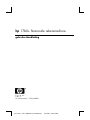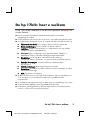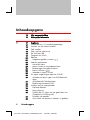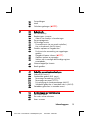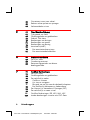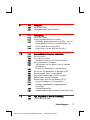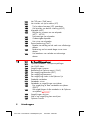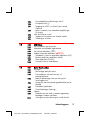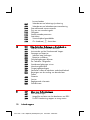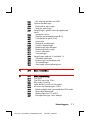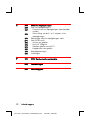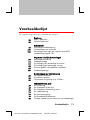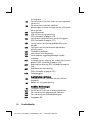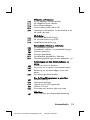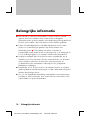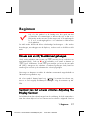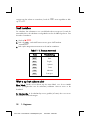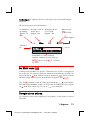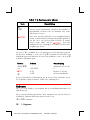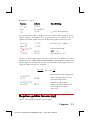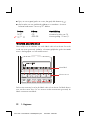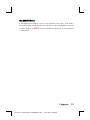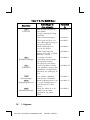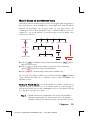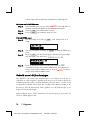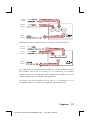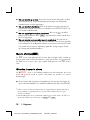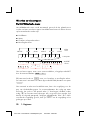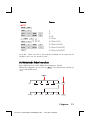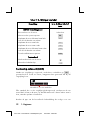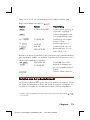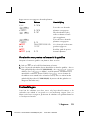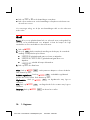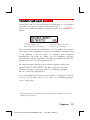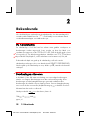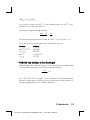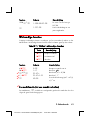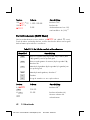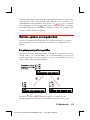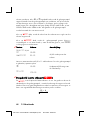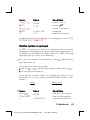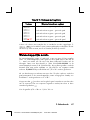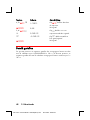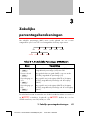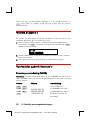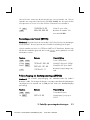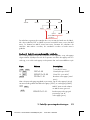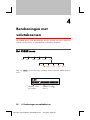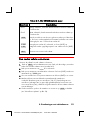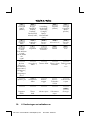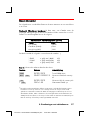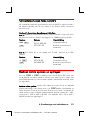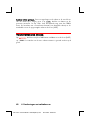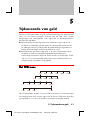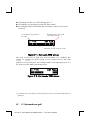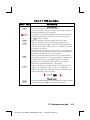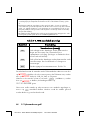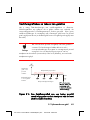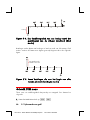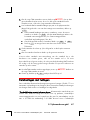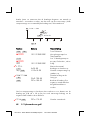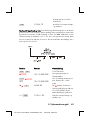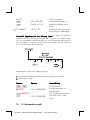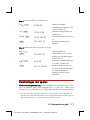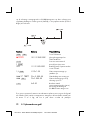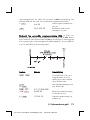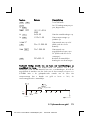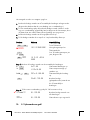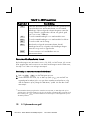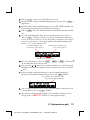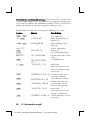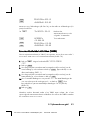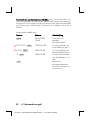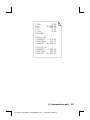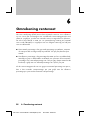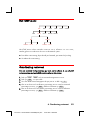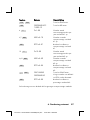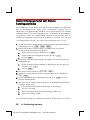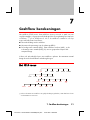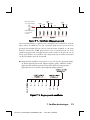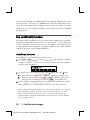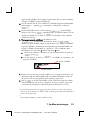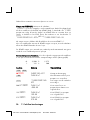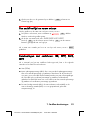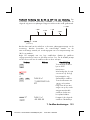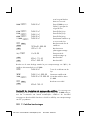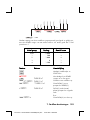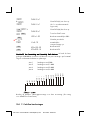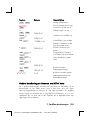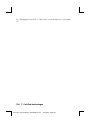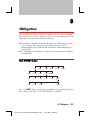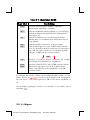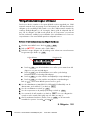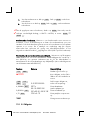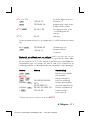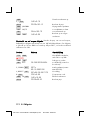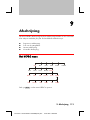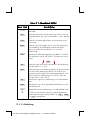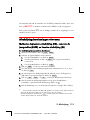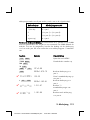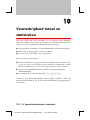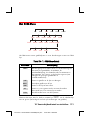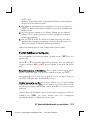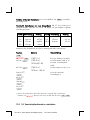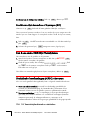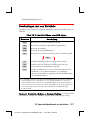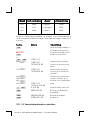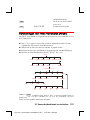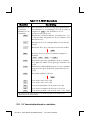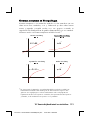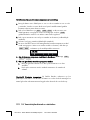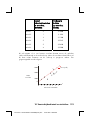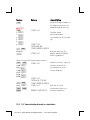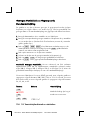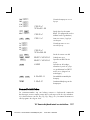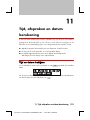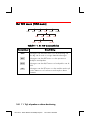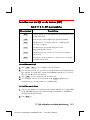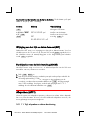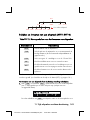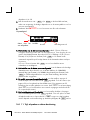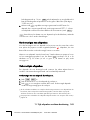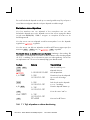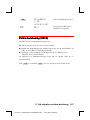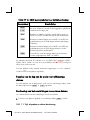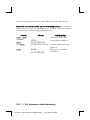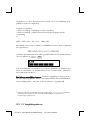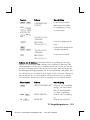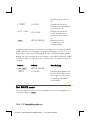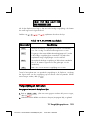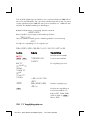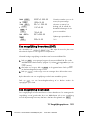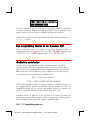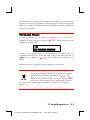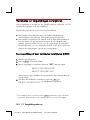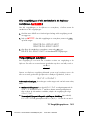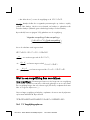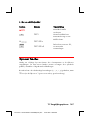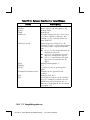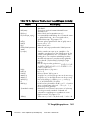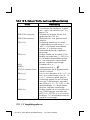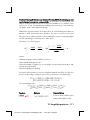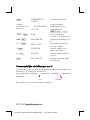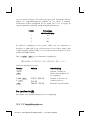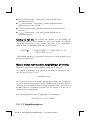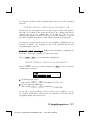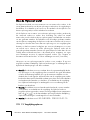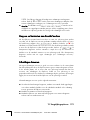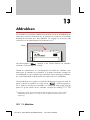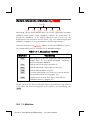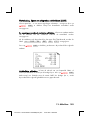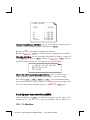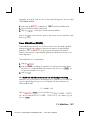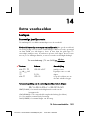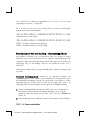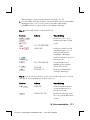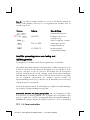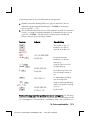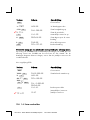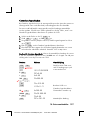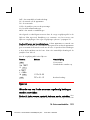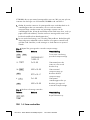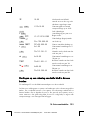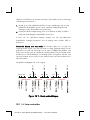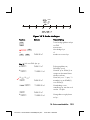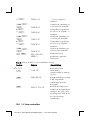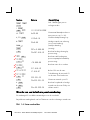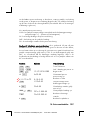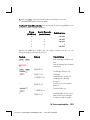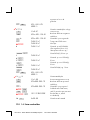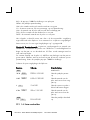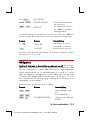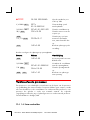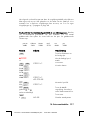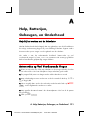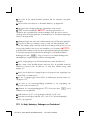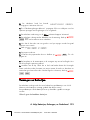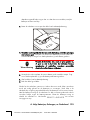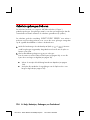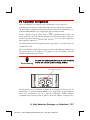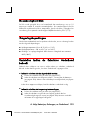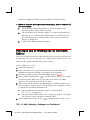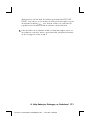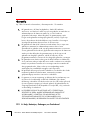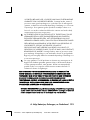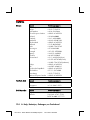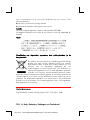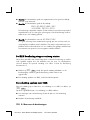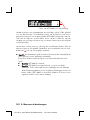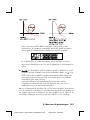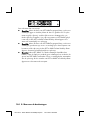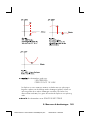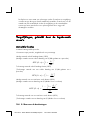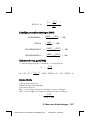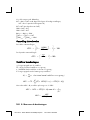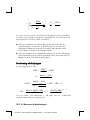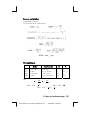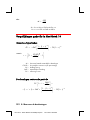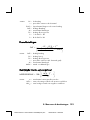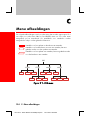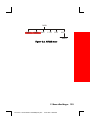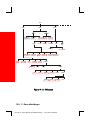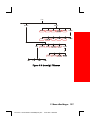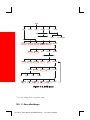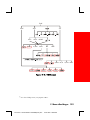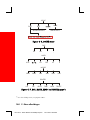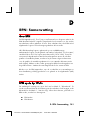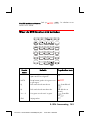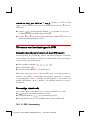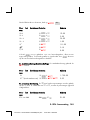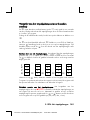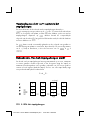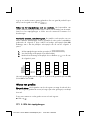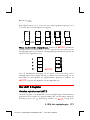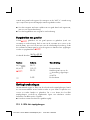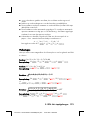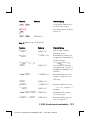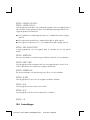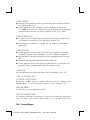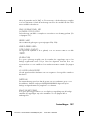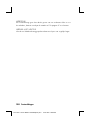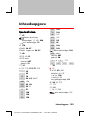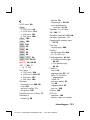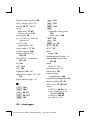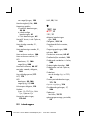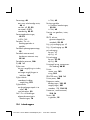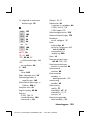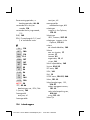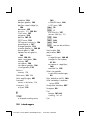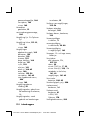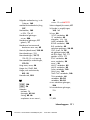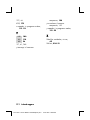File name : 17bII+-D(MP02-2)-041028(Print) Print data : 2004/10/28
hp 17bII+ financiële rekenmachine
gebruikershandleiding
Editie 2
HP artikelnummer F2234–90013

File name : 17bII+-D(MP02-2)-041028(Print) Print data : 2004/10/28
Mededeling
Het REGISTER JE PRODUCT AAN: www.register.hp.com
DE INHOUD VAN DEZE HANDLEIDING EN DE HIERIN VERVATTE FICTIEVE
PRAKTIJKVOORBEELDEN KUNNEN ZONDER AANKONDIGING
VERANDERD WORDEN. HEWLETT–PACKARD COMPANY GEEFT GEEN
GARANTIE AF VAN WELKE AARD DAN OOK MET BETREKKING TOT DEZE
HANDLEIDING, WAARONDER OOK STILZWIJGENDE GARANTIES VAN
VERHANDELBAARHEID, GESCHIKTHEID VOOR EEN BEPAALD DOEL EN
GEEN INBREUK VORMEND VAN TOEPASSING ZIJN, MAAR DIE HIER
NIET TOT BEPERKT ZIJN.
HEWLETT–PACKARD CO. KAN NIET AANSPRAKELIJK WORDEN GESTELD
VOOR ENIGERLEI FOUTEN OF VOOR INCIDENTELE OF GEVOLGSCHADE
IN VERBAND MET LEVERING, PRESTATIE OF GEBRUIK VAN DEZE
HANDLEIDING OF DE HIERIN VERVATTE VOORBEELDEN.
© Copyright 1987-1989, 2003 Hewlett-Packard Development Company, L.P.
ermenigvuldiging, aanpassing, of vertaling van deze handleiding is, behalve zoals
toegestaan onder de auteurswet, niet toegestaan zonder eerder schriftelijke
toestemming van Hewlett–Packard Company.
Hewlett-Packard Company
4995 Murphy Canyon Rd,
Suite 301
San Diego,CA 92123
Oplage
Editie 2 Januari 2004

De hp 17bII+ heet u welkom 3
File name : Dutch-MP02-1-040308(Print).doc Print data : 2004/3/9
De hp 17bII+ heet u welkom
De hp 17bII+ maakt onderdeel uit van de nieuwe generatie calculators van
Hewlett–Packard:
Het uit twee lijnen bestaande beeldscherm biedt ruimte voor berichten,
vraagstellingen en labels.
U kunt problemen oplossen met de via de menu’s en berichten aangeboden opties.
De ingebouwde toepassingen lossen de volgende zakelijke en financiële taken op:
Tijdswaarde van Geld. Voor leningen, sparen, leasing en amortisatie.
Rente omrekeningen. Tussen nominale en effectieve tarieven.
Cashflows. Cashflows met kortingen voor het berekenen van netto huidige
waarden en interne opbrengsttarieven.
Obligaties. Prijs of opbrengst op een bepaalde datum. Jaarlijkse of
halfjaarlijkse coupons; 30/360 of dagelijks aangepaste kalender.
Afschrijving. Door het gebruik van methodes zoals rechte lijn,
verminderde balans, jaartotalen en geaccelereerde kostenherstelsysteem.
Zakelijke Percentages. Percentverandering, totaalpercentages,
prijsverhoging.
Valutaberekeningen. Berekeningen tussen twee valuta’s.
Statistieken. Gemiddeld, correlatie coëfficient, lineaire schattingen en andere
statistische berekeningen.
Klok. Tijd, datum, en afspraken.
Gebruik de Oplosser voor niet ingebouwde problemen: typ een vergelijking in en
zoek vervolgens op een onbekende waarde. Het is gemakkelijker dan
programmeren!
Er is 28K bytes geheugen aanwezig om data, lijsten, en vergelijkingen op te slaan.
U kunt informatie afdrukken met de hp 82240 Infrarode Printer.
U kunt tussen ALG (Algebraïsche) of RPN (Omgekeerde Poolse notatie) formules
kiezen voor het invoeren van uw berekeningen.

4 Inhoudsopgave
File name : Dutch-MP02-1-040308(Print).doc Print data : 2004/3/9
Inhoudsopgave
13 Lijst met voorbeelden
16 Belangrijke Informatie
1 17 Beginnen
17 Stroom aan en uit; Voortdurend geheugen
17 Contrast van het scherm afstellen
18 Taal instellen
18 Wat u op het scherm ziet
19 De Shift toets (
@
)
19 Terugtoets en wissen
20 Rekenen
21 Negatieve getallen invoeren (
&
)
22 Gebruik menutoetsen
23 Het MAIN Menu
25 Menu’s kiezen en menukaarten lezen
26 Berekeningen met gebruik Menu’s
28 Menu’s afsluiten (
e
)
28 Waarden in Menu’s wissen
29 Uw eigen vergelijkingen oplossen (SOLVE)
30 Woorden en tekens typen: het ALPHAbetische
Menu
31 ALPHAbetische Tekst bewerken
32 Berekening antwoord (CALC)
33 Instellen van het schermformaat
34 Decimale Plaatsen
34 Interne Precisie
34 Tijdelijk alle 12 cijfers van een getal laten zien
[Temporarily SHOWing ALL]
34 Afronden van getallen
35 Verwisselen van punten en komma’s in getallen

Inhoudsopgave 5
File name : Dutch-MP02-1-040308(Print).doc Print data : 2004/3/9
35 Foutmeldingen
36 Modi
37 Calculator geheugen (
@M
)
2 38 Rekenkunde
38 De Calculatorlijn
38 Berekeningen uitvoeren
39 Gebruik van haakjes in berekeningen
40 De percentagetoets
41 Wiskundige functies
41 De machtfunctie (tot een macht verheffen)
42 Het wiskundemenu [MATH Menu]
43 Getallen opslaan en hergebruiken
43 De historische verzameling van opgeslagen
getallen
44 Hergebruik laatste uitkomst (
@L
)
45 Getallen opslaan en opvragen
46 Werken met inwendige rekenkundige registers
envariabelen
47 Wetenschappelijke Notatie
48 Bereik getallen
3 49 Zakelijke percentageberekeningen
50 Gebruik BUS menu’s
50 Voorbeelden gebruik BUS menu’s
50 Percentage verandering (%CHG)
51 Percentage van totaal (%TOTL)
51 Prijsverhoging als kostenpercentage (MU%C)
52 Variabelen gebruiken in meerdere menu's (MU%P)
52 Variabelen gebruiken in meerdere menu's
4 54 Berekeningen met valutakoersen
54 Het CURRX Menu
55 Een reeks valuta selecteren
57 Koers invoeren

6 Inhoudsopgave
File name : Dutch-MP02-1-040308(Print).doc Print data : 2004/3/9
59 Converteren tussen twee valuta’s
59 Reeksen valuta opslaan en opvragen
60 Valutavariabelen wissen
5 61 Time Waarde of Money
61 Tijdswaarde van Geld
65 Cashflowgrafieken en getallentekens
66 Gebruik TVM Menu
67 Berekeningen met leningen
71 Berekeningen met sparen
74 Berekeningen met leasing
77 Amortizatie (AMRT)
78 Een amortizatieschema tonen
81 Een amortisatietabel afdrukken
6 84 Rentevoet omrekenen
85 Het ICNV Menu
85 Omrekening rentevoet
88 Rentevormingsperiodes met diverse
betalingsperiodes
7 91 Cashflow Berekeningen
91 Het CFLO Menu
92 Cashflowgrafieken en getallentekens
94 Een cashflowlijst maken
94 Cashflows invoeren
97 Lijst zien en corrigeren
97 Een getal van een lijst naar de calculatorlijn kopiëren
98 Een cashflowlijst benoemen en herbenoemen
98 Een Nieuwe Lijst Aanmaken of Opvragen (GET)
99 Een cashflowlijst en naam wissen
99 Cashflow Berekeningen: IRR, NPV, NUS, NFV
105 Andere berekeningen uitvoeren met CFLO Data

Inhoudsopgave 7
File name : Dutch-MP02-1-040308(Print).doc Print data : 2004/3/9
8 107 Obligaties
107 Het BOND Menu
109 Obligatieberekeningen uitvoeren
9 113 Afschrijving
113 Het DEPRC Menu
115 Afschrijvingsberekeningen uitvoeren
115 Methoden degressieve afschrijving (DB) , som van
de jaargetallen (SOYD) en lineaire afschrijving
117 De versnelde afschrijving (ACRS)
118 Afschrijving voor een deel van een jaar
10 120 Voortschrijdend totaal en statistieken
121 Het SUM Menu
122 Een SUM Lijst maken
122 Getallen invoeren en het TOTAAL bekijken
123 De lijst bekijken en corrigeren
125 Het kopiëren van een getal uit de lijst naar de
calculatorline
125 De SUM lijst benoemen en herbenoemen
126 Een nieuwe lijst aanmaken of opvragen (GET)
126 Een benoemde SUM Lijst verwijderen
126 Statistische berekeningen (CALC) uitvoeren
127 Berekeningen met een variabele
129 Berekeningen met twee variabelen (FRCST)
131 Krommen aanpassen en Voorspelling
136 Gewogen gemiddelde en gegroepeerde
afwijkingen
137 Sommatiestatistieken
138 Andere berekeningen uitvoeren met de SUM Data
11 139 Tijd, afspraken en datum berekening
139 Tijd en datum bekijken

8 Inhoudsopgave
File name : Dutch-MP02-1-040308(Print).doc Print data : 2004/3/9
140 Het TIJD menu (TIME menu)
141 Het instellen van tijd en datum (SET)
142 Tijd en datum formaten (SET) veranderen
142 Het bijstellen van de klok instelling (ADJST)
142 Afspraken (APPT)
143 Bekijken en invoeren van een afspraak
(APT1 – APT10)
145 Het bevestigen van afspraken
145 Onbevestigde afspraken
146 Het wissen van afspraken
147 Datum berekening (CALC)
148 Bepalen van de dag van de week voor willekeurige
datums
148 Berekening van het aantal dagen tussen twee
datums
149 Het berekenen van verleden en toekomstige
datums
12 151 De Vergelijkingsoplosser
151 Oplosservoorbeeld : verkoopvoorspellingen
154 Het SOLVE Menu
155 Vergelijkingen invoeren
156 Berekenen met Oplosser menu’s (CALC)
159 Een vergelijking bewerken (EDIT)
159 Een vergelijking benoemen
160 Een vergelijking vinden in de Oplosser lijst
160 Gedeelde variabelen
161 Variabelen wissen
162 Variabelen en vergelijkingen verwijderen
162 Een vergelijking of haar variabelen verwijderen
(DELET)
163 Alle vergelijkingen of alle variabelen in de Oplosser
verwijderen (
@c
)
163 Vergelijkingen schrijven
164 Wat in een vergelijking kan verschijnen
167 Oplosser Functies

Inhoudsopgave 9
File name : Dutch-MP02-1-040308(Print).doc Print data : 2004/3/9
172 Voorwaardelijke uitdrukkingen met IF
174 De optelfunctie (∑)
175 Toegang tot CFLO– en SUM–lijsten van de
Oplosser
176 Menu's creëeren voor meerdere vergelijkingen
(S–functie)
178 Hoe de Oplosser werkt
179 Stoppen en herstarten van iteratief zoeken
179 Schattingen invoeren
13 182 Afdrukken
183 De stroombron van de printer
183 Afdrukken met dubbele regelafstand
183 Het scherm afdrukken (
P
)
184 Andere informatie afdrukken (
@p
)
185 Variabelen, lijsten en afspraken afdrukken (LIJST)
186 Beschrijvende tekst afdrukken (MSG)
187 Trace Afdrukken (TRACE)
188 Hoe de Printer te onderbreken
14 189 Extra Voorbeelden
189 Leningen
189 Eenvoudige jaarlijkse rente
190 Het rendement van een korting– of
premiehypotheek
192 Jaarlijks percentage voor een lening met
initiëringprovisie
194 Lening met een afwijkende (gedeeltelijke) eerste
periode
197 Canadese hypotheken
198 Vooruitbetalingen (leasing)
199 Sparen
199 Waarde van een fonds waaraan regelmatig
bedragen worden onttrokken
201 Stortingen op een rekening om studie kind te

10 Inhoudsopgave
File name : 17bII+-D(MP03)-050426(Print).doc Print data : 2005/4/27
kunnen betalen
205 Waarde van een belastingvrije rekening
206 Waarde van een belastbare pensioenrekening
208 Gemodificeerde interne rentevoet
211 Prijs van een verzekeringpolis
213 Obligaties
214 Verdisconteerde promessen
216 Statistieken
216 Voortschrijdend gemiddelde
218 Chi–kwadraat ( χ
2
) Statistieken
A 221 Hulp, Batterijen, Geheugen en Onderhoud ce
221 Hulp bij het werken met de Calculator
221 Antwoorden op Veel Voorkomende Vragen
223 Vermogen en Batterijen
224 Indicator Laag Vermogen
224 Batterijen installeren
226 Calculatorgeheugen Beheren
227 De Calculator Terugstellen
228 Voortdurend geheugen wissen
229 Nauwkeurigheid klok
229 Omgevingsbeperkingen
229 Vaststellen indien de calculator onderhoud behoeft
230 Bevestigen van de werking van de calculator:
Zelftest
232 Garantie
234 Service
235 Regelgevende informatie
236 Geluidsniveau
B 237 Meer over de berekeningen
237 IRR% Berekeningen
237 Mogelijke resultaten van het berekenen van IRR%
238 De IRR% berekening stoppen en terug starten

Inhoudsopgave 11
File name : Dutch-MP02-1-040308(Print).doc Print data : 2004/3/9
238 Een schatting opslaan voor IRR%
239 Oplosser berekeningen
239 Rechtstreekse oplossingen
241 Iteratieve oplossingen
246 Vergelijkingen, gebruikt door de ingebouwde
menu's
246 Actuariële functies
247 Zakelijke percentberekeningen (BUS)
247 Tijdswaarde van geld (TVM)
247 Amortizatie
248 Rentetarief omrekeningen
248 Cashflow berekeningen
249 Berekeningen aan obligaties
250 Berekening afschrijvingen
251 Som en statistieken
251 Voorspellingen
252 Vergelijkingen gebruikt in Hoofdstuk 14
252 Canadese hypotheken
252 Berekeningen resterende periode
253 Vooruitbetalingen
253 Gewijzigde interne opbrengstvoet
C 254 Menu–overzichten
D 261 RPN: Samenvatting
261 Over RPN
261 Over RPN op de hp 17bII+
262 RPN modus instelling
263 Waar de RPN functies zich bevinden
264 Uitvoeren van berekeningen in RPN
264 Rekenkundige thema’s beïnvloed door RPN modus
264 Eenvoudige Rekenkunde
266 Berekeningen met STO en RCL
267 Kettingbewerkingen−Geen haakjes!

12 Inhoudsopgave
File name : Dutch-MP02-1-040308(Print).doc Print data : 2004/3/9
E 268 RPN: Het stapelgeheugen
268 Wat het stapelgeheugen is
269 Overzicht van het stapelgeheugen (naar beneden
scrollen)
270 Omwisseling van de X– en Y–registers in het
stapelgeheugen
270 Rekenkunde−Hoe het stapelgeheugen werkt
271 Hoe ENTER werkt
272 Wissen van getallen
273 Het LAST X Register
273 Getallen ophalen van LAST X
274 Hergebruiken van getallen
274 Kettingberekeningen
275 Oefeningen
F 276 RPN: Geselecteerde voorbeelden
283 Foutmeldingen
289 Inhoudsopgave

Voorbeeldenlijst 13
File name : Dutch-MP02-1-040308(Print).doc Print data : 2004/3/9
Voorbeeldenlijst
De volgende lijst groepeert de voorbeelden per categorie.
Beginnen
25 Menu’s gebruiken
29 Oplosser gebruiken
Rekenkunde
40 Eenvoudige renteberekening
177 Omrekeningen van eenheden
189 Eenvoudige rente tegen een jaarlijks tarief (RPN
voorbeeld op pagina 276)
Algemene zakelijke berekeningen
50 Percentageverandering
51 Totaalpercentage
51 Prijsverhoging als percentage van kosten
52 Prijsverhoging als percentage van prijs
53 Door het gebruik van gedeelde variabelen
157 Aandelenopbrengst
Berekeningen met valutakoersen
57 Wisselkoers berekenen
58 Wisselkoers opslaan
59 Converteren Hong Kong en U.S Dollars
Tijdswaarde van geld
67 Een autolening
69 Een hypotheek op een huis
70 Een hypotheek met betaling ineens
71 Een spaarrekening
73 Een pensioenregeling
74 Een leasebetaling berekenen
75 Huidige waarde van een lease met vooruitbetalingen

14 Voorbeeldenlijst
File name : Dutch-MP02-1-040308(Print).doc Print data : 2004/3/9
en koopoptie
80 Een amortizatie–overzicht tonen voor een hypotheek
op een huis
82 Een amortizatie–overzicht afdrukken
Berekeningen voor een leningen met een afwijkende
eerste periode
190 Kortinghypotheek
192 APR voor een lening met provisie
(RPN voorbeeld op pagina 276)
193 Lening vanuit het gezichtspunt van de leninggever.
(RPN voorbeeld op pagina 277)
195 Lening met een afwijkende (gedeeltelijke) eerste
periode
196 Lening met een afwijkende eerste periode plus
aflossing ineens.
197 Canadese hypotheken
199 Leasing met vooruitbetalingen
199 Fonds waaraan regelmatig bedragen worden
onttrokken
201 Stortingen op een rekening om studie kind te kunnen
betalen (RPN voorbeeld op pagina 278)
205 Belastingvrije rekening (RPN voorbeeld op pagina
280)
207 Belastbare pensioenrekening
(RPN voorbeeld op pagina 282)
212 Verzekeringpolis
Rentetarieven omrekenen
86 Omrekenen uit een nominaal naar een effectief
rentetarief
89 Balans van een spaarrekening
Cashflow berekeningen
96 Cashflows invoeren
101 Het IRR en NPV van een investering berekenen
102 Een investering met gegroepeerde cashflows
104 Een investering met kwartaalopbrengsten
209 Aangepast IRR

Voorbeeldenlijst 15
File name : Dutch-MP02-1-040308(Print).doc Print data : 2004/3/9
Obligaties en Promesses
110 Prijs en opbrengst van een obligatie
111 Een obligatie met een calloptie
112 Een nulcouponobligatie
213 Yield to Maturity and Yield to Call
215 Opbrengst na het bereiken van de vervaltijd en na
het nemen van optie
Afschrijving
116 Verminderde balansafschrijving
117 De versnelde afschrijving (ACRS)
119 Gedeeltelijke jaarafschrijving
Voortschrijdend totaal en statistieken
124 Uw bankbalans bijhouden
127 Gemiddelde– mediaan –en standaardafwijkingen
132 Krommen aanpassen
136 Gewogen gemiddelde
217 Een bewegend gemiddelde in fabricatie
219 Verwachte gegooide ogen van een dobbelsteen (
2
χ
)
Berekeningen van tijd, alarminstellingen en
datum
142 Instellen van de tijd en de datum
146 Het wissen van en opnieuw een afspraak maken
149 Berekening van het aantal dagen tussen twee
datums
150 Een toekomstige datum bepalen
Hoe de Vergelijkingsoplosser te gebruiken
157 Aandelenopbrengst
164 Verkoopvoorspellingen
171 Oplosser functie (USPV) gebruiken
173 Geneste IF functies
180 Door raden een iteratieve oplossing vinden
Afdrukken
187 Trace–Afdrukken een rekenkundige berekening

16 Belangrijke informatie
File name : Dutch-MP02-1-040308(Print).doc Print data : 2004/3/9
Belangrijke informatie
Neem de tijd voor het lezen van hoofdstuk 1. Hierin wordt een overzicht
gegeven van hoe de calculator werkt, worden termen en begrippen
geïntroduceerd die op diverse plaatsen in de handleiding worden gebruikt. Na
het lezen van hoofdstuk 1 kunt u alle functies van de calculator gebruiken.
U kunt of de ALG (Algebraïsche) of de RPN (Omgekeerde Poolse notatie)
modus voor uw berekeningen gebruiken. Op diverse plaatsen in de
handleiding, geeft “
v
“in de kantlijn aan dat de voorbeelden of
toetsaanslagen in RNP anders moeten worden uitgevoerd. In de Aanhangels D,
E, en F wordt uitgelegd hoe u uw calculator in RPN modus kan gebruiken.
Vergelijk het vraagstuk dat u moet oplossen met de mogelijkheden van de
calculator en lees het onderwerp in kwestie. U kunt informatie over de functies
van de calculator vinden door de inhoud, de onderwerpenindex, de
voorbeeldenlijst en de menukaarten in aanhangsel C (de goudgerande
bladzijden) te raadplegen.
Bestudeer blz. 63 en 92 om te leren hoe de calculator positieve en negatieve
getallen gebruikt in financiële berekeningen, voordat u tijdswaarde van geld of
cashflow–berekeningen uitvoert.
Zie, voor een diepgaander behandeling van bepaalde soorten berekeningen,
hoofdstuk 14, Extra voorbeelden. Als u ervan houdt van voorbeelden te leren,
is dit hoofdstuk een goede informatiebron.

1: Beginnen 17
File name : Dutch-MP02-1-040308(Print).doc Print data : 2004/3/9
1
Beginnen
Kijk of u dit symbool in de kantlijn ziet. Het geeft aan dat
voorbeelden of toetsaanslagen in ALG modus zijn en dat ze in
RPN modus anders moeten worden uitgevoerd. In de aanhangsels
D, E, en F wordt uitgelegd hoe u uw calculator in RPN modus
moet gebruiken.
De ALG modus beïnvloedt alleen rekenkundige berekeningen ─ alle andere
bewerkingen, met inbegrip van de Oplosser, werken zoals in de RPN en ALG
modi.
Stroom aan en uit; Voortdurend geheugen
Druk, om de calculator aan te zetten, op
C
(wissen) ( let op: onder de toets
staat AAN [ON]) . Druk op
@
om de calculator uit te zetten en daarna op
C
. Deze 'shift–functie' wordt
o
genoemd (let op: boven de toets staat
UIT [OFF]). Aangezien de calculator voortdurend geheugen heeft, heeft het
uitzetten geen invloed op de informatie die u heeft opgeslagen.
Om energie te besparen wordt de de calculator automatisch uitgeschakeld na
10 minuten niet gebruikt te zijn.
Als u het symbool 'batterij bijna leeg' (
) bovenaan het scherm ziet,
moet u zo snel mogelijk de batterijen vervangen. Volg de instructies op blz.
224.
Contrast van het scherm afstellen Adjusting the
Display Contrast
De helderheid van het scherm hangt af van de verlichting, de hoek waaronder u
naar het scherm kijkt en hoe het contrast van het scherm is afgesteld. Om het
v

18 1: Beginnen
File name : Dutch-MP02-1-040308(Print).doc Print data : 2004/3/9
contrast van het scherm te veranderen, houd de
C
–toets ingedrukt en druk
op
+
of
-
.
Taal instellen
De calculator kan informatie in zes verschillende talen weergeven. De taal die
aanvankelijk door de calculator werd gebruikt werd in de fabriek gekozen. Om
de taal te veranderen:
1. Druk op
@
>
.
2. Druk op om het INTL menu weer te geven. INTL betekent
"international".
3. Druk op de aangewezen menutoets om de taal te veranderen.
Tabel 1–1. Toetsen voor taal
Toets Omschrijving
Duits
Engels
Spaans
Frans
Italiaans
Portugees
Wat u op het scherm ziet
Menu–labels. Onder in het scherm zijn de menu–labels voor de zes MAIN
Menu's (werkgebieden van de calculator) zichtbaar. Hierover meer in dit
hoofdstuk.
De Calculatorlijn. In de calculatorlijn ziet u getallen (of letters) die u invoert en
de resultaten van berekeningen.

1: Beginnen 19
File name : Dutch-MP02-1-040308(Print).doc Print data : 2004/3/9
Aankondigers.De symbolen die hier worden getoond, worden aankondigers
genoemd.
Elk van hen heeft een speciale betekenis.
De Shift toets (
@
)
Sommige toetsen hebben een tweede, ‘Shift functie’ die in kleur is aangegeven
boven de toets. De gekleurde Shift toets maakt deze bewerkingen mogelijk. Als
u bijvoorbeeld op
@
drukt, daarna loslaat en daarna op
C
drukt, wordt de
calculator uitgeschakeld. Dit wordt schriftelijk weergegeven met
@o
.
Door op
@
te drukken, wordt de ‘Shift toets aankondiger’ ( ) ingeschakeld.
Dit symbool blijft zichtbaar, totdat u de volgende toets indrukt. Als u per ongeluk
op
@
drukt, druk er dan nog eens op om . uit te schakelen
Terugtoets en wissen
De volgende toetsen wissen typefouten, hele getallen, of zelfs lijsten of reeksen
informatie.
Hoofdletterver
grendeling
(pagina 19)
(
@
)
Informatie naar de
printer sturen
(pagina 182)
Alarm gaat af off
(of is te laat).
(pagina 145)
Batterijen zijn
laag.
(pagina 224)
Calculator
lijn
Cursor
Menulabels voor het hoofdmenu.
Om het hoofdmenu te tonen, druk op
@A
(dus eerst op
@
, en vervolgens
op
e
).
Aankondigers

20 1: Beginnen
File name : Dutch-MP02-1-040308(Print).doc Print data : 2004/3/9
Tabel 1–2. Toetsen om te wissen
Toets Omschrijving
<
De terugtoets ‘Bksp’; wist het teken links van de cursor.
C
Wissen; wist de calculatorlijn. (Wanneer de calculator is
uitgeschakeld, zet deze toets de calculator aan, maar
zonder iets te wissen .)
@c
Deze toets wist alle informatie in het werkgebied (menu)
waarin u zich bevindt. Hij wist bijvoorbeeld alle getallen in
een lijst, als u een lijst ziet (SUM of CFLO). In andere
menu’s (zoals TVM), wist de
@c
–toets alle
waarden die zijn opgeslagen. In SOLVE kan deze alle
vergelijkingen wissen
De cursor (
) is zichtbaar als u een getal invoert of een berekening uitvoert.
Als de cursor zichtbaar is, wist u, door op
<
te drukken, het teken dat u het
laatst hebt ingevoerd. Wanneer de cursor niet zichtbaar is, wist u, door op
<
te drukken, het laatste getal.
Toetsen Scherm Omschrijving
12345
<<
,66
‘Backspace’ de 4 en de
5.
@t
Berekent 1/123,66.
<
Wist de calculatorlijn.
Er zijn ook drastischer wisbewerkings, die in een keer meer informatie wissen.
Zie “Calculator opnieuw instellen” op blz. 227, aanhangsel A.
Rekenen
De “
v
” in de kantlijn is een indicatie dat de voorbeeldtoetsaanslagen voor
ALG modus zijn.
Dit is een korte inleiding bij rekenen. Meer informatie over rekenen vindt u in
hoofdstuk 2. Onthoud dat u fouten kunt wissen door op
<
of
C
te drukken.

1: Beginnen 21
File name : Dutch-MP02-1-040308(Print).doc Print data : 2004/3/9
Bereken 21,1 + 23,8:
Toetsen Scherm Omschrijving
21,1
+
23,8
=
=
voltooide berekening.
Als een berekening klaar is, begint u met een nieuwe berekening door op een
andere cijfertoets te drukken. Als u in plaats van op een cijfertoets op een
operator–toets druk, gaat u door met de berekening waar u mee bezig was:
77,35
-
Berekent 77,35 – 90,89
90,89
=
65
@v*
12
=
Nieuwe berekening:
65
x 12.
/
3,5
=
Berekent 96,75 ÷ 3,5.
U kunt ook lange berekeningen uitvoeren zonder op
=
te drukken na iedere
deelberekening − alleen aan het eind drukken geeft hetzelfde resultaat. De
berekeningen van de operators worden van links naar rechts uitgevoerd, in de
volgorde waarin u ze invoert. Vergelijk:
65 + 12
3,5
en
12
65 +
3,5
65
+
12
/
3,5
=
Berekenin
g
en worden uit
g
evoerd
in de volgorde waarin ze (van
links naar rechts) staan.
65
+(
12
/
3,5
)=
Gebruik, als dat nodig is,
haakjes om aan te geven welke
berekening moet worden
uitgevoerd.
Negatieve getallen invoeren (
&
)
De
&
–toets verandert het teken van een getal.

22 1: Beginnen
File name : Dutch-MP02-1-040308(Print).doc Print data : 2004/3/9
Type, om een negatief getal in te voeren, dat getal, druk daarna op
&
.
Om het teken van een getal dat al zichtbaar is te veranderen – het moet
helemaal rechts staan – moet u op
&
drukken.
Toetsen Scherm Omschrijving
75
&
Verandert het teken van 75.
*
7,1
=
Vermenigvuldigt −75 met 7,1.
Gebruik menutoetsen
Gewoonlijk toont de calculator een reeks labels onder in het scherm. Die reeks
wordt een menu genoemd, omdat hij u keuzemogelijkheden geeft. Het MAIN
menu is het beginpunt voor alle andere menu’s.
Menutoetsen
Menulabels
De bovenste toetsenrij hoort bij de labels onder in het scherm. De labels laten u
zien wat de toetsen doen. De zes toetsen worden menutoetsen genoemd; de
labels noemt men menulabels.
v

1: Beginnen 23
File name : Dutch-MP02-1-040308(Print).doc Print data : 2004/3/9
Het MAIN Menu
In het MAIN menu maakt u eerst een reeks primaire keuzes die u naar andere
menuopties leiden. Onafhankelijk van welk menu u op een bepaald moment ziet,
wordt bij drukken op
@A
weer het MAIN menu getoond. De menustructuur
is hiërarchisch.

24 1: Beginnen
File name : Dutch-MP02-1-040308(Print).doc Print data : 2004/3/9
Tabel 1–3. Het MAIN Menu
Menulabel
Bewerkingen in
deze categorie
Behandeld
in:
TVM: Waarde van geld op
zeker tijdstip:
leningen, spaargeld, leasing,
amortisatie.
Hoofdstuk 5
ICNV: Renteomrekeningen. Hoofdstuk 6
CFLO: Lijsten met flows voor
intern opbrengstpercentage en
netto present waarde.
Hoofdstuk 7
BOND: Opbrengsten en
koersen van effecten.
Hoofdstuk 8
(Financieel)
DEPRC: Depreciatie met
gebruik van SL, DB, en SOYD
methoden, of ACRS.
Hoofdstuk 9
(Zakelijke Percentages)
Percentage van totaal,
verandering van percentage,
verhoging van kostprijs,
verhoging van verkoopprijs.
Hoofdstuk 3
(Statistieken)
Lijsten met getallen, running
total, statistieken met gewogen
gemiddelde, kansberekening,
statistieken van optellingen, en
meer.
Hoofdstuk 10
(Time Manager)
Klok, calender, afspraken,
ontmoetingen, rekenkunde.
Hoofdstuk 11
(Vergelijkingsoplosser)
Maakt aangepaste menu’s van
uw eigen vergelijkingen voor
berekeningen die u vaak
uitvoert.
Hoofdstuk 12
(Valutaberekeningen)
Rekent elke valuta om in de
waarde van die valuta,
uitgedrukt in een andere
valuta.
Hoofdstuk 4

1: Beginnen 25
File name : Dutch-MP02-1-040308(Print).doc Print data : 2004/3/9
Menu’s kiezen en menukaarten lezen
Hieronder wordt een menukaart getoond die een mogelijk pad aangeeft door
drie menu–niveaus: van het MAIN menu, via het BUS menu, naar het MU%C
(bereken als percentage van de prijs) menu. Er zijn geen menu’s die
vertakkingen vormen vanuit het MU%C menu, omdat het MU%C menu een
eindpunt is – het wordt gebruikt voor berekeningen en niet om daarna een
ander menu te kiezen.
FIN
%CHG
BUS
%TOTL
SUM
MU%C
TIME
MU%P
SOLVE CURRX
M%CPRICECOST
Het MAIN menu
BUS menu
MU%C menu
EXIT
EXIT MAIN
Druk op
om het BUS menu te kiezen. Druk daarna op om het
MU%C menu te kiezen.
Druk op
e
om terug te keren naar het vorige menu. Als u maar lang
genoeg
e
drukt keert u terug in het MAIN menu.
Druk op
@A
om direct terug te keren naar het MAIN menu.
Als een menu meer dan zes labels toont, verschijnt het label helemaal
rechts. Gebruik dit label om te schakelen tussen reeksen menulabels op
hetzelfde ‘niveau’.
Voorbeeld: Gebruik Menu’s. Zie de menukaart voor MU%C (hierboven) en
vergelijk met dit voorbeeld. In het voorbeeld wordt de prijsverhoging in
procenten berekend van een kist sinaasappelen die een groenteboer inkoopt
voor $4,10 en verkoopt voor $4,60.
Stap 1. Bepaal welk menu u wilt gebruiken. We moeten naar het MU%C
(bereken als percentage van de prijs) menu. Als u niet helemaal
duidelijk is welk menu u behoeft, zoek het onderwerp dan op in de

26 1: Beginnen
File name : Dutch-MP02-1-040308(Print).doc Print data : 2004/3/9
onderwerpen index en bekijk de menukaarten in aanhangsel C.
Het tonen van het MU%C menu:
Stap 2. Om het MAIN menu te tonen, druk op
@A
. Deze stap stelt u in
staat van een bekende plaats op de menukaart te beginnen.
Stap 3. Druk op om het BUS menu te tonen.
Stap 4. Druk op om het MU%C menu te tonen.
Gebruik MU%C menu:
Stap 5. Voer de kostprijs in en druk op om 4,10 als COST op te
slaan.
Stap 6. Voer de verkoopprijs in en druk op om 4,60 als PRICE op te
slaan.
Stap 7. Druk op om de prijsverhoging te berekenen als percentage
van de kostprijs. Het antwoord is:
Stap 8. Druk, om het MU%C menu te verlaten, twee maal op
e
(eenmaal om terug te keren naar het BUS menu, en nogmaals om
terug te keren naar het MAIN menu) of druk op
@A
(om direct
terug te keren naar het MAIN menu).
Gebruik menu’s bij berekeningen
Het gebruiken van menu’s bij berekeningen is eenvoudig. U hoeft niet te
onthouden in welke volgorde u getallen moet invoeren en in welke volgorde de
resultaten getoond worden. In plaats daarvan leiden de menu’s u zoals in het
voorgaande voorbeeld. Alle toetsen die u nodig heeft, staan bij elkaar in de
bovenste rij. Met de menutoetsen slaat u getallen voor de berekeningen op en
begint u met de berekeningen.
Met het MU%C kunt u M%C berekenen, de prijsverhoging in procenten als
COST en PRICE gegeven zijn.

1: Beginnen 27
File name : Dutch-MP02-1-040308(Print).doc Print data : 2004/3/9
COST PRICE
M%C
OPSLAAN 4,60
OPSLAAN 4,10
Berekenen 12,20
Toetsen: 4,60
:Scherm
Toetsen: 4,10
:Scherm
Toetsen:
:Scherm
Hetzelfde menu kan de PRICE berekenen als COST en M%C bekend zijn.
COST PRICE M%C
OPSLAAN 20,00
OPSLAAN 4,.10
Berekenen 4,92
Toetsen:
:
20
Scherm
Toetsen:
:
4,10
Scherm
Toetsen:
:Scherm
Let op dat bij de twee berekeningen dezelfde drie variabelen gbruikt worden;
elke variabele kan zowel voor opslag als voor berekening van waarden
gebruikt worden. Deze variabelen worden ingebouwde variabelen genoemd
omdat ze permanent in de calculator zijn ingebouwd.
Veel menu’s van deze calculator werken netto zo als aangegeven in het
voorbeeld hierboven. De regels voor het gebruik van variabelen zijn:

28 1: Beginnen
File name : Dutch-MP02-1-040308(Print).doc Print data : 2004/3/9
Om een waarde op te slaan, Voer met een toets/toetsen het getal in en druk
op de menutoets ∗†. Zowel rekenkundige berekeningen als afzonderlijke
waarden kunnen worden opgeslagen.
Om een waarde te berekenen, druk op de menutoets zonder eerst met een
toets/toetsen een getal in te voeren. De calculator toont
als
een waarde wordt berekend.
Om een opgeslagen waarde te controleren, druk op op
R
(recall) en
daarna op de menutoets.
R
, bijvoorbeeld, toont de waarde die in
COST is opgeslagen.
Om een waarde naar een ander menu te verplaatsen, doe niets als de
waarde wordt getoond (d.w.z. dat het in de calculator reeks zit). Een getal dat
in de calculator reeks zit blijft daar wanneer u van menu wisselt. Om meer dan
een waarde uit een menu te verplaatsen, gebruikt u storage register. Zie blz.
46 “Storing and Recalling Getallen.”
Menu’s afsluiten(
e
)
De
e
–toets wordt gebruikt om het menu dat wordt getoond te verlaten en
terug te gaan naar het menu dat daarvoor werd getoond (zie vorig voorbeeld).
Dit geldt ook voor menu’s die u per ongeluk hebt gekozen: met
e
komt u
eruit.
Waarden in menu’s wissen
De
@c
–toets is een krachtig instrument om alle informatie die in het
menu dat getoond wordt te wissen, dat ruimte vrij maakt voor nieuwe
berekeningen.
Als in het menu dat wordt getoond variabelen te zien zijn (dat wil zeggen als
op het scherm menulabels voor variabelen zichtbaar zijn, (bijvoorbeeld COST,
*
Indien u zojuist van menu heeft gewisseld en u het resultaat wilt opslaan dat reeds in
the calculatorlijn is opgeslagen, dient u eerst of
s
te drukken alvorens op de
menutoets te drukken.
† Om hetzelfde getal in twee verschillende variabelen op te slaan, dient u de
s
voor
de tweede variabele op te slaan, bijv. 25
s

1: Beginnen 29
File name : Dutch-MP02-1-040308(Print).doc Print data : 2004/3/9
PRICE, en M%C in het MU%C menu), worden bij drukken op
@c
de
waarden van die variabelen tot nul herleid.
Als in het menu dat wordt getoond een lijst te zien is (SUM, CFLO, of Oplosser),
worden bij drukken op
@c
de waarden in de lijst gewist.
Druk op
R
menu label om te zien welke waarde in een variabele is
opgeslagen.
Uw eigen vergelijkingen oplossen (SOLVE)
Dit hoofdstuk introduceert enige ingebouwde menu’s van de calculator. Als de
oplossing van een vraagstuk niet in hp 17bII+ is ingebouwd, kunt u het meest
veelzijdige van de menu’s, de Vergelijking Oplosser, gebruiken. In dit menu
kunt u uw eigen oplossing d.m.v. een vergelijking vinden. De Oplosser maakt
een menu aan dat bij uw vergelijking hoort en dat u steeds weer kunt gebruiken,
netto als de andere menu’s van de calculator.
De Oplosser wordt behandeld in hoofdstuk 12, maar hier vindt u een inleidend
voorbeeld. Omdat in vergelijkingen gewoonlijk letters van het alfabet worden
gebruikt, wordt in deze paragraaf ook uitgelegd hoe letters en andere tekens
die niet op het toetsenbord te vinden zijn, kunnen worden getypt en gewijzigd.
Voorbeeld: Gebruik van de Oplosser. Laten we veronderstellen dat u vaak
vloerbedekking koopt en moet berekenen hoeveel die kost. U weet de prijs per
vierkante yard. Onafhankelijk van hoe u uw berekening maakt (zelfs als u die
helemaal uitschrijft), gebruikt u een vergelijking.
××
=
P/YD L W
COST
9
Gebruik, om dit in de Oplosser te typen, het ALPHA menu.
Prijs per vierkante yard
Lengte (feet)
Converteert vierkante feet naar vierkante yards
Breedte (feet)

30 1: Beginnen
File name : Dutch-MP02-1-040308(Print).doc Print data : 2004/3/9
Woorden en tekens typen:
Het ALPHAbetische menu
Het ALPHAbetische menu wordt automatisch getoond als dit gebruikt moet
worden om letters en tekens te typen. Het ALPHA menu bevat ook tekens die niet
op het toetsenbord te vinden zijn:
Hoofdletters.
Spatie.
Leestekens en bijzondere tekens.
Niet–Engelse tekens.
ABCDE FGHI JKLM
Spatie
OTHER OTHER
RS TUV
: < > # $ , . /
Alpha
menu
NOPQ RSTUV WXYZ
F
G
H
I
! @
*
Letterspatie
A
NDERE
tekens
Om een letter te typen, moet u twee toetsen indrukken; u krijgt bijvoorbeeld
door de toetsencombinatie .
Elk letter menu heeft een –toets voor leestekens en niet–Engelse tekens.
De letter menu’s met maar vier letters (bijvoorbeeld FGHI) bevatten een spatie
(
).
Om vertrouwd te raken met het ALPHA menu, kunt u de vergelijking voor de
prijs van vloerbedekking typen. De toetsencombinaties die nodig zijn staan
hieronder. (Let op hoe u het speciale teken “/” kunt krijgen.) Gebruik, indien
nodig,
<
, om correcties aan te brengen. Als u nog meer moet wijzigen, kijk
dan bij de volgende paragraaf, “Wijzigen ALPHAbetische Tekst.” Als u zeker
weet dat de vergelijking goed is, druk op
I
om de vergelijking in het
geheugen op te slaan.

1: Beginnen 31
File name : Dutch-MP02-1-040308(Print).doc Print data : 2004/3/9
Toetsen Tekens
@A
*
*
/
9
=
I
Let op dat
alleen een teken is, dat onderdeel uitmaakt van de naam van de
variabele. Het is niet een operator, zoals ÷.
ALPHAbetische Tekst bewerken
Bij het ALPHA menu hoort het ALPHA–bewerkingmenu. Om het
ALPHA–bewerkingmenu te zien, druk op in het SOLVE menu (of druk op
e
in het ALPHA menu).
DEL
ABCDE FGHI JKLM NOPQ RSTUV WXYZ
A
LPHA
EXIT
EXIT

32 1: Beginnen
File name : Dutch-MP02-1-040308(Print).doc Print data : 2004/3/9
Tabel 1–4. Wijzigen van tekst
Bewerking In te drukken label of
toets
ALPHA–bewerkingmenu
Zet een teken voor de cursor. Ieder teken.
Wist een teken op cursorpositie.
Verplaatst de cursor helemaal naar links
over de hele breedte van scherm.
Verplaatst de cursor naar links.
Verplaatst de cursor naar rechts.
Verplaatst de cursor helemaal naar rechts
over de hele breedte van scherm.
Toont het ALPHA menu opnieuw.
Toetsenbord
Wist het teken links van de cursor.
<
Wist inhoud calculatorlijn.
C
Berekening antwoord (CALC)
Nadat een vergelijking is ingevoerd, wordt deze, na drukken op ,
gecontroleerd en wordt een nieuw, aangepast menu gecreëerd dat bij die
vergelijking hoort.
Menulabels voor uw variabelen
Elke variabele die u in de vergelijking hebt ingevoerd, verschijnt nu als een
menu label. U kunt in dit menu, op dezelfde manier als u dat in andere menu’s
doet, waarden opslaan en berekenen.
Bereken de prijs van de hoeveelheid vloerbedekking die nodig is voor een

1: Beginnen 33
File name : Dutch-MP02-1-040308(Print).doc Print data : 2004/3/9
kamer van 9’ bij 12’. De vloerbedekking kost $22,50 per vierkante yard.
Begin met het MAIN menu (druk op
@A
):
Toetsen Scherm Omschrijving
Toont het SOLVE menu en de
ingevoerde vergelijking.
*
Toont het aangepaste menu
voor vloerbedekking leggen.
22,5
Slaat de prijs per vierkante
yard in P/YD op.
12
Slaat de lengte op in L.
9
Slaat de breedte op in W.
Berekend de prijs voor een
kamer van 9’ x 12’.
Bepaal nu de duurste vloerbedekking die u kunt kopen, als het maximumbedrag
dat u kunt betalen $300 is. Let op dat het enige wat u moet doen het invoeren is
van de enige waarde die u verandert.
300
Slaat $300 op in COST.
Berekent de maximale prijs
die u per vierkante yard kunt
betalen.
ee
Hiermee verlaat u Oplosser.
Instellen van het schermformaat
Het DSP menu (druk op
D
) geeft u keuzes om getallen te formatteren . U kunt
het aantal decimale plaatsen kiezen dat wordt weergegeven en bepalen of u
een punt of een komma als scheidteken tussen helen en breuk wilt gebruiken.
*
Indien u dezze vergelijking heeft ingevoerd en het nog niet ziet, druk hierop
[
or
]
tot u het ziet.

34 1: Beginnen
File name : 17bII+-D(MP04)-050730(Print) Print data : 2005/7/30
Decimale plaatsen
Om het aantal weergegeven decimale plaatsen te veranderen, druk eerst op
D
en daarna:
Druk op , en type het aantal decimale plaatsen dat u wilt zien (van 0
tot 11), en druk op
I
; of
Druk op om altijd een getal zo precies als mogelijk te zien (12 cijfers
maximaal).
Interne precisie
Het veranderen van het aantal decimale plaatsen beïnvloedt wat u ziet, maar heeft
geen invloed op het aantal cijfers van een getal, waarmee de calculator werkt. De
interne precisie varieert van bewerking tot bewerking en kan tussen 12 en 31
cijfers zijn, afhankelijk van wat uitgevoerd wordt. Het aantal in de calculator
opgeslagen cijfers is altijd 12.
U ziet slechts deze
cijfers 2...
....Maar deze cijfers zijn
echter ook intern aanwezig
Tijdelijk alle 12 cijfers van een getal laten zien
(Temporarily SHOWing ALL)
Om tijdelijk een getal met 12 cijfers te zien, druk op
@S
.Hierdoor ziet u in
het ALL formaat zolang u
S
ingedrukt houdt.
Afronden van getallen
De
@r
functie rond het getal in de calculatorreeks af tot het aantal
weergegeven decimale plaatsen. Bij verdere berekeningen wordt de afgeronde
waarde gebruikt.

1: Beginnen 35
File name : Dutch-MP02-1-040308(Print).doc Print data : 2004/3/9
Begin met twee weergegeven decimale plaatsen:
Toetsen Scherm Omschrijving
5,787
D
4
I
Er worden vier decimale
plaatsen weergegeven.
D
Alle tekenificante cijfers;
nullen na laatste niet–nul–
cijfer weggelaten.
D
2
I
Er worden twee decimale
plaatsen weergegeven.
@S
(hold)
Voor korte tijd wordt exacte
getal weergegeven.
@r
@S
(hold)
Rond het getal af op twee
decimale plaatsen.
Verwisselen van punten en komma’s in getallen
Om punt en komma in getallen van plaats te laten wisselen:
1. Druk op
D
om in het DSP (scherm) menu te komen.
2. Kies een punt als scheidteken tussen aantal helen en breuk in getallen – dit is in
USA gebruikelijk (bijvoorbeeld 1,000,000.00) - door op of te
drukken. (Door op te drukken, wordt de punt als scheidteken tussen
aantal helen en breuk te kiezen Of druk of op om een komma als
scheidteken tussen aantal helen en breuk te kiezen). Dit is in andere landen
gebruikelijk.(bijvoorbeeld 1.000.000,00;.de punt wordt dan gebruikt voor
aangeven duizenden enz.)
Foutmeldingen
Soms kan de calculator niet doen wat u wilt, bijvoorbeeld wanneer u de
verkeerde toets indrukt of een getal voor een berekening vergeet. Om u te
helpen en de fout te corrigeren, produceert de calculator een geluidstekenaal en
er verschijnt een bericht.

36 1: Beginnen
File name : Dutch-MP02-1-040308(Print).doc Print data : 2004/3/9
Druk op
C
of
<
om de foutmelding te verwijderen.
Druk op een andere toets om de foutmelding te verwijderen en de functie van
die toets uit te voeren.
Voor uitvoeriger uitleg, zie de lijst met foutmeldingen vlak voor de index met
trefwoorden.
Modi
Beeper. U hoort een geluidstekenaal als een verkeerde toets wordt gedruk, bij
een fout en bij alarmtekenaal voor afspraak. U kunt de beeper als volgt
uitschakelen en weer inschakelen in het modi menu:
1. Druk op
@>
.
2. Als u op drukt, verandert de instelling van de beeper; de veranderde
instelling verschijnt direct op het Scherm
geluidstekenaal gaat voor fouten en afspraken.
geluidstekenaal gaat alleen voor
afspraken.
schakelt de beeper helemaal uit.
3. Druk op
e
als u klaar bent.
Print. Druk op
@>
om de printer ac adapter in of uit te schakelen.
Druk daarna op
e
.
Dubbele regelafstand. Druk op
@>
om bubbele regelafstand
printen aan of uit te zetten. Druk daarna op
e
.
Algebraïsche. Druk op
@>
om algebraïsche entry logic te
selecteren.
RPN. Druk op
@>
om Omgekeerde Poolse notatie entry logic te
selecteren.
Language. Druk op
@>
om de taal in te stellen.

1: Beginnen 37
File name : Dutch-MP02-1-040308(Print).doc Print data : 2004/3/9
Calculator geheugen (
@M
)
De calculator slaat vele soorten informatie in het geheugen op. Voor elk stukje
informatie is een zekere hoeveelheid opslagruimte nodig. *
U kunt de hoeveelheid beschikbaar geheugen regelen door op
@M
te
drukken.
Het nog beschikbare aantal
bytes van het geheugen bedraagt
Het nog beschikbare percentage
van het geheugen bedraagt
De hoeveelheid geheugen die beschikbaar is voor het opslaan van informatie
en het oplossen van vraagstukken is ongeveer 30.740 bytes. (Eenheden ruimte
in het geheugen noemt men bytes.) De calculator biedt onbeperkte
mogelijkheden wat betreft het gebruik van het beschikbare geheugen
(bijvoorbeeld voor lijsten met getallen of vergelijkingen). Gebruik zoveel van het
geheugen als u wilt voor welk vraagstuk dan ook.
Als u bijna het gehele geheugen van de calculator gebruikt, verschijnt het
bericht
. Om dit te corrigeren, moet u wat
informatie die eerder is opgeslagen wissen. Zie “Calculator–geheugen
beheren” op blz. 226, aanhangsel A.
Het is ook mogelijk alle informatie die in de calculator is opgeslagen in één keer
te wissen. De procedure hiervoor is te vinden in “Voortdurend geheugen
wissen” op blz. 228.
*
Uw geheugenruimte wordt niet belast door het opslaan van getallen in menu’s zoals
TVM (geen Solver menus).

38 2: Rekenkunde
File name : Dutch-MP02-1-040308(Print).doc Print data : 2004/3/9
2
Rekenkunde
Als u de RPN–logica verkiest boven de algebraïsche, lees dan aanhangsel D
voordat u dit hoofdstuk leest. De “
v
“ in de kantlijn is een indicatie dat de
voorbeeldtoetsaanslagen voor ALG modus zijn.
De Calculatorlijn
De calculatorlijn is het deel van het scherm waar getallen verschijnen en
berekeningen worden uitgevoerd. Soms worden op deze lijn labels voor
resultaten weergegeven, zoals
. Zelfs als dit het geval is, kunt
u het getal voor een berekening gebruiken. Indrukken van
+
2
=
berekent
bijvoorbeeld 124,60 plus 2, en de calculator toont het antwoord, 126,60.
Er bevindt zich altijd een getal op de calculatorlijn, zelfs als soms de
calculatorlijn verborgen is door een bericht (zoals
).
Om het getal op de calculatorlijn te zien, drukt u op
<
, waardoor het bericht
verdwijnt.
Berekeningen uitvoeren
In hoofdstuk 1, blz. 20, staat een inleiding over eenvoudige berekeningen.
Vaak is voor langere berekeningen meer dan een bewerking nodig. Deze
berekeningen worden kettingberekeningen genoemd omdat meerdere
berekeningen de schakels van een ketting vormen. Om een kettingberekening
uit te voeren hoeft u niet na elke (deel)berekening op
=
te drukken. Een keer
helemaal aan het einde is voldoende.
Om bijvoorbeeld
750 12
360
×
te berekenen, kunt u of:
750
*
12
=
/
360
=
typen, of
v
v
v

2: Rekenkunde 39
File name : Dutch-MP02-1-040308(Print).doc Print data : 2004/3/9
750
*
12
/
360
=
In de tweede notatie heeft de
/
–toets dezelfde functie als de
=
–toets,
namelijk: toon resultaat van 750 x 12.
Hier volgt een langere kettingberekening.
456 - 75 68
18,5 1,9
×
Deze berekening kan geschreven worden als: 456 − 75 ÷ 18,5 x 68 ÷ 1,9.
Let op wat er op het scherm gebeurt als u de berekening invoert:
Toetsen Scherm
456
-
75
/
18,5
*
68
/
1,9
=
Gebruik van haakjes in berekeningen
Gebruik haakjes als u de berekening van een tussenuitkomst wilt uitstellen totdat
u meer getallen hebt ingevoerd. U wilt bijvoorbeeld berekenen:
30
x 9
85 - 12
Als u 30
/
85
-
zou intypen, zou de calculator de tussenuitkomst 0,35
berekenen. Maar dat is niet wat u wilt. Om de deling uit te stellen totdat u 12
van 85 hebt afgetrokken, moet u haakjes gebruiken:
v

40 2: Rekenkunde
File name : Dutch-MP02-1-040308(Print).doc Print data : 2004/3/9
Toetsen Scherm Omschrijving
30
/(
85
-
Er wordt geen berekening
uitgevoerd.
12
)
Berekent 85 − 12.
*
9
Berekent 30 / 73.
=
Berekent 0,41x 9.
Let op dat u een
*
moet invoeren om te vermenigvuldigen; met haakjes kunt u
niet vermenigvuldigen.
De percentagetoets
De
%
–toets heeft twee functies:
Bereken een Percentage. In de meeste gevallen deelt
%
een getal door 100.
De enige uitzondering hierop is als een plus– of minteken aan het getal vooraf
gaat. (Zie hieronder '' Percentage optellen of aftrekken'' [“Adding or
Subtracting a Percentage”] .)
25
%
geeft bijvoorbeeld als resultaat
.
Om 25% van 200 te berekenen, typt u: 200
*
25
%
=
. (Het resultaat is
.)
Een percentage optellen of aftrekken. U kunt dit allemaal in één berekening
doen:
Om bijvoorbeeld 25% van 200 af te trekken, typt u 200
-
25
%
=
. (Het
resultaat is
.)
Voorbeeld: Berekening met enkelvoudige rente. U leent $1.250 van een
familielid en komt overeen dat u de lening over een jaar terugbetaalt op basis
van 7% enkelvoudige rente. Hoeveel geld moet u betalen
?
v

2: Rekenkunde 41
File name : Dutch-MP02-1-040308(Print).doc Print data : 2004/3/9
Toetsen Scherm Omschrijving
1250
+
7
%
De rente over de lening is
$87,50.
=
U moet dit bedrag na een
jaar terugbetalen.
Wiskundige functies
Sommige wiskundige functies verschijnen op het toetsenbord; andere in het
MATH menu. Wiskundige functies beïnvloeden het laatste getal op het scherm.
Tabel 2–1. 'Shifted' wiskundige functies
Toets Omschrijving
@t
reciproce waarde
@v
vierkantswortel
@w
afronden
Toetsen Scherm Omschrijving
4
@t
Reciproce waarde van 4.
20
@v
Berekent
20
.
+
47,2
*
Berekent 4,47 + 47,20.
1,1
@w
Berekent 1,1
2
.
=
Voert de berekenin
g
(4,47 + 47,2)
x1,1
2
uit.
De machtfunctie (tot een macht verheffen)
De machtfunctie,
u
, verheft het voorafgaande getal tot de macht die door het
volgende getal wordt aangegeven.
v
v
v
v

42 2: Rekenkunde
File name : Dutch-MP02-1-040308(Print).doc Print data : 2004/3/9
Toetsen Scherm Omschrijving
125
@u
3
=
Berekent 125
3
.
125
@u
3
@t=
Berekent de
derdemachtswortel van 125,
wat hetzelfde is als (125)
1/3
.
Het wiskundemenu [MATH Menu]
Om het wiskundemenu te tonen, drukt u op
@m
(de 'shifted'
%
–toets).
Zoals de andere wiskundige functies, werken deze functies alleen met het getal
dat het laatste op het scherm is verschenen.
Tabel 2–2. De labels van het wiskundemenu
Menulabel Omschrijving
Gewone logaritme (bij het grondtal 10) [Common (base
10) logaritme] van een positief getal.
Gewone antilogaritme of numerus (bij het grondtal 10);
berekent 10
x
.
Natuurlijke logarithme (bij het grondtal e) logarithm] van
een positief getal.
Natuurlijke antilogarithme; berekent e
x
.
Faculteit.
Voegt de waarde voor
π in op het scherm.
Toetsen Scherm Omschrijving
2,5
@m
Berekent 10
2,5
.
4
Berekent 4 faculteit (4!).
e
Hiermee verlaat u het
wiskundemenu.

2: Rekenkunde 43
File name : Dutch-MP02-1-040308(Print).doc Print data : 2004/3/9
U kunt toegang krijgen tot het wiskunde menu (MATH menu)als een ander menu
wordt getoond. Als u bijvoorbeeld SUM gebruikt, zou u misschien een
wiskundefunctie willen gebruiken. Druk gewoon op
@m
, en voer daarna
de berekening uit. Als us op
e
drukt, keert u terug naar SUM. De uitkomst
van MATH blijft op de calculatorlijn. Onthoud evenwel dat u MATH moet
verlaten voordat u SUM weer gebruikt.
Getallen opslaan en hergebruiken
Soms zou u misschien de uitkomst van een vorige berekening in een nieuwe
berekening willen invoeren. Er zijn diverse manieren voor hergebruik van
getallen.
De geheugenstapel van getallen
Als u met een nieuwe bewerking begint, verdwijnt de vorige uitkomst van het
scherm, maar is nog wel bereikbaar. Er worden maximaal vier regels met
getallen opgeslagen: één op het scherm en drie die niet zichtbaar zijn. Deze
regels vormen samen de
geheugenstapel.
De toetsen
]
,
[
,
en
@~
laten één regel meer of minder van de
geheugenstapel zien, waardoor de niet zichtbare uitkomsten weer op het

44 2: Rekenkunde
File name : Dutch-MP02-1-040308(Print).doc Print data : 2004/3/9
scherm verschijnen. Als u
[
of
]
ingedrukt houdt, wordt de geheugenstapel
opgerold. Maar u kunt de geheugenstapel niet veranderen, als op het scherm
een berekening te zien is, die niet klaar is. Ook kunt u geen toegang tot de
stapel krijgen, als u bezig bent met lijsten (SUM, CFLO) in ALG modus, of met
SOLVE in ALG modus of RPN modus. Alle getallen in de geheugenstapel
worden bewaard als u van menu wisselt.
Als u op
@x
drukt, wordt de inhoud van de onderste twee regels van het
scherm omgewisseld.
Als u op
@c
drukt, wordt de geheugenstapel gewist. Weest u
voorzichtig als er een menu actief is, want als dat het geval is, wist
c
ook de gegevens van dat menu.
Toetsen Scherm Omschrijving
75,55
-
32,63
=
150
/
7
=
42,92 verdwijnt van het
scherm.
Laten we aannemen dat u 42,92 x 11 wilt berekenen. Door de geheugenstapel
te gebruiken, spaart u tijd uit.
]
Verplaatst 42,92 terug naar
de calculatorlijn.
*
11
=
Hergebruik laatste uitkomst (
@L
)
De
@L
–toets kopieert de laatste uitkomst – d.w.z. het getal even boven de
calculatorlijn in de geheugenstapel – naar de berekening die uitgevoerd wordt.
Hierdoor kunt u een getal hergebruiken zonder het opnieuw te hoeven typen en
kunt u een ingewikkelde berekening in meerdere porties verdelen.
+
+
39 8
123 17
v
v

2: Rekenkunde 45
File name : Dutch-MP02-1-040308(Print).doc Print data : 2004/3/9
Toetsen Scherm Omschrijving
123
+
17
=
Berekent 123 + 17.
@
v
Berekent 140 .
39
+
8
=/
@L
Kopieert 11,83 naar de
calculatorlijn.
=
Maakt de berekening af.
Een alternatieve reeks van toetsaanslagen voor dit vraagstuk zou zijn: 39
+
8
/
(
123
+
17
)
@v
=
Getallen opslaan en opvragen
De
s
–toets kopieert een getal van de calculatorlijn naar een speciaal
opslaggebied, dat opslagregister
wordt genoemd. Er zijn tien opslagregisters in
het geheugen van de calculator met getallen van 0 tot 9. De
R
–toets vraagt
opgeslagen getal op en zet ze op de calculatorlijn.
Als er meer dan één getal op de calculatorlijn is, slaat
s
alleen het laatste
getal op het scherm op.
Om een getal op te slaan of op te vragen:
1. Druk op
s
of
R
. (Om deze stap ongedaan te maken, drukt u op
<
.)
2. Voer het getal van het register in.
In het volgende voorbeeld worden twee opslagregisters gebruikt om twee
berekeningen uit te voeren waarbij gedeeltelijk dezelfde getallen worden
gebruikt.
4
75,6 560,1 + 475,6
39,15 39,15
Toetsen Scherm Omschrijving
475,6
s
1
Slaat 475,6 op in register 1.
/
39,15
s
2
Slaat 39,15 (het getal dat
helemaal rechts staat) op in
v
v

46 2: Rekenkunde
File name : Dutch-MP02-1-040308(Print).doc Print data : 2004/3/9
register 2.
=
Maakt de berekening af.
560,1
+R
1
Vraagt de inhoud van register
1 op.
/R
2
Vraagt de inhoud van register
2 op.
=
Maakt de berekening af.
De
s
en
R
–toetsen kunnen ook met variabelen worden gebruikt.
s
(in het MU%C menu) slaat bijvoorbeeld het getal dat het meest rechts
staat op het scherm op in de variabele M%C.
R
kopieert de inhoud
van
M%C naar de calculatorlijn. Als er een (hoeveelheids)uitdrukking op het
scherm staat (zoals
), dan komt het opgevraagde getal alleen in de plaats
van het laatste getal.
U hoeft opslagregisters niet te wissen voordat u ze gebruikt. Door een getal in
het register op te slaan wist u wat er tevoren in zat.
Werken met inwendige rekenkundige registers en
variabelen
U kunt ook werken met rekenkundige registers voor interne opslag.
Toetsen Scherm Omschrijving
45,7
s
3
Slaat 45,7 op in reg. 3.
2,5
s*
3
Vermenigvuldigt de inhoud
van re
g
ister 3 met 2,5 en slaat
de uitkomst (114,25) op in
register 3.
R
3
Toont de inhoud van register
3.
v

2: Rekenkunde 47
File name : Dutch-MP02-1-040308(Print).doc Print data : 2004/3/9
Tabel 2–3. Rekenen met registers
Toetsen Nieuwe inhoud van register
s+
oude inhoud van register + getoonde getal
s-
oude inhoud van register − getoonde getal
s*
oude inhoud van register × getoonde getal
s/
oude inhoud van register ÷ getoonde getal
s@u
oude inhoud van register ^ getoonde getal
U kunt ook rekenen met waarden die in variabelen worden opgeslagen. 2
s*
(in het MU%C menu) vermenigvuldigt bijvoorbeeld de inhoud
van
M%C op zeker moment, met 2 en slaat het product op in M%C.
Wetenschappelijke notatie
De wetenschappelijke notatie is handig als u met erg grote of kleine getallen
werkt. De wetenschappelijke notatie geeft een klein getal (kleiner dan 10) als
1,... maal een macht van 10 weer. Het Bruto Nationaal Product van de
Verenigde Staten was bijvoorbeeld in 1984 $3.662.800.000.000. In de
wetenschappelijke notatie is dit $3,6628 x10
12
. Bij erg kleine getallen wordt de
decimale punt naar rechts verplaatst en 10 wordt tot een negatieve macht
verheven. 0,00000752 bijvoorbeeld kan als 7,52 x 10
−
6
worden geschreven.
Als een berekening een uitkomst met meer dan 12 cijfers oplevert, wordt het
getal automatisch in de wetenschappelijke notatie weergegeven waarbij een
hoofdletter E wordt geschreven voor “x10^”.
Vergeet niet dat
&
het teken van het gehele getal verandert en niet het teken
van de exponent. Om een exponent negatief te maken/van teken te laten
veranderen gebruikt u
-
.
Voer de getallen 4,78 x 10
13
en −2,36 x 10
−
15
in.

48 2: Rekenkunde
File name : Dutch-MP02-1-040308(Print).doc Print data : 2004/3/9
Toetsen Scherm Omschrijving
4,78
@\
13
Op
@\
drukken berekent
de exponent
@c
Wist getal.
2,36
@\-
15
Op
-
drukken voor een
exponent maakt die negatief.
&
Op
&
drukken maakt het
hele getal negatief.
@c
Wist getal.
Bereik getallen
De grootste positieve en negatieve getallen die weergegeven kunnen worden
met de calculator zijn ±9,99999999999 x 10
499
; de kleinste positieve en
negatieve getallen die met de calculator weergegeven kunnen worden zijn ±1 x
10
–499
.

3: Zakelijke percentageberekeningen 49
File name : Dutch-MP02-1-040308(Print).doc Print data : 2004/3/9
3
Zakelijke
percentageberekeningen
Het zakelijke percentages (BUS) menu wordt gebruikt om vier soorten
vraagstukken op te lossen. Elk soort vraagstukken heeft zijn eigen menu.
FIN
%CHG
BUS
%TOTL
SUM
MU%C
TIME
MU%P
SOLVE CURRX
Tabel 3–1. De Zakelijke Percentages (BUS) Menu's
Menu Omschrijving
Percent change
( )
Het verschil van twee getallen (
OLD en NEW),
uitgedrukt als percentage (%
CH) van OLD.
Percent of total
( )
Het gedeelte dat een getal (
PART) is van een ander
(
TOTAL), uitgedrukt als percentage (%T).
Prijsverhoging on
cost
( )
Het verschil van (verkoop)prijs (
PRICE) en (kost)prijs
(
COST), uitgedrukt als percentage van de kostprijs
(
M%P).
Prijsverhoging op
Prijs
( )
Het verschil van (verkoop)prijs (
PRICE) en (kost)prijs
(
COST), uitgedrukt als percentage van de verkoopprijs
(
M%P).
De calculator bewaart de waarden van de BUS-variabelen totdat u ze wist door
op
@c
te drukken. Voorbeeld: op
@c
drukken als u in het
%CHG menu bent, wist
OLD, NEW, en %CH.

50 3: Zakelijke percentageberekeningen
File name : Dutch-MP02-1-040308(Print).doc Print data : 2004/3/9
Om te zien wat op zeker moment opgeslagen is in een variabele, drukt u op
R
menu label. De waarde wordt getoond, zonder dat die opnieuw
berekend wordt.
Gebruik Busmenu's
Elk van de vier BUS menu's heeft drie variabelen. U kunt elk van de drie
variabelen berekenen, als u de andere twee weet.
1. Om het %CHG-, %TOTL-, MU%C-, of MU%P menu van het MAIN- menu te
tonen, drukt u op
,
en daarna op de gewenste menulabel. Op
,
drukken toont bijvoorbeeld:
2. Sla elke waarde die u weet op door het getal in te voeren en op de gewenste
menutoets te drukken.
3. Druk op de menutoets om de waarde die u wilt berekenen te krijgen.
Voorbeelden gebruik Busmenu's
Percentage verandering (%CHG)
Voorbeeld. De totale omzet bedroeg vorig jaar $90.000. Dit jaar was de
omzet $95.000. Wat is het verschil als percentage tussen de omzet van vorig
jaar en dit jaar
?
Toetsen Scherm Omschrijving
Toont %CHG menu.
90000
Slaat 90.000 op in OLD.
95000
Slaat 95.000 op in NEW.
Berekent het verschil als
percentage.

3: Zakelijke percentageberekeningen 51
File name : Dutch-MP02-1-040308(Print).doc Print data : 2004/3/9
Hoeveel zou de omzet van dit jaar moeten zijn om een toename van 12% ten
opzichte van vorig jaar te laten zien
? OLD blijft 90.000, dus die omzet hoeft u
niet opnieuw in te voeren. Voer dus
%CH in en bereken hoeveel NEW is.
12
Slaat 12 op in %CH.
Berekent de waarde 12%
meer dan 90.000.
Percentage van Totaal (%TOTL)
Voorbeeld. Het totale bezit van uw bedrijf is $67.584. Een lijst van bezittingen
noemt $23.457. Hoeveel procent van het totaal is het bedrag van de lijst
?
U moet waarden invoeren voor
TOTAL en PART en %T berekenen. Hiermee zijn
alle drie de variabelen gemoeid, dus u hoeft
c
niet te gebruiken om oude
informatie te wissen.
Toetsen Scherm Omschrijving
Toont %TOTL menu.
67584
Slaat $67.584 op in TOTAL.
23457
Slaat $23.457 op in PART.
Berekent het percentage van
total.
Prijsverhoging als kostenpercentage (MU%C)
Voorbeeld. De normale prijsverhoging van namaaksieraden bij Balkis’s
Boutique is 60%. De boutique heeft netto een partij nauwsluitende halskettingen
ontvangen met een waarde van $19,00 per stuk. Wat is de detailhandelsprijs
per ketting
?
Toetsen Scherm Omschrijving
Toont MU%C menu.
19
Slaat kostprijs [cost] op in
COST.

52 3: Zakelijke percentageberekeningen
File name : Dutch-MP02-1-040308(Print).doc Print data : 2004/3/9
60
Slaat 60% op in M%C.
Berekent (verkoop–) price.
Prijsverhoging als prijspercentage (MU%P)
Voorbeeld. Kilowatt Electronics koopt tv's in voor $225, met een korting van
4%. De toestellen worden voor $300 verkocht. Hoeveel is de prijsverhoging van
de netto kostprijs als percentage van de verkoopprijs
?
Hoeveel is de prijsverhoging als percentage van de verkoopprijs zonder 4%
korting
?
Toetsen Scherm Omschrijving
Toont MU%P menu.
225
-
4
%
Berekent netto cost en slaat
die op in
COST.
300
Slaat 300 op in PRICE.
Berekent prijsverhoging als
percentage van prijs.
Gebruik $225 als
COST en laat PRICE buiten beschouwing.
225
Slaat 225 op in COST.
Berekent prijsverhoging.
Variabelen gebruiken in meerdere menu's
Als u het MU%C menu met het MU%P menus vergelijkt, ziet u dat ze twee
menulabels gemeen hebben, –– en
.

3: Zakelijke percentageberekeningen 53
File name : Dutch-MP02-1-040308(Print).doc Print data : 2004/3/9
COST
COST
Gedeelde
variabelen
%CHG
PRICE
PRICE
%TOTL
M%C
M%P
MU%C MU%P
De calculator registreert de waarden die u invoert aan de hand van die labels.
Als u bijvoorbeeld
COST en PRICE invoert in het MU%C menu, exit in het BUS
menu, en daarna het MU%P menu laat tonen, bewaart de calculator die
waarden. Met andere woorden, de variabelen worden in beide menu's
gebruikt.
Voorbeeld: Gebruik gemeenschappelijke variabelen.
Een voedingsmiddelencoöperatie koopt kisten met ingeblikte soep; inkoopprijs
volgens factuur $9,60 per kist. Als de coöperatie steeds de inkoopprijs met 15%
verhoogt, voor welke verkoopprijs verkoopt men dan een kist met blikken soep
?
Keys: Scherm Description:
Toont MU%C menu.
9,6
Slaat 9,60 op in COST.
15
Slaat 15% op in M%C.
Berekent verkoopprijs [retail
price].
Wat is de prijsverhoging uitgedrukt in procenten van de verkoopprijs
? Wissel
van menu maar gebruik dezelfde inkoopprijs [
COST] en verkoopprijs [PRICE].
e
MU%C menu wordt verlaten
en MU%P menu getoond.
Berekent prijsverhoging als
percentage van de
verkoopprijs [price].

54 4: Berekeningen met valutakoersen
File name : Dutch-MP02-1-040308(Print).doc Print data : 2004/3/9
4
Berekeningen met
valutakoersen
Het CURRX menu voert berekeningen met de koersen van twee valuta uit,
waarbij een wisselkoers wordt gebruikt die u berekent of opslaat.
Het CURRX menu
BUSFIN
SUM
TIME
SOLVE CURRX
SELCT
US$
EUR
RATE C.STO C.RCL
Druk op om het currency exchange menu vanuit het MAIN Menu te
tonen.
Valuta#2 is EUR
(Euro's)
Valuta#1 is US$
(U.S Dollar)

4: Berekeningen met valutakoersen 55
File name : Dutch-MP02-1-040308(Print).doc Print data : 2004/3/9
Tabel 4–1. Het CURRX (valuta) menu
Menutoets Omschrijving
Curr1 Huidige valuta #1; slaat het aantal eenheden van deze valuta op
of berekent het.
Curr2 Valuta valuta #2; slaat het aantal eenheden van deze valuta op
of berekent het.
Slaat de wisselkoers van de twee gekozen valuta op of berekent
die. De koers wordt uitgedrukt in het aantal eenheden van
valuta
#2
dat gelijk is aan 1 eenheid van valuta #1.
Slaat gekozen
valuta #1, valuta #2, en koers [RATE] op.
Vraagt alle eerder opgeslagen paren van valuta en koers [RATE]
op.
Selecteert een nieuwe reeks valuta.
Een reeks valuta selecteren
Om twee bij elkaar horende valuta te selecteren:
1. Druk op om het valutamenu te tonen. Druk, als dat nodig is, meerdere
malen om meerdere valuta te zien (zie tabel 4–2).
2. Druk op een menutoets om
valuta
#1 te selecteren.
3. Druk op een menutoets om
valuta
#2 te selecteren. De koers [RATE] wordt weer
automatisch op 1,0000 gezet.
4. Voer een wisselkoers in. Er zijn twee manieren om de koers [RATE] in te voeren:
Bereken de koers van een bekende overeenkomende waarde (zie
voorbeeld ”Berekening van een wisselkoers,” blz. 57). Berekening van een
wisselkoers [exchange rate] is gewoonlijk gemakkelijker bij het invoeren van
een correcte koers [rate], omdat de volgorde waarin u de twee valuta selecteert
niet van belang is.
Sla de wisselkoers op door de waarde in te voeren en op te drukken
(zie “Wisselkoers opslaan” op blz. 58).

56 4: Berekeningen met valutakoersen
File name : Dutch-MP02-1-040308(Print).doc Print data : 2004/3/9
Tabel 4–2. Valuta
Verenigde
Staten
(dollars)
België,
Duitsland,
Finland,
Frankrijk,
Griekenland,
Ierland, Italië,
Luxemburg,
Nederland,
Oostenrijk,
Portugal,
Spanje,
Vaticaanstad
(euro)
Canada
(dollars)
Verenigd
Koninkrijk
(Britse
ponden)
Zwitserse
frank
Israëlische
Shekel
Deense
kroon
Noorse kroon Zweedse
kroon
Russische
roebel
Zuid–Afrikaan
se rand
Saudi–Arabis
che
riyaal
Argentinië Boliviaanse
boliviano
Braziel Peru
Bolivia
Chileense,
Columbiaanse,
Mexicaanse,
Philippijnse,
en
Uruguaayse
pesos
Hong Kong
dollar
Taiwan dollar Chinese Yuan
Renminbi
Zuid–Koreaan
se
won
Japanse yen Australische
dollar
Maleise
ringgits
Nieuw–
Zeelandse
Dollar
Indonesische
roepia
Singapore
dollars
Thaise
baht
Indiase rupee Pakistaanse
rupee
Overige*
*
Te gebruiken voor valuta die niet in deze tabel voorkomen

4: Berekeningen met valutakoersen 57
File name : Dutch-MP02-1-040308(Print).doc Print data : 2004/3/9
Koers invoeren
De volgende twee voorbeelden illustreren de twee manieren om een wisselkoers
in te voeren.
Voorbeeld: Wisselkoers berekenen.U bent netto van Canada naar de
Verenigde Staten gevlogen en moet uw Canadese Dollars omwisselen voor U.S.
Dollars. De omrekeningtabel ziet er als volgt uit:
Amerikaanse omrekeningtabel (in US$)
Valuta Koers
Euro (EUR€) 1,0842
Canadian (CAN$) ,6584
Hong Kong (HK$) ,1282
De tabel vermeldt de volgende overeenkomende waarden:
*
1 EUR€ is gelijk aan 1,0842 US$
1 CAN$ is gelijk aan 0,6584 US$
1 HK$
is gelijk aan 0,1282 US$
Deel 1: Selecteer de valuta en bereken hun koers.
Toetsen Scherm Omschrijving
Toont CURRX menu
Selecteert CAN$ als currency
#1
Selecteert US$ als currency #2
1
Slaat aantal CAN$ op
*
De tabel wordt in Amerikaanse dollars weergegeven. Vele tabellen bestaan uit twee
kolommen–een “Koop” kolom en een “verkoop” kolom. De “Koop” kolom wordt
gebruikt voor transacties waarin de “Bank” de aangegeven valuta koopt in ruil voor
Amerikaanse dollars. Indien u daarom in de Verenigde Staten mocht aankomen met
CAN$, kan de wisselkoers in de “Koop” kolom staan om US$ met uw CAN$ te kopen.
Met de “Verkoop” kolom kan je US$ tegen CAN$ inwisselen.

58 4: Berekeningen met valutakoersen
File name : Dutch-MP02-1-040308(Print).doc Print data : 2004/3/9
0,6584
Slaat overeenkomend aantal
US$ op
Berekent de koers [RATE].
Deel 2: De volgende toetsaanslagen laten zien dat u de volgorde waarin u de
twee valuta selecteert kunt omdraaien.
Toetsen Scherm Omschrijving
Selecteert US$ als currency
#1
Selecteert CAN$ als currenc
y
#2
1
Slaat aantal CAN$ op
0,6584
Slaat overeenkomend aantal
US$ op
Berekent de koers [RATE]. (1
÷
0,6584 )
Voorbeeld : Wisselkoers opslaan. Als u ervoor kiest de wisselkoers direct op te
slaan, moet u de valuta in de goede volgorde selecteren omdat de RATE
gedefinieerd wordt als het aantal eenheden van
currency #2 dat gelijk is aan
één eenheid van valuta
#1.
Gebruik de United States omrekening chart op blz. 57 om een wisselkoers om
Hong Kong Dollars om te wisselen voor U.S. Dollars op te slaan.
Toetsen Scherm Omschrijving
Toont CURRX menu
Selecteert HK$ als valuta #1
Selecteert US$ als valuta #2
0,1282
Slaat de koers [RATE] op

4: Berekeningen met valutakoersen 59
File name : Dutch-MP02-1-040308(Print).doc Print data : 2004/3/9
Converteren tussen twee valuta’s
Als eenmaal de valuta zijn geselecteerd en de koers[RATE] is ingevoerd, kunt u
elk aantal eenheden van de ene valuta in de andere valuta converteren
(wisselen voor).
Voorbeeld : Converteren Hong Kong en U.S Dollars.
Deel 1:
Gebruik de wisselkoers die in het vorige voorbeeld is ingevoerd om te
berekenen hoeveel U.S. dollars u zou krijgen voor 3.000 Hong Kong Dollars.
Toetsen Scherm Omschrijving
3000
Slaat aantal HK$ op
Berekent overeenkomend
aantal
US$
Deel 2: Een wollen trui in een etalage kost 75 US$. Wat kost hij in HK$
Dollars
?
Toetsen Scherm Omschrijving
75
Slaat aantal US$ op
Berekent overeenkomend
aantal
HK$
Reeksen valuta opslaan en opvragen
Door op of te drukken toont u het C.STO/C.RCL menu, dat
wordt gebruikt om reeksen valuta en koersen op te slaan en op te vragen. Het
menu kuntmaximaal zes reeksen valuta opslaan. Aanvankelijk heeft het menu
zes lege labels.
Reeksen valuta opslaan. Om de reeks valuta en koersen die op een bepaald
moment aanwezig is op te slaan, moet u op drukken. Druk daarna op
welke menutoets u wilt om de reeks aan die toets toe te wijzen. Voorbeeld: de
valuta van het vorige voorbeeld opslaan betekent opslaan
currency #1 = HK$,
currency #2 = US$ en RATE = 0,1282. ( De waarden US$ = 75 en HK$ =
585,02 worden niet opgeslagen.)

60 4: Berekeningen met valutakoersen
File name : Dutch-MP02-1-040308(Print).doc Print data : 2004/3/9
Reeksen valuta opvragen. Om een opgeslagen reeks valuta en de wisselkoers
van die valuta op te vragen, moet u op drukken en daarna op de
gewenste menutoets. De hp 17bII+ keert automatisch terug naar het CURRX
menu. De berichten met overeenkomend aantal (van bepaalde valuta) en de
menulabels tonen de opgevraagde valuta en de koers [
RATE].
Valutavariabelen wissen
Op
@c
drukken terwijl het CURRX menu zichtbaar is zet de koers [RATE]
op 1,0000. De waarden van de twee valuta waarmee is gewerkt worden op 0
gezet.

5: Tijdswaarde van geld 61
File name : Dutch-MP02-1-040308(Print).doc Print data : 2004/3/9
5
Tijdswaarde van geld
Met de woorden tijdswaarde van geld worden berekeningen met opbrengst aan
rente over een zekere tussenpoos bedoeld. Met het TVM- menu worden
berekeningen met samengestelde rente uitgevoerd en amortisatieschema's
berekend (en afgedrukt).
Bij berekeningen met samengestelde rente wordt rente toegevoegd aan de
hoofdsom over bepaalde periodes waarin de samengestelde rente toeneemt ,
en opbrengst aan rente wordt gevormd. Bij Spaarrekeningen, hypotheken en
leasing zijn berekeningen met samengestelde rente nodig.
Bij berekeningen met enkelvoudige rente is de rente een percentage van de
hoofdsom en wordt in één bedrag terugbetaald. Berekeningen met
enkelvoudige rente kunnen uitgevoerd worden met de %-toets (blz. 40). Zie blz.
189 voor een voorbeeld waarbij enkelvoudige rente wordt berekend en een
rentepercentage op jaarbasis wordt gebruikt.
Het TVM menu
FIN BUS SUM TIME
TVM
I%YR
BEG
N
P/YR
ICNV
PV
END
CFLO
PMT
BOND
FV
DEPRC
OTHER
AMRT
SOLVE CURRX
Met het tijdswaarde waarde of money (TVM) menu kunnen veel berekeningen
met samengestelde rente worden uitgevoerd. U kunt het TVM menu bijzonder
goed gebruiken voor een reeks cashflows (ontvangen of betaald geld) als:

62 5: Tijdswaarde van geld
File name : Dutch-MP02-1-040308(Print).doc Print data : 2004/3/9
Het bedrag in dollars voor elke betaling gelijk is.*
De betalingen met geregelde tussenpozen plaats vinden.
De betalingstermijnen samenvallen met de termijnen waarover rente wordt
berekend.
Betalin
g
smodus: het einde
van iedere periode
12 betalingen (of perioden)
per jaar
Naar het tweede niveau an TVM
Figuur 5–1. Het eerste TVM–niveau
Het eerste niveau van het TVM menu heeft vijf labels voor variabelen plus
. De -toets geeft toegang tot een second-level menu dat wordt
gebruikt voor het specificeren van betalingscondities (de betalingswijze) en voor
het openen van het AMRT (
amortisatie) menu.
Figuur 5–2. Het tweede TVM–niveau
*
In situaties waar het bedrag van de betaling varieert, kunt u het CFLO (cashflows) menu
gebruiken.

5: Tijdswaarde van geld 63
File name : Dutch-MP02-1-040308(Print).doc Print data : 2004/3/9
Tabel 5–1. TVM menulabels
Menu – label Omschrijving
Eerste niveau
Slaat op (of berekent) het totale aantal betalingen of
rentevormingsperiodes.*† (Voor een lening met een looptijd van 30 jaar en
maandelijkse betalingen, N=12 x 30=360.)
@
Snelkoppeling voor N: Vermenigvuldigt het getal op het scherm met P/YR,
en slaat de uitkomst daarvan op in N. (Als P/YR 12 was, dan zou 30
@
opleveren:
N=360.)
Slaat op (of berekent) de nominale jaarlijkse rente als percentage.
Slaat op (of berekent) de huidige waarde
─
de beginwaarde van een
cashflow of een waarde met aftrek van rente [discounted waarde] van een
reeks toekomstige cashflows (PMTs + FV). Voor een gelduitlener of iemand
die geld leent van iemand is
PV het bedrag van de lening; voor een investeerder is PV de beginwaarde
van de investering. Als PV betaald wordt [If PV paid out], is het negatief. PV
heeft altijd aan het begin van de eerste periode plaats.
Slaat op (of berekent) het bedrag in dollars van elke periodieke betaling.
Alle betalingen zijn gelijk en er worden geen betalingen overgeslagen. (Als
de betalingen niet even groot zijn, gebruik dan CFLO, en niet TVM.)
Betalingen kunnen aan het begin of aan het einde van elke periode
plaatsvinden. Als PMT uitbetaald geld is, is het negatief.
Slaat op (of berekent) de toekomstige waarde
─
de eindwaarde van een
cashflow of de gezamenlijke waarde van een reeks voorafgaande
cashflows (PV + PMTs). FV heeft altijd aan het einde van de laatste termijn
plaats.Als FV betaald wordt, is het negatief.
e
Tweede niveau
Specificeert het aantal betalingen of rentevormingsperiodes per jaar. † (het moet
een heel getal tussen 0 en 1000 zijn). (an integer, 1 through 999.)

64 5: Tijdswaarde van geld
File name : Dutch-MP02-1-040308(Print).doc Print data : 2004/3/9
*
Wanneer N geen heel getal is (een gedeeltelijke termijn) bij een berekening, moet u
voorzichtig zijn bij de interpretatie van het antwoord. Zie voorbeeld Een investering op blz.
71.
Berekeningen waarbij N opgeslagen wordt en geen heel getal is, leveren een wiskundig
correct antwoord op, maar de interpretatie van dit antwoord is niet eenvoudig. Het voorbeeld
op blz. 171 gebruikt de Oplosser voor de berekening van een gedeeltelijke periode (is geen
heel getal) waarbij de rente gevormd wordt te beginnen vóór het begin van de eerste termijn
van periodieke betaling.
†
Het aantal periodieke betalingen moet gelijk zijn aan het aantal rentevormingsperiodes. Is dit
niet het geval, kijk dan op blz. 88. Zie voor Canadese hypotheken blz. 197.
Tabel 5–1. TVM menulabels (vervolg)
Menulabel Omschrijving
Tweede niveau (vervolg)
Stelt in Begin modus: betalingen vinden plaats aan het
begin van elke termijn. Dit is kenmerkend voor
spaarplannen en leasing. (De Begin– en Eindmodes doen
niet ter zake als
PMT=0.)
Stelt in
Eind modus: betalingen vinden plaats aan het einde
van elke termijn. Dit is kenmerkend voor leningen en
investeringen.
Geeft toegang tot het
amortizatie menu. Zie blz. 78.
De calculator bewaart de waarden van de TVM-variabelen totdat u ze wist door
op
@c
te drukken. Als u het eerste niveau in het TVM menu ziet, worden
als u op
@c
drukt, N, I%YR, PV, PMT, en FV gewist.
Wanneer in het tweede niveau in het menu ( ) zichtbaar is, worden
door op
@c
te drukken, de betalingscondities op
gezet.
Om te zien welke waarde op zeker moment in een variabele opgeslagen is,
moet u op
R
menulabel drukken. Hierdoor wordt de waarde getoond
zonder dat die nog eens berekend wordt.

5: Tijdswaarde van geld 65
File name : Dutch-MP02-1-040308(Print).doc Print data : 2004/3/9
Let o
p
Cashflowgrafieken en tekens van getallen
Het is nuttig TVM–berekeningen met cashflowgrafieken te illustreren.
Cashflowgrafieken zijn tijdlijnen die in gelijke stukken zijn verdeeld, die
rentevormingsperiodes of betalingstermijnen worden genoemd. Pijlen geven
cashflows (betalingen of ontvangsten) aan. Ontvangen geld levert een positief
getal op (pijl naar boven) en betaald geld levert een negatief getal op (pijl naar
beneden).
Het correcte teken (positief of negatief) van TVM- getallen is
essentieel. De berekeningen hebben alleen zin als u
consequent betalingen als negatief en ontvangsten als positief
weergeeft. Voer een berekening uit en ga uit van het
standpunt van de uitlener (investeerder) of the lener (debiteur), niet van beide
standpunten tegelijk.
12345
PMT
Gelijkwaardige perioden
Gelijkwaardige betalingen
Ontvangen
geld is een
positief
nummer
Uitbetaald geld
is een negatief
nummer
(Lening)
Figuur 5–3. Een Cashflowgrafiek van een lening waarbij
wordt uitgegaan van het standpunt van de lener
(debiteur) (Eind modus)

66 5: Tijdswaarde van geld
File name : Dutch-MP02-1-040308(Print).doc Print data : 2004/3/9
12345
Lening
Figuur 5–4. Een Cashflowgrafiek van een lening vanuit het
gezichtspunt van de uitlener (crediteur) (Eind
modus)
Betalingen vinden plaats aan het begin of aan het einde van elke termijn. Eind
modus wordt in de laatste twee figuren getoond; Begin modus in de volgende
figuur.
12345
Gecapitalizeerde
waarde van lease
Figuur 5–5. Lease–betalingen die aan het begin van elke
termijn plaatsvinden (Begin modus)
Gebruik TVM menu
Teken eerst een cashflowgrafiek dat past bij uw vraagstuk. Doe daarna het
volgende:
1. Vanuit het MAIN Menu druk op
.

5: Tijdswaarde van geld 67
File name : Dutch-MP02-1-040308(Print).doc Print data : 2004/3/9
2. Om de vorige TVM–waarden te wissen, drukt u op
@c
, (Let op dat u
geen informatie hoeft te wissen, als u voor alle vijf de variabelen nieuwe
waarden invoert, of als u de vorige waarden wilt bewaren.)
3. Lees het bericht dat het aantal betalingen per jaar en de payment modus
(Begin, End) geeft. Als u één van deze settings moet veranderen, drukt u op
.
Om het aantal betalingen per jaar te veranderen, voert u de nieuwe
waarde in en drukt u op . (Als het aantal betalingen anders is als
het aantal rentevormingsperiodes, zie “Rentevormingsperioden
verschillend van betalingwijze,” blz. 88.)
Om de Begin/Eind modus te veranderen drukt u op of
Druk op
e
om terug te keren naar het eerste niveau van het
TVM menu.
4. Sla de waarden die u kent op. (Voer elk getal in en druk op de menutoets
ervan.)
5. Om een waarde te berekenen drukt u op de gewenste menutoets.
U moet iedere variabele—met uitzondering van die variabele die u wilt
berekenen—een waarde geven, zelfs als die waarde nul is.
FV moet
bijvoorbeeld op nul gezet worden, als u de periodieke betaling (
PMT) berekent
die nodig is om de lening geheel terug te betalen. Er zijn twee manieren om
waarden op nul te zetten:
Voordat TVM-waarden worden opgeslagen, moet u op
@c
drukken om
de vorige TVM-waarden te wissen.
Sla nul op; drukken op 0 zet bijvoorbeeld FV op nul.
Berekeningen met leningen
Drie voorbeelden illustreren berekeningen met gewone leningen. (Zie blz. 77 voor
amortisatie van betalingen van leningen.) Het is kenmerkend dat bij berekeningen
met leningen Eind modus voor betalingen wordt gebruikt
.
Voorbeeld:Lening om auto te kunnen kopen. U financiert de aanschaf van een
nieuwe auto met een lening met 10,5% rente op jaarbasis, maandelijkse
rentevormingsperiodes en een looptijd van drie jaar. De aanschafprijs van de
auto is $7.250. Uw aanbetaling is $1.500. Hoeveel moet u maandelijks

68 5: Tijdswaarde van geld
File name : Dutch-MP02-1-040308(Print).doc Print data : 2004/3/9
betalen (Laten we aannemen dat de betalingen beginnen één maand na
aanschaf — met andere woorden, aan het einde van de eerste termijn.) Welk
rentepercentage zou uw maandelijkse betaling met $10 verminderen
?
1
2
35 36
3 12X
0
10,5
12; Eind modus
7. 25 0
_
1.500
…
Toetsen Scherm Omschrijving
Toont TVM menu.
@c
Wist geheugenstapel en
TVM-variabelen.
@c
e
Sets 12 betalingstermijnen
per jaar; Eind modus , indien
nodig
3
*
12
Illustreert het aantal
betalingen en slaat het op.
10,5
Slaat het rentepercenta
g
e op
jaarbasis op.
7250
-
1500
Slaat het bedrag van de
lening op.
Berekent de betaling. Een
negatieve waarde betekent
dat geld betaald moet
worden.
Om het rentepercentage te berekenen dat resulteert in een afname van de
betaling met $10, telt u 10 op (bij het reeds aanwezige bedrag) om de
negatieve PMT-waarde te doen afnemen.
+
10
Slaat het verminderde
v
v
v

5: Tijdswaarde van geld 69
File name : Dutch-MP02-1-040308(Print).doc Print data : 2004/3/9
bedrag dat moet worden
betaald op.
Berekent het rentepercenta
g
e
op jaarbasis.
Voorbeeld: Hypotheek op huis. Na nauwkeurige bestudering van uw financiële
positie, komt u tot de conclusie dat het bedrag dat u maximaal per maand aan
hypotheek kunt betalen $630 bedraagt. U kunt $12.000 aanbetalen en het
rentepercentage op jaarbasis is nu 11,5%. Als u een hypothecaire lening afsluit
met een looptijd van 30 jaar, hoeveel is dan de maximale aanschafprijs die u
zich nog kunt veroorloven
Toetsen Scherm Omschrijving
Toont TVM menu.
@c
Wist geheugenstapel en
TVM-variabelen.
@c
e
Sets 12 betalin
g
stermijnen per
jaar; Eind modus , indien
nodig
30
@
Op
@
drukken resulteert in
vermeni
g
vuldi
g
in
g
van 30 met
12 en het opslaan van dit
aantal betalingen (360) in N.
11,5
Slaat het rentepercentage op
jaarbasis op.

70 5: Tijdswaarde van geld
File name : Dutch-MP02-1-040308(Print).doc Print data : 2004/3/9
630
&
Slaat een negatieve
maandelijkse betaling op.
Berekent het bedrag van de
lening.
+
12000
=
Berekent de totale prijs van het
huis (lening plus aanbetaling).
Voorbeeld: Hypotheek met een Aflossing ineens. U heeft een hypotheek
afgesloten voor $75.250 met een looptijd van 25 jaar en een rentepercentage
van 13,8 op jaarbasis. U bent van plan voor vier jaar eigenaar van het huis te
zijn, het daarna te verkopen en de lening af te betalen met een “aflossing
ineens” Hoeveel is de aflossing ineens
?
Het vraagstuk wordt in twee stappen opgelost:
1. Bereken de maandelijkse betaling zonder de aflossing ineens (FV=0).
2. Bereken de na 4 jaar.
Toetsen Scherm Omschrijving
Toont TVM menu.
@c
Wist geheugenstapel en
TVM-variabelen.
@c
e
Sets 12 betalin
g
stermijnen per
jaar; Eind modus , indien
nodig.
v

5: Tijdswaarde van geld 71
File name : Dutch-MP02-1-040308(Print).doc Print data : 2004/3/9
Stap 1. Berekent PMT voor de hypotheek.
25
@
Illustreert het aantal
maandelijkse betalin
g
en in 25
jaar en slaat het op.
13,8
Slaat het rentepercentage op
jaarbasis op.
75250
Slaat het bedra
g
van de lenin
g
op.
Berekent de maandelijkse
betaling.
Stap 2. Berekent de aflossing ineens na 4 jaar.
894,33
&
Slaat de afgeronde
PMT-waarde voor het exacte
bedrag van de betaling (geen
dollar centen).
*
4
@
Illustreert het aantal betalin
g
en
in 4 jaar en slaat het op.
Berekent de aflossing ineens
na 4 jaar. Met dit bedra
g
plus
de laatste maandelijkse
betaling wordt de lening
afbetaald.
Berekeningen met sparen
Voorbeeld: Een spaarrekening. U stort $2.000 op een spaarrekening die 7,2%
rente op jaarbasis geeft, rentevormingsperiode is 1 jaar. Als u verder geen
bedragen op de rekening stort, hoe lang zal het dan duren voordat het bedrag
*
De in de vorige stap opgeslagen PMT is het 12 cijferige getal − 894,330557971. In
de berekening van de ballonbetaling moet het eigenlijke maandelijkse betaling zijn: het
afgronde getal $894,33, een precies bedrag in dollars en centen.

72 5: Tijdswaarde van geld
File name : Dutch-MP02-1-040308(Print).doc Print data : 2004/3/9
op de rekening is aangegroeid tot $3.000 Aangezien op deze rekening niet
regelmatig bedragen worden gestort (
PMT=0), is de payment modus (Eind of
Begin) niet relevant.
0
1
3.000
…
_
2.000
7, 2
Toetsen Scherm Omschrijving
Toont TVM menu.
@c
Wist geheugenstapel en
TVM–variabelen.
1
e
Sets één rentevormend
period/year (één rente
betalin
g
/jaar). Payment modus
is niet relevant.
7,2
Slaat rentepercentage op
jaarbasis op.
2000
&
Slaat bedrag van storting op.
3000
Slaat toekomstig tegoed op
rekening op in
FV.
Berekent aantal
rentevormingsperiodes (jaren)
dat nodig om bedrag tot
$3.000 te laten aangroeien.
Er is geen conventionele manier om uitkomsten op basis van een geen heel getal
als waarde (5,83) van N te interpreteren. Aangezien de berekende waarde van
N tussen 5 en 6 ligt, zal het 6 jaar duren voordat de jaarlijkse

5: Tijdswaarde van geld 73
File name : Dutch-MP02-1-040308(Print).doc Print data : 2004/3/9
rentevormingsperiode een saldo van ten minste $3.000 teweeg brengt. Het
werkelijk saldo aan het einde van 6 jaar kan als volgt berekend worden:
6
Slaat een geheel aantal jaren
op in
N.
Berekent het saldo van de
rekening na zes jaar.
Voorbeeld: Een persoonlijke pensioenvoorziening (IRA). U heeft een
IRA–rekening geopend op 15 april 2003, met een storting van $2,000. Hierna
stort u steeds na iedere halve maand $80,00 op de rekening. De rekening geeft
8,3% rente per jaar, rentevormingsperiode half–maandelijks. Hoeveel geld zal
er op 15 april 2018 op de rekening staan
?
Toetsen Scherm Omschrijving
Toont TVM menu. Het is niet
nodig informatie te wissen,
omdat u geen enkele waarde
op nul hoeft te zetten.
24
e
Stelt 24 betalin
g
stermijnen per
jaar. Eind modus .
15
@
Illustreert het aantal stortingen
en slaat het op in
N.
8,3
Slaat het rentepercentage op
jaarbasis op.

74 5: Tijdswaarde van geld
File name : Dutch-MP02-1-040308(Print).doc Print data : 2004/3/9
2000
&
Slaat initiële inleg op.
80
&
Slaat halfmaandelijkse
betaling op.
Berekent het saldo op de
IRA-rekening na 15 jaar.
Berekeningen met leasing
Twee gebruikelijk berekeningen met leasing zijn 1) de berekening van de
lease–betaling die nodig is om een bepaalde opbrengst te halen, en 2) de
berekening van de huidige waarde (capitalized waarde) van een lease. Het is
kenmerkend dat bij berekeningen met leasing “advance betalingen” gebruikt
worden. Voor de calculator betekent dit Begin modus, omdat alle betalingen
aan het begin van de termijn worden gedaan. Als er twee vooruitbetalingen
worden gedaan, dan moet één betaling worden gecombineerd met de huidige
waarde. Zie blz. 74 en blz. 198 voor voorbeelden met twee of meer
vooruitbetalingen
Voorbeeld: Een Lease–betaling berekenen. Een nieuwe auto met een waarde
van $13,500 moet voor 3 jaar geleased worden. De lessee heeft de
mogelijkheid de auto aan het einde van de lease–termijn te kopen voor $7,500.
Hoeveel moet maandelijks worden betaald, als er één vooruitbetaling plaats
heeft, om voor de lessor 14% rente op jaarbasis op te leveren Ga bij de
berekening van de betalingen uit van het standpunt van de lessor. Gebruik
Begin payment modus want de eerste betaling heeft plaats aan het begin van de
lease–termijn.
…
14
36
132343536
_
13.500
7.500
12; Be
g
in modus
…

5: Tijdswaarde van geld 75
File name : Dutch-MP02-1-040308(Print).doc Print data : 2004/3/9
Toetsen Scherm Omschrijving
Toont TVM menu.
12
e
Sets 12 betalin
g
stermijnen per
jaar, Begin modus.
36
Slaat het aantal betalingen op.
14
Slaat rentepercentage op
jaarbasis op.
13500
&
Slaat waarde auto op in PV.
(Geld word door lessor
betaald.)
7500
Slaat waarde van
mogelijkheid tot kopen op in
FV. (Geld wordt door lessor
ontvangen.)
Berekent de maandelijkse
betaling die wordt ontvangen.
Voorbeeld: Huidige waarde van een lease met vooruitbetalingen en
mogelijkheid tot koop. Uw bedrijf leased een machine voor 4 jaar.
Maandelijks wordt $2.400 betaald, met twee vooruitbetalingen. U heeft de
mogelijkheid de machine aan het einde van de lease–termijn te kopen voor
$15.000. Wat is de gekapitaliseerde waarde van de lease Het
rentepercentage dat u betaalt om geld te lenen is 18%, de
rentevormingsperiode is maandelijks.
1324445464748
_
15.000
_
4.800
…
2 x
_
2.400
18
12; Begin modus
47
…

76 5: Tijdswaarde van geld
File name : Dutch-MP02-1-040308(Print).doc Print data : 2004/3/9
Het vraagstuk wordt in vier stappen opgelost:
1. Bereken de huidige waarde van 47 maandelijkse betalingen in Begin modus.
(Begin modus betekent dat de eerste betaling een vooruitbetaling is.)
2. Tel een extra betaling op bij de berekende huidige waarde. Hierdoor wordt
nog een vooruitbetaling opgeteld bij/aan het begin van de leasetermijn, die in
de plaats komt van wat de laatste (48–ste) betaling zou zijn geweest.
3. Bereken de huidige waarde van de mogelijkheid tot koop.
4. Tel de huidige waarden die in stap 2 en 3 zijn berekend bij elkaar op.
Toetsen Scherm Omschrijving
Toont TVM menu.
@c
Wist geheugenstapel en
TVM-variabelen.
12
e
Sets 12 betalin
g
stermijnen per
jaar; Begin modus.
Stap 1: Bereken de huidige waarde van de maandelijkse betalingen.
47
Slaat aantal betalingen op.
18
Slaat rentepercentage op
jaarbasis op.
2400
&
Slaat maandelijkse betaling
op.
Berekent huidige
(gekapitaliseerde) waarde van
de 47 maandelijkse
betalingen.
Stap 2: Tel de extra vooruitbetaling op bij PV. Sla het antwoord op.
+
2400
=
Berekent huidige waarde van
alle betalingen.
s
0
Slaat uitkomst op in register 0.
v

5: Tijdswaarde van geld 77
File name : Dutch-MP02-1-040308(Print).doc Print data : 2004/3/9
Stap 3: Bereken de huidige waarde van de mogelijkheid tot koop.
48
Slaat aantal betalin
g
speriodes
op.
15000
&
Slaat bedrag van de
mo
g
elijkheid tot koop op (
g
eld
wordt betaald).
0
Er zijn geen betalingen.
Berekent de huidige waarde
van de mogelijkheid tot koop.
Stap 4: Tel de uitkomsten van stap 2 en drie bij elkaar op.
+R
0
=
Berekent de huidige,
gekapitaliseerde waarde van
de lease.
Amortisatie (AMRT)
Het AMRT menu (druk op ) toont of print de volgende
waarden:
Het saldo van de lening nadat de betalingen zijn gedaan.
Het bedrag van de betaling(en) wat betreft de rente.
Het bedrag van de betaling(en) wat betreft de hoofdsom.
TVM
I%YR
INT
BEG
N
#P
P/YR
PV
PRIN
END
PMT
BAL
FV
NEXT
OTHER
TABLE
AMRT
v

78 5: Tijdswaarde van geld
File name : Dutch-MP02-1-040308(Print).doc Print data : 2004/3/9
Tabel 5–2. AMRT menulabels
Menu Label Omschrijving
Slaat het aantal betalingen dat moet worden geamortiseerd
op en berekent een amortisatieschema voor het aantal
betalingen. Opeenvolgende schema's beginnen waar het
vorige schema is opgehouden.
#P kan een geheel getal
van 1 tot en met 1.200 zijn.
Toont het aantal betalingen voor wat betreft de rente.
Toont het aantal betalingen voor wat betreft de hoofdsom
Toont het saldo van de lening.
Berekent het volgende amortisatieschema, dat #P
betalingen bevat. De volgende reeks betalingen begint
waar de vorige reeks is opgehouden.
Toont een menu voor het afdrukken van een
amortisatieschema.
Een amortisatieschema tonen
Bij berekeningen met amortisatie moet u PV, I%YR, en PMT weten. Als u netto
bent opgehouden met het uitvoeren van deze berekeningen met het TVM menu,
sla stap 1 en 2 dan over en begin met stap 3.
Berekening en tonen van een amortisatieschema:*
1. Druk op om het TVM menu te tonen.
2. Sla de waarden van I%YR , PV, en PMT op. (Druk op
&
om van PMT een
negatief getal te maken.) Als u een van deze waarden moet berekenen, volg
dan de instructies op bij “Using the TVM Menu,” op blz. 66. Ga dan verder
naar stap 3.
*
Amortizatieberekeningen gebruiken waarden van PV, PMT, en INT afgerond op het
getal met twee decimale plaatsen zoals door de huidige scherminstelling gespecificeerd.
Een instelling van
2 betekent dat deze berekeningen worden afgerond op twee
decimale plaatsen.

5: Tijdswaarde van geld 79
File name : Dutch-MP02-1-040308(Print).doc Print data : 2004/3/9
3. Druk op om de rest van het TVM menu te tonen.
4. Verander, indien nodig, het aantal betalingstermijnen per jaar dat in
is
opgeslagen.
5. Verander, indien nodig, de betalingsmode door op of te drukken. (De
meeste berekeningen met leningen gebruiken Eind modus .)
6. Druk op
.
(Als u het amortisatieschema wilt afdrukken, ga dan naar blz.
82.)
7. Voer het aantal betalingen dat in een keer geamortiseerd moet worden, en
druk op . Om bijvoorbeeld een jaar met maandelijkse betalingen
te zien in een keer set
#P op 12. Om de gehele looptijd van een lening in
een keer te amortiseren, set
#P gelijk met het totale aantal betalingen (N).
Als
#P = 12, zou het scherm tonen:
Huidi
g
e reeks betalin
g
en dat
moet worden af
g
elost
Het aantal betalin
g
en dat
tegelijk kan worden afgelost
Druk hierop voor het resultaat
8.Druk, om de uitkomsten te tonen, op
,
en (of druk op
]
om de uitkomsten van de stack te zien).
9. Doe wat onder a of b staat, om het schema te berekenen voor opeenvolgende
betalingen. Om opnieuw te beginnen met het schema, moet u doen wat onder
c staat.
a. Om het volgende amortisatieschema voor opeenvolgende betalingen te
berekenen met hetzelfde aantal betalingen, moet u op drukken.
De vol
g
ende opeenvol
g
ende reeks
van geautoriseerde betalingen
b. Om een volgend schema met een ander aantal betalingen te berekenen, moet
u dat aantal invoeren en op drukken.
c. Om opnieuw te beginnen met betaling #1 (met dezelfde informatie over de
lening), moet u op
@c
drukken en verder gaan met stap 7.

80 5: Tijdswaarde van geld
File name : Dutch-MP02-1-040308(Print).doc Print data : 2004/3/9
Voorbeeld: Een amortisatieschema tonen. Om uw nieuwe huis te kopen, heeft
u een hypotheek afgesloten voor $65.000 met een looptijd van 30 jaar, tegen
12,5% rente op jaarbasis. Uw maandelijkse betaling is $693,72. Bereken het
bedrag van de betalingen aan aflossing van de hoofdsom en rente.
Bereken daarna het saldo van de lening na 42 afbetalingen (3½ jaar).
Toetsen Scherm Omschrijving
Toont TVM menu.
12,5
Slaat rentepercentage op
jaarbasis op.
65000
Slaat het bedrag van de
lening op.
693,72
&
Slaat de maandelijkse
betaling op.
@c
Sets 12 betalingstermijnen
per jaar; Eind modus , indien
nodig.
Toont AMRT menu.
12
Berekent het
amortisatieschema voor de
eerste 12 betalingen, maar
toont het niet.
Toont de rente die in het
eerste jaar is betaald.
Toont aflossing hoofdsom
betaald in het eerste jaar.
Toont het saldo aan het
einde van het eerste jaar.
Berekent het
amortisatieschema voor de
volgende 12 betalingen.
Toont de uitkomsten voor het
tweede jaar.

5: Tijdswaarde van geld 81
File name : Dutch-MP02-1-040308(Print).doc Print data : 2004/3/9
Amortiseer nog 18 betalingen (42−24=18), om het saldo na 42 betalingen (3½
jaar) te berekenen:
18
Berekent het
amortisatieschema voor de
volgende 18 maanden.
Toont uitkomsten.
Een amortisatietabel afdrukken (TABEL)
Om een amortisatieschema (of “tabel”) uit te printen, moet u doen wat onder 1
tot en met 5 staat over toon een amortisatieschema (zie blz. 78).
6. Druk op . Negeer het bericht
.
7. Druk op .
8. Voer het getal [dat overeenkomt met het rangtelwoord (hoeveelste)] van de
eerste betaling in, in het schema en druk op
.
(Bijvoorbeeld, voor de
allereerste betaling,
FIRST= 1.)
9. Voer het getal [dat overeenkomt met het rangtelwoord (hoeveelste)] van de
laatste betaling in, in het schema en druk op .
10.Voer ''het aantal betalingen in een periode'' in — het aantal betalingen dat
over een zekere periode wordt getoond — en druk op . (Voor
bijvoorbeeld een jaar met maandelijkse betalingen over een periode,
INCR=12.)
11.Druk op .
Waarden worden bewaard totdat u het TABEL menu verlaat, dus u kunt
opeenvolgende amortisatieschema's afdrukken door alleen die TABEL–waarden
die veranderen weer in te voeren.

82 5: Tijdswaarde van geld
File name : Dutch-MP02-1-040308(Print).doc Print data : 2004/3/9
Voorbeeld: Een amortisatieschema afdrukken. Print, voor de lening die in het
vorige voorbeeld aan de orde was (blz. 80) een amortisatieschema (=tabel) uit,
met gegevens over het vijfde en zesde jaar. U kunt verder gaan vanuit het AMRT
menu in het vorige voorbeeld (stap 7 hierboven), of de stappen 1 tot en met 6
herhalen.
Starting from the AMRT menu:
Toetsen Scherm Omschrijving
Toont menu voor
afdrukken
amortisatieschema.
4
*
12
+
1
De 49–ste betaling is de
eerste betaling in jaar 5.
6
*
12
De 72–ste betaling is de
laatste betaling in jaar 6.
12
De inhoud van elke tabel
stelt 12 betalin
g
en voor (1
jaar).
Berekent het
amortisatieschema dat
hieronder wordt getoond
en print het uit.
v
v

5: Tijdswaarde van geld 83
File name : Dutch-MP02-1-040308(Print).doc Print data : 2004/3/9

84 6: Omrekening rentevoet
File name : Dutch-MP02-1-040308(Print).doc Print data : 2004/3/9
6
Omrekening rentevoet
Het rente omrekening (ICNV) menu rekent nominale rentevoet om in effectieve
en vice versa. Om investeringen met verschillende rentevormingsperiodes met
elkaar te vergelijken, worden hun nominale rentevoet omgerekend in effectieve.
Dit stelt u bijvoorbeeld in staat om een spaarrekening waarop per kwartaal
rente wordt uitbetaald, te vergelijken met een obligatie waarvop per half jaar
rente wordt betaald.
Het nominale percentage is het genoemde percentage op jaarbasis, waarvan
de rente periodiek wordt gevormd, bijvoorbeeld 18% per jaar, berekend per
maand.
Het effectieve percentage is het percentage dat maar één keer wordt berekend,
namelijk per jaar, en dat dezelfde eindwaarde zou opleveren als het nominale
percentage. Een nominaal percentage van 18% per jaar, dat per maand wordt
berekend, is gelijk aan een effectief percentage van 19,56% per jaar.
Als de rentevormingsperiode van een gegeven nominaal percentage één jaar is,
dan is dat nominale rentepecentage per jaar gelijk aan het effectieve
percentage per jaar van dat nominale rentepercentage.

6: Omrekening rentevoet 85
File name : Dutch-MP02-1-040308(Print).doc Print data : 2004/3/9
Het ICNV menu
FIN
TVM
NOM% NOM%
PER
BUS
ICNV
EFF% EFF%
CONT
SUM
CFLO
P
TIME
BOND
SOLVE
DEPRC
CURRX
Het ICNV menu rekent nominale rentevoet om in effectieve en vice versa,
waarbij gekozen wordt tussen de twee onderstaande opties:
Periodieke rentevorming; bijvoorbeeld per kwartaal, per maand of per dag.
Voortdurende rentevorming.
Omrekening rentevoet
Om een nominaal rentepercentage per jaar om te rekenen in een effectief
rentepercentage met
periodieke rentevorming
en vice versa:
1. Druk op om het renteomrekeningsmenu te tonen.
2. Druk op voor periodiek.
3. Voer het aantal rentevormingsperiodes per jaar in en druk op
.
4. Om om te rekenen in het effectieve percentage, moet u eerst het nominale
percentage invoeren, op
drukken en daarna op
.
5. Om om te rekenen in het nominale percentage, moet u eerst het effectieve
percentage invoeren, op
drukken en daarna op
.

86 6: Omrekening rentevoet
File name : Dutch-MP02-1-040308(Print).doc Print data : 2004/3/9
Om een nominaal rentepercentage per jaar om te rekenen in een effectief
rentepercentage met
voortdurende rentevorming
en vice versa:
1. Druk op om het renteomrekeningsmenu te tonen.
2. Druk op voor periodiek.
3. Om om te rekenen in het effectieve percentage, moet u eerst het nominale
percentage invoeren, op drukken en daarna op .
4. Om om te rekenen in het nominale percentage, moet u eerst het effectieve
percentage invoeren, op
drukken en daarna op
.
Waarden van
EFF% en NOM% worden zowel door het PER menu als door het
CONT menu gebruikt. Een effectief rentepercentage in CONT bijvoorbeeld,
blijft opgeslagen in
EFF% als u het CONT menu verlaat en het PER menu opent.
Op
@c
drukken in één van de menu's wist in beide menu's NOM% en
EFF%.
NOM% NOM%
PER
ICNV
EFF% EFF%
CONT
P
Gedeelde variabelen
Tussen PER en continue
Voorbeeld: Omrekening van een nominaal ineen effectief rentepercentage. U
overweegt een spaarrekening te openen bij één van drie banken. ou are
considering opening a savings account in one of three banks. Welke bank biedt
het beste rentepercentage
?
Bank #1 6,7% op jaarbasis, rentevormingsperiode: een kwartaal.
Bank #2 6,65% op jaarbasis, rentevormingsperiode: een maand.
Bank #3 6,65% op jaarbasis, rentevormingsperiode: voortdurend.

6: Omrekening rentevoet 87
File name : Dutch-MP02-1-040308(Print).doc Print data : 2004/3/9
Toetsen Scherm Omschrijving
Toont het ICNV menu.
Toont het PER menu.
4
Slaat het aantal
rentevormingsperiodes per
jaar van bank #1 op.
6,7
Slaat het nominale
rentepercentage van Bank
#1 op.
Berekent het effectieve
rentepercentage van bank
#1.
12
Slaat het aantal
rentevormingsperiodes per
jaar van bank #2 op.
6,65
Slaat het nominale
rentepercentage van Bank
#2 op.
Berekent het effectieve
rentepercentage van bank
#2.
e
Toont het CONT menu.
Vorige waarden van
NOM%
en
EFF% worden bewaard.
Berekent het effectieve
percentage van bank #3.
De berekeningen tonen dat bank #3 het gunstigste rentepercentage aanbiedt.

88 6: Omrekening rentevoet
File name : Dutch-MP02-1-040308(Print).doc Print data : 2004/3/9
Rentevormingsperiodes met diverse
betalingsperiodes
Bij het TVM menu wordt aangenomen dat de rentevormingsperiodes gelijk zijn
aan de betalingsperiodes. Maar vaak voorkomende stortingen op en
afboekingen van spaarrekeningen hebben niet noodZakelijkerwijs op dezelfde
tijdstippen plaats als de rentevormingsperiodes van de bank. Als de tijdstippen
niet gelijk zijn, kunt u het rentepercentage aanpassen met het ICNV menu en
daarna het aangepaste rentepercentage gebruiken in het TVM menu. (U kunt
ook TVM gebruiken als
PMT = 0, wat de rentevormingsperiodes ook zijn.)
1. Roep het periodiek–rentepercentage–omrekenings menu [periodiek rente–rate
omrekening menu] op ( ).
2. Bereken het effectieve rentepercentage op jaarbasis met het nominale
rentepercentage dat de bank heeft gegeven.
a. Sla het rentepercentage op jaarbasis op in .
b. Sla het aantal rentevormingsperiodes per jaar op in .
c. Druk op .
3. Bereken het nominale rentepercentage op jaarbasis dat overeenkomt met uw
betalingsperiodes.
a. Sla het aantal periodieke betalingen of afboekingen dat u per jaar zult
verrichten, op in .
b. Druk op .
4. Keer terug naar het TVM menu (
ee
).
5. Sla het zo–even berekende nominale rentepercentage op in I%YR (druk op
s
).
6. Sla het aantal betalingen of afboekingen per jaar op in en set de
gewenste betalingsmodus.
7. Ga verder met de TVM–berekening. (Vergeet niet dat betaald geld negatief is,
ontvangen geld positief.)
a. N is het totale aantal periodieke betalingen of afboekingen.
b. PV is de eerste inleg.
c. PMT is het bedrag van de periodieke betaling of afboeking.
d. FV is de toekomstige waarde.
Als het rentepercentage een onbekende waarde is, bereken dan eerst
I%YR in

6: Omrekening rentevoet 89
File name : Dutch-MP02-1-040308(Print).doc Print data : 2004/3/9
het TVM menu. Dit is het nominale rentepercentage op jaarbasis dat
overeenkomt met uw betalingsperiodes. Gebruik vervolgens het ICNV menu om
dit om te rekenen in het effectieve rentepercentage dat is gebaseerd op uw
betalingsperiodes. Reken als laatste het effectieve percentage om in het
nominale op basis van de rentevormingsperiodes van de bank.
Voorbeeld: Saldo van een spaarrekening. Met ingang van vandaag stort u
maandelijks $25 op een rekening waarop 5% rente wordt betaald met een
rentevormingsperiode van een dag (jaar heeft 365 dagen). Hoeveel geld staat
na 7 jaar op de rekening
?
Toetsen Scherm Omschrijving
Periodiek-rentepercentage-
omrekenin
g
s menu [Periodiek
rente-rate omrekening menu].
365
Slaat rentevormingsperiodes
bank op.
5
Slaat nominale
rentepercentage bank op.
Berekent effectieve
rentepercentage,
rentevormingsperiode: dag.
12
Slaat aantal betalingen per
jaar op.
Berekent onvereenkomende
nominale rentepercenta
g
e bij
rentevormingsperiode:
maand.
ee
<
Schakelt over naar TVM
menu;
NOM% waarde staat
nog steeds op calculatorlijn.
s
Slaat aangepaste nominale
rentepercentage op in
I%YR.
12
Sets 12 betalingen per jaar;

90 6: Omrekening rentevoet
File name : Dutch-MP02-1-040308(Print).doc Print data : 2004/3/9
e
Begin modus.
7
@
25
&
0
Slaat op: 84
betalingsperiodes, $25 per
betaling en geen opnames
vóór de eerste periodieke
betaling.
Waarde van de rekening
over 7 jaar.
Als de rentepercentage onbekend waren, zou u eerst de TVM–berekening
uitvoeren om I%YR (5,01). te krijgen. Sla daarna in het ICNV PER menu, 5,01
als
NOM% en 12 als P voor rentevormingsperiode is één maand, op. Bereken
EFF% (5,13). Verander daarna P in 365 voor rentevormingsperiode is één dag
en bereken
NOM% (5,00). Dit is het percentage van de bank.

7: Cashflow berekeningen 91
File name : Dutch-MP02-1-040308(Print).doc Print data : 2004/3/9
7
Cashflow berekeningen
Het cashflow (CFLO) menu slaat cashflows (money received or paid out) van
ongelijkwaardige (ongegroepeerde) bedragen die met regelmatige tussenpozen
voorkomen
*, op en analyseert ze. Als u de cashflows eenmaal in een lijst
ingevoerd hebt, kunt u berekenen:
Het totale bedrag van de cashflows.
Het intrinsieke percentage van de opbrengst (IRR%).
De huidige netto–waarde (NPV), Netto uniformee reeksen (NUS) , en de
toekomstige netto–waarde (NFV) (I%) van een gespecificeerd periodiek
rentepercentage.
U kunt vele afzonderlijke lijsten met cashflows opslaan. Het maximum aantal
hangt af van het beschikbare calculatorgeheugen.
Het CFLO menu
FIN
TVM
CALC
TOTAL
BUS
ICNV
INSR
IRR
%
SUM
CFLO
DELET
I%
TIME
BOND
NAME
NPV
SOLVE
DEPRC
GET
NUS
NFV
CURRX
*
U kunt ook CFLO met cashflows van gelijke bedragen gebruiken, maar dat kunt u beter
via het TVM menu uitvoeren.

92 7: Cashflow berekeningen
File name : Dutch-MP02-1-040308(Print).doc Print data : 2004/3/9
Het CFLO menu maakt cashflow–lijsten en voert berekeningen uit met een lijst
met cashflows.
Tabel 7–1. CFLO menulabels
Menulabel Omschrijving
Opent het CALC menu om
TOTAL, IRR%, NPV, NUS, NFV
te berekenen
.
Maakt het u mogelijk cashflows in een lijst in te voegen.
Wist cashflows van een lijst.
Stelt u in staat een lijst een naam te geven.
Stelt u in staat van de ene lijst naar de andere te gaan of
een nieuwe lijst te maken.
Zet de vragen om voor #TIMES aan en uit.
Om de calculatorlijn te zien als dit menu op het scherm is, moet u één keer op
I
drukken. (Dit heeft geen invloed op de invoer van getallen.)
Om dit menu te zien als calculatorlijn op het scherm te zien is, moet u op
e
drukken.
Cashflowgrafieken en getallentekens
De regels voor het teken die bij cashflow-berekeningen worden gebruikt, zijn
dezelfde als die welke gebruikt worden in berekening met
time-waarde-of-money. Een typerende reeks cashflows valt uiteen in de volgende
typen:
Ongegroepeerde cashflows. Deze komen voor in een reeks cashflows zonder
“groups” of equal, consecutive flows.
* Omdat elke flow anders dan de vorige,
is het aantal malen dat elke flow voorkomt één.
*
Iedere cashflow reeks kan worden behandeld als een ongegroepeerde indien u iedere
flow individueel benadert.

7: Cashflow berekeningen 93
File name : Dutch-MP02-1-040308(Print).doc Print data : 2004/3/9
$200
$100
$300
$200
$0
$
_
50
$250
$125
Time
Perioden
Ontvangen geld is
een ositief nummer
Uitbetaald geld is
een negatief
nummer
12345678
Figuur 7–1. Cashflows (Ongegroepeerd)
De horizontale tijdslijn is in gelijke rentevormingsperiodes verdeeld. De verticale
lijnen stellen de cashflows voor. Bij ontvangen geld wijst de lijn naar boven
(positief); bij betaald geld wijst de lijn naar beneden (negatief). In dit geval
heeft de investeerder $700 geïnvesteerd. Deze investering heeft een reeks
cashflows gegenereerd die begint aan het einde van de eerste periode. Let op
dat er geen cashflow (een cashflow nul) is bij periode vijf en dat de investeerder
een klein bedrag in periode zes betaalt.
Gegroepeerde cashflows. Deze komen voor in een reeks die groepeert gelijke,
op elkaar volgende flows bevat. Opeenvolgende, gelijke, cashflows worden
gegroepeerde
cashflows genoemd. Deze reeks die hier wordt getoond is
gegroepeerd in twee reeksen opeenvolgende gelijke
cashflows:
123456789
$
_
1
0
0
$
_
1
0
0
$
_
1
0
0
$
_
1
0
0
$
_
1
0
0
$
_
2
0
0
$
_
2
0
0
$
_
2
0
0
Figuur 7–2. Gegroepeerde cashflows

94 7: Cashflow berekeningen
File name : Dutch-MP02-1-040308(Print).doc Print data : 2004/3/9
Na een eerste betaling van $100, betaalt de investeerder $100 aan het einde
van de periodes 1 tot en met 5 en $200 aan het einde van de periodes 6 tot en
met 8. De investering brengt $1.950 op aan het einde van periode 9. Bij elke
cashflow die u invoert vraagt de calculator u aan te geven hoeveel keer (
#TIMES)
die plaats heeft.
Een cashflowlijst maken
Om CFLO te kunnen gebruiken, moet u zorgen dat uw cashflows met geregelde
tussenpozen plaatsvinden aan het einde van elke periode.
* Als een periode
wordt overgeslagen, moet u nul invoeren voor de cashflow van die periode. Als
er
gegroepeerde (opeenvolgende en gelijke) cashflows zijn, maakt #TIMES
vragen om de invoer van informatie makkelijker.
Cashflows invoeren
Om cashflows in een CFLO-lijst in te voeren moet u:
1. Op
drukken.
U ziet of
als de lijst die in gebruik
is leeg is, of
1 of meer
als de lijst niet leeg is. Dit is de onderkant
van de lijst die in gebruik is.
2. Als de lijst niet leeg is, kunt u doen wat onder a staat of wat onder b staat:
a. Wis de lijst door op
@c
te drukken (zie ook blz. 99.)
b. Maak een nieuwe lijst door op
te drukken.
(U moet de
oude lijst eerst een naam geven. Druk op of kijk op blz. 97.)
3. Als de cashflows ongegroepeerd zijn (d.w.z allemaal verschillend zijn), druk
dan op om
uit te doen. Laat voor
*
Indien de cashflows beingt aan het begin van iedere periodd, dan kunt u de eerste flow
met de initiële flow combineren (die de flow kan verhogen of verlagen), en iedere
cashflow één periode kan verschuiven. (Let op: een aan het begin van periode 2
verrichte betaling is gelijk aan dezelfde aan het eind van period 1 verrichte betaling
enz.. Zie pagina’s 65-92.)

7: Cashflow berekeningen 95
File name : Dutch-MP02-1-040308(Print).doc Print data : 2004/3/9
gegroepeerde cashflows deze vragen om aan staan. (Zie voor meer informatie
“Vragen om #TIMES,” volgende bladzijde.)
4. Voer de waarde van de eerste cashflow in, FLOW(0) (vergeet niet dat betaald
geld negatief is — gebruik
&
om het teken te veranderen), en druk op
I
.*
5. Na kort FLOW(0) te tonen, toont het scherm
. (Om FLOW(0)
langer te zien, moet u
I
ingedrukt houden en daarna loslaten.) Voer de
waarde van
FLOW(1) in en druk op
I
. De prompt voor het volgende
onderdeel verschijnt.
6. Voor gegroepeerde cashflows: Het scherm toont nu
. Als het scherm dit niet toont, moet u op
e
drukken om de the #TIMES vragen om aan te zetten. (Zie “Vragen om #TIMES,”
hieronder.)
#TIMES is het aantal opeenvolgende keren van plaatshebben van
FLOW(1). #TIMES is automatisch op 1 gezet en
is zichtbaar op de
calculatorlijn. Doe wat onder
a staat of wat onder b staat:
a. Druk om de waarde 1 te bewaren en naar de volgende flow te gaan, op
I
(of op
)
).
b. Voer het getal in en druk op
I
*, om #TIMES te veranderen, als
gegeven is
#TIMES.
Gegeven is
#TIMES
Calculatorlijn
7. Ga door met het invoeren van elke cashflow en, voor gegroepeerde flows, het
aantal keren dat de cashflow plaatsvindt. De calculator herkent het einde van
de lijst als een flow leeg is gelaten (geen waarde is ingevoerd).
8. Druk op
e
om de lijst te beëindigen en het CFLO menu opnieuw te laden.
U kunt nu beginnen met de lijst te corrigeren, de lijst een naam te geven, met
een andere lijst te beginnen of berekeningen met waarden uit te voeren.
*
U kunt berekeningen uitvoeren met een geal alvorens het in te voeren. Dit heeft geen
invloed op de lijst. Indien u op
I
drukt, wordt de geëwaardeerde uitdrukking of
getal in de lijst ingevoerd.
*
Het maximum #TIMES voor iedere cashflow is 999.

96 7: Cashflow berekeningen
File name : Dutch-MP02-1-040308(Print).doc Print data : 2004/3/9
Gebruik deze instructies om nieuwe lijsten in te voeren.
Vragen om #TIMES (#T). Wanneer de calculator
toont, vraagt hij u om het aantal keren dat de flow plaats heeft.
Als al uw cashflows verschillend zijn (#TIMES altijd 1), dan hebt u de
prompt niet nodig. U kunt de Vragen om
#TIMES aan en uit zetten door op
te drukken in het CFLO menu. Dit resulteert in een kort bericht: of
OFF! of
.
Als vragen om uit is, hebben alle all cashflows die u invoert
#TIMES = 1.
Als u een cashflowlijst ziet met de
#TIMES vragen om op uit, toont de calculator
alleen die
#TIMES-waarden die niet 1 zijn.
De
#TIMES vragen om is meestal aan, omdat hij steeds automatisch aan gezet
wordt als u een cashflowlijst wist of oproept
Voorbeeld: Invoeren Cashflows. Voer de volgende ongegroepeerde cashflows
in een lijst in en bereken het interne rentepercentage van de opbrengst (IRR).
0: $−500 2: $ 275
1: 125 3: 200
Toetsen Scherm Omschrijving
@c
Vraagt om bevestiging.
Wist informatie uit de lijst en
prompts voor eerste flow.
Sets vra
g
en om off omdat het
niet nodig is.
500
&I
Voert eerste flow in en
prompts direct daarna voor
volgende flow.
125
I
Voert FLOW(1) in; prompts
voor volgende flow.
275
I
Voert FLOW(2) in; prompts
voor volgende flow.

7: Cashflow berekeningen 97
File name : Dutch-MP02-1-040308(Print).doc Print data : 2004/3/9
200
I
Voert FLOW(3) in; prompts
voor volgende flow.
e
Beëindigt lijst en toont CALC
menu.
Berekent IRR.
Lijst zien en corrigeren
Om een bepaalde lijst te tonen, moet u gebruiken (zie blz. 98).
De
[
-toets en de
]
-toets bewegen tegelijkertijd een getal naar boven en een
getal naar beneden.
@[
en
@]
tonen het begin en het einde van de lijst.
Getal veranderen of wissen. Om een getal, nadat het is ingevoerd, te wissen,
moet u het getal tonen, de nieuwe waarde invoeren en op
I
drukken.
Gebruik dezelfde methode om een getal in nul te veranderen. (Druk niet op
C
of
<
, die de calculatorlijn wissen in plaats van wat voor de cashflow
moet worden ingevoerd.)
Cashflows in een lijst invoegen. Invoegen heeft plaats vóór (boven) die
geselecteerd is. Door op te drukken, voegt u een nul–cashflow in en
wordt de rest van de lijst genummerd. Hierna kunt u een nieuwe cashflow
invoeren en de
#TIMES daarvan.
Bijvoorbeeld, indien FLOW(6) in het scherm staat, door het drukken op
wordt een nieuwe, nul flow gevoegd tussen de eerdere benoemde
FLOW(5)
and
FLOW(6).
Cashflows uit een lijst verwijderen. Door op te drukken, verwijdert u de
geselecteerde flow en de #TIMES daarvan.
Een getal uit een lijst naar de calculatorlijn kopiëren
Om een getal van de lijst naar de calculatorlijn te kopiëren, moet u
]
of
[
gebruiken om het getal te tonen. Daarna moet u op
R
I
drukken.

98 7: Cashflow berekeningen
File name : Dutch-MP02-1-040308(Print).doc Print data : 2004/3/9
Een cashflowlijst benoemen en herbenoemen.
Een nieuwe lijst heeft geen naam. U kunt hem een naam geven voordat u de lijst
invult, of erna, maar u moet de lijst een naam geven, om een andere (nieuwe)
lijst op te kunnen slaan.
Om een lijst een naam te geven moet u:
1. Op drukken vanuit het CFLO menu.
2. Het ALPHA menu gebruiken om een naam te typen. (Het ALPHA menu en het
ALPHA-bewerkingmenu worden behandeld op blz. 30 – 32.) Om een naam te
wissen, moet u op
C
drukken.
3. Op
I
drukken.
De naam kan maximaal 22 tekens lang zijn en mag alle tekens bevatten
behalve:+ − x ÷ ( ) < > : =
spatie *
Maar alleen de eerste drie tot vijf tekens (afhankelijk van de letterbreedte) van
de naam worden gebruikt voor een menulabel. Vermijd namen waarvan de
eerste tekens gelijk zijn, want hun labels zullen dan op elkaar lijken.
De naam van de geselecteerde lijst zien. Druk op , daarna op
e
.
Met een oude lijst verder gaan of met een nieuwe
beginnen
Als u op drukt is de cashflowlijst die verschijnt dezelfde als de lijst die
het laatst is gebruikt.
Om met een nieuwe lijst te beginnen of om over te schakelen naar een andere
lijst, moet de lijst die geselecteerd is een naam krijgen of gewist worden. Als hij
een naam heeft, moet u:
1. Op drukken. Het GET menu bevat een menu-label voor elke lijst met
een naam plus .
*
CFLO accepteert deze exceptionele tekens in lijstnamen, maar de Oplosserfuncties
SIZEC, FLOW, en #T doen dit niet.

7: Cashflow berekeningen 99
File name : Dutch-MP02-1-040308(Print).doc Print data : 2004/3/9
2. Op de toets die voor de gewenste lijst is drukken. ( selecteert een
nieuwe lege lijst.)
Een cashflowlijst en naam wissen
Om de getallen en de naam van een lijst te wissen, moet u:
1. De lijst die u wilt wissen, tonen en daarna op
@c
drukken.
Hierdoor worden de getallen gewist.
2. Als de lijst een naam heeft, ziet u
Druk op om de naam te wissen. Druk op om de naam te
bewaren, gekoppeld aan een lege lijst.
Als u maar één waarde per keer uit een lijst wilt wissen, moet u
gebruiken.
Berekeningen met cashflows: IRR, NPV, NUS,
NFV
Als u eenmaal een lijst met cashflows hebt ingevoerd, kunt u de volgende
waarden in het CALC menu berekenen.
Sum (TOTAL).
Intern opbrengstpercentage (IRR%). Dit is een periodiek opbrengstpercentage.
Om een nominaal percentage op jaarbasis te berekenen als de periode niet
een jaar is, moet u de
IRR% met het aantal periodes per jaar vermenigvuldigen.
Als u de
IRR% als een effectief percentage op jaarbasis wilt berekenen,
gebruikt u het FIN ICNV menu om om te rekenen van het nominale percentage
op jaarbasis in het effectieve percentage op jaarbasis.
De netto–huidige waarde (NPV), de netto uniformee reeksen(NUS) en de
netto–toekomstige waarde (NFV) voor een gespecificeerd, periodiek
rentepercentage,
I%.

100 7: Cashflow berekeningen
File name : Dutch-MP02-1-040308(Print).doc Print data : 2004/3/9
Tabel 7–2. Het CALC menu voor CFLO-lijsten
Menulabel Omschrijving
Berekent de som van de cashflows.
* Berekent de internal rate of return—het rentepercentage
(discount) rate waarbij de netto—huidige waarde van de
cashflows gelijk is aan null.
Slaat het periodieke rentepercentage uitgedrukt als een
percentage, op (soms wordt dit
cost of capital,
kortingspercentage, of vereist opbrengstpercentage
genoemd
).
Als gegeven: I%, wordt de netto present waarde─de
huidige waarde van een reeks cashflows, berekend.
Als gegeven: I%, wordt de netto uniforme reeksen─het
bedrag in dollars van constante, gelijke cashflows die een
huidige waarde hebben die gelijk is aan de netto–huidige
waarde, berekend.
Als gegeven: I%, wordt de netto–toekomstige waarde
berekend van een reeks cashflows, door de toekomstige
waarde van de netto-huidige waarde te berekenen.
*
De berekeningen met intern opbrengstpercentage zijn ingewikkeld en kunnen
relatief lang duren. Om de berekening te onderbreken, moet u een willekeurige toets
indrukken. In bepaalde gevallen toont de calculator een bericht waarin wordt
medegedeeld dat de calculator niet verder kan werken zonder aanvullende
informatie van u, of dat er geen oplossing is. Raadpleeg aanhangsel B voor
aanvullende informatie over het berekenen van IRR%.
Over de Intern opbrengstpercentage (IRR%). Een “conventionele investering” is
wordt als aantrekkelijk beschouwd als
IRR% groter is dan de kapitaalkosten. Een
conventionele investering voldoet aan twee criteria —(1) de reeks cashflows
verandert maar éénmaal van teken, en (2) het totaal (
TOTAL) van de cashflows
is positief.
Onthoud dat de calculator een periodieke
IRR% bepaalt. Als de cashflows
maandelijks plaatsvindt, dan is ook
IRR% een maandelijkse waarde.
Vermenigvuldig die met 12 om een jaarlijkse waarde te krijgen.

7: Cashflow berekeningen 101
File name : Dutch-MP02-1-040308(Print).doc Print data : 2004/3/9
Voorbeeld: Berekening van de IRR en NPV van een investering. Een
investeerder investeert aanvankelijk $80.000 en verwacht gedrurende de
volgende vijf jaren een opbrengst te krijgen zoals hieronder wordt geïllustreerd.
$
_
80.000
12345
5.000
4.500
5.500
4.000
115.000
(Initial flow)
Bereken het totaal van de cashflows en de intern opbrengstpercentage van de
investering. Bereken bovendien de netto–huidige waarde en de
netto–toekomstige waarde, als wordt uitgegaan van een rentepercentage van
10,5% op jaarbasis.
Begin het vraagstuk met een lege cashflowlijst. Omdat de cashflows
ongegroepeerd zijn, komen ze elk maar een keer voor. Zet de
#TIMES prompt
uit om het invoeren van de cashflow sneller te doen verlopen.
Toetsen Scherm Omschrijving
Toont huidige cashflow-
lijst en CFLO
menutoetsen.
@c
o
f
Wist huidi
g
e lijst of roept
een nieuwe op. De lege
lijst prompts for zijn
aanvankelijke cashflow.
Toont kort de
status van
en keert dan
terug naar de lijst. Met
vragen om op uit, wordt
aangenomen dat alle
cashflows slechts één
keer plaats hebben.
80000
&
I
Prompts for de volgende
cashflow. Calculatorlijn

102 7: Cashflow berekeningen
File name : Dutch-MP02-1-040308(Print).doc Print data : 2004/3/9
toont het getal dat het
laatst is invevoerd.
5000
I
Slaat $5.000 op voor
FLOW(1), prompts for
volgende flow.
4500
I
Slaat FLOW(2) op.
5500
I
Slaat FLOW(3) op.
4000
I
Slaat FLOW(4) op.
115000
I
Slaat laatstel cashflow op
en toont einde lijst.
e
Berekent totaal van de
cashflows.
Berekent intern
opbrengstpercentage .
10,5
Slaat periodiek
rentepercentage op.
Berekent NPV.
Berekent NFV.
Bereken nu de netto–huidige waarde bij een rentepercentage van 10,5%, als
cashflow #4 verminderd is tot $1,000.
E
Toont de onderkant van de
lijst.
[[
Gaat naar cashflow #4.
1000
I
Verandert cashflow #4 in
$1.000.
e
Berekent nieuw NPV.
Voorbeeld: Een investering met gegroepeerde cashflows.
U overweegt een
investering te doen waarvoor een kapitaal [cash outlay] van $9.000 nodig is,
met het vooruitzicht wat betreft maandelijkse cashflows als hieronder
weergegeven. Bereken
IRR%. Bereken ook NPV en NFV bij een rentepercentage
van 9% op jaarbasis.

7: Cashflow berekeningen 103
File name : Dutch-MP02-1-040308(Print).doc Print data : 2004/3/9
$
_
9.000
0
5
0
0
5
0
0
5
0
0
1
.
0
0
0
1
.
0
0
0
1
.
0
0
0
1
.
0
0
0
1
.
5
0
0
1
.
5
0
0
1
.
5
0
0
Omdat sommige van deze cashflows gegroepeerde (opvolgend en gelijk) zijn,
moet de
#TIMES vragen om aan staan zodat u een ander getal dan 1 kunt
specificeren 1.
Getal groep Bedrag Aantal keren
Eerste
1
2
3
4
−9.000
500
1.000
0
1.500
−
3
4
1
3
Toetsen Scherm Omschrijving
Huidig(e) cashflowlijst en
CFLO menu.
@c
Wist huidige lijst. #TIMES
vragen om is aan gezet.
9000
& I
Slaat de eerste cashflow op.
500
I
Slaat FLOW(1) op en
prompts for
#TIMES(1).
3
I
FLOW(1) vindt 3 maal
plaats; prompts for volgende
cash
flow.
1000
I
4
Slaat FLOW(2) vier keer op.

104 7: Cashflow berekeningen
File name : Dutch-MP02-1-040308(Print).doc Print data : 2004/3/9
I
0
I
I
Slaat FLOW(3) één keer op
(de 1 is wordt automatisch
ingevoerd).
1500
I
3
I
Slaat FLOW(4) drie keer op.
e
Toont het CALC menu.
Berekent maandelijkse IRR%.
9
/
12
Slaat het periodieke
maandelijkse
rentepercentage op.
Berekent NPV.
Berekent NFV.
Voorbeeld: Een investering met Quarterly Cash Returns. U heeft de kans
gekregen $20.000 te investeren. Gedurende vier jaar ontvangt u per kwartaal
volgens onderstaand schema uw opbrengst:
Jaar 1 betalingen van $500
Jaar 2 betalingen van $1.000
Jaar 3 betalingen van $2.000
Jaar 4 betalingen van $3.000
5
0
0
5
0
0
5
0
0
5
0
0
1
.
0
0
0
1
.
0
0
0
1
.
0
0
0
1
.
0
0
0
2
.
0
0
0
2
.
0
0
0
2
.
0
0
0
2
.
0
0
0
3
.
0
0
0
3
.
0
0
0
3
.
0
0
0
3
.
0
0
0
Bereken de jaarlijkse opbrengstpercentage voor deze investering. (De vraag
voor
#TIMES moet aan staan.)
v

7: Cashflow berekeningen 105
File name : Dutch-MP02-1-040308(Print).doc Print data : 2004/3/9
Toetsen Scherm Omschrijving
Huidige cashflowlijst.
@c
of
Wist de huidige lijst of roept
een nieuwe op. Dit sets de
#TIMES vragen om aan.
20000
&
I
Slaat de eerste cashflow op.
500
I
Slaat FLOW(1) op, prompts
daarna for aantal keren dat
deze flow plaats heeft.
4
I
FLOW(1) vindt vier keer
plaats.
1000
I
4
I
2000
I
4
I
3000
I
4
I
Slaat FLOW(2), FLOW(3)
en
FLOW(4) op en het aanta
l
keren dat elke
flow plaats
vindt.
e
Berekent kwartaal
opbrengstpercentage .
*
4
=
Berekent nominale jaarlijks
opbrengstpercentage van
kwartaalpercentage.
Andere berekeningen uitvoeren met CFLO Data
Als u andere berekeningen wilt uitvoeren met flows als aanvulling op de
berekeningen in het CALC menu, kunt u dat doen door uw eigen
Oplosser–vergelijkingen te schrijven. Er zijn Oplosser-functies die toegang
kunnen krijgen tot informatie die is opgeslagen in CFLO-lijsten, en er is een
optelfunctie die een deel van of alle waarden die in bepaalde lijsten zijn
opgeslagen, kan combineren.
v

106 7: Cashflow berekeningen
File name : Dutch-MP02-1-040308(Print).doc Print data : 2004/3/9
Zie ““Raadplegen van CFLO en SUM Lijsten vanuit de Oplosser” in hoofdstuk
12.

8: Obligaties 107
File name : Dutch-MP02-1-040308(Print).doc Print data : 2004/3/9
8
Obligaties
Het menu BOND berekent het effectief rendement of de koers van een obligatie.
Dit menu berekent ook het ‘rendement
tot call’ op een coupondatum alsmede de
opgelopen rente. U kunt het volgende specificeren:
Kalenderbasis: 30/360 of actual/actual (dagen per maand/dagen per jaar).
In de Verenigde Staten uitgegeven gemeentelijke obligaties, staats– en
bedrijfsobligaties zijn meestal 30/360. Amerikaanse schatkistobligaties zijn
actual/actual.
Couponbetalingen: halfjaarlijks of jaarlijks. De meeste Amerikaanse obligaties
zijn halfjaarlijks.
Het BOND menu
FIN
TVM
TYPE
YLD%
BUS
ICNV
SETT
PRICE
SUM
CFLO
MAT
A
CCRU
TIME
BOND
CPN%
SOLVE
DEPRC
CALL MORE
MORE
CURRX
Als u op drukt, verschijnt het menu BOND en het huidige opgegeven
type obligatie:
or
;
or
.

108 8: Obligaties
File name : Dutch-MP02-1-040308(Print).doc Print data : 2004/3/9
Tabel 8–1. Menulabels BOND
Menu–label Omschrijving
Toont een menu met typen obligaties: 30/360 of
actual/actual, halfjaarlijks of jaarlijks.
Slaat de valutadatum (aankoopdatum) op overeenkomstig
de huidige datumnotatie (
MM.DDYYYY of DD.MMYYYY;
zie pagina 141).
Slaat de vervaldatum op overeenkomstig de huidige
datumnotatie. De vervaldatum moet samenvallen met een
coupondatum.
Slaat de jaarlijkse couponrente op als percentage.
Slaat de aflossingskoers op per $100 nominale waarde.
Voor een
effectief rendement, controleert u of CALL gelijk is
aan 100. (De “call–“waarde van een aflosbaar gestelde
obligatie is 100% van de nominale waarde).
Berekent of slaat het effectief rendement (als jaarlijks
percentage)
of het rendement tot vervaldag op.
Berekent of slaat de koers op per $100 nominale waarde.
Berekent de opgelopen rente vanaf de datum van de
laatste couponbetaling tot de valutadatum, per $100
nominale waarde.
De calculator behoudt de waarden van de BOND-variabelen totdat u ze wist.
Hiertoe drukt u op
@c
terwijl het menu BOND wordt weergegeven.
Door het wissen, wordt
CALL ingesteld op 100 en alle andere variabelen op
nul.
Om de huidige opgeslagen waarde in een variabele te zien, drukt u op het
menulabel
R
.

8: Obligaties 109
File name : Dutch-MP02-1-040308(Print).doc Print data : 2004/3/9
Obligatieberekeningen uitvoeren
Denk erom dat de waarden in het menu BOND worden uitgedrukt per $100
nominale waarde of als percentage. Een CALL-waarde van 102 betekent dat de
obligatie op de vervaldag $102 waard is voor elke $100 nominale waarde. Bij
sommige bedrijfsobligaties in de Verenigde Staten geldt de afspraak dat de
prijs van de obligatie op 100 wordt gesteld als de couponrente overeenkomt
met het rendement, waarbij het niet uitmaakt of de valutadatum wel of niet een
coupondatum is. Het menu BOND past deze afspraak niet toe.
De koers of het rendement van een obligatie berekenen:
1. Geef het menu BOND weer: druk op .
2. Druk op
@c
. Hiermee stelt u CALL=100 in.
3. Definieer het type obligatie. Als de melding in het scherm niet overeenkomt met
het gewenste type drukt u op .
Kalenderbasis Renteperiode
Druk op om de kalenderbasis in te stellen op een maand van 30
dagen en een jaar van 360 dagen.
Druk op om de kalenderbasis in te stellen op de huidige
kalendermaand en het huidige kalenderjaar.
Druk op voor het instellen van halfjaarlijkse couponbetalingen.
Druk op voor het instellen van jaarlijkse couponbetalingen.
Druk op
e
om het menu BOND opnieuw weer te geven.
4. Voer de valutadatum in (MM.DDYYYY of DD.MMYYYY afhankelijk van de
datumnotatie; zie hoofdstuk 11) en druk op .
5. Voer de vervaldatum in en druk op .
6. Voer de couponrente in als jaarlijks percentage en druk op .
7. Voer eventueel de call–waarde in en druk op . Voor een obligatie die
vervalt, moet de waarde
CALL gelijk zijn aan 100. (zie stap 3.)
8. Om het resultaat te berekenen, drukt u eerst op om de resterende
menulabels te openen. Voer stap
a of stap b uit:

110 8: Obligaties
File name : Dutch-MP02-1-040308(Print).doc Print data : 2004/3/9
a. Voer het rendement in en druk op . Druk op om de koers
te berekenen.
b. Voer de koers in en druk op . Druk op om het rendement
te berekenen.
Om de opgelopen rente te berekenen, drukt u op
.
Het totale, aan de
verkoper verschuldigde bedrag, is PRICE + ACCRU, te weten:
+
=
.
Breukwaarden berekenen. Wanneer u een breukwaarde moet invoeren in
decimalen, voert u de berekening uit en slaat u het resultaat direct op in een
variabele. U hoeft de berekening niet te wissen en het resultaat voor het opslaan
opnieuw in te voeren. Dit is namelijk een overbodige stap die onjuiste
antwoorden kan opleveren als gevolg van afrondingsverschillen. In het
volgende voorbeeld wordt 8
3
/
8
opgeslagen in YLD% (YLD is yield of rendement).
Voorbeeld: prijs en rendement van een obligatie. Wat moet u op 10 augustus
2003 betalen voor een 6¾% Amerikaanse schatkistobligatie die vervalt op 1
mei 2018 bij een gewenst rendement van 8
3
/
8
%? De kalenderbasis is
actual/actual en de couponbetalingen zijn halfjaarlijks. (Het voorbeeld gaat uit
van de datumnotatie
MM.DDYYYY.)
Toetsen Scherm Omschrijving
@c
Omdat er geen call is op
deze obligatie, stelt u
CALL =
100 in door de variabelen te
wissen.
e
Stelt het type obligatie in,
indien van toepassing.
8,102003
Slaat valutadatum
(aankoopdatum) op.
5,012018
Slaat vervaldatum op.
6,75
Slaat jaarlijkse couponrente
op.
Slaat gewenst rendement op
v
v

8: Obligaties 111
File name : Dutch-MP02-1-040308(Print).doc Print data : 2004/3/9
3
/
8
+
8
(in scherm af
g
erond op twee
decimalen ).
*
Resultaat: prijs is $86,38 per
$100 nominale waarde.
+
Telt opgelopen rente op die
is verschuldigd aan de
verkoper.
=
Nettoprijs.
Stel dat de marktnotering voor de obligatie 88¼ is. Welk rendement levert dat
op
?
88,25
Slaat beursprijs op.
Resultaat: effectief
rendement.
Voorbeeld: een obligatie met een calloptie. Wat is de prijs van een 6%
bedrijfsobligatie die vervalt op 3 maart 2022 en is gekocht op 2 maart 2003
bij een rendement van 5,7%
? De obligatie is opeisbaar op 3 maart 2006 (een
coupondatum) tegen een waarde van 102,75. Wat is het rendement tot de
vervaldag
? Gebruik een 30/360 kalender met halfjaarlijkse couponbetalingen.
Toetsen Scherm Omschrijving
@c
Opent het menu BOND,
wist variabelen.
e
Stelt type obligatie in,
indien van toepassing.
5,022003
Slaat de aankoopdatum
op (notatie
MM.DDYYYY).
3,032022
Slaat de vervaldatum op.
6
Slaat de jaarlijkse
couponrente op.
*
Om het gehele precieze getal te zien, druk op
@S
.
v
v
v

112 8: Obligaties
File name : Dutch-MP02-1-040308(Print).doc Print data : 2004/3/9
5,7
Slaat het rendement op.
Berekent de prijs.
3,032006
102,75
Wijzigt aankoopsdatum
in vervaldatum en slaat
een call-waarde op.
Berekent op te vragen
rendement.
Voorbeeld: een nul–coupon obligatie. Bereken de prijs van een nul–coupon,
halfjaarlijkse obligatie met behulp van een 30/360 kalenderbasis. De obligatie
is gekocht op 19 mei 2003 en vervalt op 30 juni 2017, en heeft een effectief
rendement van 10%.
Toetsen Scherm Omschrijving
@c
Wist BOND-variabelen,
stelt
CALL in op 100.
e
Stelt type in, indien
noodzakelijk (controleer
het scherm).
5,192003
Aankoopdatum (notatie
MM.DDYYYY).
6,302017
Vervaldag.
0
Couponrente is nul.
10
Effectief rendement.
Berekent prijs.

9: Afschrijving 113
File name : Dutch-MP02-1-040308(Print).doc Print data : 2004/3/9
9
Afschrijving
Het menu DEPRC (afschrijving) berekent afschrijvingswaarden en de resterende
af te schrijven waarden per jaar. De beschikbare methoden zijn:
Degressieve afschrijving.
Som van de jaargetallen.
Lineaire afschrijving.
Versnelde afschrijving.
Het DEPRC menu
FIN
TVM
BASIS
YR#
BUS
ICNV
SALV
FACT%
SUM
CFLO
LIFE
DB SOY
D
SL
TIME
BOND
A
CRS%
SOLVE
DEPRC
ACRS MORE
MORE
CURRX
Druk op om het menu DEPRC te openen.

114 9: Afschrijving
File name : Dutch-MP02-1-040308(Print).doc Print data : 2004/3/9
Tabel 9–1. Menulabels DEPRC
Menu– label Omschrijving
Slaat de af te schrijven kostprijsbasis van het activum op bij
aanschaf.
Slaat de restwaarde van het activum op aan het eind van
de gebruiksduur. Als er geen restwaarde is, stelt u
SALV=0
in.
Slaat de verwachte gebruiksduur van het activum op (in
hele jaren).
Slaat het juiste percentage van de versnelde afschrijving
op. Raadpleeg de ACRS-tabellen (Accelerated Cost
Recovery System, dit zijn tabellen voor versnelde
afschrijving).
Berekent de ACRS-aftrek gebaseerd op BASIS en ACRS%.
(De waarden in
SALV, LIFE, FACT%, en YR# doen niet ter
zake).
Slaat het getal van het jaar op waarvan u de afschrijving
wilt berekenen (1, 2, enz.).
Slaat de degressieve afschrijvingsfactor op als percentage
van de lineaire afschrijvingswaarde.
Dit is alleen van
toepassing op de degressieve afschrijvingsmethode
. Voor
bijvoorbeeld een afschrijving van 1¼ keer (125%) het
lineaire tarief, voert u 125 in.
Berekent de degressieve afschrijving voor het betreffende
jaar.
Berekent de som van de jaargetallen-afschrijving voor het
betreffende jaar.
Berekent de lineaire afschrijving voor het betreffende jaar.
]
Toont de resterende af te schrijven waarde (Remaining
Depreciable Waarde of RDV) nadat u op , ,
of hebt gedrukt.

9: Afschrijving 115
File name : Dutch-MP02-1-040308(Print).doc Print data : 2004/3/9
De calculator behoudt de waarden van de DEPRC-variabelen totdat u deze wist
door op
@c
te drukken terwijl het menu DEPRC wordt weergegeven.
Druk op het menulabel
R
om de huidige waarde die is opgeslagen in een
variabele weer te geven.
Afschrijvingsberekeningen uitvoeren
Methoden degressieve afschrijving (DB) , som van de
jaargetallen (SOYD) en lineaire afschrijving (SL)
De afschrijving van een activum berekenen:*
1. Open het menu DEPRC: druk op .
2. Definieer de eigenschappen van het activum:
a. Voer de kostprijsbasis in en druk op .
b. Voer de restwaarde in en druk op . Als er geen restwaarde is,
voert u nul in.
c. Voer de gebruiksduur in en druk op .
3. Druk op voor de rest van het menu DEPRC.
4. Voer het getal in van het afschrijvingsjaar dat u wilt berekenen (1, 2, 3, enz.)
en druk op .
5. Als u de degressieve afschrijvingsmethode gebruikt, voert u de Degressieve
(DB)–factor in (een percentage) en drukt u op .
6. Druk op , , of om de juiste afschrijving te berekenen.
7. Om de resterende afschrijvingswaarde weer te geven (kostprijsbasis ─
restwaarde
─ geaccumuleerde afschrijving), drukt u op
]
.
8. Om de afschrijving voor een ander jaar te berekenen, wijzigt u alleen YR# en
*
De berekende waarden van RDV, DB, SOYD, en SL worden intern afgerond tot het
getal van de decimale plaatsen zoals aangegeven door de huidige
scherminstelling.Eeen instelling van
2 neteken dat deze waarden intern zullen
worden afgerond tot twee decimale plaatsen.

116 9: Afschrijving
File name : Dutch-MP02-1-040308(Print).doc Print data : 2004/3/9
drukt u nog een keer op , , of .
Voorbeeld: degressieve afschrijving. Een metaalbewerkingsmachine, gekocht
voor $10.000, moet worden afgeschreven in 5 jaar. De restwaarde wordt
geschat op $500. Bereken de afschrijving en resterende af te schrijven waarde
voor elk van de eerste 3 jaar van de gebruiksduur van de machine. Gebruik de
dubbele degressieve afschrijvingsmethode (200% van het lineaire
afschrijvingspercentage). Bereken ter vergelijking ook de lineaire afschrijving.
Toetsen Scherm Omschrijving
Opent het menu DEPRC.
10000
Kostprijsbasis.
500
Restwaarde.
5
Gebruiksduur.
1
Afschrijving eerste jaar.
200
DB–percentagefactor.
Afschrijving in eerste jaar.
(Restwaarde wordt op dit
punt genegeerd.)
]
Resterende
afschrijvingswaarde na
eerste jaar (
BASIS – SALV –
4.000).
2
Afschrijving in tweede jaar.
]
Resterende
afschrijvingswaarde na
tweede jaar.
3
Afschrijving in derde jaar.
]
Resterende
afschrijvingswaarde na
derde jaar.
Lineaire afschrijving voor elk

9: Afschrijving 117
File name : Dutch-MP02-1-040308(Print).doc Print data : 2004/3/9
jaar.
]
Resterende
afschrijvingswaarde na
derde jaar bij lineaire
afschrijving.
De versnelde afschrijving (ACRS)
Om het bedrag aan belastingaftrek te berekenen volgens het Amerikaanse
Accelerated Cost Recovery System (versnelde afschrijving):
1. Open het menu DEPRC: druk op .
2. Voer de kostprijsbasis van het activum in en druk op .
3. De (Amerikaanse) belastingdienst publiceert tabellen waarin het percentage
van de kostprijsbasis van een activum staat vermeld dat elk jaar mag worden
afgetrokken van de voorgeschreven levensduur. Zoek deze waarde op, voer het
bedrag in en druk op .
4. Druk op om de waarde van de aftrek te berekenen.
Voorbeeld: aftrek versnelde afschrijving. Gebruik de versnelde
afschrijvingsmethode om de inkomensbelastingaftrek te berekenen voor een
activum van $25.000 over 3 jaar van de levensduur van 5 jaar. Gebruik deze
(hypothetische) versnelde afschrijvingstabel:
Jaar Aftrekbaar percentage
1
2
3
4
5
15
25
20
20
20
Toetsen Scherm Omschrijving
Menu DEPRC.
25000
Voert kostprijsbasis in.

118 9: Afschrijving
File name : Dutch-MP02-1-040308(Print).doc Print data : 2004/3/9
15
Tabellarische waarde, jaar 1.
Aftrek in eerste jaar.
25
Tabellarische waarde, jaar 2.
Aftrek in tweede jaar.
20
Tabellarische waarde, jaar 3.
Aftrek in derde jaar.
Afschrijving voor een deel van een jaar
Soms valt de aanschafdatum van een activum niet samen met het begin van het
belastingjaar of fiscale jaar. In dat geval moet het bedrag van de afschrijving in
het eerste en laatste jaar worden berekend als deel van de afschrijving van een
volledig jaar. Behalve bij lineaire afschrijving worden de tussenliggende jaren
berekend door middel van een breuksom. Dit is niet van toepassing op de
versnelde afschrijvingsmethode.
Stel dat u in oktober een activum hebt aangeschaft dat u wilt afschrijven in 3
jaar. (Het fiscale jaar begint op 1 januari.) Het afschrijvingsschema heeft
betrekking op delen van 4 jaren, zoals u ziet in de volgende afbeelding. De 3
maanden van oktober tot december komen overeen met ¼ jaar.
Voor een lineaire afschrijving zijn deeljaarafschrijvingen eenvoudig uit te
voeren: bereken de lineaire afschrijvingswaarde, gebruik ¼ van die waarde
voor het eerste jaar, het volledige bedrag voor het tweede en derde jaar, en ¾
van dat bedrag voor het vierde jaar.
Bij de methode degressieve afschrijving en som van de jaargetallen is de

9: Afschrijving 119
File name : Dutch-MP02-1-040308(Print).doc Print data : 2004/3/9
afschrijvingswaarde van elk jaar anders, zoals u ziet in de volgende tabel:
Kalenderjaar Afschrijvingswaarde
1 (okt–dec)
2
3
4 (jan–sep)
¼ x jaar 1
(¾ x jaar 1) + (¼ x jaar 2)
(¾ x jaar 2) + (¼ x jaar 3)
¾ x jaar 3
Voorbeeld: deeljaarafschrijving. Een filmcamera die is gekocht voor $12.000
heeft een gebruiksduur van 10 jaar en een restwaarde van $500. Gebruik de
methode som van de jaargetallen, bereken het bedrag van de afschrijving
voor het vierde jaar. Ga ervan uit dat het eerste afschrijvingsjaar 11 maanden
was.
Toetsen Scherm Omschrijving
Opent het menu DEPRC.
12000
500
10
3
Slaat bekende waarden op.
Berekent afschrijving voor
jaar 3.
/
12
=
s
1
Slaat 1 maandafschrijvin
g
op
van jaar 3.
4
Berekent afschrijving voor
jaar 4.
*
11
/
12
=
Berekent 11
maandafschrijvingen van
jaar 4.
+
R
1
=
Berekent totale afschrijving
voor jaar 4.
v
v
v

120 10: Voortschrijdend totaal en statistieken
File name : Dutch-MP02-1-040308(Print).doc Print data : 2004/3/9
10
Voortschrijdend totaal en
statistieken
Het menu SUM slaat reeksen getallen op en analyseert deze statistisch.
Wanneer u getallen invoert, geeft de calculator het voortschrijdend totaal weer.
Wanneer u een serie getallen na elkaar hebt ingevoerd, kunt u:
Het gemiddelde, de mediaan, de standaardafwijking en het bereik berekenen.
Het hoogste en laagste getal in de serie weergeven.
De serie sorteren van laagste naar hoogste getal.
Met twee reeksen getallen kunt u:
Krommen aanpassen en prognoses maken met behulp van twee SUM–reeksen
en één serie van de vier modellen: lineair, exponentieel, logaritmisch, en macht.
(Krommen aanpassen voor het lineaire modus noemt men
lineaire regressie).
Het gewogen gemiddelde berekenen alsmede de gemeenschappelijke
standaardafwijking.
De statistieken geven van de optelling (∑x, ∑x
2
, ∑y, ∑y
2
, ∑xy).
U kunt een groot aantal afzonderlijke reeksen getallen opslaan in SUM. Het
maximum aantal hangt af van de hoeveelheid beschikbare geheugenruimte in
de calculator.

10: Voortschrijdend totaal en statistieken 121
File name : Dutch-MP02-1-040308(Print).doc Print data : 2004/3/9
Het SUM Menu
FIN
CALC
TOTAL
MIN
BUS
INSR
MEAN
MAX
SUM
DELET
MEDN
SORT FRCST
TIME
NAME
STDEV
SOLVE
GET TOTAL
RANGE MORE
MORE
CURRX
…
Het SUM menu creëert getallenlijsten en voert berekeningen uit met een SUM
lijst.
Tabel 10–1. SUM Menulabels
Menulabel Omschrijving
Geeft toegang tot het CALC menu voor de berekening van
het totaal, het gemiddelde, de mediaan, de
standaardafwijking, de variatiebreedte, het minimum en
het maximum, het sorteren, en de lineaire regressie (met
inbegrip van gewogen gemiddelde en
sommatiestatistieken).
Laat u toe getallen in de lijst in te brengen.
Verwijdert getallen uit de lijst.
Laat u toe de lijst te benoemen.
Laat u toe over te gaan van de ene naar de andere
benoemde lijst of een nieuwe lijst te maken.
Geeft het totaal weer van alle lijstitems
Wanneer dit menu actief is, drukt u eenmaal op
I
om de calculatorlijn
weer te geven. (Dit heeft geen invloed op het inbrengen van getallen.)

122 10: Voortschrijdend totaal en statistieken
File name : Dutch-MP02-1-040308(Print).doc Print data : 2004/3/9
Om dit menu te bekijken wanneer de calculatorlijn actief is, drukt u op
e
.
Een SUM Lijst maken
Om het voortschrijdend totaal van een getallenlijst te berekenen of om
statistische berekeningen uit te voeren met getallenparen, dient u eerst een SUM
getallenlijst te maken.
Getallen invoeren en het TOTAAL Bekijken
Om getallen in een SUM lijst in te brengen:
1. Druk op .
zal verschijnen wanneer de huidige lijst geen
getallen bevat,
2 of meer
zal verschijnen wanneer de lijst niet leeg
is. Dit is het einde van de huidige lijst.
2. Bevat de lijst geen getallen dan kunt u deze inbrengen (stap 3) zoniet hebt u de
keuze uit
a of b:
a. Maak de lijst leeg door op
@c
te drukken (zie ook
pagina 126.)
b. Creëer een nieuwe lijst door op te drukken (De oude lijst
moet eerst benoemd worden). Druk op of raadpleeg pagina
125.)
3. Voer de waarde van het eerste item in, ITEM(1) (druk op
&
voor een negatief
getal), en druk op
I
.* (Om ITEM(1) langer te bekijken dient u de toets
I
ingedrukt te houden voor u hem loslaat.)
Nadat
ITEM(1) kort weergegeven werd, verschijnt op het scherm
*
Denk eraan dat u berekeningen met een getal kunt uitvoeren voor het in te brengen..Dit
heeft geen invloed op de lijst. Wanneer u
I
indrukt wordt het getal op de
rekenlijn (of de geëwaardeerde waarde) opgeslagen in de lijst..Dient u het MATH menu
te gebruiken dan kunt u voor een berekening op
@m
, en daarna op
e
) drukken
om terug te gaan naar de vorige SUMfunctie.

10: Voortschrijdend totaal en statistieken 123
File name : Dutch-MP02-1-040308(Print).doc Print data : 2004/3/9
=getal
TOTAAL is het geactualiseerde, voortschrijdende TOTAAL van alle getallen in
de lijst (tot nog toe slechts een getal).
4. Om ITEM(2) in te brengen dient u de waarde in te voeren en vervolgens op
I
te drukken. De prompt voor ITEM(3) en het nieuwe, geactualiseerde
totaal verschijnt.
5. Voer vervolgens de waarden in voor ITEM(3), ITEM(4), enz. De calculator
herkent het einde van de lijst wanneer een item open blijft (er wordt geen
waarde aan toegekend).
6. Druk op
e
om de lijst af te sluiten en het SUM menu terug in te stellen.
Vanaf nu kuntu verbeteringen aanbrengen in de lijst, de lijst benoemen, een
andere lijst opvragen of statistische berekeningen uitvoeren.
Gebruik op identieke wijze te werk om bijkomende lijsten te maken.
De Lijst Bekijken en Corrigeren
Om een bepaalde lijst te activeren maakt u gebruik van de toets (zie
pagina 126).
Met de
[
en
]
toetsen kunt u binnen de lijst bewegen door een getal hoger
of lager te springen.
@[
en
@]
geven het begin en het einde van de lijst
aan.
Een getal Aanpassen of Verwijderen. Om een getal, na het invoeren, aan te
passen: selecteer het getal, voer de nieuwe waarde in en druk op
I
.
Ga op identieke wijze te werk om een getal door nul te vervangen. (Druk niet
op
C
of
<
, daar deze de calculatorlijn wissen.)
Getallen invoeren in een lijst: Het invoeren gebeurt voor (of na) het huidige
getal. Na het intoetsen van zal een nulitem ingevoerd worden en zal de
rest van de lijst opnieuw genummerd worden. U kuntdan een nieuwe waarde
inbrengen.
Wanneer bijvoorbeeld
ITEM(6) op het scherm wordt weergegeven, zal bij het
indrukken van een nieuw, nuliterm tussen het voorafgaande
genummerde
ITEM(5) en ITEM(6) ingevoerd worden.

124 10: Voortschrijdend totaal en statistieken
File name : Dutch-MP02-1-040308(Print).doc Print data : 2004/3/9
Getallen uit de Lijst Verwijderen Door het indrukken van verwijdert u
het huidige item.
Voorbeeld: Actualiseren van een Chequeboek. Op 31 mei bedroeg uw
chequeboeksaldo $267,82. De eerste 10 dagen van juni hadden volgende
verrichtingen plaats:
Datum Verrichting Bedrag Datum Verrichting Bedrag
1/6 Saldo 267,82 3/6 Cheque −128,90
1/6 Deposito 837,42 7/6 Cheque − 65,35
1/6 Cheque −368,23 10/6 Deposito 55,67
2/6 Cheque −45,36
Actualiseer het chequeboek door het voortschrijdend saldo te berekenen.
Toetsen Scherm Omschrijving
*
@c
Een lege SUM lijst verschijnt.
267,82
I
Voert het initiële saldo in en
toont het voortschrijdend
totaal.
837,42
I
Voert het deposito op 1/6 in.
368,23
&
I
45,36
&
I
128,90
&
I
65,35
&
I
Voert de resterende
verrichtingen in.
*
Wenst u de huidige lijst te behouden dan moet u volgende stap overslaan (het
indrukken van
@c
). Benoem eerst de lijst en druk dan de toets in .

10: Voortschrijdend totaal en statistieken 125
File name : Dutch-MP02-1-040308(Print).doc Print data : 2004/3/9
55,67
I
e
Sluit de lijst af en heractiveert
het SUM menu.
Het kopiëren van een getal uit de Lijst naar de
Calculatorlijn
Om een getal uit de lijst naar de calculatorlijn te kopiëren, drukt u op
]
of
[
om het getal te selecteren en drukt u vervolgens op
R
I
.
De SUM lijst benoemen en herbenoemen
Een nieuwe lijst heeft geen naam. U kunt een lijst benoemen voor of na het
invoeren van de getallen maar u moet dit doen opdat u een andere lijst zou
kunnen opslaan.
Het benoemen van een lijst:
1. Druk in het SUM menu op .
2. Maak gebruik van het ALPHA menu om een naam in te brengen. (De ALPHA
en ALPHA–bewerkingmenu's worden beschreven op volgende pagina's 30 –
32.) Om een naam te verwijderen, drukt u op
C.
3. Druk op
I
.
De naam kan uit maximaal 22 karakters bestaan. Deze kunt u vrij kiezen met
uitzondering van: + − x ÷ ( ) < > : =
spatie *
Alleen de eerste drie tot vijf karakters (afhankelijk van de letterbreedte) van de
naam worden gebruikt voor het menulabel. Vermijdt daarom namen waarvan
de eerste karakters identiek zijn daar hun menulabels ook identiek zullen zijn.
*
SUM aanvaardt het gebruik van dergelijke karakters in lijstnamen in tegenstelling tot de
Oplossingsfuncties SIZES en ITEM.

126 10: Voortschrijdend totaal en statistieken
File name : Dutch-MP02-1-040308(Print).doc Print data : 2004/3/9
De Naam van de Huidige Lijst Bekijken. Druk op
,
daarna op
e
.
Een Nieuwe Lijst Aanmaken of Opvragen (GET)
Wanneer u op
drukt zal de laatst gebruikte
SUM lijst verschijnen.
Om een nieuwe lijst aan te maken of om een andere lijst op te vragen moet de
actuele lijst een naam krijgen of verwijderd worden. Heeft de lijst een naam,
dan:
1. Druk op
.
Het GET menu bevat een menulabel voor elke benoemde lijst
plus .
2. Selecteer de gewenste lijst. ( vraagt een nieuwe, lege lijst op.)
Een benoemde SUM Lijst Verwijderen
Het verwijderen van de getallen en de lijstnaam:
1. Activeer de lijst die u wenst te verwijderen en druk dan op
@c
.
Op die manier verwijdert u de getallen.
2. Heeft de lijst een naam, dan verschijnt
Druk
op om de naam te verwijderen. Druk op om de naam te
behouden met een lege lijst.
Om slechts een waarde tegelijk uit een lijst te verwijderen, drukt u op .
Statistische berekeningen (CALC) uitvoeren
Als u een reeks getallen hebt ingebracht, kunt u volgende waarden berekenen.
Voor een enkele variabele: het totaal, het rekenkundig gemiddelde, de
mediaan, de standaardafwijking, de variatiebreedte, het minimum en het
maximum. U kunt eveneens de getallen sorteren in opklimmende waarde.
Voor twee variabelen: x– en y–voorspellingen (ook prognoseberekeningen
genoemd), de correlatiecoëfficiënt voor verschillende curventypes (
krommen
aanpassen genoemd
), de richtingscoëfficiënt en y–intercept, en de
sommatiestatistieken. U kuntook het gewogen gemiddelde en de gegroepeerde

10: Voortschrijdend totaal en statistieken 127
File name : Dutch-MP02-1-040308(Print).doc Print data : 2004/3/9
standaardafwijking berekenen.
Berekeningen met een Variabele
Het CALC menu berekent de volgende statistische waarden met gebruik van een
SUM lijst.
Tabel 10–2. Het CALC Menu voor SUM Lijsten
Menutoets Omschrijving
Berekent de som van de getallen in de lijst.
Berekent het aritmetisch gemiddelde (gemiddelde)
Berekent de mediaan.
Berekent de standaardafwijking. *
Berekent het verschil tussen het grootste en het kleinste getal.
Vindt het kleinste (minimum waarde) getal in de lijst.
Vindt het grootste (maximum waarde) getal in de lijst.
Sorteert de lijst in opklimmende volgorde.
Geeft een aantal menu's weer voor berekeningen met twee
variabelen voor krommen aanpassen, voorspellingen,
gewogen gemiddelde en gegroepeerde standaardafwijking,
en sommatiestatistieken.
*
De calculator berekent een steekproef standaardafwijking. De formule veronderstelt
dat de getallenreeks een steekproef is uit een volledige getallenset. Is de lijst een
gehele getallenset dan zou de ware standaardafwijking van de bevolking kunnen
bekomen worden via het berekenen van het gemiddelde van de oorspronkelijke lijst,
door het inbrengen van de waarde in de lijst waarna de standaardafwijking
berekend wordt..
Voorbeeld: Gemiddelde, Mediaan en Standaardafwijking. Veronderstel dat
uw winkel de voorbije zes maanden volgende telefoonrekeningen ontving :

128 10: Voortschrijdend totaal en statistieken
File name : Dutch-MP02-1-040308(Print).doc Print data : 2004/3/9
Maand Telefoonrekening Maand Telefoonrekening
1. mei
2. juni
3. juli
$340
$175
$450
4. augustus
5. september
6. oktober
$780
$245
$625
Bereken het rekenkundig gemiddelde, de mediaan en de standaardafwijking
van de maandelijkse telefoonrekeningen. Geef daarna de laagste waarde weer
in de lijst.
Toetsen Scherm Omschrijving
Geeft de huidi
g
e SUM lijst en
de SUM menutoetsen weer.
@c
of
Verwijdert de huidige lijst of
maakt een nieuwe aan.
340
I
Slaat de telefoonrekening
van mei op en berekent het
totaal.
175
I
Slaat de telefoonrekening
van juni op en actualiseert
het totaal.
450
I
780
I
245
I
625
I
Slaat de telefoonrekeningen
van juli tot oktober op en
berekent een voortschrijdend
totaal.
e
Geeft het CALC menu weer.
Berekent het rekenkundig
gemiddelde
Berekent de mediaan
Berekent de

10: Voortschrijdend totaal en statistieken 129
File name : Dutch-MP02-1-040308(Print).doc Print data : 2004/3/9
standaardafwijking.
Geeft de rest van het CALC
menu weer.
Vindt het kleinste getal.
Berekeningen met Twee Variabelen (FRCST)
Het FRCST menu maakt de volgende berekeningen met twee variabelen en met
twee SUM lijsten:
Past x– en y– gegevens aan zodat ze kunnen ingebracht worden in lineaire,
logaritmische exponentieel of machtreekscurven.
Gebaseerd op deze curve kunnen waarden voorspeld worden.
Berekent het gewogen gemiddelde en de gegroepeerde standaardafwijking.
Berekent de sommatiestatistieken (Σx, Σx
2
, Σy, Σy
2
, Σxy, enz.).
CALC
TOTAL
x-list
XX2Y2XYY
MODL
MIN
MEAN
y-list
W.MN
MAX
MEDN
CORR
G.SD
SORT FRCST
()Selecteer x en y
STDEV
M
RANGE
B
SIZE
MORE
MORE
MORE
MORE
MORE
LIN LOG EXP PWR
Nadat u
ingedrukt heeft, dient u twee vooraf gecreëerde lijsten te
specificeren
─een voor de x–variabele en een voor de y–variabele. De twee
lijsten moeten hetzelfde aantal items bevatten.

130 10: Voortschrijdend totaal en statistieken
File name : Dutch-MP02-1-040308(Print).doc Print data : 2004/3/9
Tabel 10–3. FRCST Menulabels
Menulabel Omschrijving
lijstnaam voor de
x
–variabele
lijstnaam voor de
y–variabele
Deze specificeren de twee te vergelijken getallenlijsten
Ook gebruikt voor voorspellingen: sla x op en schat y of
omgekeerd. Is het menulabel voor een
niet–benoemde actuele lijst.
* Berekent de correlatiecoëfficiënt, een getal tussen −1 en
+1 dat de relatie aangeeft tussen de
x,y waarden en de
berekende curve.
* Berekent M. Dit is de richtingscoëfficiënt in het lineaire
modusl.
Berekent B. Dit is de y–intercept in het lineaire modusl. *
Geeft een keuze weer uit vier krommen aanpassen
modellen:
, , , en .
Berekent het gewogen gemiddelde van de x–waarden
door gebruik te maken van de gewogen waarden in de
y–lijst.
Berekent de standaardafwijking van een set x–waarden
gegroepeerd volgens frequenties gespecificeerd in de
y–lijst.
Het aantal getallen in elke lijst.
Som van de items in de x–lijst.
Som van de items in de y–lijst.
Som van de kwadraten van de items in de x–lijst.
Som van de kwadraten van de items in de y–lijst
Som van de producten van de items in de x– en y–lijsten
* Bij niet-lineaire modellen wordt voor de berekening gebruik gemaakt van de
getransformeerde getalwaarden.

10: Voortschrijdend totaal en statistieken 131
File name : Dutch-MP02-1-040308(Print).doc Print data : 2004/3/9
Krommen aanpassen en Voorspellingen
Krommen aanpassen is een statistische methode voor het waarderen van een
relatie tussen twee variabelen,
x en y. Gebaseerd op deze relatie kunnen
nieuwe y–waarden voorspeld worden voor een gegeven x–waarde en
omgekeerd. Elke SUM lijst bevat de getallen (datawaarden) voor een variabele.
U kunteen van de vier krommen aanpassen modellen kiezen:
*
Lineaire curve-fittin
g
Lo
g
aritmische curve-fittin
g
Macht curve-fitting
y
y
y
y
x
x
x
x
Mx
M
*
De exponentiële, logaritmische en machtreeksmodellen worden door middel van
transformaties berekend zodat de fitting van de data via lineaire regressie kan
gebeuren. De vergelijkingen voor deze transformaties vindt u in bijlage B. Het
logaritmische modusl vereist positieve x-waarden; het exponentiële modusl positieve
y-waarden; en de machtreekscurve positieve x- en y-waarden.

132 10: Voortschrijdend totaal en statistieken
File name : Dutch-MP02-1-040308(Print).doc Print data : 2004/3/9
Het uitvoeren van een krommen aanpassen en voorstelling:
1.
Breng de data in twee SUM lijsten in: een voor de x–waarden en een voor de
y–waarden. Verzeker u ervan dat de twee lijsten hetzelfde aantal getallen
bevatten zodat ze paren kunnen vormen.
2. Druk in het SUM menu op zodat een menu van
SUM–lijstnamen weergegeven wordt. De huidige lijst wordt zo
gelabeld behalve wanneer een andere naam werd toegekend.
3. Druk op een menutoets om een lijst x–waarden te selecteren (onafhankelijke
variabele).
4. Selecteer een lijst y–waarden (afhankelijke variabele).
5. Nu ziet u het FRCST menu. Het laatst gebruikte krommen aanpassen modusl
wordt weergegeven. Wenst u een ander modusl te selecteren, druk dan op
,
en daarna op de modelspecifieke menutoets.
6. Om de krommen aanpassen resultaten te berekenen drukt u op, ,
en .
7. Om een (geschatte) waarde te prognoses maken:
a. Breng de gekende waarde in en druk op de menutoets voor deze
variabele.
b. Druk op de menutoets van de variabele waarvan u de waarde wil
schatten.
Voorbeeld: Krommen aanpassen. BJ Dahlia Garden adverteert op het
plaatselijke radiostation. Gedurende de laatste zes weken heeft de manager het
aantal gekochte advertentieminuten bijgehouden alsmede de weekverkoop.

10: Voortschrijdend totaal en statistieken 133
File name : Dutch-MP02-1-040308(Print).doc Print data : 2004/3/9
Aantal
Advertentieminuten
(x–waarden,
MINUTES)
Verkoop in
Dollars
(y–waarden,
SALES)
Week 1
Week 2
Week 3
Week 4
Week 5
Week 6
2
1
3
5
5
4
$1.400
$ 920
$1.100
$2.265
$2.890
$2.200
BJ wil nagaan of er een lineaire correlatie bestaat tussen de gekochte
radio–advertentietijd en de weekverkoop. Indien de correlatie tekenificant is wil
BJ deze relatie benutten om de verkoop te prognoses maken. Een
gegevensgrafiek ziet als volgt uit:
01234567
x
1.000
2.000
3.000
y
B
(Voorspeld)
M
=
4
2
5
,
8
8
SALES
in Dollars
A
dvertentie MINUTE
S
X
X
X

134 10: Voortschrijdend totaal en statistieken
File name : Dutch-MP02-1-040308(Print).doc Print data : 2004/3/9
Toetsen Scherm Omschrijving
Geeft de huidi
g
e SUM lijst en
de SUM menutoetsen weer.
@c
Maakt de huidige lijst leeg.
2
I
1
I
3
I
5
I
5
I
4
I
Slaat het aantal
advertentieminuten
(x–waarden) op in een SUM
lijst.
e
MINUTES
I
Benoemt deze lijst. (Zie
pagina 30 om het ALPHA
menu te gebruiken.)
Leg nu een nieuwe lijst aan en benoem deze.
Neemt een nieuwe, lege lijst.
1400
I
920
I
1100
I
2265
I
2890
I
2200
I
Slaat de weekverkoop
(y–waarden) op in een
tweede SUM lijst.
E
SALES
I
Benoemt de y–lijst.
Selecteert de lijsten voor
krommen aanpassen.

10: Voortschrijdend totaal en statistieken 135
File name : Dutch-MP02-1-040308(Print).doc Print data : 2004/3/9
*
Selecteert MINUTESals de
x–lijst, SALES als de y–lijst,
geeft het huidige krommen
aanpassen modusl en het
FRCST menu weer.
Correlatiecoëfficiënt voor het
lineaire modusl.
De hierboven berekende correlatiecoëfficiënt blijkt aanvaardbaar voor BJ.
Voorspel, door gebruik te maken van het lineaire modusl, de verkoop wanneer
het bedrijf wekelijks 7 advertentieminuten zou aankopen.
7
Slaat 7 MINUTES op
(onafhankelijke variabele).
Voorspelt de verkoop
wanneer 7
advertentieminuten zouden
gekocht worden.
Hoeveel advertentieminuten dient BJ te kopen voor een verkoopcijfer van
$3.000
?
3000
Het bedrijf moet zo'n 6
advertentieminuten kopen
voor een verkoop van
$3.000.
†
*
Is het weergegeven modusl niet hetgeen dat u wenst te gebruiken, druk dan op
en selecteer het gewenste modusl.
†
Dit resultaat is niet hetzelfde als wanneer de SALES de onafhankelijke (x) variabele zou
zijn, en de MINUTES de afhankelijke (y) variabele.

136 10: Voortschrijdend totaal en statistieken
File name : Dutch-MP02-1-040308(Print).doc Print data : 2004/3/9
Gewogen Gemiddelde en Gegroepeerde
Standaardafwijking
De getallen in een lijst (x) kunnen gewogen of gegroepeerd worden (volgens
frequentie) en volgens data in een andere lijst (
y). Om het gemiddelde van
gewogen data en de standaardafwijking van gegroepeerde data te berekenen:
1. Breng de datawaarden ─de x–variabele─in een SUM lijst in.
2. Breng de corresponderende gewogen waarden of frequenties─de y–variabelen
─in een andere lijst in. (Om het G de SD te berekenen, moeten de y–waarden
gehele getallen zijn.)
3. Druk op in het SUM menu zodat het menu voor de
SUM–lijstnamen verschijnt. De huidige lijst wordt gelabeld behalve
wanneer een andere naam toegekend wordt.
4. Druk op de menutoets voor de lijst met x–waarden.
5. Selecteer nu de lijst met de gewogen waarden (of frequenties) (y).
6. Druk op om het gewogen gemiddelde te berekenen.
7. Druk op om de gegroepeerde standaardafwijking te berekenen.
Voorbeeld: Gewogen Gemiddelde. Uit een onderzoek van 266 eenkamer
appartementen bleek dat 54 appartementen maandelijks verhuurd werden
tegen 200 $, 32 tegen 205 $, 88 tegen 210 $, en 92 tegen 216 $. Wat is de
gemiddelde maandelijkse huurprijs en wat is de standaardafwijking
?
Creëer twee SUM lijsten: De eerste, RENT genoemd, moet volgende getallen in
opgegeven volgorde bevatten 200, 205, 210, en 216. De tweede, moet niet
benoemd worden en moet volgende getallen in opgegeven volgorde bevatten
54, 32, 88, en 92.
Toetsen Scherm Omschrijving
@c
or
Maakt de huidi
g
e lijst lee
g
of
maakt een nieuwe aan.

10: Voortschrijdend totaal en statistieken 137
File name : Dutch-MP02-1-040308(Print).doc Print data : 2004/3/9
200
I
205
I
210
I
216
I
Slaat de huurprijzen in een
lijst op.
e
RENT
I
Geeft deze lijst de naam
RENT. (Zie pagina 30 om he
t
ALPHA menu te gebruiken.)
Laat een nieuwe, lege lijst
verschijnen.
54
I
32
I
88
I
92
I
Slaat frequenties in een
tweede lijst op.
e
Geeft de namen van alle
SUM lijsten weer.
Specificeert RENT als de
x–lijst.
Specificeert de huidige,
naamloze lijst als de y–lijst
en geeft daarna het FRCST
menu weer. (Negeer het
modusltype)
Gemiddelde maandelijkse
huurprijs.
Standaardafwijking van de
huurprijzen.
Sommatiestatistieken
De sommatiewaarden zijn van belang wanneer u bijkomende statistische
berekeningen wenst te maken naast deze reeds uitgevoerd door de calculator.
Voor het berekenen van
Σx, Σx
2
, Σy, Σy
2
, Σ(xy), en n, het aantal elementen in
elke lijst gaat u als volgt te werk:

138 10: Voortschrijdend totaal en statistieken
File name : Dutch-MP02-1-040308(Print).doc Print data : 2004/3/9
1. Geef het FRCST menu weer en selecteert de x– en y–lijsten zoals uiteengezet in
stappen 1 tot 4 van de richtlijnen op pagina 132. Om de sommatiestatistieken
te berekenen voor slechts een datalijst dient u voor x en y dezelfde lijst te
selecteren.
2. Om n te zien, drukt u op .
3. Druk nogmaals op om het sommatiemenu te zien en druk op het
menulabel voor de gewenste waarde.
Andere Berekeningen uitvoeren met de SUM Data
Wenst u andere statistische berekeningen met de SUM data uit te voeren naast
deze voorzien in het CALC menu, dan kunt u dit doen door uw eigen
oplossingsvergelijking op te stellen. Er bestaan oplossingsvergelijkingen die
gegevens opgeslagen in de SUM lijsten kunnen raadplegen, en er bestaat een
sommatiefunctie die alle of een gedeelte van de waarden opgeslagen in de
specifieke lijsten kunnen combineren.
Verwijs naar “Raadplegen van CFLO en SUM Lijsten vanuit de Oplosser” in
hoofdstuk 12.

11: Tijd, afspraken en datum berekening 139
File name : Dutch-MP02-1-040308(Print).doc Print data : 2004/3/9
11
Tijd, afspraken en datum
berekening
In het TIJD menu (TIME menu) van de calculator zijn een klok en een kalender
geïntegreerd. U kunt de klok op een 12–uurs of een 24–uurs weergave en de
kalender op een maand/dag/jaar of een dag/maand/jaar instellen. U kunt:
afspraken opnemen met instelling van een alarm met eventuele notities.
de dag van de week vaststellen voor een bepaalde datum.
het aantal dagen berekenen tussen twee datums met behulp van de
360–dagen, de 365–dagen of de echte kalender.
Tijd en datum bekijken
Voor het bekijken van de tijd en de datum wordt ingedrukt op het MAIN
Menu.
Als de tijd en datum worden overschreven, kunnen deze op het beeldscherm
worden hersteld door het indrukken van
C
.

140 11: Tijd, afspraken en datum berekening
File name : Dutch-MP02-1-040308(Print).doc Print data : 2004/3/9
Het TIJD menu (TIME menu)
FIN BUS
CALC
A
PT1
SUM
APPT
A
PT2
TIME
A
DJST
SOLVE
SET
A
PT10
CURRX
…
Tabel 11–1. De TIJD menusymbolen
Menusymbool Omschrijving
Weergave van het CALC menu voor de berekening van
de dag van de week en overige datum berekeningen.
Weergave van het APPT menu voor het opnemen en
bekijken van afspraken.
Weergave van het ADJST menu voor het bijstellen van de
klok.
Weergave van het SET menu voor het instellen van de tijd
en de datum en voor het kiezen van het tijd en datum
formaat.

11: Tijd, afspraken en datum berekening 141
File name : Dutch-MP02-1-040308(Print).doc Print data : 2004/3/9
Instellen van de tijd en de datum (SET)
Tabel 11–2. De SET menusymbolen
Menusymbool Omschrijving
Stelt de datum in op het afgebeelde getal (
MM.DD.YYYY
of
DD.MM.YYYY).
Stelt de tijd in op het afgebeelde getal (HH.MMSS).
Schakelt tussen 's morgens [AM] en 's middags [PM]
(12–uurs weergave).
Schakelt tussen het maand/dag/jaar en het
dag/maand/jaar formaat.
Schakelt tussen een 12–uurs en een 24–uurs weergave
van de klok.
Weergave van de formaten voor het invoeren van de tijd
en datum van de klok.
Het instellen van de tijd
1. Druk in voor weergave van het SET menu.
2. Toets de juiste tijd in (
of
geven de 12–uurs klok aan) in het huidige formaat.
Bijvoorbeeld: voor 9:08:30 's avonds wordt 9.0830 ingesteld op een 12–uurs
klok of 21.0830 op een 24–uurs klok.
3. Druk in voor het instellen van de nieuwe tijd.
4. Voor weergave van het 12–uurs formaat wordt ingedrukt om te
schakelen tussen 's morgens [AM] en 's middags [PM].
Het instellen van de datum
1. Toets de juiste datum in in het huidige formaat. Bijvoorbeeld: voor 3 april 2003
wordt 4,032003 ingevoerd in het maand/dag/jaar formaat of 3,042003 in
het dag/maand/jaar formaat.
2. Druk in.

142 11: Tijd, afspraken en datum berekening
File name : Dutch-MP02-1-040308(Print).doc Print data : 2004/3/9
Voorbeeld: voor het instellen van de tijd en de datum. Zet de datum op 5 april
2003 en de tijd op 4:07 's middags.
Toetsen Scherm Omschrijving
Weergave SET menu.
4,052003
tijd
Instellen van de datum.
4,07
xx
Instellen van de tijd. Druk
zonodig
in.
Wijziging van het tijd en datum formaat (SET)
Gebruik het SET menu voor wijzigingen in het tijd en datum formaat. Voor het
schakelen tussen de 12–uurs en de 24–uurs klok wordt ingedrukt. Voor
het schakelen tussen de maand/dag/jaar en de dag/maand/jaar kalender
wordt ingedrukt.
Het bijstellen van de klok instelling (ADJST)
Het ADJST menu zorgt voor het voor– of achteruit bijstellen van de klok met
intervallen van uren, minuten en seconden.
1. Druk in.
2. Druk de juiste menutoets(en) in totdat de juiste tijd verschijnt. Bijvoorbeeld: als
de huidige tijdsinstelling 11:20:
xx 's morgens is (met weglating van de
seconden), wordt met het tweemaal indrukken van de tijd gewijzigd
naar 1:20 's middags. Vervolgens wordt de tijd gewijzigd naar 1:17 's
middags door het driemaal indrukken van .
Afspraken (APPT)
U kunt hoogstens tien afspraken opnemen, ieder met een alarm. Iedere afspraak
kan een notitie bevatten. U kunt ook zich herhalende afspraken invoeren, die
met regelmatige tussenpozen terugkeren.

11: Tijd, afspraken en datum berekening 143
File name : Dutch-MP02-1-040308(Print).doc Print data : 2004/3/9
APT1
DATE
A
PPT
APT2
TIME A/PM MSG RPT
MORE
A
PT9
A
PT10
HELP
Voor iedere afspraak
……
Bekijken en invoeren van een afspraak (APT1–APT10)
Tabel 11–3. Menusymbolen voor het invoeren van afspraken
Menusymbool Omschrijving
Stelt de datum van de afspraak in.
Stelt de tijd van de afspraak in en voert automatisch de
huidige datum in (als de bestaande afspraakdatum al
gepasseerd is).
Stelt 's morgens of 's middags in voor de 12–uurs klok.
Geeft het ALPHA menu weer en eventuele notities.
Geeft het bestaande interval voor herhalingen weer en
geeft het menu voor het wijzigen van het interval weer.
Geeft het formaat voor de invoer van de datum en de
tijd weer.
Voordat er een afspraak kan worden gemaakt, dient de huidige datum en tijd te
worden ingesteld. (zie ‘‘Instellen van de tijd en de datum (SET)’’ op pagina 141.)
Het invoeren van een afspraak of om de huidige instelling te bekijken:
1. Druk in en daarna . Het beeldscherm toont u welke afspraken
(van 1–10) ingesteld zijn en welke verlopen zijn (verlopen met een
onopgemerkt alarm).
Door het indrukken van verschijnt de status en de menusymbolen voor

144 11: Tijd, afspraken en datum berekening
File name : Dutch-MP02-1-040308(Print).doc Print data : 2004/3/9
afspraken 6 t/m 10.
2. Druk de menutoetsen van ─ t/m in. Het beeldscherm laat,
indien van toepassing, de huidige afspraak zien en de menusymbolen voor het
invoeren van afspraken.
3. Facultatief: druk
@c
in voor het wissen van alle oude informatie.
4. Het instellen van de tijd voor een afspraak: gebruik 12–uurs of 24–uurs
weergave van de tijd, welke dan ook van toepassing is. Toets de tijd in als een
getal in het UU.MM formaat
. Bijvoorbeeld: 2:25 's middags is 2,25 (12–uurs
formaat) of 14,25 (24–uurs formaat). Druk
in.
De datum wordt
automatisch ingesteld op de huidige datum als de bestaande datum verlopen
of gewist is.
Voor een 12–uurs formaat: druk in voor het schakelen tussen
ochtenduren en middaguren.
5. Het instellen van de datum voor een afspraak: toets de datum in het huidige
datumformaat in. Bijvoorbeeld: voer 4 oktober 2003 in als 10,042003
(maand/dag/jaar formaat) of 4,102003 (dag/maand/jaar formaat). Druk
in. Valt de afspraak binnen een jaar vanaf vandaag, dan kan het
jaartal worden weggelaten.
6. De notitie voor een afspraak (facultatief): voor het instellen, wijzigen of
slechts bekijken van een notitie wordt ingedrukt. Toets de notitie in (zie
pagina 29 voor het gebruik van het ALPHA menu). Een maximum van 22
lettertekens kan worden gebruikt voor notities. Druk
I
in na beëindiging.
(Druk
e
in voor het tenietdoen van eventuele wijzigingen met behoud van
de oorspronkelijke notitie.)
7. Het herhalingsinterval (facultatief): voor het instellen, bekijken of wijzigen
van een herhalingsinterval wordt ingedrukt. Toets een cijfer in en druk
de bijbehorende toets in. Bijvoorbeeld: 2 zorgt ervoor dat het alarm
van de afspraak om de andere dag op dezelfde tijd afgaat; 90 zet het
Bericht Herhalingsinterval
Menu voor het instellen
van afspraken
Afspraakgetal

11: Tijd, afspraken en datum berekening 145
File name : Dutch-MP02-1-040308(Print).doc Print data : 2004/3/9
herhalingsinterval op 1½ uur. stelt de afspraak in op niet–herhalend. U
kunt de herhalingsinterval specificeren tot hoogstens 104 weken (728 dagen,
17,472 uren, etc.)
8. Hierna wordt
e
ingedrukt om terug te gaan naar het APPT menu. De
afspraak, die u zojuist ingesteld heeft, wordt opgenomen als
U kunt
een afspraak controleren met het indrukken van de menutoets (zoals ).
C
herstelt de tijd en datum van een afspraak op het beeldscherm, nadat dit
overschreven is door andere handelingen.
Het bevestigen van afspraken
Voor het bevestigen van een afspraak en het wissen van de notitie kan iedere
toets tijdens de pieptoon worden ingedrukt (behalve
@
). Afspraken, die niet
binnen 20 seconden worden bevestigd, komen te vervallen.
Wanneer een afspraak “aan de beurt komt,” laat het alarm een pieptoon horen
en het waarschuwingssymbool van het alarm (
) verschijnt ook al is de
calculator uit.
*†
De notitie (of als er geen is, de datum en tijd) wordt
weergegeven.
Onbevestigde afspraken
Een afspraak die niet bevestigd wordt wanneer het alarm afgaat komt te
vervallen. Het waarschuwingstekenaal van het alarm blijft aanstaan.
Het bevestigen van een afspraak die verlopen is.
1. Druk in.
2. Druk de menutoets in voor de afspraak die verlopen is.
3. Druk
e
in voor terugkeer naar het APPT menu. De bevestigde afspraak
wordt niet langer aangegeven als verlopen.
*
Als de calculator middenin een complexe berekening zit wanneer een afspraak aan de
beurt komt, dan verschijnt het waarschuwingssymbool van het alarm en piept de
calculator slechts één keer. Het alarm gaat alsnog af wanneer de berekening af is.
†
Het piepen kan onderdrukt of tot afspraken beperkt worden. Zie “Pieptoon Aan en Uit,”
pagina 36.

146 11: Tijd, afspraken en datum berekening
File name : Dutch-MP02-1-040308(Print).doc Print data : 2004/3/9
Een zich herhalende afspraak wordt op non–actief gesteld terwijl hij verlopen is
en zal later niet afgaan totdat de verlopen afspraak wordt bevestigd.
Het wissen van afspraken
Voor het annuleren van een afspraak of het verwijderen van een zich
herhalende afspraak moet u de afspraak wissen. Het wissen wijzigt de datum
en tijd naar 00/00/00, 12:00 's morgens en verwijdert de notitie en de
herhalingsinterval.
Voor het wissen van een afspraak wordt het menusymbool voor die afspraak
ingedrukt en
@c
ingedrukt.
Voor het wissen van alle tien afspraken wordt het APPT menu opgeroepen (het
menu met , , etc.) en
@c
ingedrukt.
Voorbeeld: wissen en instellen van een afspraak. Vandaag is het zondag, 20
april 2003. U wilt afspraak #4 instellen zodat het alarm iedere dinsdag afgaat
om 2:15 's middags, om u te herinneren aan een stafvergadering. Ga uit van
een tijdformaat van 12–uur en het maand/dag/jaar datumformaat.
Toetsen Scherm Omschrijving
Laat de instelling voor
afspraak #4 zien.
@c
Wist afspraak #4.
2,15
Slaat de tijd van de afspraak
op en toont de huidige
datum.
Stelt de tijd van de afspraak
in voor 's middags.
4,22
Slaat de afspraak datum op.
STAFF
I
Voert de notitie “staf” in.
Vertoont het RPT menu.

11: Tijd, afspraken en datum berekening 147
File name : Dutch-MP02-1-040308(Print).doc Print data : 2004/3/9
1
Stelt het herhalingsinterval in.
e
Terug naar het APPT menu.
Afspraak 4 is ingesteld.
Datum berekening (CALC)
Het CALC menu voert datumberekeningen uit.
Stelt de dag van de week vast voor iedere datum.
Bepaalt het aantal dagen tussen datums volgens één van de drie kalenders: de
echte, de 365–dagen of 360–dagen kalender.
Telt dagen op bij een datum of trekt dagen af van een datum voor het
vaststellen van een nieuwe datum.
De kalender voor datumberekeningen loopt van 15 oktober 1582 tot 31
december 9999.
Druk in en daarna voor het oproepen van het CALC menu.

148 11: Tijd, afspraken en datum berekening
File name : Dutch-MP02-1-040308(Print).doc Print data : 2004/3/9
Tabel 11–4. CALC menusymbolen voor datumberekening
Menusymbool Omschrijving
Berekent en slaat een datum op. Vertoont ook de dag van
de week. Wanneer het jaar wordt weggelaten, gebruikt de
calculator het huidige jaar.
Berekent en slaat het eigenlijke aantal dagen op tussen
DATE1 en DATE2, met berekening van de schrikkeljaren.
Berekent het aantal dagen tussen DATE1 en DATE2 met
gebruikmaking van de 360–dagen kalender (30–dagen
maanden).
Berekent het aantal dagen tussen DATE1 en DATE2 met
gebruikmaking van de 365–dagen kalender, zonder
berekening van de schrikkeljaren.
Een sneltoets: roept de huidige datum op die dan kan
worden opgeslagen als
DATE1 of DATE2.
De calculator behoudt de waarden voor de TIME CALC variabelen
DATE1,
DATE2, DAYS, totdat u ze wist door het indrukken van
@c
terwijl het
CALC menu wordt vertoond.
Voor het bekijken welke waarde momenteel opgeslagen is in een variabele,
wordt het
R
menusymbool ingedrukt.
Bepalen van de dag van de week voor willekeurige
datums
Voor het bepalen van de dag van de week van een willekeurige datum, wordt
de datum ingetoetst en of ingedrukt.
Berekening van het aantal dagen tussen twee datums
Voor het berekenen van het aantal dagen tussen twee datums.
1. Toets de eerste datum in (gebruik voor de huidige datum ) en druk

11: Tijd, afspraken en datum berekening 149
File name : Dutch-MP02-1-040308(Print).doc Print data : 2004/3/9
in.
2. Toets de tweede datum in en druk in.
3. Druk , of in voor het berekenen van het aantal dagen
met gebruikmaking van de gekozen kalender.
Voorbeeld: het berekenen van het aantal dagen tussen twee datums. Stel het
aantal dagen vast tussen 20 april 2003 en 2 augustus 2040 met gebruikmaking
van de echte kalender en de 365–dagen kalender. Ga er van uit dat het
datumformaat maand/dag/jaar is.
Toetsen Scherm Omschrijving
Vertoont het CALC menu.
4,202003
Slaat 20 april 2003 op
als de eerste datum en
vertoont de bijbehorende
dag van de week.
8,022040
Slaat 2 au
g
ustus 2040 op
als de tweede datum.
Berekent het eigenlijk
aantal tussenliggende
dagen.
Berekent het aantal
tussenliggende dagen
volgens de 365–dagen
kalender.
Het berekenen van verleden en toekomstige datums
Voor het berekenen van een datum – met een specifiek aantal dagen – vanaf
een andere datum.
1. Toets de datum die bekend is in (gebruik voor de huidige datum ) en
druk in.
2. Toets het aantal dagen in. Dit getal moet van een minusteken voorzien zijn als
de onbekende datum aan de bekende datum vooraf gaat. Druk in.
3. Druk in.

150 11: Tijd, afspraken en datum berekening
File name : Dutch-MP02-1-040308(Print).doc Print data : 2004/3/9
Deze berekening gebeurt altijd met gebruikmaking van de huidige kalender.
Voorbeeld: voor het vast stellen van een toekomstige datum. Op 9 februari
2003 neemt u een optie van 120 dagen op een stuk land. Stel de vervaldatum
vast. Ga uit van het maand/dag/jaar datumformaat.
Toetsen Scherm Omschrijving
Vertoont het CALC menu.
2,092003
Slaat 9 februari 2003 op.
120
Slaat het aantal toekomstige
dagen op.
Berekent de vervaldatum
(
DATUM2).

12: Vergelijkingsoplosser 151
File name : Dutch-MP02-1-040308(Print).doc Print data : 2004/3/9
12
Vergelijkingsoplosser
De Vergelijkingsoplosser (het menu SOLVE) slaat vergelijkingen op die u invoert
en creëert er menu's voor. Daarna kan u deze menu's gebruiken om
berekeningen te maken. Voer de Oplossingsvergelijkingen in algebra
ïsche vorm
in, ongeacht de rekenmodus (ALG of RPN).
De Oplosser kan vele vergelijkingen opslaan – het aantal en de lengte van de
vergelijkingen is alleen beperkt door het beschikbare geheugen. De
vergelijkingen worden opgeslagen in een lijst.
FIN BUS
CALC
SUM
EDIT
TIME
DELETE
SOLVE
NEW
CURRX
Oplosser voorbeeld: verkoopvoorspellingen
Veronderstel dat een deel van uw job het maken van verkoopvoorspellingen
bevat en dat deze voorspellingen worden nagezien op basis van nieuwe
informatie. Bijvoorbeeld,
Een wijziging in de prijs van het product zal de verkoop beïnvloeden met een
voorspeld percentage, A%.
Een wijziging in de training van de verkoopkracht zal de verkoop beïnvloeden
met een voorspeld percentage, B%.
Een nieuw product van een concurrent zal de verkoop beïnvloeden met een
voorspeld percentage, C%.

152 12: Vergelijkingsoplosser
File name : Dutch-MP02-1-040308(Print).doc Print data : 2004/3/9
Ongeacht hoe u deze berekening uitvoert (zelfs als u het handmatig doet),
gebruikt u steeds een vergelijking:
Volgende voorspelling
= Oude voorspelling + Wijziging in oude voorspelling
= Oude voorspelling + (Geprojecteerde percentagewijzigingen xOude
voorspelling)
of:
NEXT = OLD + ((A% + B% + C%) ÷ 100 x OLD)
Met gebruik van de menu's SOLVE en ALPHAbetische kan u deze vergelijking
als volgt schrijven:
en daarna automatisch dit menu maken─wat alle labels van de variabelen bevat
─door te drukken op
I
:
*
Ieder menu label stelt een variabele voor. U kuntze gebruiken om waarden op te
slaan en te berekenen op dezelfde manier zoals u andere menu's gebruikt en
hun ingebouwde variabelen.
Een Oplosser vergelijking invoeren. Om deze vergelijking te schrijven moet u
het menu ALPHA gebruiken. Indien u niet vertrouwd bent met het ALPHAbetisch
menu, raadpleeg dan “ Woorden en Tekens schrijven ” op pagina 30.
*
Daar een Oplosser rekenkundige prioriteiten gebruikt (
,
voor
,
), is een tweede
stel haakjes niet nodig (voor A% en na de tweede OLD). Zie “volgorde van
berekeningen,” pagina 163

12: Vergelijkingsoplosser 153
File name : Dutch-MP02-1-040308(Print).doc Print data : 2004/3/9
Toetsen Scherm Omschrijving
Toont het menu SOLVE,
daarna het menu ALPHA.
NEXT
= OLD
+(
A
%+
B
%+
C
%
)/
100
*
OLD
De vergelijking is te lang
voor het scherm.
I
Voert de vergelijking in de
lijst in.
Controleert het beeld van de
volledige vergelijking.
e
Toont het menu SOLVE.
Rekenen met de Oplosser. Veronderstel dat de voorspelling van de vorige
maand voor een product 2000 eenheden was. Ondertussen deden zich drie
marktwijzigingen voor die deze voorspelling be
ïnvloeden. A) De prijs van het
product is verlaagd, wat de verkoop met een verwachte 20% doet stijgen. B)
Een belangrijk trainingsprogramma van de verkoopkrachten werd gestart, wat
de verkoop met een verwachte 5% doet stijgen. C) Een concurrent is bezig met
het introduceren van een nieuw product, wat de verkoop met een verwachte
15% doet dalen. Bereken de nieuwe voorspelling voor de volgende maand.
Menu Label: Scherm Omschrijving
Verifieert of de vergelijking
geldig is; creëert het menu
Oplosser met menulabels
voor deze vergelijking.
2000
Slaat de oude voorspelling
op.
20
Slaat de invloed van de

154 12: Vergelijkingsoplosser
File name : Dutch-MP02-1-040308(Print).doc Print data : 2004/3/9
prijsdaling op de verkoop
op.
5
Slaat de invloed van de
trainin
g
van verkoopkrachten
op de verkoop op.
15
&
Slaat de invloed van het
nieuwe product van de
concurrent op de verkoop
op.
Berekent de nieuwe
voorspelling voor de
volgende maand.
Veronderstel dat uw baas wenst dat de voorspelling voor de volgende maand
2300 eenheden zou bedragen. U kuntde percentages van A of C niet
beïnvloeden, maar wel het percentage B door het verkooptraining programma.
Bepaal wat het percentage B moet bedragen om de NEXT maand de 2300
eenheden te halen. Al wat u moet doen is opnieuw die ene waarde invoeren die
u wijzigt:
Toetsen Scherm Omschrijving
2300
Het trainin
g
spro
g
ramma zou
de verkoop met 10% moeten
doen stijgen om een nieuwe
voorspelling van 2300 te
verwezenlijken.
Het SOLVE menu
Als de lijst Oplosser leeg is, zal u een instructie zien om een vergelijking in te
voeren als u drukt op :

12: Vergelijkingsoplosser 155
File name : Dutch-MP02-1-040308(Print).doc Print data : 2004/3/9
Als de lijst Oplosser niet leeg is, dan ziet u de huidige vergelijking—die laatste
die werd ingevoerd of geselecteerd.
Drukken op
[
,
]
,
@[
, en
@]
verplaatst u doorheen de lijst.
Tabel 12–1. De SOLVE menulabels
Menu Label Omschrijving
Verifieert de huidige vergelijking en cre
ëert er menulabels
voor. Dit is nodig vooraleer berekeningen uit te voeren.
Toegang tot het menu ALPHA–bewerking(pagina 31) zodat
u de huidige vergelijking kan veranderen. De pijltoetsen
verplaatsen lange vergelijkingen over het scherm.
Verwijdert de huidige vergelijking of alleen haar variabelen
(d.w.z. de ruimte toegewezen in het geheugen voor de
variabelen).
Laat u toe om een nieuwe vergelijking in te voeren.
Terwijl u bezig bent met een specifieke vergelijking in de Oplosser, verschijnt
het eigen menu van de vergelijking op het scherm. Om het primaire SOLVE
menu terug te vinden, druk op
e
.
Vergelijkingen invoeren
Een gegeven invoeren in de Oplosser lijst:
1. Druk op . (Om een nieuw gegeven onderin de lijst in te voegen,
druk op
@]
.)
2. Gebruik het menu ALPHA om tekens te schrijven (zie pagina 30), en gebruik

156 12: Vergelijkingsoplosser
File name : Dutch-MP02-1-040308(Print).doc Print data : 2004/3/9
het gewone toetsenbord om cijfers en rekenkundige bewerkingen (+, =, y
x
, enz.)
in te voeren. Als u een vergissing begaat, gebruik dan
<
om terug te
spatiëren of
C
om opnieuw te beginnen. Of druk op
e
om het menu
ALPHA–bewerkingnaar voren te brengen.
3. Druk op
I
om de vergelijking op te slaan.
4. Druk op om te verifiëren of de vergelijking geldig is en om haar
menulabels te maken. U kuntnu doorgaan met uw berekeningen.
Als u drukt op toont de calculator:
terwijl de Oplosser controleert of de vergelijking mathematisch geldig is.
(Nochtans is de Oplosser op geen enkele manier in staat om te controleren of
de vergelijking de juiste is voor uw probleem.) Als de vergelijking niet kan
worden opgelost, toont de calculator kortweg:
en knippert de cursor bij het eerste teken dat de Oplosser niet kon interpreteren.
(Het is mogelijk dat uw fout ergens anders zit, maar dit is een goede plaats om
te beginnen zoeken gezien de Oplosser precies hier bleef hangen.) Het menu
ALPHA–bewerkingverschijnt zodat u wijzigingen kan aanbrengen.
Controleer om er zeker van te zijn dat u geen schrijffouten heeft gemaakt en dat
u de regels om vergelijkingen te schrijven heeft gevolgd zoals aangegeven op
pagina 164 onder “Wat in een vergelijking kan verschijnen.”
Een gegeven dat geen vergelijking is zal worden opgeslagen als u drukt op
I
, maar het kan niet geverifieerd als u drukt op .
Berekenen met Oplosser menu’s (CALC)
Als bij het drukken op een Oplosser menu wordt gecreëerd voor uw
vergelijking, dan is de vergelijking goed (d.w.z. mathematisch geldig).
Als de vergelijking meer dan zes variabelen telt, dan gebruikt de Oplosser het
label om te schakelen tussen de sets van menulabels.

12: Vergelijkingsoplosser 157
File name : Dutch-MP02-1-040308(Print).doc Print data : 2004/3/9
Om te testen of uw vergelijking werkelijk juist is, test ze uit door enkele waarden
in te voeren waarvoor u het resultaat al kent en vergelijk of het resultaat van de
Oplosser juist is.
Om een berekening te maken met een Oplosser menu:
1. Sla waarden op in alle variabelen, behalve in één (bijvoorbeeld, 2000
,
enz.). U kuntopgeslagen waarden altijd verifiëren door het menu label
R
in te drukken.
2. Om de berekening te starten, drukt u op de menutoets voor de variabele die u
wenst te berekenen.
In de meeste gevallen is dit alles wat u moet weten over hoe de Oplosser werkt.
Maar sommige types vergelijkingen zijn moeilijker om op te lossen.
Indien het scherm tijdens de berekening tijdelijk twee regels met wijzigende
getallen vertoont, zoals de volgende
dan is de Oplosser bezig met het zoeken naar een resultaat voor de variabele A.
Lees de sectie “Hoe de Oplosser werkt,” vanaf pagina 178.
Voorbeeld: Opbrengst op aandelen. De Opbrengst op aandelen van een
bedrijf kan als volgt gedefinieerd:
ROE=
−−Operatin
g
income Rente Belastin
g
Common equity
Calculator regel
Oplosser menu

158 12: Vergelijkingsoplosser
File name : Dutch-MP02-1-040308(Print).doc Print data : 2004/3/9
Zoek de ROE (Opbrengst op aandelen) van een klein bedrijf met 2000 USD in
activa. De activa brachten 10% op en haar schulden haar 8% kostten. De activa
werden gefinancierd met 500 USD aan gewone aandelen en 1.500 USD aan
schulden. Het bedrijf betaalde geen belastingen.
Bedrijfsresultaat=activa × percentage inkomen uit activa
=
Rente=schulden × percentage rente betaald op schulden
=
Gewone aandelen=aantal gewone aandelen gebruikt voor financiering
=
De Oplosser vergelijking zou de volgende zijn:
Toetsen Scherm Omschrijving
@A
Herstelt het menu MAIN.
Toont het menu ALPHA.
ROE
=
(
ASSET
*
%
ERN
-
DEBT
*
%
INT
-
TAX
)
/
EQTY
De vergelijking invoeren.
I
Slaat de vergelijking op.
Verifieert de vergelijking en
toont de menulabels voor
ROE, ASSET, %ERN, DEBT,
%INT en (druk op )
TAX en EQTY.

12: Vergelijkingsoplosser 159
File name : Dutch-MP02-1-040308(Print).doc Print data : 2004/3/9
2000
10
1500
8
0
500
Slaat de waarden op voor de
activa, het percentage
inkomen op activa, het
bedrag van de schuld, de
betaalde belastingen en de
gewone aandelen.
Opbrengst op aandelen is
16%.
Een vergelijking bewerken (EDIT)
Als u beschikt over
, dan stopt de cursor bij het eerste
teken dat de Oplosser niet logisch kon interpreteren.
U kuntde huidige vergelijking veranderen met het menu ALPHA–Edit:
1. Druk op om toegang te krijgen tot het menu ALPHA–Edit. (Zie verder
“ALPHAbetische tekst bewerken,” pagina 31.) U kunt
<
(terugspatiëren) en ook
C
(wissen).
2. Om letters in te voegen, druk op en de gepaste letters. Druk op
e
om het bewerkingsmenu terug te tonen.
3. Druk op
I
om de vorige versie te vervangen door de bewerkte versie.
Bij het bewerken van een vergelijking worden haar variabelen gewist.
Druk op
e
om een bewerkingsbewerking af te breken zonder de
wijzigingen op te slaan.
Een vergelijking benoemen
Door vergelijkingen te benoemen kan u ze later identificeren. De naam gaat de
vergelijking vooraf, gescheiden door een dubbelepunt. Als u een vergelijking
niet van bij aanvang benoemt, dan kan u dat later met gebruik van .

160 12: Vergelijkingsoplosser
File name : Dutch-MP02-1-040308(Print).doc Print data : 2004/3/9
Schrijf de naam netto als u de rest van de vergelijking schrijft. De calculator
weet dat wat voor de dubbelepunt staat, geen deel is van de vergelijking. De
naam is slechts een visuele hulp; de calculator kan die niet herkennen.
Namen kunnen om het even hoe lang zijn en alle tekens bevatten, behalve + − x
÷ ( ) < > ^ : =
spatie
Een vergelijking vinden in de Oplosser lijst
Om een gegeven te tonen in de Oplosser lijst, toont u het menu SOLVE en
verplaatst zich doorheen de lijst met de toetsen
[
en
]
.
@[
verplaatst naar
en
@]
verplaatst naar
.
Gedeelde variabelen
Als twee of meer vergelijkingen dezelfde variabele bevatten, wordt deze
variabele gedeeld door die vergelijkingen. Bijvoorbeeld, veronderstel dat uw
Oplosser lijst met vergelijkingen deze twee vergelijkingen bevat met het label
RUG wat de prijs van een tapijt weergeeft, en TOTAL voor de totale kostprijs
voor de aankoop van een tapijt en de installatie ervan:
COST is een gedeelde variabele. U kunteen waarde voor COST berekenen met
de vergelijking RUG, daarna overschakelen naar de vergelijking TOTAL en
CHARGE berekenen na het invoeren van HOURS. Gezien de waarde voor
COST een gedeelde waarde is, hoeft u die niet meer op te slaan.
Variabelen buiten de Oplosser en die van binnen de Oplosser worden niet
gedeeld. Bijvoorbeeld, deze variabele COST in de Oplosser wordt niet gedeeld
met de variabele COST in de menu's MU%C en MU%P in BUS.

12: Vergelijkingsoplosser 161
File name : Dutch-MP02-1-040308(Print).doc Print data : 2004/3/9
Om waarden over te dragen tussen ingebouwde variabelen en variabelen van
de Oplosser, moeten ze opgeslagen in geheugenregisters. Breng ze terug na de
menu's om te schakelen. Onthoud dat de waarde op de calculator regel blijft als
u de menu's omschakelt.
Variabelen wissen
U kuntde variabelen in een Oplosser vergelijking wissen netto zoals u
variabelen in andere menu's wist: druk op
@c
terwijl het menu met die
variabelen wordt getoond.
Verzeker u ervan dat het menu voor de variabelen in het scherm staat. (De
vergelijking zelf mag niet op het scherm staan. Is dat wel het geval, druk dan op
.) Door te drukken op
@c
stelt nu NEXT; OLD, A%, B%, en C%
op nul.
Variabelen worden ook gewist als hun vergelijking wordt bewerkt.
Als het menu SOLVE wordt getoond (in plaats van het menu
SOLVE CALC), door daarna te drukken op
@c
zal
verschijnen. Druk op ,
anders zal u alle variabelen in alle vergelijkingen verliezen.
(Zie verder “Alle vergelijkingen of variabelen in de Oplosser verwijderen,”
pagina 163.)
Let o
p

162 12: Vergelijkingsoplosser
File name : Dutch-MP02-1-040308(Print).doc Print data : 2004/3/9
Variabelen en vergelijkingen verwijderen
Iedere vergelijking in de Oplosser lijst gebruikt calculator geheugen voor het
opslaan van 1) zichzelf en 2) zijn variabelen.
*
Een variabele verwijderen of wissen zijn heel verschillend:
Een variabele wissen stelt haar op nul; de variabele handhaaft haar
geheugenplaats in het geheugen. Dit bespaart geen geheugenruimte.
Een variabele verwijderen wist de waarde ervan en haar geheugenplaats uit.
Dit is een manier om geheugenruimte te sparen. Als een variabele wordt
gedeeld, gaat haar waarde verloren voor alle vergelijkingen die haar delen.
De geheugenruimte voor een verwijderde variabele wordt opnieuw gecreëerd
wanneer die vergelijking de volgende keer wordt gebruikt.
Een vergelijking of haar variabelen verwijderen (DELET)
1. Geef de vergelijking weer.
2. Druk op in het menu SOLVE.
3. Om de vergelijking te verwijderen, antwoord op beide vragen:
(Als het gegeven geen variabelen kreeg toegewezen, dan verschijnt alleen de
tweede vraag.)
4. Om alleen de variabelen te verwijderen, antwoord op
. Dit handhaaft de vergelijking.
*
Een vergelijking die niet werd geverifieerd ( ingedrukt) kreeg geen variabelen
toegewezen. Daarom heeft ze geen variabelen die moeten gewist of verwijderd.

12: Vergelijkingsoplosser 163
File name : Dutch-MP02-1-040308(Print).doc Print data : 2004/3/9
Alle vergelijkingen of alle variabelen in de Oplosser
verwijderen (
@c
)
Om alle vergelijkingen in de Oplosser te verwijderen, of alleen maar de
variabelen in alle vergelijkingen:
1. Geef het menu SOLVE weer. Het heeft geen belang welke vergelijking wordt
weergegeven.
2. Druk op
@c
. Om alle vergelijkingen te verwijderen, antwoord
op beide vragen:
3. Om alleen de variabelen te verwijderen, antwoord op
. Dit handhaaft alle vergelijkingen.
Vergelijkingen schrijven
Een vergelijking in een boek ziet er anders uit dan een vergelijking in de
Oplosser. Een teller en noemer kunnen gescheiden zijn door een balk, zoals in
++
−×
abc
def
Gezien een Oplosser vergelijking helemaal op één regel verschijnt, moet u de
teller en noemer gescheiden groeperen door haakjes te gebruiken, zoals in
Orde van berekeningen. Bewerkingen worden uitgevoerd van links naar rechts,
maar:
Machtsverheffing eerst. Bijvoorbeeld,
wordt geïnterpreteerd als
A × B
3
= C. B verheven tot de 3
de
macht en daarna vermenigvuldigd met A.
Om
A × B tot de 3de macht te verheffen, schrijft u de vergelijking als volgt:
.
Vermenigvuldiging en deling vóór optelling en aftrekking. Bijvoorbeeld,
wordt geïnterpreteerd als A + ( B/C ) = 12. Om de som van A

164 12: Vergelijkingsoplosser
File name : Dutch-MP02-1-040308(Print).doc Print data : 2004/3/9
+ B te delen door C, voert u de vergelijking in als
.
Haakjes. Haakjes heffen de voorgaande prioriteitsregels op. Indien u twijfelt,
gebruik dan haakjes.
Het doet nooit kwaad om haakjes te gebruiken─zelfs
meerdere haakjes. (Gebruik geen rechthoekige haakjes noch accolades.)
Bijvoorbeeld, hiervoor (pagina 152) gebruikten we de vergelijking
Volgende voorspelling=Oude voorspelling +
()
++ ×
%% %Oude voorspellin
g
100
ABC
,
die in de calculator werd ingevoerd als
.
×
A
BC
zou worden ingevoerd als
,
×
+
×
BC
A
DE
zou kunnen ingevoerd als
.
×
+
+×
(5)
BC
A
DE
zou kunnen ingevoerd als
.
Wat in een vergelijking kan verschijnen
Lange vergelijkingen. Er bestaat geen limiet voor de lengte van een vergelijking
(of het aantal variabelen ervan) als er voldoende geheugen is om ze op te slaan.
Een vergelijking langer dan één scherm regel (22 tekens) verplaatst zich naar
links en voegt een ellipses toe (...).
Om een lange vergelijking te bekijken, verplaatst u de cursor met de pijltoetsen
op het menu ALPHA–Edit. Bijvoorbeeld:

12: Vergelijkingsoplosser 165
File name : Dutch-MP02-1-040308(Print).doc Print data : 2004/3/9
ziet er als volgt uit
als ze wordt opgeslagen. Druk op om opeenvolgende
delen van de vergelijking te bekijken:
Spaties. U kunt zoveel spaties gebruiken als u wenst tussen variabelen,
bewerkingen en getallen.
Namen van variabelen.De naam van een variabele kan tot 10 tekens lang zijn,
maar kan niet de tekens +
− x ÷ ^ ( ) < > = : spatie bevatten.
De eerste drie tot vijf tekens (naargelang hun breedte) worden het menu label
van de variabele. Zorg er daarom voor dat geen twee variabelen in dezelfde
vergelijking dezelfde eerste drie tot vijf tekens hebben.
Gebruik AND, NOT, OR, XOR, of PI niet als namen voor variabelen omdat die
als functies worden ge
ïnterpreteerd.
Getallen (constanten). Gebruik geen komma's of andere tekens in getallen.
Bijvoorbeeld, schrijf
voor tienduizend (niet
).
Haakjes. Gebruik geen rechthoekige haakjes noch accolades. Haakjes bepalen
de orde, maar betekenen geen vermenigvuldiging. Bijvoorbeeld, de vergelijking
Psn =Ps (1−F) zou worden geschreven in de Oplosser als
.
Het
× teken moet gevoegd tussen
en de haakjes.
Functies en voorwaardelijke uitdrukkingen. Een vergelijking kan om het even
welke functie en voorwaardelijke uitdrukking uit de tabel op de volgende
pagina's bevatten 167–168. Sommige van deze functies hebben ook
hulpmiddelen voor het schrift.
Wiskundige bewerkingen (“Schrift hulpmiddelen”). Alle wiskundige
bewerkingen zitten in het toetsenbord (
/
,
@t
, etc.) of in het menu MATH
( , , enz.). Al deze bewerkingen, behalve
%
, kunnen bevat in

166 12: Vergelijkingsoplosser
File name : Dutch-MP02-1-040308(Print).doc Print data : 2004/3/9
een vergelijking. (In de Oplosser is
gewoon een teken.) U kunthet menu
MATH oproepen vanuit de Oplosser.
Veel van deze bewerkingen zien er verschillend uit in een vergelijking: drukken
op
@v
produceert
, bijvoorbeeld. Daarna geeft u een getal of
variabele gevolgd door een sluitend haakje. De lijst met Oplosser functies op de
pagina's 167–168 toont de spelling van iedere functie. Let op dat u het getal
opgeeft na de functie.
U kuntdeze functies ook letter per letter invoeren met gebruik van het menu
ALPHA. Het is echter sneller om wiskundige bewerkingen rechtstreeks te
selecteren op het toetsenbord of in het menu MATH. Dit wordt een schrift
hulpmiddel genoemd.
Bijvoorbeeld, deze twee methodes om 25! (factorieel) in een vergelijking zijn
gelijkwaardig. Beginnend na :
1. Met het menu ALPHA
Toetsen Scherm Omschrijving
(
25
)=
Dit berekent 25!
(factorieel).

12: Vergelijkingsoplosser 167
File name : Dutch-MP02-1-040308(Print).doc Print data : 2004/3/9
2. Met een schrift hulpmiddel
Toetsen Scherm Omschrijving
@m
Menulabels MATH
verschijnen.
Het menu ALPHA keert
automatisch terug na één
MATH selectie.
25
)=
Dit berekent eveneens 25!,
en met minder
toetsaanslagen.
Oplosser functies
Hierbij een volledige lijst met functies die u kuntopnemen in de Oplosser
vergelijkingen. De items tussen haakjes moeten vervangen door specifieke
getallen, variabelen of algebraïsche uitdrukkingen.
Bovendien kan u de rekenkundige bewerkingen (+,
−, x, ÷ , y
x
) gebruiken, maar
%
niet. (In de Oplosser is
gewoon een teken, geen bewerking.)

168 12: Vergelijkingsoplosser
File name : Dutch-MP02-1-040308(Print).doc Print data : 2004/3/9
Tabel 12–2. Oplosser functies voor vergelijkingen
Functie Omschrijving
ABS(x) Absolute waarde van x.
ALOG(x) Gewoon (basis 10) antilogaritme; 10
x
.
CDATE Huidige datum.
CTIME Huidige tijd.
DATE(d1:n) De datum n dagen na (als n positief is) of
voor (als n negatief is) datum d1. Het
formaat voor d1 wordt ingesteld in het
menu TIME/SET.
DDAYS(d1:d2:cal) Aantal dagen tussen data d1 en d2.
Formaten voor d1 en d2 worden ingesteld
in het menu TIME; cal geeft de kalender
aan:
cal = 1 voor de huidige kalender die
schrikkeljaren herkent.
cal = 2 voor de kalender met 365
dagen die schrikkeljaren negeert.
cal = 3 voor de kalender met 360
dagen met 12 maanden van 30
dagen.
EXP(x) Natuurlijk antilogaritme; e
x
.
EXPM1(x) e
x
−1.
FACT(x) x!; factorieel van een positief geheel
getal.
FLOW(CFLO–lijstname:flow#) Waarde van de gespecificeerde
cashflow.
FP(x) Gebroken deel van x.
G(x) Geeft (Get) de waarde van de variabele
terug. De variabele verschijnt niet in het
SOLVE-menu als het slechts in de L- en
G-functies wordt gebruikt. Zie de L-functie
op pagina 169.

12: Vergelijkingsoplosser 169
File name : 17bII+-D(MP02-2)-041028(Print) Print data : 2004/11/26
Tabel 12–2. Oplosser functies voor vergelijkingen (vervolg)
Functie Omschrijving
HMS(time)
Zet tijd in decimale uren om naar het formaat
HH.MMSS.
HRS(time)
Zet tijd om van het formaat HH.MMSS naar
decimale uren.
IDIV(x:y) Geheel deel van het quotiënt van x/y.
IF(cond:expr
1
:expr
2
)
Voorwaardelijke uitdrukking: als voorwaarde waar
is, gebruik dan expr
1
; als voorwaarde vals is,
gebruik dan expr
2
. Zie pagina 172
INT(x) Grootste geheel getal kleiner dan of gelijk aan x.
INV(x) Inverse van x; 1/x.
IP(x) Geheel deel van x.
ITEM(SUM–lijstname:i
tem#)
Waarde van het gespecificeerde SUM–lijst item.
L(x:expr)
Sla de waarde van expr op in variabele x. De
variabele verschijnt niet in het SOLVE-menu als het
slechts wordt gebruikt in de L- en G-functies. Dit is
handig als u een complexe uitdrukking heeft die
dezelfde sub-expressie meerdere malen gebruikt,
bijvoorbeeld: (1+i)^N x PV+((1–(1+i)^N)/(1–(1+i))) x
PMT+FV
Kan als volgt worden geschreven:
.
LN(x) Natuurlijk (basis e) log van x.
LNP1(x) In (1 + x)
LOG(x) Gewoon (basis 10) log van x.
MAX(x:y)
Vergelijkt x en y en brengt de grootste van de twee terug.
MIN(x:y)
Vergelijkt x en y en brengt de kleinste van de twee terug.
MOD(x:y)
Rest van de deling x/y. MOD(x,y) = x
−
y x INT(x/y)
PI π ; 3,14159265359 (12 cijfers).
RND(x:y)
Rondt x af tot y decimalen als 0 ≤ y ≤ 11, of rondt x
af tot y tekenificante cijfers als − 12 ≤ y ≤ − 1. y
moet een geheel getal zijn.
S(variabele naam)
Gebruikt in een IF functie om te testen of oplossing
voor de genoemde variabele. Gebruikt om
verbonden vergelijkingen te combineren in één
Oplosser menu. Zie pagina 176.
SGN(x) Teken van x (+1 als x > 0, 0 als x=0, −1 als x < 0.

170 12: Vergelijkingsoplosser
File name : Dutch-MP02-1-040308(Print).doc Print data : 2004/3/9
Tabel 12–2. Oplosser functies voor vergelijkingen (vervolg)
Functie Omschrijving
Σ(cfr:c
1
:c
2
:s:expr) Som van de algebraïsche uitdrukking expr
voor waarden van de teller ctr, stijgend
van c
1
naar c
2
met toenames van s. Zie
pagina 174.
SIZEC(CFLO–lijstnaam) Het getal van de laatste toevoer in de
gespecificeerde CFLO–lijst.
SIZES(SUM–lijstnaam) Het aantal items in de gespecificeerde
SUM–lijst.
SPFV(i%:n) Toekomstige waarde van één enkele
$1,00 betaling; equivalent aan (1 + i% ÷
100)
n
. n is het aantal samenstellende
periodes. i% is de rentevoet per
samenstellende periode, uitgedrukt in
percentage.
SPPV(i%:n) Huidige waarde van één enkele $1,00
betaling; equivalent aan (1 ÷ SPFV(i%:n).
n is het aantal samenstellende periodes.
i% is de rentevoet per samenstellende
periode, uitgedrukt in percentage.
SQ(x) Kwadraat van x; x
2
.
SQRT(x)
Vierkantswortel van x ;
X
.
#T(CFLO–lijstname:flow#) Het aantal keren dat de gespecificeerde
cashflow voorkomt.
TRN(x:you) Kort x in tot y decimalen als 0 ≤ y ≤11, of
kort x in tot y tekenificante cijfers als −12
≤ y ≤−1. y moet een geheel getal zijn.
USFV(i%:n) Toekomstige waarde van een uniformee
serie van $1,00 betalingen; equivalent
aan (SPFV(i%:n) −1) ÷ (i% ÷100). n is het
aantal betalingen. i% is de periodieke
rentevoet, uitgedrukt in percentage.
USPV(i%:n) Huidige waarde van een uniformee serie
van $1,00 betalingen; equivalent aan
USFV(i%:n) ÷ SPFV(i%:n). N is het aantal
betalingen. i% is de periodieke rentevoet,
uitgedrukt in percentage.

12: Vergelijkingsoplosser 171
File name : Dutch-MP02-1-040308(Print).doc Print data : 2004/3/9
Voorbeeld met gebruik van een Oplosser functie (USPV): berekeningen voor
een lening met een oneven eerste periode. Veronderstel een aankoop van een
wagen wordt gefinancierd met een lening van $6.000 en een jaarlijkse rente
van 13,5%. Er zijn 36 maandelijkse betalingen met aanvang in een maand en
vijf dagen. Wat is het te betalen bedrag
?
Gebruik de volgende formule als de periode tot de eerste betaling meer dan een
maand is, maar minder dan twee maanden. De rente voor deze oneven (niet
hele) periode wordt berekend door de maandelijkse rente te vermenigvuldigen
met het aantal dagen en daarna door 30 te delen.
De formule voor deze lening is:
−
−+
+× + =
1 1
1200
1 0
1200 30
1200
N
ANNI
ANNI DAYS
PV PMT
ANNI
waarin:
ANNI=percentage van de jaarlijkse rentevoet.
N=het aantal betalingsperiodes.
DAYS=het aantal overgebleven, oneven dagen (een geheel getal van 0 tot 30).
PV=het geleende bedrag.
PMT=de maandelijkse betaling.
De formule kan herschikt en vereenvoudigd met gebruik van USPV, de Oplosser
functie om de huidige waarde te geven van een uniformee serie betalingen:
De toetsaanslagen zijn:
PV
*(
1
+
ANNI
/
1200
*
DAYS
/
30
)
+
PMT
*
USPV
(
ANNI
/
12:N
)=
0
Toetsen Scherm Omschrijving
@]
Toont het menu SOLVE en het
laatste uit de Oplosser lijst.

172 12: Vergelijkingsoplosser
File name : Dutch-MP02-1-040308(Print).doc Print data : 2004/3/9
Toont het menu ALPHA.
(schrijf de
vergelijking zoals
hierboven)
Vergeet niet dat de
dubbelepunt staat na.
(Druk op
)
I
Voert vergelijking in,
verifieert ze en cre
ëert menu.
6000
Slaat
g
eleende bedra
g
op in
PV.
13,5
Slaat jaarlijks percentage
rente op in ANNI.
5
Slaat het aantal oneven
dagen op in DAYS.
36
Slaat het aantal betalingen
op in N.
Berekent maandelijkse PMT
van $203,99.
Voorwaardelijke uitdrukkingen met IF
Vergelijkingen kunnen voorwaardelijke uitdrukkingen bevatten met gebruik van
de functie IF. De syntaxis van de functie IF is:
IF
voorwaardelijke uitdrukking
algebraïsche uitdrukking
algebraïsche
uitdrukking
Bijvoorbeeld, de oplosser aanvaardt de vergelijking:
Toen of anders

12: Vergelijkingsoplosser 173
File name : Dutch-MP02-1-040308(Print).doc Print data : 2004/3/9
Volgens deze vergelijking, indien SALES groter is dan 3000, dan is de BONUS
gelijk aan ,02 × SALES; anders (“of anders”) is BONUS gelijk aan ,01 × SALES.
Logische bewerkingen. Vier logische bewerkingen kunnen gebruikt in
voorwaardelijke uitdrukkingen: AND, OR, XOR en NOT.
Relationele bewerkingen. Zes relationele bewerkingen staan ter beschikking
voor voorwaardelijke uitdrukkingen.
Bewerking Toetsen
>
<
=
≥
≤
≠
(ALPHA menu)
(ALPHA menu)
=
=
=
Voorbeelden van voorwaardelijke vergelijkingen.
=
Betekent: Als A groter is dan 7 en kleiner of gelijk is aan 15, dan
B= 2 x A ÷ 6+C. Anders, B=3 x A+10+C.
Betekent: Als FIRST niet gelijk is aan 0, dan
WAARDE=FIRST+1 ÷ FIRST. Als FIRST=0, dan WAARDE=FIRST.
Betekent: Als
A of B, maar niet beiden, gelijk is aan 0, dan T=W x (A + B).
Anders,
T = W x A x B. Met andere woorden,
Als
A=0 en B≠0, T=W x B.
Als
A≠0 en B=0, T=W x A
Als
A=0 en B=0, T=0.
Als
A≠0 en B≠0, T=W x A x B.
Voorbeeld: Geneste IF–functies. Een IF–functie kan gebruikt als het argument

174 12: Vergelijkingsoplosser
File name : Dutch-MP02-1-040308(Print).doc Print data : 2004/3/9
van een andere IF–functie. Dit wordt nesten genoemd. Veronderstel dat een
bedrijf een rangschikkingsysteem gebruikt om het salaris te bepalen.
Werknemers worden gerangschikt op een schaal van 1 tot 3 en krijgen de
volgende jaarlijkse percentage opslag naargelang hun positie:
Positie Percentage
salarisverhoging
1
2
3
3%
6%
10%
De Oplosser vergelijking om het nieuwe salaris van een werknemer te
berekenen is gebaseerd op zijn of haar positie en het vroegere salaris. Wat
wordt het nieuwe jaarlijkse salaris voor een werknemer met een positie 2 die nu
jaarlijks $27.500 verdient
?
Druk op en voer daarna de vergelijking in:
Om de berekening uit te voeren:
Toetsen Scherm Omschrijving
I
Opslaan, verifiëren en
maken van menulabels voor
de vergelijking.
27500
Slaat het oude salaris op.
2
Slaat de positie op.
Berekent het nieuwe salaris.
De optelfunctie (∑)
De Σ functie voert optelbewerkingen uit in een vergelijking:

12: Vergelijkingsoplosser 175
File name : Dutch-MP02-1-040308(Print).doc Print data : 2004/3/9
teller variabele
startwaarde
eind waarde
stap grootte
algebraïsche
uitdrukking
De teller variabele neemt een serie waarden, beginnende met de startwaarde
en vermeerderend naargelang de stap grootte, tot ze voorbij de eindwaarde
komt. Voor iedere waarde van de teller wordt de
algebraïsche uitdrukking
geëwaardeerd en de waarde aan de vorige toegevoegd. De Σ functie levert de
uiteindelijke optelling.
Bijvoorbeeld, als de vergelijking:
wordt opgelost voor REEKSEN, dan loopt de teller I van 1 tot 6 in stappen van
één; d.w.z., 1, 2, 3, 4, 5, 6. Voor iedere waarde
I, wordt de uitdrukking
berekend en toegevoegd aan de som. Op die manier wordt de
opgeslagen waarde van X gebruikt voor de berekening van
X + 2X
2
+ 3X
3
+
4
X
4
+ 5X
5
+ 6X
6
.
De volgende vergelijking gebruikt een variabele als de eindwaarde, 0 als de
beginwaarde en de stap grootte is 2.
Als 8 wordt opgeslagen in LAST, dan neemt I de waarden aan van 0, 2, 4, 6 en
8. Dan zal de opgeslagen waarde van X de volgende berekening maken: 2X
2
+
4X
4
+ 6X
6
+ 8X
8
.
Toegang tot CFLO– en SUM–lijsten van de Oplosser
U kunteen Oplosser vergelijking gebruiken om andere berekeningen uit te
voeren dan die in de menu's CFLO en SUM met data opgeslagen in CFLO– en
SUM–lijsten. De volgende Oplosser functies geven toegang tot deze lijsten.
CFLO–lijstnaam
geeft het getal van de laatste stroom in de
gespecificeerde CFLO–lijst. Bijvoorbeeld, als de laatste stroom in de INV lijst de
volgende waren
, dan zou
gelijk zijn
aan 6,00.

176 12: Vergelijkingsoplosser
File name : Dutch-MP02-1-040308(Print).doc Print data : 2004/3/9
CFLO–lijstnaam
stroom getal
geeft de waarde van de
gespecificeerde stroom.
CFLO–lijstnaam
stroom getal
geeft het aantal keren dat de
gespecificeerde stroom voorkomt.
SUM–lijstnaam
geeft het aantal items in de gespecificeerde
SUM–lijst.
SUM–lijstnaam
item getal
geeft de waarde van het
gespecificeerde item.
Optelling van lijst data. De Σ functie kan gebruikt voor de optelling van
berekeningen uitgevoerd met getallen in lijsten. Bijvoorbeeld, de volgende
vergelijking berekent
Σx
i
2
y
i
2
voor waarden opgeslagen in twee SUM–lijsten,
XVAR en YVAR, die hetzelfde aantal items moeten bevatten:
“Chikwadraat statistieken” in hoofdstuk 14 illustreert een ander gebruik van de
Σ functie met SUM–lijsten.
Menu's maken voor meerdere vergelijkingen (S–functie)
De functie S (oplossen voor) wordt gebruikt samen met de IF–functie
om verwante vergelijkingen te groeperen en de criteria te specificeren om er
één uit te kiezen om op te lossen.
S(variabele naam)
Het voordeel boven twee gescheiden vergelijkingen is dat de ene vergelijking u
een alleen menu levert met alle mogelijke variabelen. Op die manier, indien u
werkt met twee verschillende maar verwante problemen, kan u steeds de tijd
dezelfde Oplosser menulabels behouden op het scherm
─ u hoeft niet te
schakelen tussen vergelijkingen.
Bijvoorbeeld, bekijk deze twee vergelijkingen voor omzettingen:
en

12: Vergelijkingsoplosser 177
File name : Dutch-MP02-1-040308(Print).doc Print data : 2004/3/9
De volgende, herschikte enkele vergelijking kan om het even welke omzetting
uitvoeren:
Dit betekent: als u bezig bent met een oplossing voor KG of LB, gebruik
dan
KG × 2,21−LB=0. In het andere geval (d.w.z. als u bezig bent met het
oplossen van
M of FT), gebruik dan M × 3,28−FT = 0. De twee
omzettingsvergelijkingen worden herschreven zodat alle variabelen in één lid
van iedere vergelijking verschijnen en het andere lid op nul wordt ingesteld.
De S–functie verschijnt als deel van de voorwaardelijke uitdrukking van de
IF–functie. U kuntde “=0” weglaten en het wordt verstaand dat de hele
vergelijking gelijk is aan nul.
Voorbeeld: Eenheid omzettingen. Gebruik de bovenstaande vergelijking om
tussen kilo's en ponden, en meters en voeten om te zetten.
Druk op en voer daarna de vergelijking in:
Druk op
I
om ze op te slaan en daarna op om ze te verifiëren
en haar menu te creëeren:
1. Zet 225 pond om in kilo's.
Druk op 225
Resultaat is
.
2. Hoeveel voeten zijn 100 meters?
Druk op 100
Resultaat is
Let op dat u geen variabelen hoeft te wissen tussen stappen 1 en 2.
De S–functie houdt alleen rekening met die waarden in het deel van de
vergelijking dat het aan het oplossen is.

178 12: Vergelijkingsoplosser
File name : Dutch-MP02-1-040308(Print).doc Print data : 2004/3/9
Hoe de Oplosser werkt
De Oplosser beschikt over twee manieren om een antwoord te vinden. In de
eerste plaats probeert hij een directe oplossing te vinden door de vergelijking te
herschikken en ze daarna op te lossen voor de variabele. Als de Oplosser een
directe oplossing vindt, toont de calculator het resultaat.
Als de Oplosser niet in staat is om een directe oplossing te vinden, probeert hij
het antwoord indirect te vinden door herhaling. Hij schat een aantal
antwoorden, ziet hoe dicht ze bij een oplossing zitten en maakt dan een andere
set van geschatte waarden. De calculator toont de huidige geschatte waarden
van de Oplosser naargelang de Oplosser zoekt naar een antwoord. U moet er
rekening mee houden dat er meer dan één oplossing voor een vergelijking kan
bestaan, en dat het eventueel nodig kan zijn om ruwe schattingen in te voeren
om invloed uit te oefenen op welke oplossing de Oplosser vindt. Als de
getoonde geschatte waarden niet naar een getal schijnen te leiden dat u als een
redelijk antwoord beschouwt, kan u dit iteratief proces stopzetten, uw eigen
ruwe schattingen invoeren en opnieuw beginnen zoeken. (Zie “Stoppen en
herstarten van iteratief zoeken” en “Ruwe schattingen invoeren,” hieronder.)
Het proces om een oplossing iteratief te zoeken is zeer complex. Er zijn vier
mogelijke resultaten. Raadpleeg “Oplosser berekeningen” in aanhangsel B voor
bijkomende Omschrijvingen van deze resultaten.
Geval 1: De calculator toont een resultaat. Het is hoogst waarschijnlijk dat dit
een oplossing is voor de vergelijking. Om te controleren hoe goed dit resultaat
is, kan u de berekening herhalen door op de menutoets te drukken voor de
variabele die u heeft opgelost. Als beide leden van de vergelijking niet werden
berekend zodat ze precies hetzelfde resultaat geven, dan vertoont de calculator
een bericht met de waarden voor het linker– en rechterlid van de vergelijking.
Lees “Oplosser berekeningen” in aanhangsel B voor een verklaring van de
betekenis van dit scherm.
Geval 2: De calculator toont een bericht met de berekende, oneven waarden
voor het linker– en rechterlid van de vergelijking. De Oplosser heeft een
mogelijke oplossing gevonden, maar u moet de geldigheid ervan interpreteren.
Druk op
<
of
C
om de aanvechtbare oplossing te bekijken. Raadpleeg
“Oplosser berekeningen” in aanhangsel B voor meer informatie.
Geval 3: De calculator toont

12: Vergelijkingsoplosser 179
File name : Dutch-MP02-1-040308(Print).doc Print data : 2004/3/9
. De Oplosser kan met de huidige ruwe schattingen niet beginnen
zoeken. Druk op
<
of
C
om de eerste ruwe schattingen te bekijken. Om
nieuwe schattingen te verkrijgen, zie “Schattingen invoeren,” hieronder.
Geval 4: De calculator toont
. Controleer of uw
vergelijken en opgeslagen waarden juist zijn. Als de vergelijking juist is, kan u
misschien een oplossing vinden door heel goede schattingen in te voeren.
Stoppen en herstarten van iteratief zoeken
Als de Oplosser iteratief aan het zoeken is naar een oplossing (met andere
woorden, als de Oplosser sets met geschatte waarden aan het tonen is), kan u
de berekening stoppen door op een toets te drukken, behalve op
@
. De
calculator toont het bericht
. Om de beste geschatte waarde
te zien die de Oplosser tot dan heeft gevonden, drukt u op
C
of
<
. U
kuntopnieuw beginnen zoeken vanwaar u stopte door op de menutoets te
drukken voor de variabele waarvoor u een oplossing zoekt. Of u kuntopnieuw
beginnen zoeken met uw eigen schattingen (zie “Schattingen invoeren,”
hieronder.
Schattingen invoeren
Uw eigen schattingen invoeren is goed voor twee redenen. In de eerste plaats
kan het tijd besparen door de Oplosser aan te geven waar te beginnen zoeken.
In de tweede plaats, als er meer dan één oplossing bestaat dan kan het
invoeren van schattingen de Oplosser leiden tot een oplossing in een
gespecificeerd bereik. Hoe dichter uw schattingen bij de gewenste oplossingen
liggen, des te meer kans heeft de Oplosser om de oplossing te vinden.
U kuntschattingen invoeren op de volgende momenten:
Vooraleer de berekening te beginnen, nadat u een waarde heeft opgeslagen
voor iedere variabele, behalve voor de onbekende variabele. Als u schatting
invoert, genereert de Oplosser een tweede.
Nadat u het iteratieve zoeken heeft stopgezet.
Nadat de Oplosser een antwoord heeft gegeven en u wenst te beginnen
zoeken naar een ander antwoord.

180 12: Vergelijkingsoplosser
File name : Dutch-MP02-1-040308(Print).doc Print data : 2004/3/9
U kuntéén of twee schattingen invoeren. Als u één schatting invoert, maakt de
Oplosser een tweede. Als u twee schattingen invoert, dan gebruikt de Oplosser
deze om te beginnen zoeken naar een oplossing. De Oplosser werkt meest
effici
ënt als het antwoord tussen uw twee schattingen ligt. Bijvoorbeeld, als u
weet dat het antwoord tussen 5 en 12 ligt, zou u 5 en 12 als beginnende
schattingen moeten invoeren.
Om een schatting in te voeren, toets de waarde in en druk twee keer op de
menutoets. Bijvoorbeeld, 4,5 voert 4,5 in als een schatting voor
een Oplosser variabele A genoemd en start de berekening.
Om twee schattingen in te voeren, toets de eerste schatting in en druk op de
menutoets. Toets daarna de tweede schatting in en druk twee keer op de
menutoets. Bijvoorbeeld, 0 100 doet de Oplosser
zoeken naar A met 0 en 100.
Voorbeeld: Schattingen gebruiken om iteratief een oplossing te vinden. Eén
vergelijking om de winst van een productie te berekenen is:
Winst = (Prijs
× Hoeveelheid) − (Variabele kosten × Hoeveelheid)
− Vaste kosten
De Corporatie C–Sharp Piano verkoopt piano's voor $6.000. Variabele kosten
zijn $4.100; jaarlijkse vaste kosten zijn $112.000. Hoeveel piano's moet
C–Sharp dit jaar verkopen om een winst te boeken van $130.000
? (In de
afgelopen jaren moest C–Sharp tussen de 100 en 200 piano's verkopen om
een aanvaardbare winst te maken. U kunt deze informatie gebruiken als eerste
schattingen.)
Druk op en voer daarna de vergelijking in:

12: Vergelijkingsoplosser 181
File name : Dutch-MP02-1-040308(Print).doc Print data : 2004/3/9
Toetsen Scherm Omschrijving
I
Opslaan, verifiëren en
maken van labels voor de
vergelijking.
6000
Slaat de prijs op.
4100
112000
130000
Slaat variabele kosten, vaste
kosten en winst op.
De volgende stappen voeren schattingen in voor QTY. Als de Oplosser iteratief
moet zoeken om QTY op te lossen, dan zal hij beginnen met gebruik van de
ruwe schattingen 100 en 200.
Toetsen Scherm Omschrijving
100
De eerste schatting voor
QTY.
200
De tweede schatting voor
QTY.
Lost iteratief voor QTY op.

182 13: Afdrukken
File name : Dutch-MP02-1-040308(Print).doc Print data : 2004/3/9
13
Afdrukken
De calculator kan informatie afdrukken met behulp van de hp 82240 Infrarode
Printer die het infrarood tekenaal van de printerpoort accepteert. Dit hoofdstuk
beschrijft de informatie die u kunt afdrukken. De werking van de printer staat
omschreven in de handleiding die bij de printer hoort.
*
Poort
Het printersymbool ( ) verschijnt in het scherm wanneer de calculator
informatie via de printerpoort verstuurt.
Omdat de communicatie uit eenrichtingverkeer bestaat
─van calculator naar
printer
─kan de calculator niet vaststellen of de printer informatie ontvangt. Als
een afdruktaak een groot aantal regels informatie omvat, vertraagt de calculator
de overdrachtsnelheid zodat de printer meer tijd heeft voor het afdrukken.
Om de batterijstroom te sparen, verzendt de calculator geen gegevens naar de
printer wanneer het symbool voor lage stroom (
) wordt weergegeven.
Als er sprake is van lage stroom nadat u een afdruktaak hebt gestart, stopt de
printer en op het scherm van de calculator verschijnt de melding
*
Daar de hp–17bII+ geen controletekens naar de printer kan sturen, delen van de
handleiding van de printer over controlecodes en grafische tekens zijn niet van
toepassing.

13: Afdrukken 183
File name : Dutch-MP02-1-040308(Print).doc Print data : 2004/3/9
.
De stroombron van de printer
De snelheid van de printer hangt af van het gebruik van de optionele
AC–adapter. Om de afdrukprestaties te verbeteren, moet de modus voor de
afdruksnelheid correct worden ingesteld op de calculator. U kunt de modus voor
de afdruksnelheid als volgt weergeven of wijzigen:
1. Druk op
@>
.
2. Druk op om de modus te wijzigen en de nieuwe modus weer te geven.
Druk eventueel nog een keer op om de gewenste modus in te stellen:
3. Druk op
e
.
U kunt lange afdruktaken sneller afdrukken wanneer u de AC–adapter van de
printer gebruikt en de juiste modus voor de afdruksnelheid instelt op de
calculator. Wanneer de printer alleen batterijstroom gebruikt, moet u de modus
veranderen in
zodat de calculator de
gegevens niet te snel verzendt.
Afdrukken met dubbele regelafstand
Druk op
@>
om het afdrukken met dubbele regelafstand aan of uit
te zetten. Druk vervolgens op
e
.
Het scherm afdrukken(
P
)
Als u de gegevens in het scherm van de calculator wilt afdrukken, drukt u op
P
. U kunt hiermee getallen, expressies, enkelvoudige
Oplosser–vergelijkingen en meldingen afdrukken. Menu’s kunnen niet worden
afgedrukt.

184 13: Afdrukken
File name : Dutch-MP02-1-040308(Print).doc Print data : 2004/3/9
Andere informatie afdrukken (
@p
)
LIST STK REGS
PRINTER
TIME MSG
TRACE
Met behulp van het menu PRINTER kunt u de meeste opgeslagen informatie
afdrukken, onder andere lijsten, afspraken, registers, de geschiedenis, de
inhoud van variabelen, en de huidige datum en tijd. U kunt ook een
beschrijvende tekst meesturen met de uitvoer. (Zie “Een afschrijvingsschema
afdrukken” op pagina 81 voor het afdrukken van aflossingsschema’s).
Vanuit elk menu kunt u op
@p
drukken om het menu PRINTER te openen.
De volgende tabel geeft een overzicht van de afdrukbewerkingen.
Tabel 13–1. Menulabels PRINTER
Menulabel Omschrijving
Drukt gegevens af die zijn opgeslagen of berekend in het
huidige menu. Zie de volgende paragraaf “Variabelen,
lijsten en afspraken afdrukken”.
Drukt de inhoud van de geschiedenis af.
Drukt de inhoud van registers 0 tot en met 9 af.
Drukt de huidige datum en tijd af.
Toont het menu ALPHA voor het invoeren van een bericht
van maximaal 22 tekens, Zie pagina 186.
Schakelt tussen de modi Trace On en Trace Off. Zie
“Afdrukken traceren,” pagina 187.
Na het voltooien van deze bewerkingen keren al deze functies terug naar het
vorige menu dat werd weergegeven op het scherm, met uitzondering van
.

13: Afdrukken 185
File name : Dutch-MP02-1-040308(Print).doc Print data : 2004/3/9
Variabelen, lijsten en afspraken afdrukken (LIJST)
U kunt specifieke – in een menu opgeslagen informatie – weergeven door op
@p
te drukken terwijl het betreffende menulabel wordt
weergegeven.
De opgeslagen waarden in variabelen afdrukken. U kunt een uitdraai maken
van de waarden van alle variabelen waarvan de menulabels worden
weergegeven.
Als de calculator zich bijvoorbeeld in het menu FIN TVM bevindt, worden de
labels weergegeven.
Door op
@p
te drukken, produceert u bijvoorbeeld de volgende
uitdraai:
Getallenlijsten afdrukken. U kunt de inhoud van een bepaalde SUM– of
CFLO–lijst afdrukken als deze lijst de huidige lijst is. Als u op
@p
drukt terwijl een SUM–lijst met de naam SALES de huidige lijst is, wordt
bijvoorbeeld de volgende gelabelde uitvoer geproduceerd:

186 13: Afdrukken
File name : Dutch-MP02-1-040308(Print).doc Print data : 2004/3/9
Oplosser–vergelijkingen afdrukken. Om één of alle Oplosser–vergelijkingen af
te drukken, opent u het MAIN Menu SOLVE (druk op ).
Druk op
P
om de huidige vergelijking af te drukken.
Druk op
@p
om de gehele lijst met vergelijkingen af te drukken.
Afspraken afdrukken. Om alle opgeslagen afspraken af te drukken, opent u het
menu (druk eerst op en daarna op
@p
). Hiermee
produceert u bijvoorbeeld voor elke afspraak de volgende uitdraai:
Menu’s die niet bij opgeslagen gegevens horen. Denk erom dat een groot
aantal menulabels geen gegevens maar bewerkingen vertegenwoordigen,
bijvoorbeeld , , en . Deze menulabels bevatten
geen informatie die kan worden afgedrukt. De calculator geeft een pieptekenaal
als er niets kan worden afgedrukt wanneer u op
@p
drukt.
Beschrijvende tekst afdrukken (MSG)
U kunt met behulp van een beschrijvende tekst toevoegen aan de af te
drukken uitvoer. Stel dat u een getal wilt afdrukken dat de balans voor

13: Afdrukken 187
File name : Dutch-MP02-1-040308(Print).doc Print data : 2004/3/9
september weergeeft. Laat de uitvoer bijvoorbeeld beginnen met het label
“SEPTEMBER BALANS”.
1. Druk eerst op
@p
en daarna op . Het menu ALPHA opent.
2. Typ (en bewerk) het label of het bericht.
3. Druk op
I
om het label of het bericht af te drukken.
Druk nu het getal zelf af (als het getal in het scherm van de calculator staat,
drukt u op
P
).
Trace Afdrukken (TRACE)
Trace Afdrukken produceert een record van alle toetsen die u hebt ingedrukt
alsmede de berekende resultaten. Wanneer het traceren is uitgeschakeld,
gebruikt u
P
en
@p
om de gewenste informatie af te drukken.
Wanneer het traceren is ingeschakeld, gebruikt de calculator meer stroom en
werkt langzamer.
Trace Afdrukken in– en uitschakelen:
1. Druk op
@p
.
2. Druk op te instelling te veranderen. Er verschijnt een bericht dat het
traceren is in– of uitgeschakeld. Druk eventueel nog een keer op om
het gewenste bericht weer te geven.
3. Druk op
e
.
Voorbeeld: het afdrukken traceren van een rekenkundige bewerking.
Produceer een record van de toetsaanslagen die u gebruikt voor het uitvoeren
van de volgende berekening en voor het opslaan van het resultaat in de
TVM–variabele PMT..
1
/
12
× 4.800 + 125
Druk op
@p
voor het instellen van
. Als u het bericht
, ziet, drukt u nog een
keer op .

188 13: Afdrukken
File name : Dutch-MP02-1-040308(Print).doc Print data : 2004/3/9
Toetsen Uitvoer:
e
12
@t
*
4800
+
125
=
@p
e
De printer onderbreken.
Als u op tijdens een afdrukbewerking op een toets van de calculator drukt,
wordt de verzending onderbroken, maar het afdrukken stopt niet meteen.
Schakel de printer uit als u deze onmiddellijk wilt stoppen.
v
v
v

14: Extra voorbeelden 189
File name : Dutch-MP02-1-040308(Print).doc Print data : 2004/3/9
14
Extra voorbeelden
Leningen
Eenvoudige jaarlijkse rente
Zie aanhangsel F voor RPN toetsaanslagen voor dit voorbeeld.
Voorbeeld: Eenvoudige rente tegen een jaarlijks tarief. Uw goede vriend heeft
een lening nodig om een nieuwe onderneming te starten en heeft u gevraagd
om haar $450 voor 60 dagen te lenen. U leent haar het geld tegen 7%
eenvoudige jaarlijkse rente, te berekenen op basis 365 dagen. Hoeveel rente
moet zij u over 60 dagen betalen, en wat is het totale verschuldigde bedrag
?
The rente bedraagt: (7% van $450) ×
60 days
365 days
Toetsen Scherm Omschrijving
450
*
7
%
Jaarlijkse rente.
*
60
/
365
+
Eigenlijke rente voor 60
dagen.
450
=
Voeg de hoofdsom toe om
de totale schuld te krijgen
Oplossersvergelijking om de eenvoudige jaarlijkse rente te krijgen:
DEBT(SCHULD) = het totaal verschuldigd aan het einde van de
leningsperiode.
LOAD(LENING) = het oorspronkelijke uitgeleende bedrag (hoofdsom).
I% = het jaarlijkse rentetarief als percentage.
DAYS(DAGEN) = het aantal dagen van de lening.
v

190 14: Extra voorbeelden
File name : Dutch-MP02-1-040308(Print).doc Print data : 2004/3/9
Voor instructies hoe Oplosservergelijkingen uit te voeren, zie “Uw eigen
vergelijkingen oplossen,” on page 29.
Als u de data voor de loop van de lening kent, en niet het aantal dagen,
gebruik dit op actuele kalenderbasis:
of gebruik dit voor 360 dagen:
DATE1 = de datum waarop de lening begint.
DATE2 = de datum waarop de lening eindigt.
Het rendement van een korting– of premiehypotheek
Het jaarlijkse rendement van een hypotheek tegen een korting of premie
afgesloten, kan worden berekend met het originele hypotheekbedrag (
PV),
rentetarief (
I%YR), periodische betalingen (PMT), aflossing ineensen (indien van
toepassing) (
FV), en het bedrag waarover de hypotheek (nieuwe PV) is
afgesloten.
Denk aan het cashflow teken gezegde: betaald geld is negatief, ontvangen geld
is positief.
Voorbeeld: Kortinghypotheek. Iemand wil een hypotheek afsluiten van
$100.000 tegen 9% voor 20 jaar. Sinds de hypotheek werd afgesloten, zijn er
42 maandelijkse betalingen verricht. De lening dient in zijn geheel te worden
afbetaald (
aflossing ineens) tegen het eind van het vijfde jaar. Wat is de
opbrengst indien de aankoopsprijs van de hypotheek $79.000 bedraagt
?
1. Daar de betalingsbedrag niet bekend is (PMT), kunt u dit eerst berekenen.
Om dit te doen kunt u uit gaan van 20 jaar amortizatie op de originele
hypotheek zonder aflossing ineens (
N = 20 × 12, FV = 0, PV =−100.000, and
I%YR = 9).
2. Daar de aflossing ineens onbekend is, kunt u dit nu berekenen (FV). Gebruikt

14: Extra voorbeelden 191
File name : Dutch-MP02-1-040308(Print).doc Print data : 2004/3/9
PMT vanaf stap 1, maar verandere dit N tot 5 jaar (N = 5 × 12).
3. Voer uiteindelijk de huidige warden in van N (met aftrek van de reeds betaalde
betalingsperioden, of 5
× 12−42) en PV (voorgestelde aankoopsprijs,
$79.000); bereken vervolgens
I%YR voor de jaarlijkse opbrengst .
Step 1: Bereken PMT. Verzeker u ervan dat FV = 0.
Toetsen Scherm Omschrijving
@c
e
Kiest menu; stel in op 12
betalingen per jaar en Eind
modus.
20
@
Berekent en slaat het totaal
aantal betalingen voor een
lening van 20 jaar met
maandelijkse betalingen.
9
100000
&
Slaat het rentetarief op en he
t
bedrag van de
oorspronkelijke lening.
(Betaald geld is negatief.)
0
Stelt de FV in op nul.
Berekent de maandelijkse
ontvangen betalingen.
Stap 2: Voer de nieuwe waarde voor N in met een aflossing ineens na 5 jaar,
vind dan de
FV, het bedrag van de aflossing ineens.
Toetsen Scherm Omschrijving
5
@
Slaat het aantal betalingen
op met betrekking tot een
periode van 5 jaar.
Berekent de aflossing ineens
die over 5 jaar betaald moet
worden.

192 14: Extra voorbeelden
File name : Dutch-MP02-1-040308(Print).doc Print data : 2004/3/9
Stap 3:
voer actuele, huidige waarden in voor N en PV; bereken daarna de
nieuwe
I%YR (jaarlijkse rentevoet) voor een hypotheek met variabele rente en
een aflossing ineens.
Toetsen Scherm Omschrijving
R
-
42
Slaat aantal resterende
betalingen op van een
5–jarige lening.
79000
&
Slaat voorgestelde, contante
aankoopprijs (nieuwe
huidige waarde) op.
Berekent jaarlijks
rendementspercentage.
Jaarlijks percentage voor een lening met
initiëringprovisie
Zie bijlage F voor de RPN–toetsen bij de volgende twee voorbeelden.
Het jaarlijks percentage (Jaarlijkse Percentage Rate of APR) omvat provisies die
meestal in rekening worden gebracht bij uitgifte van een hypotheek. Deze
provisies verhogen in feite de rentevoet. Het bedrag dat de leningnemer
werkelijk ontvangt (de
PV), wordt verlaagd, terwijl de periodieke betalingen
hetzelfde blijven. De APR kan worden berekend aan de hand van de termijn
van de hypotheek (
N–perioden), de jaarlijkse rentevoet (I%YR), het
hypotheekbedrag (nieuwe
PV), en de basis van de berekende provisie (de wijze
waarop de provisie is berekend).
Denk om de afspraak omtrent de aanduiding voor cashflow: betaalde bedragen
zijn negatief, ontvangen bedragen zijn positief.
Voorbeeld: APR voor een lening met provisie. Aan een leningnemer worden
twee provisies in rekening gebracht voor de uitgifte van een hypotheek. (Eén
provisie is gelijk aan 1% van het hypotheekbedrag.) Het hypotheekbedrag is
$60.000, de looptijd is 30 jaar, de jaarlijkse rentevoet is 11
½% en de betaling
v

14: Extra voorbeelden 193
File name : Dutch-MP02-1-040308(Print).doc Print data : 2004/3/9
geschiedt per maand. Hoeveel APR betaalt de leningnemer?
1. Omdat het te betalen bedrag (PMT) niet is gegeven, berekent u dit eerst.
Gebruik het gegeven hypotheekbedrag (
PV = $60.000) en de gegeven
rentevoet (
I%YR = 11
1
/
2
%).
2. Om de APR te berekenen (de nieuwe I%YR), gebruikt u de PMT die is berekend
in stap 1 en wijzigt u het hypotheekbedrag om de betaalde provisies weer te
geven (PV = $60.000
− 2%). Alle andere waarden blijven hetzelfde (de
termijn is 30 jaar; geen toekomstige waarde).
Toetsen Scherm Omschrijving
@c
e
Stelt, indien nodig, 12
betalingen per jaar in
alsmede de modus End.
30
@
Berekent het aantal
betalingen en slaat de
uitkomst op.
11,5
60000
Slaat de rentevoet en het
leningbedrag op.
0
Geen aflossing ineens, dus
de toekomstige waarde is
nul.
De maandelijkse betaling
van de leningnemer.
R
-
2
%
Slaat het feitelijk
g
eldbedra
g
dat de leningnemer ontvangt
op in
PV.
Berekent APR.
Voorbeeld: lening vanuit het gezichtspunt van de leninggever. Een 10–jarige
lening van $1.000.000, 12% (jaarlijkse rente) met alleen rentebetalingen heeft
een initiëringprovisie die bestaat uit 3 onderdelen. Wat is het rendement voor
v

194 14: Extra voorbeelden
File name : Dutch-MP02-1-040308(Print).doc Print data : 2004/3/9
de leninggever? Ga ervan uit dat de rente per maand wordt betaald. (Voordat u
het rendement berekent, moet u de maandelijkse
PMT berekenen = (lening x
12%)
÷ 12 maanden.) Bij het berekenen van de I%YR is de FV (een aflossing
ineens) het gehele leningsbedrag, of $1.000.000, terwijl de
PV het
leningsbedrag is minus de provisies.
Toetsen Scherm Omschrijving
@c
e
Stelt, indien nodig, 12
betalingen per jaar in
alsmede de modus End.
10
@
Slaat totaal aantal betalin
g
en
op.
1000000
*
12
%/
Berekent jaarlijkse rente over
$1.000.000 ...
12
...en berekent, en slaat
vervolgens maandelijkse
betaling op.
1000000
Slaat gehele leningsbedrag
op als aflossing ineens.
-
3
%=
&
Berekent het geleende
bedrag en slaat dit op
(totaal — onderdelen).
Berekent APR—het
rendement voor de
leninggever.
Lening met een afwijkende (gedeeltelijke) eerste periode
Het menu TVM wordt gebruikt voor financiële transacties waarbij elke
betalingsperiode dezelfde lengte heeft. Er zijn echter situaties waarin de eerste
betalingsperiode niet dezelfde lengte heeft als de resterende perioden. Deze
eerste periode wordt soms een afwijkende of gedeeltelijke eerste periode
genoemd.
De volgende Oplosser–vergelijking berekent
N, I%, PV, PMT, of FV voor
transacties met een afwijkende eerste periode waarbij enkelvoudige rente voor
v
v
v

14: Extra voorbeelden 195
File name : Dutch-MP02-1-040308(Print).doc Print data : 2004/3/9
de afwijkende periode wordt gebruikt. De formule is geldig voor 0 tot 59 dagen
vanaf de aanvang tot de eerste betaling, en er wordt uitgegaan van een maand
van 30 dagen.
*
Een Oplosser–vergelijking voor berekeningen voor afwijkende perioden:
(Voor het teken
drukt u op .)
PV = het leningbedrag.
I% = de periodieke rentevoet.
DAYS = het werkelijk aantal dagen totdat de eerste betaling wordt
gedaan.
PMT = de periodieke betaling.
N = het totale aantal betalingsperioden.
FV = de aflossing ineens. Een aflossing ineens vindt plaats aan het eind van de
laatste (
Nth) periode en komt bovenop een periodieke betaling.
De volgende voorbeelden gaan ervan uit dat u de vorige vergelijking, genaamd
ODD, in de Oplosser hebt ingevoerd. Voor instructies over het invoeren van
Oplosser–vergelijkingen, raadpleegt u “Uw eigen vergelijkingen oplossen,” op
pagina 29.
Voorbeeld: lening met een afwijkende eerste periode. Een lening van $4.500
met een looptijd van 36 maanden heeft een jaarlijkse rentevoet van 15%. Als
de eerste betaling binnen 46 dagen wordt gedaan, wat is dan het
maandbedrag
?
Kies vergelijking ODD in de Oplosser.
*
U hoeft geen Begin of Eind modus aan te geven. Indien het aantal dagen tot de eerste
betaling minder dan 30 bedraagt, wordt van de de Begin modus uitgegaan. Indien het
aantal dagen tot de eerste betaling tussen 30 en 59 ligt, inclusief, wordt van de Eind
modus uitgegaan.

196 14: Extra voorbeelden
File name : Dutch-MP02-1-040308(Print).doc Print data : 2004/3/9
Toetsen Scherm Omschrijving
Creëert menu.
36
36 betalingsperioden.
4500
Slaat leningbedrag op.
15
/
12
Slaat de periodieke,
maandelijkse rentevoet op.
46
Slaat dagen op tot de eerste
betaling.
0
Geen aflossing ineens.
Berekent betaling.
Voorbeeld: lening met een afwijkende eerste periode plus aflossing ineens.
Een lening van $10.000 heeft 24 maandelijkse betalingen van $400, plus een
aflossing ineens van $3.000 aan het eind van de 24e maand. Als de
betalingen beginnen binnen 8 dagen, wat is dan de jaarlijkse rentevoet die
wordt berekend
?
Kies vergelijking ODD.
Toetsen Scherm Omschrijving
Creëert menu.
10000
24
Slaat bekende waarden op.
400
&
3000
&
8
Berekent periodieke
(maandelijkse) rentevoet.
*
12
=
Jaarlijkse rentevoet.
v
v

14: Extra voorbeelden 197
File name : Dutch-MP02-1-040308(Print).doc Print data : 2004/3/9
Canadese hypotheken
Bij Canadese hypotheken zijn de samengestelde perioden (perioden waarover
samengestelde rente wordt berekend) en betalingsperioden niet hetzelfde.
De rente wordt halfjaarlijks samengesteld terwijl de betalingen maandelijks
worden gedaan. Om het menu TVM te gebruiken in de hp 17bII+, moet u een
Canadese hypotheekfactor berekenen en opslaan als
I%YR.
1. Stel de modus End in en sla 12 op.
2. Sla 0 , 6 , en 200 op.
3. Voeg 200 toe aan de jaarlijkse rentevoet, maak het getal negatief en sla het
op in .
4. Druk op om de Canadese hypotheekfactor te berekenen.
5. Ga verder met deze opgave door de andere hypotheekwaarden in te voeren
en bereken het onbekende onderdeel. Verander 1%YT in stap 4 niet.
Voorbeeld: Canadese hypotheek. Wat is de maandelijkse betaling die vereist
is om een Canadese hypotheek van $30.000 met een looptijd van 30 jaar
volledig af te lossen bij een rente van 12%
?
Toetsen Scherm Omschrijving
@c
e
Geeft het menu TVM weer;
stelt 12 betalingen per jaar
in met modus End.
0
6
200
+
12
=
&
Berekent I%YR voor
Canadese hypotheekfactor.
30
@
Slaat andere waarden op.
30000
0
Maandelijkse betaling.
v

198 14: Extra voorbeelden
File name : Dutch-MP02-1-040308(Print).doc Print data : 2004/3/9
Een Oplosser–vergelijking voor Canadese hypotheken:
(Voor de operator
drukt u op
@u
.)
PV = leningsbedrag, of huidige waarde.
PMT = maandelijks te betalen bedrag.
I%YR = jaarlijkse (Canadese) rentevoet als percentage.
N = totaal aantal betalingsperioden voor de looptijd van de lening.
FV = resterend saldo, of toekomstige waarde.
Raadpleeg voor instructies over het invoeren van Oplosser–vergelijkingen “Uw
eigen vergelijkingen oplossen” op pagina 29
Vooruitbetalingen (leasing)
Soms worden vooruitbetalingen gedaan, bijvoorbeeld bij leasen. Bij
leaseovereenkomsten moeten soms extra betalingen worden gedaan bij het
afsluiten van de transactie. Daarnaast kan er een restwaarde zijn aan het eind
van de normale termijn.
De volgende vergelijking berekent de maandelijkse betaling en het jaarlijks
rendement wanneer één of meer vooruitbetalingen worden gedaan. Deze
vergelijking geldt niet alleen voor maandelijkse perioden, maar kan worden
aangepast aan andere perioden. Hiertoe verandert u het getal 12 in het juiste
aantal betalingsperioden per jaar.
Denk om de afspraak omtrent de aanduiding voor cashflow: betaalde bedragen
zijn negatief, ontvangen bedragen zijn positief.
Een Oplosser–vergelijking voor vooruitbetalingen:
(Voor het teken
drukt u op .)

14: Extra voorbeelden 199
File name : Dutch-MP02-1-040308(Print).doc Print data : 2004/3/9
PMT = het maandelijks te betalen bedrag.
PV = de waarde van de apparatuur.
FV = de restwaarde.
I%YR = de jaarlijkse rentevoet als percentage.
N = het totale aantal betalingen.
#ADV = het aantal vooruitbetalingen.
Het volgende voorbeeld gaat ervan uit dat u de vorige vergelijking ADV in de
Oplosser hebt ingevoerd. Raadpleeg voor instructies over het invoeren van
Oplosser–vergelijkingen “Uw eigen vergelijkingen oplossen” op pagina 29.
Voorbeeld: leasen met vooruitbetalingen. U least apparatuur ter waarde van
$750 voor een termijn van 12 maanden. Men gaat ervan uit dat de apparatuur
geen restwaarde heeft aan het eind van de lease. U spreekt af drie betalingen
te doen bij het afsluiten van de lease. Wat is de maandelijkse betaling als de
jaarlijkse rente 10% is
?
Kies de vergelijking ADV in de Oplosser.
Toetsen Scherm Omschrijving
Creëert menu.
750
12
0
3
10
Slaat bekende waarden op.
Berekent betaling.
Sparen
Waarde van een fonds waaraan regelmatig bedragen
worden onttrokken
Voorbeeld: fonds waaraan regelmatig bedragen worden onttrokken. Hoe
groot is het saldo na 1, 10, en 20 jaar van een fonds met een beginwaarde van

200 14: Extra voorbeelden
File name : Dutch-MP02-1-040308(Print).doc Print data : 2004/3/9
$750.000, dat een per maand samengestelde rente van 10% per jaar oplevert,
waaraan aan het begin van elk kwartaal $20.000 wordt onttrokken
?
1. Omdat de perioden waarover de samengestelde rente wordt berekend en de
onttrekkingsperioden niet samenvallen, moet u eerst het nominale
rentepercentage omrekenen naar een percentage in termen van de
onttrekkingsperioden. U kunt dit met behulp van het ICNV menu doen, zoals op
pagina 88 wordt verklaard, “Perioden waarover samengestelde rente wordt
berekend verschillend van betalingsperioden.”
2. De rest van de berekening is een eenvoudig TVM–probleem. Bedenk dat geld
dat wordt gestort, uitbetaald wordt en daarom een negatieve waarde heeft;
geld dat wordt onttrokken, wordt ontvangen en heeft daarom een positieve
waarde.
Stap 1: Bepaal het gecorrigeerde nominale rentepercentage.
Toetsen Scherm Omschrijving
Toont menu omrekening
periodiek rentepercentage.
12
Slaat aantal perioden
waarover rente wordt
berekend op.
10
Slaat nominaal
rentepercentage op.
Berekent effectief
rentepercentage.
4
Slaat aantal
onttrekkingsperioden op.
Berekent gecorrigeerd
nominaal rentepercentage.
Stap 2: Bereken toekomstige waarden.
Toetsen Scherm Omschrijving
e
e
Roept TVM menu op.

14: Extra voorbeelden 201
File name : Dutch-MP02-1-040308(Print).doc Print data : 2004/3/9
<
Wist bericht om NOM%
waarde te tonen die no
g
in de
calculator opgeslagen staat.
s
Slaat aangepast nominaal
rentepercentage op in
I%YR.
4
e
Stelt 4 betalingen
(onttrekkingen) per jaar in en
Begin modus.
750000
&
Slaat huidige (begin)waarde
van fonds op.
20000
Slaat te onttrekken bedrag op.
4
Slaat aantal onttrekkin
g
en in 1
jaar op.
Waarde van het fonds aan het
eind van jaar 1.
40
Slaat aantal onttrekkin
g
en ove
r
10 jaar op.
Berekent waarde van het fonds
aan het eind van jaar 10.
20
@
Slaat aantal onttrekkingen na
20 jaar op.
Berekent waarde van het fonds
aan het eind van jaar 20.
Stortingen op een rekening om studie kind te kunnen
betalen
Zie aanhangsel F voor de RPN toetsaanslagen voor dit voorbeeld.
Stel dat u nu wilt beginnen te sparen om betalingen in de toekomst mogelijk te
maken. Een voorbeeld hiervan is het sparen om toekomstige studiekosten te
kunnen betalen. Om te bepalen hoeveel u elke periode moet sparen, moet u
weten wanneer u het geld nodig hebt, hoeveel u nodig hebt, en tegen welk
rentepercentage u uw stortingen kunt beleggen.

202 14: Extra voorbeelden
File name : Dutch-MP02-1-040308(Print).doc Print data : 2004/3/9
Gebruik een CFLO-lijst om de netto uniformee reeks (NUS) van de toekomstige
onttrekkingen te berekenen:
1. Sla nul op voor alle geldstromen behalve voor de onttrekkingen. Sla voor die
geldstromen de bedragen op die u moet onttrekken (omdat dit geld wordt
ontvangen, zullen deze geldstromen positief zijn).
2. Sla het periodieke rentepercentage op in I% en bereken de NUS. De NUS is
gelijk aan het bedrag dat u maandelijks moet storten.
U kunt ook de equivalente huidige waarde van alle gecombineerde
maandelijkse stortingen berekenen door de huidige netto waarde, NPV, te
berekenen.
Voorbeeld: Sparen voor een studie. Uw dochter gaat over 12 jaar een
vierjarige studie volgen, en u wilt een fonds voor haar opleiding maken. Zij zal
gedurende vier jaar aan het begin van elk jaar $15.000 nodig hebben. Het
fonds levert 9% per jaar op, waarbij de samengestelde rente per maand wordt
berekend, en u wilt maandelijks een bedrag storten, te beginnen aan het eind
van deze maand. Hoeveel moet u elke maand storten om haar studiekosten te
kunnen betalen
?
Het geldstroomdiagram ziet er als volgt uit:
0
$0 $0
12
$0 $0 $0
144
$0 $0
156 168 180
$0 $0 $0
$
1
5
.
0
0
0
$
1
5
.
0
0
0
$
1
5
.
0
0
0
$
1
5
.
0
0
0
Figuur 14–1. Reeks onttrekkingen

14: Extra voorbeelden 203
File name : Dutch-MP02-1-040308(Print).doc Print data : 2004/3/9
0
9.00
132178179180
…
Figuur 14–2. Reeks stortingen
Toetsen Scherm Omschrijving
Toont huidige geldstroomlijst
en CFLO
menutoetsen.
@c
of
Wist huidige lijst
of
maakt een nieuwe lijst.
Step 1: Stel een CFLO–lijst op.
0
I
Zet begingeldstroom,
FLOW(0), op nul.
0
I
Slaat nul op in FLOW(1) en
vraagt om het aantal keren
dat dit voorkomt.
12
*
12
-
1
I
Slaat 143 (voor 11 jaar, 11
maanden) op in
#TIMES(1)
voor
FLOW(1).
15000
I
Slaat bedrag eerste
onttrekking op, aan het eind
van het 12e jaar.
I
0
I
Slaat geldstroom gelijk aan
nul op...
v

204 14: Extra voorbeelden
File name : Dutch-MP02-1-040308(Print).doc Print data : 2004/3/9
11
I
...voor de volgende 11
maanden.
15000
I
I
Slaat tweede onttrekking op,
voor het tweede studiejaar.
0
I
11
I
Slaat geldstroom gelijk aan
nul op voor de volgende 11
maanden.
15000
I
I
Slaat derde onttrekking op,
voor het derde studiejaar.
0
I
11
I
Slaat geldstroom gelijk aan
nul op voor de volgende 11
maanden.
15000
I
I
Slaat vierde onttrekking op,
voor het vierde studiejaar.
e
Klaar met invoeren
geldstromen; gaat naar
CALC menu.
Stap 2: Bereken de NUS voor de maandelijkse storting.
Toetsen Scherm Omschrijving
9
/
12
Berekent periodiek
(maandelijks)
rentepercentage en slaat dit
op in
I%.
Bedra
g
maandelijkse stortin
g
nodig om geplande
onttrekkingen te kunnen
bekostigen.
Berekent de huidige netto
waarde van de maandelijkse
stortingen, die gelijk is aan
de huidi
g
e netto waarde van
de vier toekomstige
onttrekkingen.
v

14: Extra voorbeelden 205
File name : Dutch-MP02-1-040308(Print).doc Print data : 2004/3/9
Waarde van een belastingvrije rekening
Zie aanhangsel F voor RPN toetsaanslagen voor dit voorbeeld.
U kunt het TVM menu gebruiken om de toekomstige waarde van een
belastingvrije rekening of een rekening met uitgestelde belasting, zoals een 'IRA
account' (individueel pensioenspaarplan) of een 'Keogh account' (fiscale
oudedagsreserve), te berekenen. Bedenk dat voor berekeningen met
geldstromen geld dat betaald wordt een negatieve waarde heeft, en geld dat
ontvangen wordt een positieve waarde. (De huidige belastingwetgeving en uw
huidige inkomen bepalen of alleen de rente of ook de hoofdsom belastingvrij
zijn, en voor hoe lang. U kunt de berekening voor beide gevallen uitvoeren.)
N = aantal betalingen tot aan pensionering.
I%YR = het jaarlijks dividendpercentage.
PV = huidige waarde van de pensioenrekening.
PMT = het bedrag van de stortingen. (Dit moet gedurende de looptijd van de
rekening constant zijn.)
FV = de toekomstige waarde van de pensioenrekening.
De koopkracht van die toekomstige waarde hangt af van de inflatie en de
looptijd van de rekening.
Voorbeeld: belastingvrije rekening. Stel dat u een 'IRA account' (individueel
pensioenspaarplan) opent met een dividendpercentage gelijk aan 8,175%. 1)
Als u $2.000 aan het begin van elk jaar investeert, gedurende 35 jaar, hoeveel
hebt u dan op het moment dat u met pensioen gaat
? 2) Hoeveel hebt u dan aan
het pensioenspaarplan betaald
? 3) Hoeveel rente hebt u dan verdiend? 4) Als u
na uw pensionering 15% belasting betaalt, wat is dan de waarde van uw
rekening na belastingheffing
? Veronderstel dat alleen de rente belast wordt.
(Veronderstel dat de hoofdsom al belast was vóór de stortingen.) 5) Wat is de
koopkracht van dat bedrag in huidige dollars, als we een jaarlijkse inflatie van
8% veronderstellen
?

206 14: Extra voorbeelden
File name : Dutch-MP02-1-040308(Print).doc Print data : 2004/3/9
Toetsen Scherm Omschrijving
1
e
Stelt 1 betaling per jaar in
en Begin modus.
35
Slaat aantal betaalperioden tot
aan pensioen op (1
× 35).
8,175
Slaat dividendpercentage op.
0
Huidige waarde van rekening
(vóór eerste betaling).
2000
&
Jaarlijkse betaling
(storting).
Berekent bedrag rekening bij
pensionering.
R
*
R
=
Berekent totale bedrag aan
pensioenspaarplan betaald bij
pensionering.
+
R
=
Berekent rente die u verdient.
*
15
%
=
Belast 15% van de rente.
&
+
R
=
Trekt belasting af van totale FV
om de netto FV te berekenen.
Slaat netto waarde op in FV.
8
0
Berekent koopkracht in huidige
waarde van de netto FV bij een
inflatie van 8%.
Waarde van een belastbare pensioenrekening
Zie aanhangsel F voor RPN toetsaanslagen voor dit voorbeeld.
Dit probleem maakt gebruik van het TVM menu om de toekomstige waarde van
v
v
v
v
v
v
v

14: Extra voorbeelden 207
File name : Dutch-MP02-1-040308(Print).doc Print data : 2004/3/9
een belastbare pensioenrekening te berekenen, waarop jaarlijks een bedrag
wordt gestort, te beginnen met vandaag (Begin modus). De jaarlijkse belasting
op de rente wordt van de rekening betaald. (Veronderstel dat over de stortingen
al belasting is geheven.)
N = aantal jaar tot pensionering.
I%YR = het jaarlijks rentepercentage verminderd met het belastingpercentage:
rentepercentage
× (1 − [fractioneel] belastingtarief).
PV = het huidige bedrag in de pensioenrekening.
PMT = het bedrag van de jaarlijkse betaling.
FV = de toekomstige waarde van de pensioenrekening.
Voorbeeld: belastbare pensioenrekening. Als u gedurende 35 jaar elk jaar
$3.000 investeert, met dividenden die als gewoon inkomen worden belast,
hoeveel staat er dan op uw rekening als u met pensioen gaat
? Veronderstel een
jaarlijks rentepercentage gelijk aan 8,175% en een belastingtarief gelijk aan
28%, en veronderstel dat de betalingen vandaag beginnen. Wat is de
koopkracht van dat bedrag in huidige dollars als we een jaarlijkse inflatie van
8% veronderstellen
?
Toetsen Scherm Omschrijving
Toont TVM menu.
1
e
Stelt 1 betalin
g
per jaar in en
Begin modus.
35
Slaat aantal jaar tot
pensionering op.
8,175
-
28
%
Berekent en slaat
rentepercentage minus
belastingpercentage op.
0
Slaat huidige waarde gelijk
aan nul op.
3000
&
Slaat jaarlijkse betaling op.
Berekent toekomstige
waarde.
8
Berekent koopkracht in
v
v

208 14: Extra voorbeelden
File name : Dutch-MP02-1-040308(Print).doc Print data : 2004/3/9
0
huidige waarde van de FV
bij een inflatie van 8%.
8
0
Berekent koopkracht in
huidige valuta van de
FV bij
een inflatie van 8%.
Gemodificeerde interne rentevoet
Als er meer dan één tekenverandering is (van positief naar negatief of van
negatief naar positief) in een serie cashflows, dan bestaat er een mogelijkheid
dat er meer dan één
IRR% is. Bijvoorbeeld, de cashflow volgorde in het
volgende voorbeeld heeft drie tekenveranderingen en dientengevolge tot drie
mogelijke interne rentevoeten. (Dit specifieke voorbeeld heeft drie zekere reële
antwoorden: 1,86, 14,35, en 29,02% per maand.)
De Modified Intern opbrengstpercentage (MIRR) procedure is een alternatief dat
gebruikt kan worden wanneer uw cashflow situatie een veelvoud aan
tekenveranderingen bevat. De procedure elimineert het probleem van de
tekenverandering door gebruik te maken van herinvesterings– en
leenrentevoeten die u specificeert. Negatieve cashflows worden verdisconteerd
tegen een
veilige rentevoet die het rendement weergeeft op een investering in
een liquide rekening. Het getal dat over het algemeen gebruikt wordt, is een
onderpand op korte termijn (schatkistpromesse) of de rente op een spaarboekje.
Positieve cashflows worden geherinvesteerd tegen een
herinvesteringsrentevoet
die het rendement weergeeft van een investering van een vergelijkbaar risico. Er
zou een gemiddelde rentevoet op recente marktinvesteringen gebruikt kunnen
worden.
1. Bereken in het CFLO menu de huidige waarde van de negatieve cashflows
(
NPV) tegen de veilige rentevoet en sla het resultaat op in register 0. Voer nul in
voor elke positieve cashflow.
2. Bereken de toekomstige waarde van de positieve cashflows (NFV) tegen de
herinvesteringsrentevoet en sla het resultaat op in register 1. Voer nul in voor
elke negatieve cashflow.
3. Sla in het TVM menu het totale aantal periodes op in N, het NPV resultaat in
PV, en het NFV resultaat in FV.

14: Extra voorbeelden 209
File name : Dutch-MP02-1-040308(Print).doc Print data : 2004/3/9
4. Druk op om de periodieke rentevoet te berekenen. Dit is de
gemodificeerde interne rentevoet, MIRR.
Voorbeeld: Gemodificeerde IRR. Een investeerder heeft de mogelijkheid om te
investeren met de volgende cashflows:
Groep
(FLOW nr.)
Aantal Maanden
(aantal keren)
Cashflow Euro
0
1
2
3
4
1
5
5
9
1
−180.000
100.000
−100.000
0
200.000
Bereken de MIRR door middel van een veilige rentevoet van 8% en een
herinvesterings(risico)rentevoet van 13%.
Toetsen Scherm Omschrijving
Laat de huidi
g
e cashflow lijst
zien.
@c
of
Wist de huidi
g
e lijst of maakt
een nieuwe.
180000
&
I
Slaat begin cashflow op,
FLOW(0).
I
Slaat FLOW(1) op als nul
omdat het flow bedrag
positief is.
I
Slaat 5 op voor het aantal
keren(1)
.
100000
&
I
Slaat FLOW(2) op.
5
Slaat FLOW(2) 5 keer op. U
kunt
FLOW(3) en FLOW(4)
overslaan omdat ze gelijk

210 14: Extra voorbeelden
File name : Dutch-MP02-1-040308(Print).doc Print data : 2004/3/9
zijn aan nul voor dit
gedeelte.
e
8
/
12
Slaat de maandelijkse veili
g
e
rentevoet op.
Berekent NPV van negatieve
cashflows.
s
0
Slaat NPV op in register 0.
e
Terug naar CFLO menu.
@c
Wist lijst.
0
Slaat nul op als FLOW(0).
(Sla negatieve flows over;
slaat positieve flows op.)
100000
I
5
Slaat FLOW(1) 5 keer op.
0
I
5
I
Slaat nul op voor FLOW(2),
5 keer.
I
9
I
Slaat nul op voor FLOW(3),
9 keer.
200000
I
Slaat FLOW(4) op, 1 keer.
e
13
/
12
Slaat maandelijkse
herinvesteringsrentevoet op.
Berekent NFV van positieve
cashflows.
s
1
Slaat NFV op in register 1.
@A
@c e
Schakelt naar TVM menu;
stelt 12 periodes per jaar met
Eind modus in, indien
noodzakelijk.
20
Slaat het totale aantal
v
v

14: Extra voorbeelden 211
File name : Dutch-MP02-1-040308(Print).doc Print data : 2004/3/9
investeringsperiodes op.
R
0
Roept de huidige waarde
van negatieve cashflows op
en slaat het op in
PV.
R
1
Roept de toekomstige
waarde van positieve
cashflows op en slaat het op
FV.
0
Slaat nul op in PMT (geen
betalingen).
Berekent jaarlijkse MIRR.
Prijs van een verzekeringspolis
De prijs van een verzekeringspolis, met uitzondering van een levensverzekering,
is zelden op het eerste gezicht duidelijk. De prijs zou niet alleen de
premiebetalingen moeten bevatten, maar ook de rente die verdiend zou kunnen
worden op de contante waarde of het
spaargedeelte van de polis.
De volgende vergelijking berekent de prijs per 1.000 euro dekking voor een
polisjaar en de rentevoet verdient op het spaargedeelte van de polis.
Om de prijs te berekenen, nemen we een bepaalde waarde aan voor rente
−
bijvoorbeeld, de rentevoet die men zou kunnen verdienen op een eenjarig
staatspapier na belastingen. Op dezelfde manier neemt u om de rente te
berekenen, een prijs aan per 1.000 euro per jaar voor een alternatieve
verzekering; bijvoorbeeld, een goedkope termijnpolis van het type dat elk jaar
verlengt moet worden.
Zelfs complexe polissen zoals minimumdeposito schema's kunnen geanalyseerd
worden met deze procedure. Gebruik polisafkoopwaarden voor contante
waarden en de actuele (na belasting) bedragen voor betalingen (van premie) en
dividenden.
Een Oplosser vergelijking voor de prijs van een verzekering:

212 14: Extra voorbeelden
File name : Dutch-MP02-1-040308(Print).doc Print data : 2004/3/9
INS = de prijs per 1.000 Euro dekking in een polisjaar.
PREM = het jaarlijkse premiebedrag.
LVAL = de waarde van de polis aan het eind van vorig jaar.
I% = de interne rentevoet, als een percentage, op een spaarrekening.
VAL = de waarde van de polis aan het eind van het huidige jaar.
DIV = de Euro waarde van het dividend voor een jaar.
FACE = de nominale waarde van de polis voor een jaar.
Het volgende voorbeeld neemt aan dat u de bovenvermelde vergelijking
ingevoerd heeft in de Oplosser. Voor instructies hoe u Oplosser vergelijkingen
kunt invoeren, zie “Los uw eigen Vergelijkingen op,” op pagina 30.
Voorbeeld: Verzekeringspolis. U gaat uw verzekeringspolis ter waarde van
50.000 Euro ewaarderen. De premie van 1.010 Euro is verschuldigd aan het
begin van het jaar, en een dividend van 165 Euro wordt ontvangen aan het
eind van het polisjaar.
De contante waarde van de polis is 3.302 Euro aan het begin van het jaar en
groeit naar 4.104 Euro aan het eind van het jaar. U kunt 6% verdienen op een
spaarrekening. Wat is de jaarlijkse prijs per 1.000 Euro dekking
?
Selecteer de juiste vergelijking in de Oplosser.
Toetsen Scherm Omschrijving
Maakt menu.
1010
Slaat de jaarlijkse premie
op.
3302
Slaat de waarde van de
polis aan het eind van vori
g
jaar op.
6
Slaat de rentevoet op die u
elders had kunnen krijgen.
4104
Slaat de waarde van de
polis aan het eind van dit
jaar op.
165
Slaat het jaarlijkse dividend
op.

14: Extra voorbeelden 213
File name : Dutch-MP02-1-040308(Print).doc Print data : 2004/3/9
165
50000
Slaat de nominale waarde
van de polis op.
Uw dekking kost 6,57 Euro
per 1.000 Euro nominale
(dekkings)waarde.
Verzekerde dekking zou gekocht kunnen worden voor 3 Euro per 1.000 Euro
nominale waarde. Bereken de rentevoet van het rendement op uw spaargeld.
Toetsen Scherm Omschrijving
3
Slaat de prijs op van een
vervangende verzekering.
Berekent interne rentevoet.
Referentie: Joseph M. Belth,
Life Insurance
−
A Consumer’s Handbook, Indiana
University Press, 1973, p. 234.
Obligaties
Voorbeeld: Opbrengst op de vervaldag en opbrengst op call. Op 16 maart,
2003 denkt u over de aankoop van een obligatie met een waarde van 1.000
Euro die is uitgegeven op 1 januari 2001. Het heeft een 10,5% halfjaarlijkse
coupon gebruik makend van een 30/360 kalender, en loopt af op 1 januari
2031. De obligatie is opvraagbaar op 1 januari 2006 tegen 110 (dat maakt
1.100 Euro). De obligatie wordt nu verkocht tegen 115,174 (dat is 1.151,74
Euro). Bepaal zowel de opbrengst op de vervaldag als de opbrengst op de
opvraagdag voor deze obligatie.
Bereken allereerst de opbrengst op de vervaldag:
Toetsen Scherm Omschrijving
Laat het Obligatie menu
zien.
e
Zet de halfjaarlijkse
obligatie op een 30/360
kalender.

214 14: Extra voorbeelden
File name : Dutch-MP02-1-040308(Print).doc Print data : 2004/3/9
@c
Wist de variabelen; zet
CALL op 100.
3,162003
Slaat vandaag op als
aankoopdatum.
1,012031
Slaat de vervaldatum op.
10,5
Slaat de rentevoet van de
coupon op.
115,174
Slaat de prijs op. Laat
maar twee decimalen
zien, maar slaat alle drie
op.
Berekent opbren
g
st op de
vervaldag.
Bereken vervolgens de opbrengst op opvraagdatum:
Toetsen Scherm Omschrijving
Keert teru
g
naar het eerste
BOND menu.
1,012006
Verandert de vervaldatum
naar de opvraagdatum.
110
Slaat de opvraagwaarde
op.
Berekent een opbrengst
naar opvraag.
Verdisconteerde promessen
Een promesse is een schriftelijke overeenkomst om de koper van de promesse
een geldbedrag plus rente te betalen. Promessen hebben geen coupons, omdat
alle rente betaald is tot de vervaldatum. Een verdisconteerde promesse is een
promesse die gekocht is onder zijn nominale waarde. De volgende
vergelijkingen vinden de prijs of opbrengst van een verdisconteerde promesse.
De kalenderbasis is huidige/360.

14: Extra voorbeelden 215
File name : Dutch-MP02-1-040308(Print).doc Print data : 2004/3/9
Oplosser Vergelijkingen voor verdisconteerde promessen: Om de prijs te
vinden met de verdisconteerde rentevoet:
Om de opbrengst op de vervaldag te vinden gegeven de prijs (of om de prijs te
vinden gegeven de opbrengst):
PRICE = de aankoopprijs per 100 Euro nominale waarde.
YIELD = de opbrengst als een jaarlijkse percentage.
RV = de afkoopwaarde per 100 Euro.
DISC = de verdisconteerde rentevoet als een percentage.
SETT = de datum van de overeenkomst (in het huidige datumformaat).
MAT = de vervaldatum (in het huidige datumformaat).
Het volgende voorbeeld neemt aan dat u de Promesse vergelijkingen hebt
ingevoerd in de Oplosser. Voor instructies hoe u Oplosser vergelijkingen kunt
invoeren, zie “Los uw eigen Vergelijkingen op,” op pagina 30.
Voorbeeld: Prijs en opbrengst van een verdisconteerde promesse. Wat zijn de
prijs en opbrengst van de volgende U.S. Schatkistpromesse: datum van de
overeenkomst 14 oktober 2003; vervaldatum 17 maart 2004; verdisconteerde
rentevoet 8,7%
? (Veronderstel maand/dag/jaar formaat.)
Selecteer de NOTE:PRICE vergelijking in de Oplosser.
Toetsen Scherm Omschrijving
Maakt menu.
10,142003
Slaat bekende waarden op.

216 14: Extra voorbeelden
File name : Dutch-MP02-1-040308(Print).doc Print data : 2004/3/9
3,172004
8,7
100
Berekent prijs.
e]
Laat de NOTE:YIELD
ver
g
elijkin
g
zien, daarna het
menu.
Berekent opbrengst.
Statistieken
Voortschrijdend gemiddelde
Voortschrijdend gemiddelde komt vaak goed van pas bij het prognoses maken
van trends in gegevens die zich gedurende een tijdsperiode voordoen. In
berekeningen van Voortschrijdend gemiddelde wordt een gespecificeerd aantal
punten gemiddeld. Elke keer wanneer een nieuw punt is bereikt wordt het
oudste punt verwijderd. Zodoende wordt hetzelfde aantal punten gebruikt in
elke berekening.
Een Oplosser Vergelijking voor Voortschrijdend gemiddelde:
name
N = het aantal waarden gemiddeld in elke berekening.
LAST = het item getal van de meest recente waarde wat gemiddeld moet
worden.
name = de naam van de SUM lijst waarvan de gegevens zullen worden
gemiddeld. Als u een de SUM lijst maakt en benoemt, verzekert u
ervan dat de naam overeenkomt met de
naam in de Oplosser
vergelijking.

14: Extra voorbeelden 217
File name : Dutch-MP02-1-040308(Print).doc Print data : 2004/3/9
Het volgende voorbeeld neemt aan dat u de vergelijking MAVG in de Oplosser
hebt ingevoerd, met en VOL gebruikt voor de naam van de SUM lijst. Voor
instructies hoe u Oplosser vergelijkingen kunt invoeren, zie “Los uw eigen
Vergelijkingen op,” op pagina on page 30.
Voorbeeld: Een Voortschrijdend gemiddelde in een fabricageproces. Bereken
een Voortschrijdend gemiddelde van drie maanden voor het aantal
gefabriceerde units tijdens de eerste helft van het jaar. De gefabriceerde
volumes zijn:
januari februari Maart april mei juni
4400 5360 2900 3670 4040 3200
Toetsen Scherm Omschrijving
Toont het SUM menu en
de huidige lijst.
@c
of
Wist de huidige lijst of
maakt
een nieuwe.
4400
I
5360
I
2900
I
3670
I
4040
I
3200
I
Voert de data in.
e
VOL
I
Noemt de lijst VOL.
e
(gebruik
]
en
[
indien noodzakelijk)
Toont de MAVG
vergelijking. Verzekert u
ervan dat de naam VOL is.
Toont menu.
3
Slaat het aantal punten

218 14: Extra voorbeelden
File name : Dutch-MP02-1-040308(Print).doc Print data : 2004/3/9
op.
3
Berekent
g
emiddelde over
de maanden 1, 2, en 3.
4
Berekent
g
emiddelde over
de maanden 2, 3, en 4.
5
Berekent
g
emiddelde over
de maanden 3, 4, en 5.
6
Berekent
g
emiddelde over
de maanden 4, 5, en 6.
Chi–kwadraat ( χ
2
) Statistieken
De χ
2
statistiek is een aanpassingstoets tussen data en een verwachte
verhouding.
* Het wordt gebruikt om na te gaan of een serie waargenomen
frequenties verschilt van een serie verwachte frequenties om de hypothese
waaronder de verwachte frequenties zijn verkregen te verwerpen.
Met andere woorden, het toetst of de discrepanties tussen de waargenomen
frequenties (
O
i
) en de verwachte frequenties (E
i
) tekenificant zijn, of dat zij
redelijkerwijs het resultaat zijn van toeval. De vergelijking is:
2
2
1
()
n
ii
i
i
OE
E
χ
=
−
=
∑
Als er een grote overeenkomst is tussen de waargenomen en de verwachte
frequenties, zal
χ
2
klein zijn. Als de overeenkomst klein is, zal χ
2
groot zijn.
Oplosser Vergelijkingen voor χ
2
berekeningen:
Als de verwachte waarde een constante is:
name1
name1
*
De statistiek kan worden aangenomen χ
2
te zijn verdeeld met n−1 bepaalde
vrijheidsgraden als n of dat sommige van de E
i
waarden verspreid zijn.

14: Extra voorbeelden 219
File name : Dutch-MP02-1-040308(Print).doc Print data : 2004/3/9
Als de verwachte waarden variëren:
name1
name1
name2
name2
Om het Σ karakter in te voeren, druk op .)
CHI2 = de uiteindelijk χ
2
waarde voor uw gegevens.
name1 = de naam van de SUM lijst die de waargenomen waarden bevat.
name2 = de naam van de SUM lijst die de verwacht waarden bevat.
EXP = de verwachte waarde als het een constante is.
Als u de SUM lijst maakt en benoemt, verzekert u ervan dat de naam
overeenkomt met
name1 (en name2, voor zover van toepassing) in de Oplosser
vergelijking.
Om de vergelijking op te lossen, druk een keer of twee keer op
(totdat u de boodschap
ziet).
Het volgende voorbeeld neemt aan dat u de CHI vergelijking in de Oplosser
hebt ingevoerd en OBS gebruikt voor
name1. Voor instructies hoe u Oplosser
vergelijkingen kunt invoeren, zie “Los uw eigen Vergelijkingen op,” op pagina
30.
Voorbeeld: Verwachte gegooide ogen van een dobbelsteen. Om te bepalen of
er met een verdachte dobbelsteen geknoeid is, gooit u 120 keer en bekijkt de
volgende resultaten. (De verwacht frequentie is gelijk voor elk aantal ogen, 120
÷ 6, of 20.)
Aantal ogen 123456
W
aar
g
enomen
frequentie
25 17 15 23 24 16
Toets Scherm Omschrijving
Toont het SUM menu en de
huidige lijst.
@c
of
Wist de huidi
g
e lijst of maakt
een nieuwe.

220 14: Extra voorbeelden
File name : Dutch-MP02-1-040308(Print).doc Print data : 2004/3/9
25
I
17
I
15
I
23
I
24
I
16
I
Voert de waargenomen
waarden in.
e
OBS
I
Benoemt de lijst OBS.
e
(
gebruik
[
en
]
indien noodzakelijk )
Toont de CHI vergelijking.
Verzekert u ervan dat
name1
OBS is.
Toont menu.
20
Slaat de verwacht waarde
op.
Berekent
χ
2
.
Het aantal vrijheidsgraden is (
n−1)=5. Raadpleeg statistische tabellen om te
zoeken naar
χ
2
met een tekenificantie niveau van 0,05 met 5 vrijheidsgraden.
De tabel laat zien dat
2
0055
χ
,,
=11,07. Omdat de berekende waarde (5,00)
minder is dan 11,07, kunt u concluderen dat, naar een 0,05 tekenificantie
niveau (95% waarschijnlijkheid), de dobbelsteen eerlijk is.

A: Hulp, Batterijen, Geheugen, en Onderhoud 221
File name : Dutch-MP02-1-040308(Print).doc Print data : 2004/3/9
A
Hulp, Batterijen,
Geheugen, en Onderhoud
Hulp bij het werken met de Calculator
Hewlett–Packard vindt het belangrijk dat zijn gebruikers van de HP calculators
de nodige ondersteuning krijgen. Bij onze afdeling Calculator Support vindt u
de antwoorden op uw vragen over het gebruik van de calculator.
We raden u aan het onderstaande hoofdstuk “Antwoorden op veel
voorkomende vragen” te lezen, voor u ons contacteert. Uit ervaring is gebleken
dat heel wat klanten gelijkaardige vragen hebben.
Antwoorden op Veel Voorkomende Vragen
V: Ik ben er niet zeker van of het mijn calculator is die niet goed werkt, of indien
ik iets verkeerd doe. Hoe kan ik bepalen of mijn calculator goed werkt
?
A: Zie pagina 230, waar een diagnostische zelftest beschreven wordt.
V: Mijn rekenkundige toetsen werken niet zoals ik verwacht. Ik druk op 12
+
3
=
en krijg 3,00.
A: Het is mogelijk dat u zich in de verkeerde modus bevindt. Druk op
@>
om de Algebraïsche modus in te stellen.
V: Mijn getallen bevatten komma’s als decimaalpunten. Hoe kan ik de punten
terug instellen?
A: Druk op
D
.

222 A: Hulp, Batterijen, Geheugen, en Onderhoud
File name : Dutch-MP02-1-040308(Print).doc Print data : 2004/3/9
V: Hoe kan ik het aantal decimale plaatsen dat de calculator weergeeft,
wijzigen
?
A: De procedure is beschreven in “Decimale Plaatsen” op pagina 34.
V: Hoe kan ik het volledige geheugen of gedeelten ervan wissen?
A:
C
wist de calculatorlijn.
@c
wist de gegevenslijsten of
variabelen die toegankelijk zijn vanaf het huidige menu. Het wissen van de
volledige inhoud van het geheugen wordt besproken in “Voortdurend geheugen
Wissen” op pagina 228.
V: Waarom krijg ik het verkeerde resultaat wanneer ik het TVM menu gebruik?
A: Zorg ervoor dat u een waarde invoert voor alle vijf TVM variabelen, zelfs
indien een waarde gelijk is aan nul (zoals de toekomstige waarde (
FV) voor een
lening zonder ballon). Het wissen van variabelen voor het starten (
@c
)
geeft hetzelfde resultaat. Controleer de toepasselijke betaalwijze (hypotheken
en leningen zijn typische Eindmodus berekeningen), en bepaal het aantal
betalingen per jaar ( ). Zorg er eveneens voor dat alle bedragen die
uitbetaald zijn, negatief zijn (de cashflow tekenafspraak).
V: Kan ik toegang krijgen tot de TVM menufuncties vanaf de Oplosser?
A: Nee, maar u kunt dezelfde functies uitvoeren door de geschikte financiële
formules te kopiëren naar de Oplosser. U vindt deze formules terug vanaf
pagina 167.
V: Kan ik via de Oplosser toegang krijgen tot de gegevens die opgeslagen zijn
in mijn CFLO– en SUM–lijsten
?
A: Ja. Zie “Toegang krijgen tot de CFLO– en SUM–lijsten vanaf de Oplosser,”
op pagina 175.
V: Hoe kan ik een vermenigvuldiging aanduiden in een vergelijking, die
ingevoerd werd in de Oplosser
?
A: Gebruik de vermenigvuldigingstoets (
*
). U kunt de letter in het
ALPHA menu niet gebruiken.
V: Wat betekent een “E” in een getal (bijvoorbeeld, 2,51E−13)?
A: Exponent van tien (bijvoorbeeld, 2,51 x 10
–13
). Zie “Wetenschappelijke
Notatie” op pagina 47.

A: Hulp, Batterijen, Geheugen, en Onderhoud 223
File name : Dutch-MP02-1-040308(Print).doc Print data : 2004/3/9
V: De calculator heeft het bericht
weergegeven. Wat moet ik doen
?
A: Zie “Calculatorgeheugen Beheren” op pagina 226 voor richtlijnen over het
opnieuw opvragen van het geheugen voor uw gebruik.
V: De calculator werkt traag, en de indicator knippert. Waarom?
A: De calculator is bezig met het afdrukken van de tracering. Druk op
@p
e
om het traceren uit te schakelen.
V: Hoe kan ik het teken van een getal in een lijst wijzigen zonder het getal
opnieuw in te toetsen
?
A: Druk op
R
I
&
I
.
V: De pieper werkt niet.
A: Controleer de piepermodus door te drukken op
@>
. Zie ook
pagina 36.
V: De berichten en de menunamen in de weergave zijn niet in het Engels. Hoe
kan ik het Engels opnieuw instellen
?
A: modellen van de hp 17bII+ die in heel wat landen buiten de Verenigde
Staten verkocht worden, bevatten een menu waarin de taal voor berichten en
namen kan geselecteerd worden. Om het Engels te selecteren, druk op
@>
.
Vermogen en Batterijen
De calculator wordt gevoed door twee lithium knoopcelbatterijen van 3 Volt.
Wanneer u de batterijen vervangt, gebruik dan alleen nieuwe
knoopcelbatterijen. Beide batterijen moet op hetzelfde ogenblik vervangen
worden.
Gebruik geen herlaadbare batterijen.

224 A: Hulp, Batterijen, Geheugen, en Onderhoud
File name : Dutch-MP02-1-040308(Print).doc Print data : 2004/3/9
Indicator Laag Vermogen
Wanneer de indicator voor het lage batterijvermogen (
) weergegeven
wordt, zal de calculator nog gedurende enkele uren normaal verder werken.
Indien de calculator uitgeschakeld is zal het Voortdurend geheugen gedurende
ongeveer twee weken bewaard blijven. Om uw batterijen te sparen, zal het
afdrukken niet werken wanneer de batterij–indicator weergegeven is. Het
afdrukken kan onderbroken worden door een te lage stand van het vermogen
van de batterij. Voordat de indicator weergegeven wordt, kan de calculator
detecteren dat er onvoldoende vermogen is voor het afdrukken.
Indien u doorgaat met het gebruiken van de calculator nadat de
batterij–indicator weergegeven wordt, is het mogelijk dat het vermogen zal
zakken naar een niveau, waarbij de weergave en het toetsenblok niet meer
gevoed worden. Voor de calculator opnieuw kan ingeschakeld worden, zijn
nieuwe batterijen nodig. Na het plaatsen van nieuwe batterijen gaat de
calculator na het opnieuw aanzetten terug naar de eerdere display, zolang de
opgeslagen gegevens intact zijn. Indien er gegevens verloren zijn gegaan,
toont de calculator
. Zie pagina 18 voor informatie voor
het instellen van de taal. Na het kiezen van een taal wordt
op
het scherm getoond. Dit bericht kan uit het scherm worden verwijderd door op
een willekeurige knop te drukken. In beide gevallen kan de tijdsinstelling onjuist
zijn.
Batterijen installeren
Wanneer de batterijen verwijderd zijn, moet u deze binnen de 30 seconden
vervangen om het verlies van uw Voortdurend geheugen te voorkomen.
Om de batterijen te installeren:
1. Zorg ervoor dat u twee nieuwe CR2032 batterijen bij de hand hebt. Houd de
batterijen bij de rand vast. Raak de contacten niet aan. Reinig elke batterij met
een droge, niet pluizende doek om vuil en olie te verwijderen.
2. Zorg ervoor dat de calculator uitgeschakeld is. Druk niet opnieuw op
C
tot u klaar bent met het vervangen van de batterijen. Wanneer u de
batterijen vervangt terwijl de calculator ingeschakeld is, kan de inhoud
van het Voortdurend geheugen gewist worden
. Indien u bepaalde

A: Hulp, Batterijen, Geheugen, en Onderhoud 225
File name : Dutch-MP02-1-040308(Print).doc Print data : 2004/3/9
afspraken ingesteld hebt, zorg er dan voor dat deze niet vervallen, terwijl de
batterijen uit het toestel zijn.
3. Draai de calculator om en open het deksel van het batterijbehuizing.
4. Verwijder nooit tegelijkertijd de twee oude batterijen, zodat het geheugen
niet verloren gaat
. Verwijder een van de twee batterijen per keer. Plaats een
nieuwe batterij en zorg ervoor dat het plusteken (+) naar buiten gericht is.
W
aarschuwing
Vermink de batterijen niet, maak er geen gaatjes in,
of
g
ooi ze niet in het vuur. De batterijen kunnen
openbarsten of ontploffen, waardoor
g
evaarlijke
chemische stoffen kunnen vrijkomen.
5.
Verwijder de oude en plaats de nieuwe batterij zoals vermeld in stap 4. Zorg
ervoor dat het plusteken (+) op elke batterij naar buiten gericht is.
6. Sluit het deksel van het batterijbehuizing.
7. Druk het deksel goed dicht.
Schakel nu de calculator opnieuw in. Indien deze niet werkt, hebt u misschien
teveel tijd nodig gehad om de batterijen te vervangen, ofwel hebt u de
calculator bij vergissing ingeschakeld terwijl de batterijen uit het toestel waren.
Haal de batterijen terug uit de calculator en druk een munt gedurende enkele
seconden lichtjes tegen de batterijcontacten. Plaats de batterijen terug en
schakel de calculator in. Het bericht
zou moeten
weergegeven zijn.

226 A: Hulp, Batterijen, Geheugen, en Onderhoud
File name : Dutch-MP02-1-040308(Print).doc Print data : 2004/3/9
Calculatorgeheugen Beheren
De calculator beschikt over ongeveer 30.740 eenheden (of “bytes”)
gebruikersgeheugen. (Dit geheugen staat los van het systeemgeheugen dat alle
onuitwisbare informatie waarmee de calculator gemaakt werd, opslaat.)
De calculator geeft de vermelding
weer indien u
probeert een bewerking probeert uit te voeren die meer geheugen vraagt dan
op dit ogenblik beschikbaar is. Indien u dit bericht ziet:
1. Werk elke berekening in de calculatorlijn af (druk op
=
of
C
). Hiermee
wordt het geheugen vrijgemaakt, dat gebruikt werd om elk van de cijfers en
functies op te slaan.
2. Om het beschikbare geheugen nog meer te verhogen:
Kort de namen in van de SUM en CFLO lijsten (zie pagina 98), en wis alle
lijsten die u niet langer nodig hebt (zie pagina 99).
Verkort of verwijder elk willekeurig bericht met afspraken (zie pagina
144).
Verwijder alle variabelen of vergelijkingen van de Oplosser die u niet
langer nodig hebt (zie pagina 162).

A: Hulp, Batterijen, Geheugen, en Onderhoud 227
File name : 17bII+-D(MP03)-050413(Print).doc Print data : 2005/4/15
De Calculator Terugstellen
Indien de calculator niet reageert op toetsaanslagen of zich ongewoon
gedraagt, probeer dan de standaardwaarden terug te stellen. Het terugzetten
van de calculator onderbreekt de huidige berekening, wist de calculatorlijn, en
geeft het MAIN MENU weer. Opgeslagen gegevens blijven intact.
Om de calculator terug te stellen, moet u
C
ingedrukt houden terwijl u de
derde menutoets van links indrukt. Herhaal deze bewerking indien nodig. De
calculator geeft het bericht
weer om te bevestigen dan
het terugstellen gebeurd is.
De calculator kan zichzelf terugstellen indien hij gevallen is, of indien de stroom
onderbroken werd.
Indien de calculator nog steeds niet reageert op de toetsaanslagen, gebruik een
fijn, puntig object om te prikken in het gaatje voor het terugstellen, dat zich
naast het batterijbehuizing bevindt.
W
aarschuwing
In
g
eval van
g
eheu
g
enverlies ma
g
u nooit tweemaal
binnen één seconde op de resetknop drukken.
Gat opnieuw instellen
Het terugzetten van de calculator onderbreekt de huidige berekening, wist de
calculatorlijn, en geeft het MAIN MENU weer. Opgeslagen gegevens blijven
intact met uitzondering van de volgende instellingen: afdruk dubbele
regelafstand uit, traceren printer uit, printer zonder AC adapter, en pieper aan.

228 A: Hulp, Batterijen, Geheugen, en Onderhoud
File name : Dutch-MP02-1-040308(Print).doc Print data : 2004/3/9
Voortdurend geheugen Wissen
Het wissen van het Voortdurend geheugen is een manier om een groot deel van
het geheugen vrij te maken, zodat u het voor andere zaken kunt gebruiken.
Bovendien wordt de calculator ingesteld op bepaalde “standaardinstellingen”.
Wist de calculatorlijn en het stapelgeheugen.
Verwijdert alle vergelijkingen van de Oplosser en hun variabelen, en wist alle
andere variabelen in de menu's.
Wist alle CFLO– en SUM–lijsten en hun namen.
Wist alle afspraken.
Geeft U.S Dollars en Euro valuta weer en de koers is gelijk aan 1,0000.
Stel volgende omstandigheden in:
Voor de Engelse taal:
Maand/dag/jaar datumformaat, 12–uur klok, 2 decimale plaatsen, afdrukken
dubbele regelafstand uit, traceren printer uit, printer zonder AC adapter, en
pieper aan.
Voor de andere talen:
Dag/maand/jaar datumformaat, 24–uur klok, 2 decimale plaatsen, afdrukken
dubbele regelafstand uit, traceren printer uit, printer zonder AC adapter, en
pieper aan.
Behoudt de geselecteerde modus
−ALG of RPN.
−Punt (.) of komma (,) decimaalpunt.
Het wissen van het Voortdurend geheugen heeft geen invloed op de huidige tijd,
datum, en geselecteerde taal.
Om het Voortdurend geheugen te wissen, moet u
C
ingedrukt houden,
terwijl u de menutoetsen uiterst links en uiterst rechts indrukt (Druk de drie toetsen
tegelijkertijd in). Wanneer u de drie toetsen loslaat, geef de calculator het
bericht
. weer.
Het Voortdurend geheugen kan per ongeluk gewist worden wanneer u de
calculator laat vallen, of wanneer de stroom onderbroken werd.

A: Hulp, Batterijen, Geheugen, en Onderhoud 229
File name : Dutch-MP02-1-040308(Print).doc Print data : 2004/3/9
Nauwkeurigheid Klok
De klok wordt geregeld door een kwartskristal dat nauwkeurig is tot op 1,5
minuut per maand in normale omstandigheden. De nauwkeurigheid van het
klokkristal wordt beïnvloed door temperatuur, fysieke schokken, vochtigheid en
veroudering. Een optimale nauwkeurigheid blijft behouden bij 25°C (77°F).
Omgevingsbeperkingen
Om de betrouwbaarheid van het product te behouden, moet u rekening houden
met de volgende beperkingen:
Werkingstemperatuur: 0° tot 45°C (32° tot 113°F).
Opslagtemperatuur: −20° tot 65°C (−4° tot 149°F).
Werkings– en opslagvochtigheid: 90% relatieve vochtigheid aan maximum
40°C (104°F).
Vaststellen indien de Calculator Onderhoud
behoeft
Gebruik deze richtlijnen om vast te stellen indien uw calculator onderhoud
behoeft. Indien dat het geval is, lees dan “Onderhoud” op pagina 234.
Indien de calculator niet kan ingeschakeld worden:
1. Probeer de calculator terug te stellen (zie pagina 227).
2. Indien de calculator niet reageert na stap 1, vervang dan de batterijen
(zie pagina 224).
Indien u netto de batterijen vervangen hebt, zie pagina
226.
Indien deze stappen niet helpen, heeft de calculator onderhoud nodig.
Indien de calculator niet reageert op toetsaanslagen:
1. Probeer de calculator terug te stellen (zie pagina 227).
2. Indien de calculator nog steeds niet reageert, probeer dan het
Voortdurend geheugen te wissen (zie pagina 228). Hiermee wordt alle
informatie die u opgeslagen hebt gewist.

230 A: Hulp, Batterijen, Geheugen, en Onderhoud
File name : Dutch-MP02-1-040308(Print).doc Print data : 2004/3/9
Indien deze stappen niet helpen, heeft de calculator onderhoud nodig.
Indien de calculator wel reageert op toetsaanslagen, maar u denkt dat hij
niet correct werkt:
1. Voer de zelftest uit (hieronder beschreven). Indien de zelftest van de
calculator mislukt, heeft hij onderhoud nodig.
2. Indien de zelftest van de calculator gelukt is, is het best mogelijk dat u de
calculator op een verkeerde manier gebruikt hebt. Lees enkele delen van
de handleiding opnieuw en bekijk “Antwoorden op Veel Voorkomende
Vragen” op pagina 221.
3. Contacteer de afdeling Calculator Support.
Bevestigen van de Werking van de Calculator:
Zelftest
Indien het weergavescherm kan ingeschakeld worden, maar het toch lijkt alsof
de calculator niet correct werkt, kunt u een diagnostische zelftest uitvoeren. De
zelftest wordt voortdurend herhaald tot u deze stopzet.
Om de zelftest uit te voeren:
1. Schakel de calculator in.
2. Indien u beschikt over de optionele infrarood printer, schakel deze dan in.
Bepaalde diagnostische informatie wordt tijdens de test afgedrukt.
3. Ga indien mogelijk terug naar het MAIN MENU (druk op
@A
).
4. Om de zelftest te starten moet u
C
ingedrukt houden, terwijl u op de vijfde
menutoets van links drukt. Druk op geen enkele toets wanneer de zelftest
gestart is, tot u klaar bent om de test stop te zetten.
5. Tijdens de test zal de calculator geregeld piepen en verschillende patronen en
tekens weergeven. Kijk uit naar een of twee berichten die weergegeven worden
voordat de test automatisch herhaald wordt:
Indien de zelftest van de calculator gelukt is, wordt het bericht
weergegeven.
Indien de calculator het bericht
weergeeft, gevolgd door een getal
van vijf cijfers, heeft de calculator onderhoud nodig.
6. Om de zelftest stop te zetten, moet u
C
ingedrukt houden, terwijl u op de

A: Hulp, Batterijen, Geheugen, en Onderhoud 231
File name : Dutch-MP02-1-040308(Print).doc Print data : 2004/3/9
derde menutoets van links drukt. De calculator geeft het bericht
weer. Indien u op een andere toets drukt, zal de test stoppen en geeft
de calculator het bericht
weer. Dit komt omdat er een verkeerde toets
ingedrukt werd, en betekent niet dat de calculator onderhoud behoeft.
7. Indien de zelftest van de calculator mislukt is, herhaal dan stappen 4 tot 6 om
de resultaten te controleren. Indien u geen printer hebt, schrijf dan de berichten
op die weergegeven worden in stap 5.

232 A: Hulp, Batterijen, Geheugen, en Onderhoud
File name : Dutch-MP02-1-040308(Print).doc Print data : 2004/3/9
Garantie
hp 17bII+ Financiële rekenmachine ; Garantieperiode: 12 maanden
1. HP garandeert u, de klant/eindgebruiker, dat de HP hardware,
accessoires en toebehoren zullen vrij zijn van gebreken in materialen en
vakmanschap na de datum van aankoop, voor de hierboven
gespecificeerde termijn. Indien HP tijdens de garantietermijn op de
hoogte wordt gebracht van dergelijke gebreken, zal HP, volgens zijn
keuze, de producten die defect blijken te zijn, herstellen of vervangen.
Vervangende producten kunnen nieuw of als nieuw zijn.
2. HP garandeert u dat de HP software niet zal nalaten om, te wijten aan
gebreken in materiaal en vakmanschap wanneer deze correct
geïnstalleerd en gebruikt wordt, zijn programmeerinstructies correct uit te
voeren gedurende de hierboven gespecificeerde termijn na de datum van
aankoop. Indien HP tijdens de garantietermijn op de hoogte wordt
gebracht van dergelijke gebreken, zal HP de software, die de
programmeerinstructies niet uitvoert door dergelijke gebreken, vervangen.
3. HP garandeert niet dat de werking van de HP producten ononderbroken
of vrij van fouten zal zijn. Indien HP niet in staat is om binnen een redelijke
termijn een product te herstellen of te vervangen naar de toestand zoals
deze gegarandeerd is, hebt u recht op een terugbetaling van de
aankoopprijs bij onmiddellijke teruggave van het product.
4. HP producten kunnen gereviseerde onderdelen of onderdelen die slechts
incidenteel gebruikt werden bevatten, waarvan de prestaties
gelijkwaardig zijn aan deze van nieuwe onderdelen.
5. De garantie is niet van toepassing op defecten die het resultaat zijn van
(a) verkeerd of ondeskundig onderhoud of kalibratie, (b) software,
interfacing, onderdelen of toebehoren die niet door HP worden geleverd,
(c) niet toegestane wijziging of verkeerd gebruik, (d) gebruik buiten de
omgevingsspecificaties zoals bepaald voor het product, of (e) verkeerde
voorbereiding of onderhoud.
6. IN ZOVERRE DOOR DE PLAATSELIJKE WET IS TOEGESTAAN,
VERSTREKT HP GEEN ANDERE UITDRUKKELIJKE GARANTIE OF
VOORWAARDE, SCHRIFTELIJK OF MONDELING, HETZIJ
STILZWIJGENDE GARANTIES OF VOORWAARDEN VAN
VERKOOPBAARHEID, BEVREDIGENDE KWALITEIT OF GESCHIKTHEID

A: Hulp, Batterijen, Geheugen, en Onderhoud 233
File name : 17bII+-D(MP02-2)-041028(Print) Print data : 2004/11/26
VOOR EEN BEPAALD DOEL, VOOR DE DUUR VAN DE UITDRUKKELIJKE
GARANTIE ZOALS HOGER BESCHREVEN. Sommige landen, staten of
provincies staan geen beperkingen toe op de duur van de stilzwijgende
garantie, zodat de bovenvermelde beperking of uitsluiting voor u niet van
toepassing is. Deze garantie geeft u specifieke wettelijke rechten en u
kunt ook over andere rechten beschikken die variëren van land tot land,
staat tot staat of provincie tot provincie.
7. IN ZOVERRE DOOR DE PLAATSELIJKE WET IS TOEGESTAAN, ZIJN DE
VERHAALRECHTEN IN DEZE GARANTIEBEPALING UW ENIGE EN
EXCLUSIEVE VERHAALRECHTEN. MET UITZONDERING VAN WAT
HIERBOVEN VERMELD WERD, ZIJN HP EN ZIJN LEVERANCIERS ONDER
GEEN BEDING AANSPRAKELIJK VOOR VERLIES VAN GEGEVENS OF
VOOR DIRECTE, SPECIALE, INCIDENTELE SCHADE OF
GEVOLGSCHADE (MET INBEGRIP VAN VERLIES VAN WINST OF
GEGEVENS) OF ANDERE SCHADE, ZIJ HET OP BASIS VAN CONTRACT,
BENADELING OF ANDERE. Sommige landen, staten of provincies staan
geen uitsluiting of beperking toe van incidentele schade of gevolgschade.
Bijgevolg is het mogelijk dat de bovenstaande beperking of uitsluiting voor
u niet van toepassing is.
8. De enige garanties voor HP-producten en diensten zijn uiteengezet in de
bijgeleverde kenbaar gemaakte garantie. Niets in dit document dient te
worden geïnterpreteerd als extra garantie. HP kan niet aansprakelijk
gesteld worden voor enigerlei in dit document vervatte technische of
redactionele fouten of weglatingen.
MET BETREKKING TOT CONSUMENTENTRANSACTIES IN AUSTRALIË EN
NIEUW–ZEELAND: DE WETTELIJK VOORGESCHREVEN RECHTEN DIE VAN
TOEPASSING ZIJN OP DE VERKOOP VAN DIT PRODUCT AAN U WORDEN
DOOR DE VOORWAARDEN IN DEZE GARANTIEVERKLARING NIET
TENIETGEDAAN, BEPERKT OF VERANDERD, IN ZOVERRE DIT DOOR DE WET IS
TOEGESTAAN. DE VOORWAARDEN VAN DEZE GARANTIEVERKLARING
VORMEN EEN AANVULLING OP DEZE RECHTEN.
SPECIALE VERKLARING:Deze gebruiksaanwijzing is ALLEEN van toepassing
op de 17bii+ met het seriële nummer CNA41200001 en hoger. U kunt het
seriële nummer controleren aan de onderzijde van uw calculator.

234 A: Hulp, Batterijen, Geheugen, en Onderhoud
File name : Dutch-MP02-1-040308(Print).doc Print data : 2004/3/9
Service
Europa Land: Telefoonnummers
Oostenrijk +43–1–3602771203
België +32–2–7126219
Denemarken +45–8–2332844
Oost–Europese landen +420–5–41422523
Finland +35–89640009
Frankrijk +33–1–49939006
Duitsland +49–69–95307103
Griekenland +420–5–41422523
Holland +31–2–06545301
Italië +39–02–75419782
Norwegen +47–63849309
Portugal +351–22 9570200
Spanje +34–915–642095
Zweden +46–851992065
Zwitserland +41–1–4395358 (Duits)
+41–22–8278780 (Frans)
+39–02–75419782 (Italiaans)
Turkije +420–5–41422523
VK +44–207–4580161
Tsjechische Republiek +420–5–41422523
Zuid–Afrika +27–11–2376200
Luxemburg +32–2–7126219
andere Europese landen +420–5–41422523
Pacifisch Azië Land: Telefoonnummers
Australië +61–3–9841–5211
Singapore +61–3–9841–5211
Zuid–Amerika Land: Telefoonnummers
Argentina 0–810–555–5520
Brazilië Sao Paulo 3747–7799;
ROTC 0–800–1577751

A: Hulp, Batterijen, Geheugen, en Onderhoud 235
File name : 17bII+-D(MP03)-050426(Print).doc Print data : 2005/4/27
Mexico Mexico–stad 5258–9922;
ROTC 01–800–472–6684
Venezuela 0800–4746–8368
Chili 800–360999
Columbia 9–800–114726
Peru 0–800–10111
Centraal–Amerika & het
Caribische Gebied
1–800–711–2884
Guatemala 1–800–999–5105
Puerto Rico 1–877–232–0589
Costa Rica 0–800–011–0524
Noord–Amerika Land: Telefoonnummers
VS
1800-HP INVENT
Canada (905)206-4663 or
800-HP INVENT
ROTC = rest van het land
Ga naar http://www.hp.com
voor de laatste informatie over onze service en
ondersteuning.
Regelgevende informatie
Deze sectie bevat informatie die laat zien hoe de hp 17bII+ Financiële
rekenmachine voldoet aan de regels van bepaalde regio’s. Uitgevoerde
aanpassingen aan de calculator die niet uitdrukkelijk door Hewlett–Packard
werden goedgekeurd, kan tot gevolg hebben dat de 17bII+ niet meer in deze
regio’s kan worden gebruikt.
USA
This calculator generates, uses, and can radiate radio frequency energy and
may interfere with radio and television reception. The calculator complies with
the limits for a Class B digital device, pursuant to Part 15 of the FCC Rules.
These limits are designed to provide reasonable protection against harmful
interference in a residential installation.
However, there is no guarantee that interference will not occur in a particular
installation. In the unlikely event that there is interference to radio or television
reception(which can be determined by turning the calculator off and on), the

236 A: Hulp, Batterijen, Geheugen, en Onderhoud
File name : 17bII+-D(MP03)-050426(Print).doc Print data : 2005/4/27
user is encouraged to try to correct the interference by one or more of the
following measures:
Reorient or relocate the receiving antenna.
Relocate the calculator, with respect to the receiver.
Canada
This Class B digital apparatus complies with Canadian ICES–003.
Cet appareil numerique de la classe B est conforme a la norme NMB–003 du
Canada.
Japan
Verwijdering van afgedankte apparatuur door privé-gebruikers in de
Europese Unie
Dit symbool op het product of de verpakking geeft aan dat dit
product niet mag worden gedeponeerd bij het normale
huishoudelijke afval. U bent zelf verantwoordelijk voor het
inleveren van uw afgedankte apparatuur bij een
inzamelingspunt voor het recyclen van oude elektrische en
elektronische apparatuur. Door uw oude apparatuur apart aan
te bieden en te recyclen, kunnen natuurlijke bronnen worden
behouden en kan het materiaal worden hergebruikt op een manier waarmee de
volksgezondheid en het milieu worden beschermd. Neem contact op met uw
gemeente, het afvalinzamelingsbedrijf of de winkel waar u het product hebt
gekocht voor meer informatie over inzamelingspunten waar u oude apparatuur
kunt aanbieden voor recycling.
Geluidsniveau
Ingeschakeld bij normale werking (volgens ISO 7779): LpA < 70dB.

B: Meer over de berekeningen 237
Naam bestand : Dutch-MP02-1-040308(Print).doc Afdrukdatum : 2004/3/9
B
Meer over de berekeningen
IRR% berekeningen
De rekenmachine bepaalt
IRR% voor een reeks cashflows, gebruik makend van
wiskundige formules die naar het antwoord gaan “zoeken”. Het proces komt tot
een oplossing door een oplossing te veronderstellen, en die daarop te
gebruiken voor een andere berekening. In wiskundige termen noemt men dit
een iteratief proces.
In de meeste gevallen vindt de rekenmachine het gewenste antwoord, omdat er
meestal maar één oplossing is voor de berekening. Nochtans is het bepalen van
IRR% voor bepaalde reeksen cashflows veel complexer. Er kunnen meerdere
oplossingen zijn voor het probleem, of er kan geen oplossing bestaan. In deze
gevallen geeft de rekenmachine een boodschap om u te helpen begrijpen wat
er gebeurde.
Mogelijke resultaten van het berekenen van IRR%
Dit zijn de mogelijke resultaten van een IRR% –berekening, waarvoor u geen
schatting opsloeg.
Geval 1: De rekenmachine geeft een positief antwoord. Dit is het enige
positieve resultaat. Nochtans kunnen er ook nog een of meer negatieve
antwoorden bestaan.
Geval 2: De rekenmachine vindt een negatief antwoord maar er bestaat ook
één enkele positieve oplossing. Het display ziet er zo uit:
Om het negatieve antwoord zien drukt u op
<
. Om te zoeken naar het
positieve antwoord, moet u een schatting invoeren. (Zie “Een schatting opslaan
voor
IRR%”; hieronder). Er kunnen ook bijkomende negatieve antwoorden zijn.

238 B: Meer over de berekeningen
File name : Dutch-MP02-1-040308(Print).doc Print data : 2004/3/9
Geval 3: De rekenmachine geeft een negatief antwoord en geen boodschap.
Dit is het enige antwoord.
Geval 4: De rekenmachine geeft als boodschap:
De berekening is bijzonder complex. Ze kan leiden tot meer dan één positief of
negatief antwoord, of er kan geen oplossing zijn. Om de berekening verder te
zetten moet u een schatting opslaan.
Geval 5: De rekenmachine vertoont:
Er is geen oplossing. Deze situatie kan het gevolg zijn van een fout, zoals een
vergissing bij het intikken van de cashflows. Een vaak voorkomende fout is het
plaatsen van het verkeerde teken voor een cashflow. Een geldige cashflowreeks
moet minstens één positieve en één negatieve cashflow hebben.
De IRR% berekening stoppen en terug starten
Het zoeken naar IRR% kan relatief lang duren. U kunt de berekening op eender
welk ogenblik stoppen door het indrukken van een toets. De rekenmachine
vertoont daarop de lopende schatting voor
IRR%. U kunt de berekening
hernemen door:
Drukken op
s
terwijl de lopende schatting zichtbaar is in de
berekeningslijn. Hierdoor gaat de berekening verder waar ze was
opgehouden.
Een schatting opslaan voor IRR%, zoals hieronder besproken.
Een schatting opslaan voor IRR%
Om een schatting op te slaan tikt u een schatting in voor IRR% en drukt u op
s
.
Op deze ogenblikken kunt u een schatting voor
IRR% intikken:
Voor het begin van een berekening. Dit kan de tijd voor een berekening
verkorten.
Nadat u de berekening onderbrak.

B: Meer over de berekeningen 239
Naam bestand : Dutch-MP02-1-040308(Print).doc Afdrukdatum : 2004/3/9
Nadat de rekenmachine de berekening onderbrak omwille van een van
bovenstaande redenen. Voor gevallen 3 en 5 zullen nochtans geen (andere)
oplossingen worden gevonden.
Bij het berekenen van
IRR% vanaf een schatting, geeft de rekenmachine de
lopende schatting van IRR% en de berekende waarde van NPV voor elke iteratie.
De berekening stopt van zodra de rekenmachine een oplossing vindt. Toch
kunnen er nog bijkomende positieve of negatieve antwoorden zijn, of helemaal
geen oplossing. U kunt verder zoeken naar andere oplossingen door de
berekening te stoppen en een andere schatting in te voeren.
Een goede manier om aan een goede schatting voor
IRR% te komen is het
vermenigvuldigen van
NPV voor verschillende intrestvoeten (I%). Vermits IRR%
de intrestvoet is waarbij
NPV gelijk wordt aan nul, is de beste schatting voor
IRR% de intrestvoet die leidt tot de NPV–waarde, het dichtst bij nul.
Zoek dus een goede benadering voor
IRR%, tik een schatting in voor IRR% en
druk op Druk daarna op om NPV te berekenen voor die
waarde. Herhaal de berekening van
NPV voor verschillende waarden van I%,
en zoek naar trends in de resultaten. Kies voor uw schatting van
IRR% een
waarden van
I% die leidt tot een NPV dicht bij nul.
Oplosser berekeningen
Zoals aangegeven in hoofdstuk 12, gebruikt de Oplosser naargelang de
complexiteit van het probleem twee manieren om oplossingen te vinden:
direct
en iteratief (een indirecte wijze). Om gebruik te kunnen maken van alle
rekenkracht, gebruikt in de Oplosser, zou het in het algemeen kunnen helpen te
begrijpen hoe hij werkt.
Rechtstreekse oplossingen
Van zodra u een berekening start (door te drukken op een menutoets), probeert
de Oplosser een rechtstreekse oplossing te vinden door de veranderlijke waar u
een oplossing voor zoekt (de onbekende) “af te zonderen”. Het afzonderen van

240 B: Meer over de berekeningen
File name : Dutch-MP02-1-040308(Print).doc Print data : 2004/3/9
een veranderlijke vergt het herschikken van de vergelijking zodat de onbekende
veranderlijke zelf links van de vergelijking staat. Stel dat u bijvoorbeeld de
volgende vergelijking intikt:
PROFIT = PRICE
-
COST
Indien u waarden aangaf voor WINST en PRIJS, brengt het indrukken van
de Oplosser tot het algebraïsch inwendig herschikken van de
vergelijking om haar op te lossen naar KOSTEN (KOSTEN is de onbekende):
COST = PRICE
-
PROFIT
Op deze manier berekende antwoorden noemen we rechtstreekse oplossingen.
Voor bepaalde vergelijkingen kan de onbekende worden afgezonderd, maar
kan er vanaf de opgeslagen waarden geen oplossing worden berekend. De
rekenmachine toont in dat geval op haar display:
Indien u bijvoorbeeld de vergelijking:
AREA
=
L x W
intikt, en daarna waarden aangeeft voor OPPERVLAKTE en B, herschikt de
Oplosser de vergelijking tot:
L
=
AREA
÷
W
om L te berekenen. Indien u nochtans voor de waarde van B nul invoert, kan de
Oplosser gene antwoord vinden, omdat delen door nul niet is toegelaten.
De Oplosser kan de onbekende veranderlijke afzonderen indien de vergelijking
aan de volgende voorwaarden voldoet:
De onbekende variabele komt maar één keer voor in de vergelijking.*
De enige functies waarin de onbekende veranderlijke voorkomt zijn ALOG,
DATE, DDAYS (alleen de actuele kalender), EXP, EXPM1, IF (alleen bij 'then' en
'else' bepalingen), INV, LN, LNP1, LOG, S, SQ, en SQRT.
De enige operatoren met betrekking tot de onbekende veranderlijke zijn +, −, x,
÷ , en ^ (macht). Indien u oplost naar een veranderlijke tot een positieve, even
macht (bijvoorbeeld, A ^ 2=4), kan er meer dan één oplossing zijn. Indien
*
Uitzonderingen: (1) Voorkompen van de onbekende veranderlijke als argument van de
S-functie worden genegeerd. (2) De onbekende kan twee keer voorkomen binnen een IF
functie: eens in de then term, en eens in de else term.

B: Meer over de berekeningen 241
Naam bestand : Dutch-MP02-1-040308(Print).doc Afdrukdatum : 2004/3/9
nochtans de Oplosser de veranderlijke kan isoleren, zal hij een van de
oplossingen vinden door de positieve wortel te gebruiken. De Oplosser
herschikt bijvoorbeeld
A ^ 2 =4 tot A= 4 en berekent de oplossing +2.*
De onbekende veranderlijke mag niet voorkomen als exponent.
Iteratieve oplossingen
Als de Oplosser er niet in slaagt de onbekende veranderlijke af te zonderen,
kan hij geen rechtsreeks oplossing aanleveren. In die gevallen zoekt de
Oplosser iteratief naar een oplossing.
†
Bij zijn iteratieve zoektocht naar een oplossing zoekt de Oplosser naar een
waarde die de waarde van de linkerzijde van de vergelijking gelijk stelt aan de
waarde van de rechterzijde. Om dit voor elkaar te krijgen start de Oplosser met
twee initiële schattingen van het antwoord, die we schatting #1 en schatting #2
zullen noemen. Op basis van schatting #1 berekent de Oplosser waarden voor
de linker en de rechterzijde van de vergelijking (
LEFT en RIGHT) en berekent
daarna
LEFT min RIGHT (LEFT−RIGHT). Daarop doet de Oplosser hetzelfde voor
schatting #2. Indien geen van beide schattingen leidt tot een waarde nul voor
LEFT−RIGHT, analyseert de Oplosser de resultaten en komt hij tot twee nieuwe
schattingen, waarvan hij aanneemt dat ze dichter bij het antwoord zullen
komen. Door het steeds maar herhalen van dit proces komt de Oplosser steeds
dichter bij het antwoord. Tijdens dit zoeken geeft de rekenmachine de twee
lopende schattingen weer op het display, samen met het teken van (
LEFT−RIGHT)
elke schatting, zoals getoond.
* Een vergelijking kan worden herschreven om de Oplosser te dwingen de negatieve
wortel te vinden. Indien bijvoorbeeld A ^ 2=4 wordt herschreven als (–A) ^ 2=4,
herschikt de Oplosser de vergelijking tot A=–
4
en berekent de oplossing –2.
†
De kans dat de Oplosser iteratief tot een oplossing komt kan vaak worden vergroot
door de vergelijking zo te herschrijven dat de onbekende veranderlijke niet als deler
voorkomt. De Oplosser zal bijvoorbeeld gemakkelijker A oplossen indien de
vergeklijking 1
÷
(A ^ 2–A)=B wordt herschreven als (A ^ 2–A)
×
B=1.

242 B: Meer over de berekeningen
File name : Dutch-MP02-1-040308(Print).doc Print data : 2004/3/9
Teken van LEFT−RIGHT voor elke schatting
Omdat de precisie van rekenapparaten niet oneindig is (de hp 17bII+ gebruikt
voor zijn berekeningen 12 beduidende cijfers), zal de Oplosser soms niet in
staat zijn te komen tot een schatting waarbij
LEFT−RIGHT exact gelijk is aan nul.
Toch kan de Oplosser verschil maken tussen situaties waarin de lopende
schatting een oplossing zou kunnen zijn, en situaties waarin geen oplossing kan
worden gevonden.
Het iteratieve zoeken naar een oplossing kan verschillende minuten duren (U
kunt het zoeken op elk ogenblik onderbreken door het indrukken van een toets,
behalve de
@
). Er zijn vier mogelijke resultaten:
Geval 1: De rekenmachine geeft een antwoord. Dit meer dan waarschijnlijk de
juiste oplossing voor de onbekende veranderlijke.
Er zijn twee situaties waarin de Oplosser een antwoord biedt uit dit eerste
geval:
Geval la: LEFT−RIGHT is exact nul.
Geval lb: LEFT−RIGHT is niet gelijk aan nul, voor geen van beide
schattingen. Toch vond de Oplosser twee schattingen die niet dichter bij
elkaar kwamen (getallen die zo kort mogelijk bij elkaar liggen noemen we
buren). Verder is
LEFT−RIGHT is een positieve waarde voor de ene, en een
negatieve waarde voor de andere schatting.

B: Meer over de berekeningen 243
Naam bestand : Dutch-MP02-1-040308(Print).doc Afdrukdatum : 2004/3/9
Indien u wilt weten of LEFT−RIGHT exact gelijk is aan nul drukt u op de
menutoets voor de onbekende veranderlijke. Indien
LEFT−RIGHT niet gelijk is
aan nul geeft de rekenmachine de waarden weer van
LEFT en RIGHT.
De vergelijking kan meer dan één iteratieve oplossing hebben. Indien het
antwoord niet redelijk lijkt voert u een van de schattingen in, en herbegint u het
zoeken.
Geval 2: De rekenmachine geeft de waarden van LEFT en RIGHT weer, en die
verschillen. Om het resultaat te zien van de rekenmachine drukt u op
<
of op
C
. Indien LEFT en RIGHT in waarde relatief dicht bij elkaar liggen, is de
oplossing mogelijk een echte oplossing. In het andere geval is het resultaat
waarschijnlijk geen echte oplossing.
Indien het resultaat weinig waarschijnlijk lijkt zou het kunnen dat de
vergelijking meer dan één oplossing heeft. Misschien wilt u één of twee
schattingen invoeren, en het zoeken herbeginnen.
Indien u nog bijkomende informatie wilt over het antwoord drukt u de menutoets
voor de onbekende veranderlijke in en houdt u haar ingedrukt tot de getallen op
het display stoppen met veranderen. Op dit ogenblik toont de Oplosser de
uiteindelijke schattingen end e tekens van
LEFT−RIGHT voor elke schatting.

244 B: Meer over de berekeningen
File name : Dutch-MP02-1-040308(Print).doc Print data : 2004/3/9
Deze informatie kan van nut zijn:
Geval 2a: Indien de tekens van LEFT−RIGHT tegengesteld zijn, en de twee
schattingen liggen zo dicht bij elkaar als dat voor getallen van 12 cijfers
maar mogelijk is (buren), vond de Oplosser twee schattingen die een
ideale oplossing "koppelen" (een oplossing waarvoor
LEFT−RIGHT gelijk
is aan nul). Indien
LEFT en RIGHT relatief dicht bij elkaar liggen is het
antwoord waarschijnlijk een oplossing.
Geval 2b: Indien de tekens van LEFT−RIGHT tegengesteld zijn, en de twee
schattingen geen buren zijn, moet u voorzichtig zijn in het accepteren van
het antwoord als oplossing. Indien
LEFT en RIGHT relatief dicht bij elkaar
liggen is het antwoord waarschijnlijk een oplossing.
Geval 2c: Indien LEFT−RIGHT voor beide schattingen hetzelfde teken
hebben, stopte de Oplosser omdat hij geen schattingen kon vinden die de
grootte van
LEFT−RIGHT verkleinden. Wees voorzichtig bij het aanvaarden
van de oplossing. Als de waarden van
LEFT en RIGHT niet dicht bij elkaar
liggen moet u het antwoord verwerpen.

B: Meer over de berekeningen 245
Naam bestand : Dutch-MP02-1-040308(Print).doc Afdrukdatum : 2004/3/9
Geval 3: De rekenmachine geeft weer:
De Oplosser is niet in staat zijn iteratieve zoektocht naar een oplossing te
beginnen op basis van de huidige initiële schattingen (gokken). U kunt een
oplossing vinden door andere schattingen in te tikken. Hoe beter u het
antwoord kan inschatten, hoe groter de kans dat de Oplosser een oplossing
vindt.
Geval 4: De rekenmachine toont:

246 B: Meer over de berekeningen
File name : Dutch-MP02-1-040308(Print).doc Print data : 2004/3/9
De Oplosser is niet in staat een oplossing te vinden. Controleer uw vergelijking
om zeker te zijn dat u geen fouten maakte bij het intikken. Controleert u ook de
waarde van elke veranderlijke. Indien de vergelijking en de veranderlijken
correct zijn, kunt u misschien tot een oplossing komen door erg goede
schattingen in te tikken.
Vergelijkingen, gebruikt door de ingebouwde
menu's
Actuariële functies
n=aantal samengestelde periodes.
i%=intrestvoet per periode, uitgedrukt als een percentage.
Huidige waarde enkele betaling functie (SPPV)
(Huidige waarde van één enkele betaling van $1,00 gedaan na n perioden)
−
%
( % : ) = 1 +
100
n
i
SPPV i n
Toekomstige waarde enkele betaling functie (SPFV)
(Toekomstige waarde van één enkele betaling van $1,00 gedaan na n
perioden)
=+
%
(%: ) 1
100
n
i
SPFV i n
Huidige waarde van een uniformee reeks functie (USPV)
(Huidige waarde van een betaling van $1,00 die
n keer voorkomt)
−
−
=
%
1 1 +
100
(%: )
%
100
n
i
USPV i n
i
Toekomstige waarde van een uniformee reeks functie (USFV)
(Toekomstige waarde van een betaling van $1,00 die
n keer voorkomt)

B: Meer over de berekeningen 247
Naam bestand : Dutch-MP02-1-040308(Print).doc Afdrukdatum : 2004/3/9
+−
=
%
1 1
100
(%: )
%
100
n
i
USFV i n
i
Zakelijke percentberekeningen (BUS)
−
=×
100
NEW OLD
%VERANDERING
OLD
=×
100
PART
%TOTAAL
TOTAL
−
=×
100
PRICE COST
PRIJSVERHOGING%C
COST
−
=×
100
PRICE COST
PRIJSVERHOGING%P
PRICE
Tijdswaarde van geld (TVM)
S = factor betalingswijze (0 voor eindmode; 1 voor beginmode).
=
%Y
%
/
IR
i
PYR
×
=++ × × =×
%
0 PV 1 ( % : )
100
iS
PMT USPV i n FV SPPV(i% : n)
Ammortizatie
∑INT=samengestelde intrest
∑PRIN=samengesteld hoofdbedrag
i=periodieke intrestvoet
BAL is eerste PV afgerond volgens de huidige weergave–instellingen.
PMT is eerste PMT afgerond volgens de huidige weergave–instellingen.
=
×
%
/
100
IYR
i
PYR

248 B: Meer over de berekeningen
File name : Dutch-MP02-1-040308(Print).doc Print data : 2004/3/9
Voor elke uitgevoerde afbetaling:
INT’ = BAL x i (INT’ wordt afgerond volgens de huidige instellingen;
INT’ = 0 voor periode 0 in beginmode)
INT = INT’ (met het teken van PMT )
PRIN = PMT + INT’
PRIN = PMT + INT’
BAL
nieuw
= BAL
oud
+ PRIN
∑INT
nieuw
= ∑INT
oud
+ INT
∑PRIN
nieuw
= ∑PRIN
oud
+ PRIN
Omzetting intrestvoeten
Periodieke samenstellingen
=+ −×
×
%
% 1 1 100
100
P
NOM
EFF
P
Doorlopende samenstellingen
=−×
%
100
% 1 100
NOM
EFF e
Cashflow berekeningen
j = het groepsgetal van de cashflow.
CF
j
= de hoeveelheid cashflow voor groep j.
n
j
= #KEREN dat de cashflow voorkomt voor groep j.
k = het groepgetal van de laatste groep cashflows.
1≤<
==
∑
j
l
lj
Nn
het totaal aantal cashflows voor groep j
=
=+ × ×
∑
0
1
( (%: ) (%: ))
k
j
jj
j
NPV CF CF USPV i n SPPV i N
Van zodra NPV = 0, wordt de oplossing voor i% IRR%.
=
=× =
∑
1
( % : ) waar
k
j
j
NFV NPV SPFV i N N n
=
(%: )
NPV
NUS
USPV i N

B: Meer over de berekeningen 249
Naam bestand : Dutch-MP02-1-040308(Print).doc Afdrukdatum : 2004/3/9
=0
=×
∑
( )
k
j
j
j
TOTAL n CF
Berekeningen aan obligaties
Referentie: Lynch, John J., Jr. and Jan H. Mayle, Standard Securities Berekening
Methods, Securities Industry Association, New York, 1986.
A=verlopen dagen, het aantal dagen van het begin van een couponperiode tot de
afrekendatum.
E=aantal dagen van de coupon tot de gekoppelde vervaldag. Bij overeenkomst is
E 180 (of 360) bij een kalenderbasis van 30/360.
DSC=aantal dagen van de afrekendatul tot de eerstevolgende vervaldag.
(
DSC=E−A).
M=aantal couponperioden per jaar ( 1 = jaarlijks, 2 = zesmaandelijks),
N=aantal couponperiodes tussen de afrekendatum en de dag van terugbetaling.
Indien N een deel heeft na de komma (afrekendatum verschilt van de
vervaldag) rond u hen af tot het eerstvolgend geheel getal.
Y=jaarlijkse opbrengst als een decimale breuk, YLD% / 100.
Voor een couponperiode of minder tot aan de terugbetaling:
+
=−×
+×
%
%
1
CPN
CALL
ACPN
M
PRICE
DSC Y
EM
EM
voor meer dan één couponperiode tot aan de vervaldag:
−+
=
+
1
1
DSC
N
E
CALL
PRICE
Y
M

250 B: Meer over de berekeningen
File name : Dutch-MP02-1-040308(Print).doc Print data : 2004/3/9
=
−+
+−×
+
∑
1
1
%
%
1
N
DSC
K
K
E
CPN
ACPN
M
EM
Y
M
De “einde–van–de–maand” overeenkomst wordt gebruikt om de coupondatums
te bepalen in de volgende uitzonderlijke omstandigheden. (Dit heeft invloed op
de berekeningen van
YLD%, PRICE, en ACCRU.)
Indien de vervaldatum op de laatste dag van de maand valt zullen de
couponbetalingen ook gebeuren op de laatste dag van de maand. Een
halfjaarlijkse obligatie bijvoorbeeld, die vervalt op 30 september zal als
coupondatums 31 maart en 30 september hebben.
Indien de vervaldag van een halfjaarlijkse obligatie valt op 29 of 30 augustus,
dan zal de betaling van de coupon van februari vallen op de laatste dag van
februari (de 28ste, of de 29ste in schrikkeljaren).
Berekening afschrijvingen
Voor het gegeven jaar, YR#:
=×
%
100
ACRS
A
CRS BASIS
−
=
BASIS SALV
SL
LIFE
−
=×−+
+
×
( # 1)
( 1)
2
BASIS SALV
SOYD LIFE YR
LIFE
LIFE
−
×
=×−
(# 1)
% /100 ( % /100)
1
YR
BASIS FACT FACT
DB
LIFE LIFE
Voor het laatste jaar afschrijving is DB gelijk aan de overblijvende
afschrijfwaarde voor het voorgaande jaar.

B: Meer over de berekeningen 251
Naam bestand : Dutch_MP05_060420(Print).doc Afdrukdatum : 2006/4/20
Som en statistieken
n=aantal items op de lijst.
x’=een element van de gesorteerde lijst.
BEREIK = MAX
−
MIN
Voorspellingen
Model Transformatie X
i
Y
i
LIN
EXP
LOG
PWR
y = B + Mx
y = Be
Mx
y = B + M ln x
y = Bx
M
y = B + Mx
In y = ln B + Mx
y = B + M ln x
ln y = ln B + M ln x
x
i
x
i
ln x
i
ln x
i
y
i
ln y
i
y
i
ln y
i
Stel:
i
X
X
n
Σ
=
i
Y
Y
n
Σ
=
2
2 ( )
i
SX X X
=Σ −
2
2 ( )
i
SX Y Y
=Σ −
( ) ( )
ii
SXY X X Y Y
=Σ − −

252 B: Meer over de berekeningen
File name : Dutch-MP02-1-040308(Print).doc Print data : 2004/3/9
dan:
2
SXY
M
SX
=
B = b voor LIN en LOG modellen, en
B = e
b
voor EXP en PWR modellen.
Vergelijkingen gebruikt in Hoofdstuk 14
Canadese hypotheken
1 (1 )
(1 )
N
N
r
PV PMT FV r
r
−
−
−+
=− − +
waarin:
1
6
%
1 1
200
CI YR
r
=+ −
N = het totaal aantal maandelijkse betalingen
CI%YR = de jaarlijkse intrestvoet (als percentage)
PV = bedrag lening
PMT = maandelijkse betaling
FV = aflossing ineens
Berekeningen resterende periode
1
30
DAYS
PV i
+× =
1 (1 )
(1 ) (1 )
N
N
i
iS PMT FV i
i
−
−
−+
−+× × × − +

B: Meer over de berekeningen 253
Naam bestand : Dutch-MP02-1-040308(Print).doc Afdrukdatum : 2004/3/9
waarin:
PV = leenbedrag
i = periodieke intrestvoet als decimaal
DAYS = lopend aantal dagen tot de eerste betaling
PMT = bedrag afbetaling
N = totaal aantal betalingen
FV = bedrag aflossing ineens
S = 1 als DAYS < 30
S = 0 als DAYS ≥ 30
Vooruitbetalingen
( # )
(1 )
1 (1 )
#
N
NADV
PV FV i
PMT
i
A
DV
i
−
−−
−− +
=
−+
+
waarin: PMT = bedrag betaling
PV = bedrag lening
FV = bedrag aflossing ineens
i = periodieke intrestvoet (als decimaal getal)
N = totaal aantal betalingen
#ADV = aantal voorafbetalingen
Gewijzigde interne opbrengstvoet
=−
−
1
100 1
n
P
N
NFV
WEERSPIEGELING
NPV
waarin:
n = totaal aantal samengestelde periodes
NFV
P
= netto toekomstige waarde van positieve cashflows
NPV
N
= netto huidige waarde van negatieve cashflows

254 C: Menu afbeeldingen
File name : Dutch-MP02-1-040308(Print).doc Print data : 2004/3/9
C
Menu afbeeldingen
De volgende afbeeldingen tonen hoe ieder menu kan worden opgeroepen. Er is
een map voor ieder menu label in het HOOFD menu en voor ieder menu
aangeduid op het toetsenbord. De menulabels voor variabelen worden
aangeduid in vakjes om hun gebruik te illustreren:
Variabele voor het opslaan en berekenen van waarden.
Variabele voor het berekenen en tonen van waarden; kan niet
gebruikt worden voor het opslaan van waarden.
Variabele voor het opslaan van waarden; kan niet gebruikt worden
voor het berekenen van waarden.
%CHG
OLD NEW %CH
MU%P
BUS
%TOTL MU%C
COST PRICE M%C
TOTAL
PART %T
COST PRICE
M%P
Figuur C–1. BUS menu

C: Menu afbeeldingen 255
File name : Dutch-MP02-1-040308(Print).doc Print data : 2004/3/9
CURR1 C.RCL
CURRX
CURR2 RATE C.STO SELCT
Figuur C-2. CURRX menu

256 C: Menu afbeeldingen
File name : Dutch-MP02-1-040308(Print).doc Print data : 2004/3/9
FIN
TVM ICNV CFLO
NOM% EFF% P NOM% EFF%
CALC INSR DELET NAME GET
Lijstnaam
TOTAL
IRR%
I%
NPV
NUS
NFV
NI%YRPVPMTFVOTHER
P/YR BEG END AMRT
#P INT PRIN
BAL
NEXT TABLE
FIRST LAST INCR GO
*NEW
Figuur C–3. FIN menu

C: Menu afbeeldingen 257
File name : Dutch-MP02-1-040308(Print).doc Print data : 2004/3/9
FIN
BOND DEPRC
BASIS SALV LIFE
A
CRS MORE
YR#
DB SOYD SL MORE
TYPE SETT MAT
MORE
YLD% PRICE
360
A
/A SEMI
A
NN
Figuur C–3 (vervolg). FIN menu

258 C: Menu afbeeldingen
File name : Dutch-MP02-1-040308(Print).doc Print data : 2004/3/9
SUM
CALC TOTAL
Lijstnamen
TOTAL MEAN MEDN RANG
MORE
SORT FRCST MORE
INSR DELET NAME GET
ALPHA
_
Edit menu*
A
LPHA menu*
MIN
MAX
()
Selecteer x en y
MOREx-list
y-list
CORR M B
MOREMODL W.MN G.SD SIZE
LIN LOG EXP PWR
MORE
*NEW
X XY X X2 Y2
**
Figuur C–4. SUM menu
*
Voor het volledige menu, zie pagina’s 30-31.

C: Menu afbeeldingen 259
File name : Dutch-MP02-1-040308(Print).doc Print data : 2004/3/9
TIME
CALC
APPT
SET
APT1
A
PT2 ...MORE ...
TIME
M/D 12/24 HELP
MIN
A/PM MSG RPT HELP
A
/PM
DATE1 DAYS
360D 365D
Figuur C–5. TIME menu*
*
Voor het volledige menu, zie pagina’s 30-31.

260 C: Menu afbeeldingen
File name : Dutch-MP02-1-040308(Print).doc Print data : 2004/3/9
*
A
LPHA-Edit menu*
ALPHA menu*
CALC EDIT
NEW
SOLVE
Figuur C–6. SOLVE menu
FIX ALL
.
,
DISP
LOG
MATH
LN EXP N! PI
MODES
BEEP PRNT DBL ALG RPN
LIST
PRINTER
ST
K
REGS TIME MSG TRACE
INTL
Figuur C–7. DSP, MATH, MODI en PRINTER menu’s
*
Voor het volledige menu, zie pagina’s 30-31.

D: RPN: Samenvatting 261
File name : Dutch-MP02-1-040308(Print).doc Print data : 2004/3/9
D
RPN: Samenvatting
Over RPN
De RPN appendices (D, E en F) zijn vooral bestemd voor diegenen onder U die
RPN−Hewlett–Packard’s originele Omgekeerde Poolse notatie voor het werken
met calculators willen gebruiken of leren. Deze calculator kan ofwel RPN ofwel
algebraïsche logica voor berekeningen gebruiken
−U kiest welke.
HP’s RPN bewerking logica is gebaseerd op een ondubbelzinnige,
mathematische logica, zonder gebruik van haakjes, bekend als “Poolse notatie”,
ontwikkeld door de Poolse logicus Jan
Łukasiewicz (1878−1956). Terwijl de
conventionele algebraïsche notatie de bewerkingstekens tussen de relevante
getallen of variabelen plaatst, worden ze bij de notatie volgens
Łukasiewicz
vóór de getallen of variabelen geplaatst. Voor een optimale efficiëntie van de
stack (stapel), hebben we die notatie gewijzigd zodat de bewerkingstekens na
de getallen komen. Vandaar de term Omgekeerde Poolse notatie of RPN.
Behalve voor de RPN appendices, zijn de voorbeelden en toetsaanslagen in
deze handleiding volledig geschreven voor gebruik in de algebraïsche (ALG)
modus.
RPN op de hp 17bII+
Dit aanhangsel vervangt een groot deel van hoofdstuk 2, ”Rekenkunde”. Er
wordt verondersteld dat U de bediening van de calculator reeds begrijpt, zoals
behandeld in hoofdstuk 1, “Aan de slag”. Alleen deze functies, speciaal voor
RPN modus, worden hier samengevat:
RPN modus.
RPN functies.

262 D: RPN: Samenvatting
File name : Dutch-MP02-1-040308(Print).doc Print data : 2004/3/9
v
RPN rekenkunde, met inbegrip van percentages en
s
en
R
rekenkunde.
Alle andere bewerkingen – met inbegrip van de Oplosser (oplosser) – werken
op dezelfde manier in RPN en ALG modi. (De Oplosser gebruikt alleen
algebraïsche logica).
Voor meer informatie over hoe RPN functioneert, zie aanhangsel E, “RPN: het
stapelgeheugen”. Voor RPN toetsaanslagen
voor geselecteerde voorbeelden
van hoofdstuk 14, zie aanhangsel F, “RPN: geselecteerde voorbeelden”. Lees
verder in hoofdstuk 2 om meer te vernemen over de andere functionaliteit van
uw calculator.
Let op dit symbool in de marge, hoger vermeld in de handleiding.
Het duidt toetsaanslagen aan die getoond worden in ALG modus
en verschillend moeten uitgevoerd worden in RPN modus.
Appendices D, E en F leggen uit hoe uw calculator te gebruiken
in RPN modus.
De modus beïnvloedt alleen rekenkundige bewerkingen
−alle andere
verrichtingen, met inbegrip van de Oplosser , werken hetzelfde in RPN en ALG
modi.
RPN modus instelling
De calculator functioneert zowel in RPN (Omgekeerde Poolse notatie)
(omgekeerde Poolse notatie) als in ALG (a
lgebraïsche) modus. Deze modus
bepaalt de functionerings logica gebruikt voor rekenkundige bewerkingen.
Om RPN modus te selecteren: Druk op
@>
.
De calculator reageert door het tonen van
. Deze modus blijft geldig
totdat U hem wijzigt. Het scherm toont het X register van de geheugenplaats.

D: RPN: Samenvatting 263
File name : Dutch-MP02-1-040308(Print).doc Print data : 2004/3/9
Om ALG modus te selecteren: Druk op
@>
. De calculator toont
.
Waar de RPN functies zich bevinden
Functie
naam
Definitie Te gebruiken toets
ENTER
Voert een getal in en voegt een
spatie tussen het volgende.
=
LASTX
Roept laatste getal in X–register weer
in geheugen.
@L
R↓
Rolt stack inhoud naar boven.
~
(hetzelfde als
(
)
R↑
Rolt stack inhoud naar beneden.
[
(behalve in
lijsten)
X < > Y X–register wisselt met Y–register.
x
(hetzelfde
als
)
)
CHS Wijzigt teken.
&

264 D: RPN: Samenvatting
File name : Dutch-MP02-1-040308(Print).doc Print data : 2004/3/9
Gebruik van INPUT voor ENTER en ▼ voor R↓. Behalve in CFLO en SUM
lijsten, voert de
I
toets eveneens de
E
functie uit en de
]
toets de
~
functie.
In lijsten:
I
bewaart getallen. Gebruik
=
om getallen in te voeren in
de geheugenstapel bij rekenkundige bewerkingen.
In lijsten:
[
en
]
om doorheen lijsten te bewegen. Gebruik
~
om door de
inhoud van geheugenstapel te scrollen.
Uitvoeren van berekeningen in RPN
Rekenkundige thema’s beïnvloed door RPN modus
Deze bespreking van rekenkundig gebruik van RPN vervangt die onderdelen
van hoofdstuk 2 die beïnvloed worden door RPN modus. Deze bewerkingen
worden beïnvloed door RPN modus:
Twee–getallen rekenkunde (
+
,
*
,
-
,
/
,
u
).
De percent functie (
%
).
De LAST X functie (
@L
). Zie aanhangsel E.
RPN modus heeft geen invloed op het MATH menu, het terug oproepen en
bewaren van getallen, rekenkundige bewerkingen uitgevoerd in registers,
wetenschappelijke notatie, numerieke nauwkeurigheid, of het bereik van
getallen beschikbaar op de calculator, wat allemaal besproken wordt in
hoofdstuk 2.
Eenvoudige rekenkunde
Hier volgen enkele voorbeelden van eenvoudige rekenkunde. Let op dat
E
getallen van elkaar scheidt die U intoetst.
Het bewerkingsteken (
+
,
-
, etc.) de berekening voltooit.
Eén–getal functies (zoals
v
) hetzelfde werken in ALG en RPN modi.

D: RPN: Samenvatting 265
File name : Dutch-MP02-1-040308(Print).doc Print data : 2004/3/9
Om de RPN modus te selecteren, druk op
@>
.
V
oor het berekenen
van:
Toets in: Scherm
12+3 12
E
3
+
12−3 12
E
3
-
12 x 3 12
E
3
*
12 ÷ 3 12
E
3
/
12
2
12
@w
12
12
@v
1/12 12
@t
U hoeft
E
niet te gebruiken vóór een bewerkingsteken, alleen tussen
ingevoerde getallen. Toets beide getallen in (gescheiden door
E
) alvorens
op de toets met het bewerkingsteken te drukken.
De machtsberekening (Machtsverheffing). De machtsberekening gebruikt de
@u
toetsen.
V
oor het berekenen
van:
Toets in: Scherm
12
3
12
E
3
@u
12
1/3
(derde machtswortel) 12
E
3
@t
@u
De percentage berekening. De
%
toets berekent percentages zonder gebruik
van de
*
toets. In combinatie met
+
of
-
, worden de percentages opgeteld
of afgetrokken.
V
oor het berekenen
van:
Toets in Scherm
27% van 200 200
E
27
%

266 D: RPN: Samenvatting
File name : Dutch-MP02-1-040308(Print).doc Print data : 2004/3/9
200 min 27% 200
E
27
%-
12% groter dan 25 25
E
12
%+
Vergelijk deze toetsaanslagen in RPN en ALG modi:
RPN modus ALG modus
27% van 200 200
E
27
%
200
*
27
%=
200 min 27% 200
E
27
%-
200
-
27
%=
Berekeningen met STO en RCL
De bewerkingen voor store (
s
) (opslaan) en recall (
R
) (weer in het
geheugen roepen) werken hetzelfde in ALG en RPN modi (zie “Storing en
Recalling Getallen” (“Opslaan en weer in het geheugen roepen van getallen”)
en “Uitvoeren van rekenkundige bewerkingen in registers en variabelen” in
hoofdstuk 2). De toetsaanslagen zijn hetzelfde voor eenvoudig opslaan en weer
in het geheugen roepen en voor het uitvoeren van rekenkundige bewerkingen in
registers en variabelen.
Denk er aan om RPN te gebruiken bij het uitvoeren van rekenkundige
bewerkingen in het scherm met waarden van opslag van registers en variabelen.
Vergelijk deze toetsaanslagen in RPN en ALG modi:
RPN modus ALG modus
Bewaar−2 x 3 in
register 5
2
&E
3
*s
5
2
&*
3
=s
5
Bereken
PV−2
R
2
-
R
-
2
=
Bereken
PV min 2%
R
2
%-
R
-
2
%
=
Bereken
PMT x N
R
R
*
R
*R
=

D: RPN: Samenvatting 267
File name : Dutch-MP02-1-040308(Print).doc Print data : 2004/3/9
Kettingbewerkingen−Geen haakjes!
De snelheid en eenvoud van berekening met gebruik van RPN is duidelijk bij
kettingbewerkingen – langere berekeningen met meer dan één bewerking. De
RPN geheugenplaats (raadpleeg aanhangsel E) bewaart tussenresultaten totdat
U ze nodig hebt en plaatst ze dan in de berekening.
De voorbeelden van derde machtswortel en optelling van het percentage (vorige
thema’s) zijn twee eenvoudige voorbeelden van kettingberekeningen.
Voor een andere voorbeeld, bereken
7 x (12 + 3)
Voer eerst de berekening tussen de haakjes uit, door het berekenen van 12 + 3.
Let op dat U niet op
E
hoeft te drukken om dit tussenresultaat (15) op te
slaan, alvorens verder te gaan. Omdat het een berekend resultaat is, wordt het
automatisch in het geheugen opgeslagen – zonder gebruik van haakjes.
Toetsen Scherm Omschrijving
12
E
3
+
Tussenresultaat.
7
*
Drukken op de functie–toets
toont het antwoord.
Bestudeer nu deze voorbeelden. Let op het automatisch opslaan en terugvinden
van tussenresultaten.
Voor het berekenen
van:
Toets in: Scherm
(750 x 12) ÷ 360 750
E
12
*
360
/
360 ÷ (750 x 12)
360
E
750
E
12
*/
of
750
E
12
*
360
x/
{(456−75) ÷ 18,5}
x (68
÷ 1,9)
456
E
75
-
18,5
/
68
E
1,9
/*
(3+4) x (5+6) 3
E
4
+
5
E
6
+
*

268 E: RPN: Het stapelgeheugen
File name : Dutch-MP02-1-040308(Print).doc Print data : 2004/3/9
E
RPN: Het stapelgeheugen
Dit aanhangsel legt uit hoe berekeningen gebeuren in het automatisch
stapelgeheugen en hoe deze methode de toetsaanslagen vermindert bij
gecompliceerde berekeningen.
Wat het stapelgeheugen is
Automatische opslag van tussenresultaten is de reden waarom RPN modus
gecompliceerde berekeningen gemakkelijk verwerkt – zonder gebruik van
haakjes.
De sleutel voor automatische opslag is het automatische RPN stapelgeheugen.
Het stapelgeheugen bestaat uit maximum vier opslagplaatsen, registers
genaamd, die boven elkaar “gestapeld” worden. Het is een werkgebied voor
berekeningen. Deze registers – aangeduid als X, Y, Z en T – bewaren en
bewerken de vier laatst ingevoerde getallen. Het “oudste” getal staat in het
T–(top) register.
T
0,00 “Oudste” getal
Z
0,00
Y
0,00
X
0,00 Op scherm (meest “recente” getal)
Het meest “recente” getal staat in het X–register: Dit is het getal dat U op het
scherm ziet.

E: RPN: Het stapelgeheugen 269
File name : Dutch-MP02-1-040308(Print).doc Print data : 2004/3/9
Overzicht van het stapelgeheugen (naar beneden
scrollen)
De
~
(naar beneden scrollen) functie (op de
(
toets) geeft U een overzicht
van de volledige inhoud van het stapelgeheugen door de inhoud naar beneden
te “scrollen”, per register.
Zolang als U in RPN modus werkt, hoeft U niet op de shifttoets te drukken voor
~
.
De
]
toets heeft hetzelfde effect als
~
. behalve in een CFLO of SUM lijst,
wanneer
]
betrekking heeft op de lijst en niet op het stapelgeheugen. Op
dezelfde manier scrollt de
[
toets de inhoud van het stapelgeheugen naar
omhoog, behalve in lijsten.
Scrollen door een vol stapelgeheugen. Veronderstel dat het stapelgeheugen
gevuld is met 1, 2, 3, 4 (druk op 1
E
2
E
3
E
4). Door vier maal
op
~
te drukken worden de getallen helemaal rond en weer terug naar het
begin gescrolld:
T
1 4 3 2 1
Z
2 1 4 3 2
Y
3 2 1 4 3
X
4
~
3
~
2
~
1
~
4
Wanneer U op
~
drukt, draait de waarde in het X–register rond naar het
T–register. Let op dat de inhoud van de registers rouleert, terwijl de registers zelf
hun posities behouden. De calculator toont alleen het X–register.
Variabele grootte van het stapelgeheugen. Het leegmaken van het
stapelgeheugen door op
@c
te drukken, herleidt het stapelgeheugen tot
één register (X) met een nul er in. Naarmate U getallen invoert, wordt het
stapelgeheugen opnieuw opgebouwd. De
~
en
[
functies scrollen doorheen
zoveel registers als er op het ogenblik zijn (één, twee, drie, of vier).

270 E: RPN: Het stapelgeheugen
File name : Dutch-MP02-1-040308(Print).doc Print data : 2004/3/9
Omwisseling van de X– en Y–registers in het
stapelgeheugen
Een tweede functie die de inhoud van het stapelgeheugen bewerkt, is
x
(x vervangt y), terug te vinden op de
)
toets. Ze verwisselt de inhoud van
de X– en Y–registers van plaats, zonder invloed te hebben op de rest van het
stapelgeheugen. Opnieuw op
x
drukken herstelt de oorspronkelijke
volgorde van de inhoud. Zo lang als U in RPN modus werkt, hoeft U de shifttoets
niet in te drukken voor
x
.
De
x
functie wordt voornamelijk gebruikt om de volgorde van getallen in
een berekening van plaats te verwisselen. Bijvoorbeeld, een eenvoudige manier
om 9
÷ (13x8) te berekenen, is door het invoeren van 13
E
8
*
9
x/
.
Rekenkunde−Hoe het stapelgeheugen werkt
De inhoud van het stapelgeheugen beweegt automatisch op en neer, naarmate
er nieuwe getallen worden ingevoerd in het X–register (stijgt de stapel) en
naarmate bewerkingstekens twee getallen verbinden om een nieuw getal te
vormen in het X–register (daalt de stapel). Zie hoe een volle stapel daalt, stijgt
en zijn inhoud zakt tijdens het berekenen
3+4
−
9:
a (weg)
T
a
a
a
a
Z
b
a
b
a
Y
3
b
7
b
X
3
E
4
4
+
7
9
9
-
−2
daalt
stijgt
daalt

E: RPN: Het stapelgeheugen 271
File name : Dutch-MP02-1-040308(Print).doc Print data : 2004/3/9
(a en b vertegenwoordigen waarden reeds aanwezig in het stapelgeheugen).
Let op dat wanneer de stapel daalt, hij de inhoud van het T–register kopieert en
het X–register overschrijft.
Wanneer de stapel stijgt, duwt hij de bovenste inhoud uit het T–register en is dit
getal weg. Dit toont aan dat het stapelgeheugen beperkt is tot vier getallen
voor berekeningen.
Door de automatische beweging van de stapel, hoeft U het scherm niet leeg te
maken voor het uitvoeren van een nieuwe berekening.
De meeste functies (behalve
E
en
C
) bereiden de stapel voor, zodat
zijn inhoud stijgt wanneer het volgende getal wordt ingevoerd in het
X–register.
Hoe ENTER werkt
U weet dat
E
twee getallen van elkaar scheidt, die na elkaar worden
ingevoerd. Hoe functioneert dit, met betrekking tot het stapelgeheugen
?
Veronderstel dat het stapelgeheugen gevuld is met
a, b, c en d. Voer nu twee
getallen in en tel ze op:
5+6:
a (weg) b (weg)
T
a
b
c
c
c
Z
b
c
d
d
c
Y
c
d
5
5
d
X
d
5
5
E
5
6
6
+
11
stijgt
stijgt
stijgt
niet
daalt
E
kopieert de inhoud van het X–register naar het Y–register. Het volgende
getal dat U invoert (of terug in het geheugen roept) overschrijft (in plaats van
omhoog te duwen) de kopie van het eerste getal dat overblijft in het X–register.
Het doel is alleen om twee na elkaar ingevoerde getallen te scheiden.
Gebruik van een getal tweemaal in een rij. U kuntde kopieerfunctie van
E

272 E: RPN: Het stapelgeheugen
File name : Dutch-MP02-1-040308(Print).doc Print data : 2004/3/9
nog op een andere manier gunstig gebruiken. Om een getal bij zichzelf op te
tellen, toets het getal in en druk op
E+
.
Vullen van het stapelgeheugen met een constante. Het kopieereffect van
E
, samen met het kopieereffect (van T naar Z) van de daling van de stapel,
laat U toe het stapelgeheugen te vullen met een numerieke constante voor
berekeningen.
Voorbeeld: constante, cumulatieve groei. De jaarlijkse verkoopcijfers van een
kleine hardware maatschappij worden geraamd om ieder jaar te verdubbelen
gedurende de volgende 3 jaren. Indien het huidige verkoopcijfer $84.000
bedraagt, wat is dan het jaarlijkse verkoopcijfer van elk van de volgende 3
jaren
?
1. Vul het stapelgeheugen met het groeicijfer (2
EEE
).
2. Voer het huidige verkoopcijfer in per duizend (84).
3. Bereken het toekomstige verkoopcijfer door te drukken op
*
voor elk van
de volgende 3 jaren.
2 2 2 2 2
2 2 2 2 2
2 2 2 2 2
2
E
E
E
2
84
84
*
168
*
336
*
672
Het verkoopcijfer gedurende de volgende 3 jaren wordt geraamd op $168.000;
$336.000 en $672.000.
Wissen van getallen
Eén getal wissen. Het leegmaken van het X–register vervangt de inhoud door
nul. Het volgende getal dat U invoert (of terug roept in het geheugen) overschrijft
deze nul.
Er zijn twee manieren om het getal te wissen in het X–register:
Druk op
<
.

E: RPN: Het stapelgeheugen 273
File name : Dutch-MP02-1-040308(Print).doc Print data : 2004/3/9
Druk op
C
.
Bijvoorbeeld, indien U 1 en 3 wou invoeren, maar U gaf per vergissing 1 en 2
in, zouden deze toetsaanslagen het corrigeren:
1
1
1
1
1
1
E
1
2
2
<
0
3
3
Wissen van het steedse stapelgeheugen. Drukken op
@c
plaatst het
X–register op nul en elimineert de Y–, Z– en T–registers (door het reduceren van
het stapelgeheugen tot één register). Het stapelgeheugen breidt zich opnieuw uit
wanneer U meer getallen invoert.
T
a
Z
b
Y
c
X
d
@c
0,00
Door de automatische beweging van de stapel, is het niet nodig om het
stapelgeheugen leeg te maken alvorens te starten met een berekening. Let op
dat indien op dat ogenblik een applicatiemenu geopend is, drukken op
@c
eveneens de variabelen van die applicatie wist.
Het LAST X Register
Getallen ophalen van LAST X
Het LAST X register is een hulpmiddel voor het stapelgeheugen: Het bewaart het
getal dat in het X–register zou gezeten hebben juist vóór de laatste numerieke
bewerking (zoals een
*
bewerking). Drukken op
@L
brengt deze

274 E: RPN: Het stapelgeheugen
File name : Dutch-MP02-1-040308(Print).doc Print data : 2004/3/9
waarde terug naar het X–register. Dit vermogen om de “LAST X ” waarde terug
op te roepen kan op twee belangrijke manieren gebruikt worden:
Voor het corrigeren van fouten: ophalen van een getal dat in het X–register zat,
juist vóór een onjuiste berekening.
Voor het hergebruiken van een getal in een berekening.
Hergebruiken van getallen
U kunt
@L
gebruiken om een getal opnieuw te gebruiken (zoals een
constante) in een berekening. Denk er aan om de constante in te voeren op de
tweede plaats, juist vóór het uitvoeren van de rekenkundige bewerking, zodat
de constante het laatste getal is in het X–register en daardoor kan opgeslagen
worden en opgehaald met
@L
.
Voorbeeld: Bereken
96,74 + 52,39
52,39
Toetsen Scherm Omschrijving
96,74
E
52,39
+
Tussenresultaat.
@L
Haalt het getal op vóór de
+
bewerking, opgeslagen
in LAST X .
/
Eind resultaat.
Kettingberekeningen
Het automatisch stijgen en dalen van de inhoud van het stapelgeheugen, laat U
toe om tussenresultaten vast te houden zonder ze op te slaan of opnieuw in te
voeren en zonder haakjes te gebruiken. Dit is een functie die het RPN
stapelgeheugen voorheeft op algebraïsche logica van calculators. Andere
kenmerken van RPN zijn de volgende:
U werkt nooit met meer dan twee getallen tegelijk.

E: RPN: Het stapelgeheugen 275
File name : Dutch-MP02-1-040308(Print).doc Print data : 2004/3/9
E
scheidt twee getallen van elkaar, die na elkaar werden ingevoerd
Drukken op een bewerkingstoets voert die bewerking onmiddellijk uit.
Tussenresultaten verschijnen naarmate ze worden berekend, zodat U elke stap
dadelijk kan controleren.
Tussenresultaten worden automatisch opgeslagen. Ze verschijnen automatisch
opnieuw naarmate ze nodig zijn voor de berekening – het laatste opgeslagen
resultaat is het eerste dat opnieuw verschijnt.
U kuntrekenen in dezelfde volgorde als U dat zou doen met potlood en
papier – d.w.z. vanuit de binnenste haakjes naar buiten toe:
4
÷
[14+(7x3) – 2]=0,12
kan opgelost worden als 7
E
3
*
14
+
2
-
4
x/
Oefeningen
Hier zijn enkele extra vraagstukken die U kuntoplossen om het gebruik van RPN
te oefenen.
Bereken:
(14+12) x (18−12) ÷ (9−7)=78,00
Een oplossing:
14
E
12
+
18
E
12
-*
9
E
7
-/
Bereken: 23
2
− (13 x 9)+
1
/
7
=412,14
Een oplossing:
23
@w
13
E
9
*-
7
@t
+
Bereken: ×÷
3
(5,4 0,8) (12,5- 0,7 ) = 0,60
Een oplossing: 5,4
E
,8
*
,7
E
3
@u
12,5
x-/@v
of
5,4
E
,8
*
12,5
E
,7
E
3
@u-/@v
Bereken:
×÷ ×
××
8,33 (4 - 5,2) [ (8,33-7,46) 0,32]
=4,57
4,3 (3,15-2,75)-(1,71 2,01)
Een oplossing: 4
E
5,2
-
8,33
*@L
7,46
-
,32
*/
3,15
E
2,75
-
4,3
*
1,71
E
2,01
*-/@v

276 F: RPN: Geselecteerde voorbeelden
File name : Dutch-MP02-1-040308(Print).doc Print data : 2004/3/9
F
RPN: Geselecteerde
voorbeelden
De volgende voorbeelden, geselecteerd uit hoofdstuk 14 (“Bijkomende
voorbeelden”) werden omgezet naar RPN toetsaanslagen. Deze voorbeelden
illustreren hoe algebraïsche toetsaanslagen om te zetten naar RPN bij minder
gewone berekeningen: met
%
, met
R
en in een CFLO lijst.
Voorbeeld: eenvoudige rente tegen een jaarlijks tarief: Uw goede vriendin
heeft een lening nodig om haar nieuwste onderneming te starten en heeft
gevraagd dat U haar $450 zou lenen gedurende 60 dagen. U leent haar het
geld tegen een eenvoudige jaarlijkse rente van 7%, te berekenen op basis van
365 dagen. Hoeveel rente zal zij U verschuldigd zijn op 60 dagen en wat is het
totaal verschuldigd bedrag
?
Toetsen Scherm Omschrijving
450
E
7
%
Jaarlijkse rente.
60
*
365
/
Werkelijke rente voor 60
dagen.
450
+
Telt de hoofdsom erbij op om
de totale schuld te verkrijgen.
Voorbeeld: APR voor een lening met dossierkosten. Een leningnemer wordt
belast met twee punten voor de vestiging van een hypotheek. (Eén punt komt
overeen met 1% van het hypotheekbedrag). Indien het hypotheekbedrag
$60.000 is gedurende 30 jaar en de rentevoet bedraagt 11½% per jaar met
maandelijkse afbetalingen, welk APR betaalt de leningnemer dan
?
1. Omdat het te betalen bedrag onbekend is, bereken dit (PMT) eerst. Gebruik het

F: RPN: Geselecteerde voorbeelden 277
File name : Dutch-MP02-1-040308(Print).doc Print data : 2004/3/9
opgegeven hypotheekbedrag (PV = $60.000) en rentevoet (I%YR = 11½%).
2. Om het APR te berekenen (de nieuwe I%YR), gebruik het PMT berekend in stap
1 en pas het hypotheekbedrag aan om te weerspiegelen hoeveel punten
betaald worden (
PV = $60.000−2%). Alle andere waarden blijven hetzelfde
(termijn is 30 jaar; geen toekomstige waarde).
Toetsen Scherm Omschrijving
@c
e
Indien nodig, stelt 12
afbetalingen per jaar in en
Eind modus .
30
@
Berekent en bewaart aantal
afbetalingen.
11,5
60000
Bewaart rentevoet en
leningsbedrag.
0
Geen aflossing ineens, dus
toekomstige waarde is nul.
Maandelijkse afbetaling van
leningnemer.
R
2
%-
Bewaart het werkelijk
geldbedrag dat de
leningnemer ontvangt in
PV.
Berekent APR.
Voorbeeld: Lening vanuit het standpunt van de leninggever. De dossierkosten
voor een lening van $1.000.000 op 10 jaar, 12% (jaarlijkse rente) netto–rente,
bedragen 3 punten. Hoeveel bedraagt de opbrengst voor de leninggever?
Veronderstel dat maandelijkse afbetalingen van de rente worden uitgevoerd.
(Vóór het uitrekenen van de opbrengst, moet U de maandelijkse PMT = (lening x
12%)
÷ 12 mdn.) berekenen. Bij het berekenen van de I%YR, is de FV (een
aflossing ineens) het steedse leningsbedrag of $1.000.000, terwijl het
PV het
leningsbedrag is verminderd met de punten.

278 F: RPN: Geselecteerde voorbeelden
File name : Dutch-MP02-1-040308(Print).doc Print data : 2004/3/9
Toetsen Scherm Omschrijving
@c
e
Indien nodig, stelt 12
afbetalingen per jaar in en
Eind modus .
10
@
Bewaart totaal aantal
afbetalin–gen.
1000000
E
12
%
Berekent jaarlijkse rente op
$1.000.000.
12
/
Berekent, bewaart daarna,
maande–lijkse afbetaling.
1000000
Bewaart volledig
leningsbedrag als aflossing
ineens.
3
%
-
&
Berekent, bewaart daarna,
ontleend bedrag, (totaal
aantal punten).
Berekent APR—de opbren
g
st
voor leninggever.
Voorbeeld: Spaargeld voor universiteit. Uw dochter zal over 12 jaar naar de
universiteit gaan en U begint te sparen voor haar opleiding. Ze zal gedurende
vier jaar $15.000 nodig hebben bij het begin van ieder jaar. Het spaargeld
brengt 9% op per jaar, maandelijks samengestelde rente. U voorziet om
maandelijkse stortingen te doen, te beginnen op het einde van de lopende
maand. Hoeveel zou U elke maand moeten storten om te kunnen voorzien in
haar educatieve uitgaven
?
Zie figuren 14–1 en 14–2 (hoofdstuk 14) voor de cashflow diagrammen.
Denk er aan om op de
=
toets te drukken voor
E
bij het werken in een lijst.
(Drukken op
I
zal gegevens toevoegen aan de lijst, geen ENTER
uitvoeren.)

F: RPN: Geselecteerde voorbeelden 279
File name : Dutch-MP02-1-040308(Print).doc Print data : 2004/3/9
Toetsen Scherm Omschrijving
Toont actuele cashflow lijst
en CFLO menu–toetsen.
@c
of
Wist actuele lijst of haalt een
nieuwe op.
Stap 1: Opbouw van een CFLO lijst.
Toetsen Scherm Omschrijving
0
I
Stelt de begin cashflow,
FLOW(0), op nul.
0
I
Bewaart nul in FLOW(1) en
vraagt naar het aantal keren
dat het voorkomt.
12
E
12
*
1
-
I
Voor
E
, druk op
=
,
niet op
I
. Bewaart
143 (
g
edurende 11 jaar, 11
maanden) in
#TIMES(1) voor
FLOW(1).
15000
I
Bewaart bedrag van eerste
opname, op het einde van
12de jaar.
I
0
I
Bewaart cashflows van nul ...
11
I
... voor de vol
g
ende 11
maanden.
15000
II
Bewaart tweede opname,
voor tweede jaar.
0
I
11
I
Bewaart cashflows van nul
voor de volgende 11

280 F: RPN: Geselecteerde voorbeelden
File name : Dutch-MP02-1-040308(Print).doc Print data : 2004/3/9
maanden.
15000
II
Bewaart derde opname voor
derde jaar.
0
I
11
I
Bewaart cashflows van nul
voor de vol
g
ende 11
maanden.
15000
II
Bewaart vierde opname,
voor laatste jaar.
e
Klaar met het invoeren van
cashflows; naar CALC menu.
Stap 2: Bereken NUS voor de maandelijkse storting. Bereken daarna netto
huidige waarde.
Toetsen Scherm Omschrijving
9
E
12
/
Berekent de perio–dieke
(maandelijkse) rentevoet en
bewaart deze in
I%.
Bedrag van maande–lijkse
storting nodig om geplande
opna–mes op te vangen.
Berekent de netto huidige
waarde van de maandelijkse
stortingen, die dezelf–de is
als de NPV van de vier
toekomstige opnames.
Voorbeeld: Niet belastbare rekening. Overweeg om een IRA (Individual
Retirement Account) (individueel pensioenspaarplan – IP–rekening) te openen
met een uitkeringsvoet van 8,175%. 1) Indien U gedurende 35 jaar $2.000
investeert bij het begin van ieder jaar, hoeveel zal U dan hebben bij
pensionering
? 2) Hoeveel zal U betaald hebben op de IRA (IP–rekening)? 3)
Hoeveel rente zal U verdiend hebben
? 4) Indien uw belastingaanslag na
pensionering 15% bedraagt, wat is de toekomstige waarde van de rekening na
belastingaanslag
? Veronderstel dat alleen de rente belast zal worden (het

F: RPN: Geselecteerde voorbeelden 281
File name : Dutch-MP02-1-040308(Print).doc Print data : 2004/3/9
hoofdbedrag werd belast vóór storting). 5) Wat is de koopkracht van dat
bedrag in huidige dollars, uitgaande van een 8% inflatievoet op jaarbasis?
Toetsen Scherm Omschrijving
1
e
Stelt 1 betaling per jaar en
Begin modus in.
35
Bewaart aantal
betaaltermijnen tot
pensionering (1 x 35).
8,175
Bewaart dividendvoet.
0
Huidige waarde van
rekening (vóór eerste
betaling).
2000
&
Jaarlijkse betaling (storting).
Berekent bedra
g
op rekenin
g
bij pensionering.
R
R
*
Berekent totaal bedrag
gestort op IRA (IP–rekening)
bij pensionering.
R
+
Berekent rente die U zal
verdienen.
15
%
Belastingen aan 15% van
rente.
&R
+
Trekt belastingen af van
totaal
FV om FV na
belastingaanslag te
berekenen.
Bewaart toekomsti
g
e waarde
na belasting–aanslag in FV.

282 F: RPN: Geselecteerde voorbeelden
File name : Dutch-MP02-1-040308(Print).doc Print data : 2004/3/9
8
0
Berekent huidige
koopkrachtwaarde van
hogergenoemd FV na
belastingaanslag tegen een
inflatievoet van 8%.
Voorbeeld: Belastbare pensioenrekening. Indien U ieder jaar gedurende 35
jaar $3.000 investeert, met dividenden belast zoals gewoon inkomen, hoeveel
zal U op de rekening hebben bij pensionering
? Veronderstel een jaarlijkse
dividendvoet van 8,175% en een aanslagvoet van 28% en dat de betalingen
vandaag beginnen. Wat zal de koopkracht zijn van dat bedrag in huidige
dollars, uitgaande van een jaarlijkse inflatie van 8%
?
Toetsen Scherm Omschrijving
Toont TVM menu.
1
e
Stelt 1 betalin
g
per jaar in en
Begin modus.
35
Bewaart jaren tot
pensionering.
8,175
E
28
%
-
Berekent rentevoet
verminderd met aanslagvoet.
Bewaart rentevoet.
0
Bewaart geen huidige
waarde.
3000
&
Bewaart jaarlijkse betaling.
Berekent toekomstige
waarde.
8
0
Berekent huidige
koopkrachtwaarde van
hogergenoemd FV aan 8%
inflatie.

Foutmeldingen 283
File name : Dutch-MP02-1-040308(Print).doc Print data : 2004/3/9
Foutmeldingen
Onder bepaalde omstandigheden piept de calculator en verschijnt er een
foutmelding
−bijvoorbeeld als u een bewerking wilt doen die niet is toegestaan.
De calculator maakt onderscheid tussen rekenkundige fouten die zich voordoen
op de invoerregel en andere meldingen door de rekenkundige foutmeldingen
vooraf te laten gaan door het woord
.
Druk op
C
of
<
om de melding te wissen en terug te keren naar het vorige
scherm.
De Oplosser kan een numerieke zoektocht niet starten met de initiële schattingen.
Zie pagina’s 178 en 238.
Om de batterijen te sparen, zal de calculator geen gegevens naar de printer
sturen voordat er nieuwe batterijen zijn geplaatst.
U heeft geprobeerd een andere lijst te krijgen zonder eerst de huidige lijst te
wissen of te benoemen. Druk op
@c
om te wissen of om te
benoemen.
U heeft geprobeerd een berekening uit te voeren met een lege CFLO of SUM
lijst.

284 Foutmeldingen
File name : Dutch-MP02-1-040308(Print).doc Print data : 2004/3/9
U heeft geprobeerd de base 10 of natuurlijk logaritme van een negatief getal of
nul te nemen. Dit kan gebeuren tijdens curve–fitting berekeningen indien u het
volgende probeert te berekenen:
Een logaritmisch voorspellingsmodel met een x–waarde kleiner dan of gelijk
aan nul.
Een exponentieel modusl met y–waarde kleiner dan of gelijk aan nul.
Een regressie modusl met een x– of y–waarde kleiner dan of gelijk aan nul.
U heeft geprobeerd om een negatief getal te verheffen tot een niet gehele
macht.
Een tussenresultaat in een berekening viel buiten het bereik van de calculator
U heeft geprobeerd de vierkantswortel van een negatief getal te nemen of de
G.SD te berekenen door middel van negatieve frequenties.
Een tussenresultaat in een berekening was te klein voor de calculator.
U heeft geprobeerd om nul tot een negatieve macht te verheffen.
U heeft geprobeerd om nul door nul te delen.
U heeft geprobeerd om nul tot de macht nul te verheffen.

Foutmeldingen 285
File name : Dutch-MP02-1-040308(Print).doc Print data : 2004/3/9
U heeft geprobeerd door nul te delen.
De getallen die opgeslagen zijn als ingebouwde variabelen veroorzaakten een
deling door nul in de berekening. U moet één of meer opgeslagen waarden
veranderen. (Zie de vergelijkingen in aanhangsel B om te zien welke variabelen
er in de deler zitten.)
U heeft geprobeerd om een standaarddeviatie te berekenen met slechts één
waarde in de lijst.
U heeft geprobeerd om krommen aanpassen te maken met een x–variabele lijst
waarin alle waarden gelijk zijn.
U heeft geprobeerd om een krommen aanpassen te doen met de logaritmische
of regressie modellen met een lijst waarvoor de getransformeerde waarden van
x (ln x) gelijk zijn.
De calculator heeft onvoldoende geheugen beschikbaar om de bewerking die u
gespecificeerd heeft uit te voeren. Zie ook “Geheugenbeheer van uw Calculator”
op pagina 226 voor verdere informatie.
Een van de volgende waarden voor rente is minder dan of gelijk aan
−100:
TVM menu: I%YR ÷ P/YR.
PER menu: NOM% ÷ P (berekent EFF%); EFF% (berekent NOM%).
CONT menu: EFF%.
CFLO menu: I% (berekent NPV, NUS, of NFV) of maakt een schatting van
IRR%.
Berekening van I%YR, IRR%, amortisatie resultaten, een Oplosser variabele, of
een SUM–lijst sortering was onderbroken.

286 Foutmeldingen
File name : Dutch-MP02-1-040308(Print).doc Print data : 2004/3/9
Het ingevoerde getal kan niet als een juiste datum worden herkend. Controleer
het formaat (pagina 141).
U heeft geprobeerd om een datum in te stellen die buiten het bereik van
1/1/2000 tot en met 12/31/2099 valt, of u heeft geprobeerd om aritmetisch
te dateren buiten het bereik van 10/15/1582 tot en met 12/31/9999
De Oplosser kan de vergelijking niet interpreteren vanwege een syntax fout. Zie
ook “Wat kan er verschijnen in een vergelijking,” pagina 164.
Een naam van een variabele is ongeldig. Zie ook “Namen van Variabelen,”
pagina 165.
U heeft geprobeerd om een getal op te slaan als een ingebouwde variabele
die buiten het bereik valt van waarden die voor die variabele toegestaan is.
Het getal dat u heeft ingevoerd kan niet worden geïnterpreteerd als een juiste
tijd.
Het herhaalinterval van de afspraak valt buiten het bereik.
U heeft geprobeerd om een niet geheel, negatief getal in te voeren tijdens het
specificeren van het aantal plaatsen achter de komma (in DSP).
U heeft geprobeerd om I%YR te berekenen met
N ≤ 0,99999 of N ≥ 10
10
.
Berekening van IRR% gaf een negatieve uitkomst, maar de calculator heeft
bepaald dat er ook een uniek positieve uitkomst is. (Zie ook pagina 237.)
De calculator is gereset (pagina 224, 227).
De calculator kan I%YR niet berekenen. Controleer de waarden die opgeslagen
zijn in PV, PMT, en FV. Verifieer dat de tekens voor de getallen correct zijn.

Foutmeldingen 287
File name : Dutch-MP02-1-040308(Print).doc Print data : 2004/3/9
Indien de waarden van PV, PMT, en FV correct zijn, is de berekening te complex
voor het TVM menu. U kunt de berekening uitvoeren door middel van het CFLO
menu om IRR% te berekenen.
De berekening van IRR% is complex en vereist dat u een schatting opslaat. (Zie
ook pagina 237.)
Het voortdurend geheugen is gewist (pagina 224, 228).
De ingevoerde lijstnaam is al in gebruik; voer een nieuwe naam in en druk
I
.
Er is geen oplossing mogelijk met de waarden die opgeslagen zijn in het
huidige ingebouwde menu of lijst. Over het algemeen komt dit door een
incorrect teken voor een cashflow of een andere monetaire waarde. (Zie pagina
65.)
U heeft geprobeerd de faculteiten van een negatieve of niet gehele waarde te
berekenen.
Een waarschuwing−geen fout−dat de grootte van een resultaat te groot is voor
de calculator, daarom verschijnt ±9,99999999999E499 afgerond op het
huidige weergaveformaat. Zie pagina 47 voor limieten.
Er is geen oplossing gevonden voor een Oplosser vergelijking met de huidige
waarden die opgeslagen zijn in de variabelen. Zie ook pagina 245 in
aanhangsel B.

288 Foutmeldingen
File name : Dutch-MP02-1-040308(Print).doc Print data : 2004/3/9
Een waarschuwing−geen fout−dat de grootte van een resultaat te klein is voor
de calculator, daarom verschijnt de waarde nul. Zie pagina 47 voor limieten.
U heeft een SUM berekening geprobeerd met twee lijsten van ongelijke lengte.

Inhoudsopgave 289
File name : Dutch-MP02-1-040308(Print).doc Print data : 2004/3/9
Inhoudsopgave
Speciaal teken
-, 47
batterij bijna leeg
aankondiger, 17, 182,
224
shift aankondiger, 19
#T,
170
#TIMES,
96–97
#TIMES, vragen om,
96–97
%, 40
%TOTL, 49,
51
%TOTL menu
formula,
247
gebruik,
51
&, 21
Σ, 137, 170, 174–75, 219
, 35
, 35
, 78
, 92, 94, 96–97
, 126
, 49, 50
, 49, 51
, 51
, 130
, 130
, 130
, 130
, 130
, 142
, 142
, 141
, 42
, 148
, 148
(
) alarm aankondiger, 145
menu
formula,
247
gebruik,
50
or
, 173
, , , ,
32
@, 19
] or [, 43, 269
bewerken lijst, 97
in a lijst,
160
in een lijst, 95
met geheugenstapel,
43
<, 20, 32, 272
=, 173
t, 41
v, 16, 17, 262
print aankondiger, 182

290 Inhoudsopgave
File name : Dutch-MP02-1-040308(Print).doc Print data : 2004/3/9
A
,, 56
, 114
, 114
, 36, 263
, 108
toets, 34
tot , 143
,afspraak-instelling menu,
143
Aangepast IRR,
208–11
Aankondigers,
19
definitie,
19
printer,
182
Aankoopdatum,obligatie,
108
Aankoopprijs, in
hypotheekberekening,
69–70
Aantal
betalingen, in TVM,
62
dagen tussen datums,
147
ABS (absolute waarde) functie,
168
Actuele kalender
Actuele kalender
vergelijkingen,
246
voor obligatie,
109
voor rekenkundige,
147
ADJST menu,
142
Afdrukken
afspraken,
186
amortizatie tabel,
81–83
berichten,
186
Dubbele regelafstand,
36,
183
geheugenstapel,
184
getallenlijsten,
185
langzaam,
182
met tracings,
187
onderbreken,
188
scherm,
183
snelheid,
183
Solver lijst,
186
statistische waarden,
185
tijd en datum,
184
variabelen,
185
vergelijkingen,
186
Afhankelijke variabele,
132
Aflossing ineens,
70–71
Afronden getal,
41
Afronden getallen,
34
Afronden
PMT, 71
Afschrijving
berekeningen,
113 –16
deel van een jaar,
117 –18
degressieve,
115 –16
degressieve, 113
lineaire, 113,
115
Som van de jaargetallen,
113,
115
vergelijkingen,
250
versnelde, 113
versnelde,
117 –18
Afspraak
berichten,
144
menu’s, 142–43
zich herhalende, 146

Inhoudsopgave 291
File name : Dutch-MP02-1-040308(Print).doc Print data : 2004/3/9
afspraak-instelling menu, 143
Afspraken
berichten,
142
bevestigen,
145
Afspraken
afdrukken,
186
instelling,
143–45
menu,
140
onbevestigd, 143,
145
wissen,
146
Afspraken bevestigen,
145
afspraken herhalen
instelling,
144
afspraken instellen,
143–45
Aftrekken,
20, 38–40
afwijkende period
berekeningen, 194
Afwijkende periode
berekeningen, 252
Algebraïsch
modus,
263
Algebraïsche
modus, 36
regels in vergelijkingen,
163–64
Algemene zakelijke
berekeningen,
49–53
vergelijkingen,
247
ALOG,
168
ALPHAbetisch menu,
30
Alphabetische toetsen,
30–32
AM/PM formaat,
141
Amortizatie
berekeningen,
77–81
schema,
78
schema, afdrukken,
81–83
vergelijkingen,
247
AMRT menu,
78
AND, 165,
173
ANDER menu,
143–45
Annual percentage rentevoet
met provisie, RPN, 276
Antilogarithmes,
42, 168
Appointment
herhalingsinterval,
144
APPT menu, 143
APR for, provisie, RPN
berekeningen,
67–71
APR voor, met provisie, RPN
alleen rente-,
193
APR, met provisie, RPN, 276
afwijkende periode, 192–99
afwijkende-period,
194
alleen rente, RPN, 276
Arithmetic
RPN voorbeelden, 275
B
, 56
, 130
, 78
, 64
, 114
, 56
Balans lening,
80–81

292 Inhoudsopgave
File name : Dutch-MP02-1-040308(Print).doc Print data : 2004/3/9
Batteries, verwisselen, 224–25
Batterijen vervangen,
224–25
Batterijvermogen,
224
aankondiger,
224
Beeld
in RPN, 268–73
Beeper,
145
Beeper aan en uit,
36
Begin betalingswijze,
64
Begin lijst
in CFLO lijst,
97
Begin payment mode, 66
Begin van lijst
in SUM lijst,
123
Beginwaarde, in
sommatiefunctie,
175
Bekijken lijsten.
Zie CFLO lijst;
SUM lijst; Oplosser lijst
Beneden
aan de solver lijst,
160
Bereik
berekenen,
127
van getallen,
48
Berekeningen, RPN
haakjes in, 267
Haakjes in, 274
volgorde van, 274
Berichten for afspraken,
144
Betalingen
aantal per jaar, in TVM,
63
amortizatie,
77–81
lease,
74–77
TVM,
62
betalingsperiodes
vs. Rentevormingsperiodes,
88–90
Betalingsperiodes
in Cashflow berekeningen,
93
vs. rentevormende perioden,
199
Betalingstermijnen, 62
rentevorming,
61–64
Betalingswijze,
62
definitie,
65–66
opnieuw instellen,
62
veranderen,
62
Betalingswijzen(Begin en Eind),
64
Bewerken
alphabetische informatie,
31–32
toetsen,
31–32
vergelijkingen,
159
Bond berekeningen, 109–12
breukwaarden voor,
110
opbrengst,
110
priis,
110
type, 108,
109
vergelijkingen,
249
BOND menu,
107–8
Bovenaan de vergelijking lijst,
in de Oplosser,
160
Buren in Solver,
242
BUS menu, 49,
254
B-waarde, in krommen
aanpassen,
130

Inhoudsopgave 293
File name : Dutch-MP02-1-040308(Print).doc Print data : 2004/3/9
C
%CHG menu, 50
in CFLO menu,
92
in SOLVE menu,
155
in SUM menu,
121
in TIME menu,
140
, 108
, 108
, 130
, 55
, 55
, 56
, 56
,, 56
-toets, 52–53
@c, 20, 28–29
C, 17, 20, 32
v, 16, 17, 262
CALC menu
in CFLO menu,
100
in SOLVE menu,
156–57
in SUM menu,
127
in TIME menu,
148
Calculator
functioneert niet,
229–30
Hulp,
221
opnieuw instellen, 224
terugstellen,
227
Calculator aan- en uitzetten,
17
Calculatorlijn
bewerking,
20
definitie,
18
Rekenkunde in,
38–48
tonen alphabetische
informatie,
31–32
Calendar.
Zie ook Datum
Call,
109, 111
Canadese hypotheek,
197–98
Canadese hypotheken, 252
Capitalizeerde waarde, lease,
74–75
Cash flow
vergelijkingen,
248
Cashflow
berekeningen,
91–106
lijst.
Zie CFLO lijst
Cashflowgrafieken,
65–66
in Cashflow berekeningen,
92–94
in TVM berekeningen,
65–66
Cashflows
eerste,
95
gegroepeerde,
93, 102
gelijk.
Zie Cashflows,
gegroepeerde
initieel, 94
maximum aantal,
91
Nul,
95
ongegroepeerd,
93
som van,
100
CDATum,
168
CFLO lijst
afdrukken,
185
bekijken naam van huidige

294 Inhoudsopgave
File name : Dutch-MP02-1-040308(Print).doc Print data : 2004/3/9
lijst, 98
benoemen,
98
bewerken, 92,
97
CALC menu,
100
corrigeren,
97
definitie,
91
getallen bekijken,
97
GETting een nieuwe lijst,
98
invoegen getallen,
97
invoeren getallen in,
94–96
kopiëren uit,
97
maken,
94
maken een nieuwe lijst,
98
naam, wissen,
99
tekens of getallen,
92
verwijderen getallen,
97
wissen,
99
Characters
for CFLO lijst,
98
Chi-kwadraat,
218–19
cijfers scheiden,
35
Constante getallen, RPN, 272
Constanten in vergelijkingen,
165
CONT menu,
86
Contrast van het scherm,
veranderen,
17
Conventionele investeringen,
definitie,
100
Correlatiecoefficieënt,
130
Coupon
basis,
107–8
betalingen,
107
CTIJD,
168
Currency
invoeren a rate,
57
Current vergelijking
afdrukken,
186
verwijderen,
161–63
CURRX menu,
55, 255
Cursor,
19
bewegingstoetsen,
32
D
in CFLO menu,
92
in Solve menu,
162
in SOLVE menu, 155
in SUM menu,
121, 126
, 114
, 32
, 148
, 148
, 148
in afspraak-instelling menu,
143
in SET menu,
141
, 56
, 183
D, 33–35
Dag van de week, vaststellen,
147
Dag,maand, jaar formaat,
142
Datum
bekijken,
139, 168
in het verleden of toekomstige,

Inhoudsopgave 295
File name : Dutch-MP02-1-040308(Print).doc Print data : 2004/3/9
149
instelling,
141–42
Datum formaat, 141,
142
for afspraken,
142
Datum rekenkundig,
147–50
DATUM, Oplosser,
168
DDAGEN,
168
Decimale plaatsen,
34
Decimale punt,
35
Degressieve afschrijving.
Zie
Afschrijving
Delen,
38–40
DEPRC menu,
113
derdemachtswortel, 41
Diagnostische_self-test,
230–31
Directe oplosingen in Solver,
178
DSP menu,
33–35, 260
Dubbele regelafstand afdrukken,
183
Dubbele regelafstand printen,
36
E
\ toets, 48
, 64
, 42
, 155, 159
, 56
, 18
, 18
-toets, 88
e, 28, 92, 95, 122, 159
E, 263, 264–65, 271,
275
e, 25
E, ingetallen,
47
Een taal instellen,
18
Eenheid omrekeningen, in the
Solver,
177
eenvoudige rente
tegen een jaarlijks tarief, RPN,
276
Eenvoudige rente
met jaarlijkse rente,
189
effectief
rendement,obligatie,
107
Effectieve rentevoet,
84–87, 99
Eind betalingswijze,
64
Eind Betalingswijze, 65
Eindwaarde, in sommatiefunctie,
175
Engelse taal instelling,
223
Enkelvoudige rente,
40
Erasing.
Zie ook Wissen;
Verwijderen
EXP,
168
EXPM,
168
Exponentiation,
265
Exponentieel model, 129, 130,
131

296 Inhoudsopgave
File name : Dutch-MP02-1-040308(Print).doc Print data : 2004/3/9
F
, 114
, 127
, 18
toets, 63
toets, 34
FACT,
168
Factorieel,
168
Faculteit, 42
FIN menu,
256–57
FLOW, Oplosser,
168
Foutmeldingen, 35,
283
Foutopsporing, 221–23
FP,
168
Fractioneel part,
168
FRCST menu, 129,
130
Functies in vergelijkingen, 165,
167–70
G
, 81
, 130
, in CFLO, 98
, in SUM, 126
G,
168
Garantie,
232–33
Gedeeltelijke period.
Zie ook
afwijkende periode
Gedeeltelijke termijn
betalingen,
62
Gegroepeerde standard
deviation,
136–37
geheugen
vrijmaken,
226
Geheugen.
Zie ook
Voortdurend Geheugen
gebruiken en hergebruiken,
37
onvoldoende,
226
verliezen,
224, 228
Geheugen stapel.
Zie ook
Stapel, RPN
afdrukken,
184
Geheugenstapel,
43
Geluidsniveau,
236
gemeenschappelijke variabelen
in BUS,
52–53
Gemeenschappelijke variabelen
in ICNV,
86
in vergelijkingen,
160
Gemiddelde,
251
berekenen,
127–29
gewogen,
136–37
Getal
bereik,
48
uit decimale punten,
47
Getal formatteren,
33
getal vierkantswortel, 265
Getallen.
Zie ook Waarde
invoeren, RPN, 264, 271
met machtsverheffing,
47
Getallen opslaan,
43
Getalsteken
in TVM berekeningen,
65

Inhoudsopgave 297
File name : Dutch-MP02-1-040308(Print).doc Print data : 2004/3/9
Getoonde meldingen, 283
Gewijzigde interne
opbrengstvoet, 253
gewogen gemiddelde, 130
Gewogen gemiddelde,
136–37, 216–18
Grafieken, cash flow, 92–94
grootste getal
in a lijst,
127
Grote getallen
beschikbaar,
47
Grote getallen, intoetsen en
tonen,
47
H
in het afspraak-instelling
menu,
143
in the SET menu,
141
, 56
Haakjes
in rekenkundige
berekeningen,
39–40
in RPN, 274
in vergelijkingen,
164
Haakjes in vergelijkingen,
165
Handleiding, inrichting van,
16
Helderheid van het scherm,
17
Helling, in Krommen aanpassen,
130
Hergebruiken
calculator geheugen,
37
getallen, RPN, 271
Hergebruiken van getallen, RPN,
274
Herhalen afspraken
verlopen,
145
Hernoemen lijsten.
Zie CFLO
lijst; SUM lijst; the Oplosser
lijst
het aantal decimale plaatsen
aangeven,
34
Hiërarchie van bewerkingen, in
vergelijkingen,
163
Hiërarchie van menu’s,
24
HMS,
169
HP SOLVE.
Zie Oplosser
HRS,
169
Huidige vergelijking,
155
Huidige waarde
van een eenmalige afbetaling,
170
van een enkele betaling, 246
van een enkele betaling, 246
van een lease,
74–77
van een reeks betalingen,
170
van reeksen betalingen, 246
Huidige waarde definitie,
63
Hypotheek, 69,
70. Zie ook
Lening
berekeningen, 67–71,
77–79
korting of premie,
190

298 Inhoudsopgave
File name : Dutch-MP02-1-040308(Print).doc Print data : 2004/3/9
I
, 78
in CFLO lijst, 92,
97
in SUM lijst, 121,
123
, 100
, 100
, 18
,, 56
-toets, 63
I, 97
in CFLO menu,
92
in RPN, 264
in the Oplosser lijst,
155–56
in SUM lijst,
122
I
voor het opslaan van
vergelijkingen,
30
I%,
99
ICNV
menu,
84–85
variabelen, wissen,
86
vergelijkingen,
248
IDIV,
169
IF,
169, 172–74
geneste, 173
Individuele
Pensioenregeling(IRA),
73–74
Ingebouwde variabelen.
Zie
Variabelen, Ingebouwde
Inkorten functie, in Oplosser,
170
Installing batterijen,
224–25
Instellingen, standaard
opstarten,
228
INT,
169
INT, afgerond in amortizatie
berekeningen,
78
Intern opbrengstpercentage.
Zie
ook
IRR%
berekeningen,
99–100
interne rentepercentage van de
opbrengst, 96
intrinsieke percentage
opbrengst
berekeningen, 91
INV,
169
Investeringen
berekenen IRR% en NPV van,
100–102
met gegroepeerde cashflows,
102–4
Invoegen tekens,
32
Invoeren
schattingen in de Oplosser,
179–81
vergelijkingen,
155–56
Invoeren getallen
in een SUM lijst,
122–23
in RPN, 264, 271
into CFLO lijsten,
94–96
IP,
169
IRA, 73–74
IRR%, 99, 100, 208

Inhoudsopgave 299
File name : Dutch-MP02-1-040308(Print).doc Print data : 2004/3/9
IRR% berekeningen, 237–39
IRR% oplossingen, types,
237–38
IRR%schattingen
doen,
238–39
ITEM,
169
Iteratie in Oplosser,
178–80,
239,
241–46
J
Jaarlijks percentage
met provisie,
192
Jaarlijkse percentage rente
in TVM,
63
Juiste standaardafwijking,
127
K
Kalender
365-dagen,
148
actueel \b, 148
bereik van,
147
Kalender
360-dagen,
148
Kalender basis,
107–8
Ketting berekeningen, 21
in RPN, 267
Kettingberekeningen
in RPN, 274
Kettingberekeningen,
38–39,
38
Klantondersteuning,
221
Kleinste getal
in a lijst,
127
Kleinste getal
beschikbaar,
47
Kleinste getal,intoetsen en tonen,
47
Klok.
Zie Tijd
Nauwkeurigheid,
229
Komma’s, in getallen,
35
Koopoptie, voor een lease,
74–77
Kortingspercentage,
100
Kost
prijsverhoging op, 49
Prijsverhoging op,
51–52
van kapitaal,
100
Krommen aanpassen, 120,
130–32, 130
berekeningen,
132–35
vergelijkingen,
251
Kwadraat, Oplosser,
170
L
, 114
, 130
, 184
, 42
, 42
L, 44
in RPN, 273
L,
169
Laag geheugen,
226
Laag vermogen
en afdrukken,
183

300 Inhoudsopgave
File name : Dutch-MP02-1-040308(Print).doc Print data : 2004/3/9
Laatste resultaat, kopiëren, 44
LAST X Register, RPN, 273
Leasing,
74–77, 198–99
Lening
amortizeren,
77–83
APR,met provisie,
192
Letter toetsen,
30
Lijst.
Zie CFLO lijst; SUM lijst;
Oplosser lijst
Lijst, RPN, 264
stapel uitrollen, 269
Lineair model, 129,
131
Lineaire regressie,
120
Lineaire schatting, 120,
130–32
LINKS-RECHTS, interpreteren,
241–46
LN,
169
LNP1,
169
LOG,
169
Logarithmes,
42, 169
Logarithmisch model, 129, 130,
131
Logische bewerkingen, 173
M
, 130
, 108
, 49, 53
, 52, 127
, 127
, 127
, 127
, 130
in afspraak-instelling menu,
143
in printer menu,
184
, 141
, 56
toets, 25
@A, 22–37
@M, 37
Menu
verlaten,
28
Maand.dag.jaar formaat, 141
Maand/dag/jaar formaat,
141–42
Macht
functie, 41, 265
Machtreekscurve, 129
Machtscurve,
131
Machtsverheffen
in vergelijkingen,
163
Machtsverheffende getallen,
47
Machtsverheffing,
41–43
MAIN menu,
19, 143–45
Maken
a CFLO lijst,
94–96, 98
a new vergelijking, in the
Oplosser,
155–56
a SUM lijst,
122–23
een SUM lijst, 126

Inhoudsopgave 301
File name : Dutch-MP02-1-040308(Print).doc Print data : 2004/3/9
MATH menu, 42, 260
MAX,
169
Mediaan,
251
berekenen,
127–29
Meerdere vergelijkingen, linking,
176
Meldingen
Fout,
283
Menu
afbeeldingen,
254–82
kaarten, 25
labels,
19
toets,
22
Menu’s
berekeningen met,
26–28
gebruik,
22–37
namen van,
159
veranderen,
25, 28
Menu’s wisselen,
25–26
Menus
afdrukken waarden
opgeslagen in,
185–86
gemeenschappelijke
variabelen,
52–53
MIN, Solver,
169
MOD,
169
Modellen, krommen aanpassen,
130, 131
Modi
, 36, 261–62, 265
, 36, 261, 263
@>
, 183
beeper, 36
dubbele regelafstand
afdrukken, 183
Dubbele regelafstand printen,
36
menu map, 260
printer ac adapter, 36
MU%C,
50
vergelijking,
247
MU%P,
50
vergelijking,
247
N
, 56
, 78
, 63
in CFLO lijst,
98
in SUM lijst,
125
, 100
, 100
, 100
, 155
, 56
, 56
, 56
, 42
, 85–86
@ , 63
N, geen heel getal, 63, 72
Naar bovenpijltjestoets,
43
Namen
van lijsten, wissen, 99
van variabelen,
165

302 Inhoudsopgave
File name : Dutch-MP02-1-040308(Print).doc Print data : 2004/3/9
van vergelijkingen, 159
Nauwkeurigheid_Klok,
229
Negatieve getallen
in cashflow berekeningen,
92–94
in rekenkundige
berekeningen,
21
in TVM berekeningen,
65
Nested IF functe, in de Oplosser,
173
Netto huidige waarde, 91,
100
Netto toekomstige waarde, 91,
100
Netto uniforme reeksen,
100
Netto uniformee reeksen, 91
NFV
berekenen, 91,
100
vergelijking,
248
Nominale rentevoet,
84–87
nominale waarde, obligatie,
109
Non-volledige period,
171
NOT,
173
NPV
berekenen,
99–100
vergelijking, 99,
248
Nul-coupon obligatie,
112
Number
lijsten.
Zie CFLO lijst; SUM
lijst; Oplosser lijst
Numerieke oplossingen,
178–80
NUS,
99, 248
O
, 50
@o, 17
O, 17
obligatie berekeningen
type,
109
Obligaties,
213–14
Omgekeerde Poolse notatie,
261
Omgevingsperkingen,
229
omkeren,
265
Omrekenen rentevoet,
85–87
Onafhankelijke variabele,
132
Onbekende variabelen in Solver,
240
Onbevestigde afspraken,
145
Onderbreken van de Oplosser,
179
Onderkant
van de huidige lijst, in CFLO,
94
Oneven-periode berekeningen,
171–72
Onjuiste vergelijking, 156
Onvoldoende geheugen, 37,
226
Opbrengst
van lease,
74–75
opbrengstpercentage, periodiek,
99

Inhoudsopgave 303
File name : Dutch-MP02-1-040308(Print).doc Print data : 2004/3/9
Operators, in vergelijkingen,
163–66
in RPN,
267, 268, 275
Opgelopen rente, op obligatie,
108, 110
Oplosser.
Zie ook
Vergelijkingen
Oplosser berekeningen
hoe het werkt,
178–81
meerdere oplossingen in,
178
Oplosser functies,
167–70
Oplosser lijst
bewerken vergelijking,
155
huidige vergelijking,
155
invoeren vergelijkingen,
155–56
leeg,
154
verwijderen vergelijkingen,
155
Oplosser oplossingen, typen
van,
242–46
Oplosser variabelen.
Zie
Variabelen, Oplosser
Opnieuw gebruiken
calculator geheugen, 228
oproepen, 28
Oproepen getallen
in RPN, 266
Oproepen getallen
van variabelen,
28
Opslaan getallen, 44,
45–46
in ingebouwde variabelen,
28
in RPN, 266
Opslag registers,
45–46
rekenkunde in, RPN,
46
Opslagregisters
inhoud afdrukken,
184
Optellen,
20
opvragen getallen,
45–46
Opvragen getallen
met
@L
, 44
OR,
173
Overdue afspraken.
Zie
verlopen afspraak
Overzicht,
3
P
, 56, 63
, 78
, 63
, 62
, 78, 81, 85
, 52, 108
, 51
, 120, 130
, 56
, 42
, 18
@p, 184
P, 184
Parentheses
in RPN,
267
in vergelijkingen,
165

304 Inhoudsopgave
File name : Dutch-MP02-1-040308(Print).doc Print data : 2004/3/9
Percentage, 40
toets voor enkelvoudige rente,
40, 61
van kost, 49,
51–52
van totaal, 49,
51
verandering,
49–51
Percentageberekeningen,
49–53
in RPN, 265
Perioden.
Zie ook
Betalingsperiodes in
getallen
Periodiek opbrengstpercentage,
99
Periodiek rentevormend,
berekenen rentevoet voor,
85–86
Periodieke rentevoet,
100
PI,
42, 169
Pijltjes toets
om een vergelijking te vinden,
160
om lange vergelijkingen te
bekijken,
164
Pijltjes toetsen
veranderen huidige
vergelijking,
155
Pijltjestoetsen
om de geheugenstapel uit te
rollen,
43
voor bewerken,
32
PMT. Zie ook Betalingen
afgeronde amortizatie
berekeningen,
78
in TVM,
63
Positieve getallen
in Cashflow berekeningen,
92–94
in TVM,
65
Precisie van getallens, intern,
34
PRICE, als een
gemeenschappelijke
variabele,
52–53
Prijs, prijsverhoging op, 49
Prijs, Prijsverhoging op,
52
prijsverhoging
op cost, 49
op Prijs, 49
Prijsverhoging
op cost,
51–52
op Prijs,
52
Principaal lening, toegewezen
PMT
bedrag, 80–81
Printer
stroom voor,
183
using,
182
PRINTER menu,
184, 260
Printer poort,
182
Prognoses maken
berekeningen,
129–35
vergelijkingen,
251
waarden, 120,
130–32
Promessen, verdisconteerd,
214–16
Punten,
35
in getallen,
35

Inhoudsopgave 305
File name : Dutch-MP02-1-040308(Print).doc Print data : 2004/3/9
PV, afgerond in amortizatie
berekeningen,
78
R
, 127
, 143
, 55
, 56
, 56
, 36
, 184
, 56
@r, 34
~, 43, 263
R, 45–46, 97
in RPN berekeningen, 266
R
met variabelen,
28
R
↑
, 263
Raden
Solver,
245
Radix (decimale punt),
34
Rechthoekige haken in
vergelijkingen,
165
Rechtstreekse oplossingen in
Oplosser,
239–41
Reciproce toets,
41
Register opslag,
45–46
Registers
in RPN, 268–73
inhoud afdrukken,
184
rekenkunde in,
46
Rekenen, 20–21
Rekenkunde,
38
in registers en variabelen,
46
in RPN, 264–67, 270
in RPN stapel, 270
Rekenkundige prioriteit,
152
Relationele bewerkingen,
173
Rendement
tot call, obligatie, 107
Rente
enkelvoudige,
61
op lening, toegewezen PMT
bedrag,
80–81
rentevormend, 84
vergelijking,
248
Rente:,
61
Rentevoet omrekeningen,
84–90, 200, 248
Rentevoetomrekeningen
effectief en nominaal,
84
Rentevormend
rentevoet,
84
Rentevormende
perioden, vs.
betalingsperiodes, 199
rentevorming
periodes,
65
Rentevorming
jaarlijks,
71
maandelijks,
67, 69
maandelijks, 74, 75
termijnen, 62
Rentevormingsperiode
half-maandelijks,
73

306 Inhoudsopgave
File name : Dutch-MP02-1-040308(Print).doc Print data : 2004/3/9
Rentevormingsperiodes, vs.
betalingsperiodes,
88–90
resterende af te schrijven
waarde,
114
resterende afschrijvingswaarde,
115
RND,
169
RPN.
Zie aanhangsels D, E, and
F, of individuele invoer
S
, 114
, 108
, 114
, 114
, 127
, 127
, 140
, 55
, 56
, 56
, 56
, 184
, 130
@S, 34
s, 45–46
berekeningen met , RPN, 266
S (functie),
169
Samegesteld
termijnen, 61
Samengestelde
termijnen, 63
samengestelde
renteberekeningen,
61
schattingen
invoeren in the Oplosser,
179–81
Schattingen
IRR%, invoeren, 237–39
schattingen, invoeren in the
Oplosser,
179–81
scherm
de inhoud afdrukken,
183
Scherm
aan- en uitzetten,
17
contrast,
17
formaat,
33
organizatie,
19, 43
wissen,
20
Schrift hulpmiddelen,
165
Service,
234–35
SET menu,
141
SGN,
169
Shift,
19
SOLVE menu,
154–55, 260
Solver,
151–81
Solver berekeningen, 153,
156–57
maken aangepaste menus,
151–81
technische bespreking van,
239–46
using,
151–81
Solver lijst

Inhoudsopgave 307
File name : Dutch-MP02-1-040308(Print).doc Print data : 2004/3/9
afdrukken, 186
definitie,
151
verwijderen variabelen uit,
161–63
verwijderen vergelijkingen,
161–63
wissen,
161–63
Solver menu
voor meerdere vergelijkingen,
176
Solver schattingen, zien huidige,
239–46
Som van cashflows,
100
Sommatie, 130,
137, 174–75
functie, in de Oplosser,
174–76
waarden, 130,
137
Sorteren getallen,
127
Spaarberekeningen,
71–74
spaarrekening
belastingvrij,
205–7
pensioen, 206
Spaarrekening, 71–73
pensioen, RPN, 282
regelmatig,
199–201
studie kind,
201–4
studie kind, RPN, 278
Spaties in vergelijkingen,
165
SPFV,
170
SPPV, 170, 246
SQ,
170
SQRT,
170
Stack, RPN
rollende inhoud, 271
wissen, 273
Standaard afwijking
berekenen,
127–29
Standaardafwijking,
127–29
gegroepeerde,
136–37
Stapel.
Zie Geheugen stapel
Stapel, RPN, 268–73
automatische beweging van,
270
grootte, 269
inhoud kopiëren in, 269
rollende inhoud, 271
wissen, 269
Stapgrootte, in sommatiefunctie,
175
Statistieken,
x and y, 129–32
Statistische berekeningen,
121–38
Statistische variabelen,
127,
129–32
Statistische vergelijkingen,
250–52
Stoppen van iteratief zoeken,
179
Stroom aan en uit,
17
Stroom bijna leeg,
224
Stroom bijna leeg
en aankondiger,
182
SUM items, maximum aantal,
120
SUM lijst
aanmaken van een nieuwe
lijst,
126

308 Inhoudsopgave
File name : Dutch-MP02-1-040308(Print).doc Print data : 2004/3/9
afdrukken, 185
bekijken getallen,
123
bekijken naam huidige lijst,
126
benoemen,
125
bewerken
, 121, 123–24
CALC menu,
127
corrigeren,
123
definitie,
107–21
FRCST menu,
130
GETting een nieuwe lijst,
126
grootste getal in,
127
invoegen getallen,
123
invoeren getallen in,
122–23
kleinste getal in,
127
kopiëren van een getal uit,
125
maken,
122–23
naam, verwijderen,
126
sorteren,
127
verwijderen,
126
verwijderen getallen,
124
wissen getallen,
123
SUM list
sorteren, 120
SUM menu,
121, 258
SUM vergelijkingen,
251
Summatie
functie, in de Solver, 218
Summation, 170
of lijsten,
176
T
in afspraak-instelling menu,
143
in PRINTER menu,
184
in SET menu,
141
, 78
, 51
of a SUM lijst,
127
van een SUM lijst, 121
, 108
, 148
, 184
, som van de cashflows,
100
Taal instellen,
36
taal,instellen,
223
Tekens
in vergelijkingen,
164–65
invoegen en verwijderen,
31–32
om namen te vergelijken,
160
voorSUM lijst,
125
Tekens van getallen
in cash-flow berekeningen,
92
Tekst, afdrukken (MSG),
184
Teller variabele,in sommatie
functie,
175
Terugstellen calculator,
227
Terugtoets,
20
Tiid
formaat,
143–44
instelling, 141–42
Tijd

Inhoudsopgave 309
File name : Dutch-MP02-1-040308(Print).doc Print data : 2004/3/9
en datum, afdrukken, 184
van dag,bekijken,
139
veranderen,
141–42
Tijdswaarde van geld,
61–83
vergelijkingen,
247
Time
formaat,
142
TIME menus,
139
Toekomstige datum, berekenen,
149
Toekomstige waarde of a
reeksen van betalingen
Oplosser functie,
170
Toekomstige waarde van
reeksen van betalingen
vergelijking,
246
Tonen
bericht,
35
de inhoud van registers,
43–46
waarden toegewezen aan
variabelen,
28
Totaal, percentage van,
51
Trace-afdrukken,
186
TRN,
170
TVM
berekeningen,
61–83
instructies,
66–67
menu,
61–64, 66
variabelen,wissen,
64
vergelijking,
247
Typen alphabetische tekens,
30
U
, 56
, 56
USFV,
170, 246
USPV,
170, 246
V
valuta
selecteren,
55
Valuta
converteren,
59
opslaan en opvragen,
59
wisselen,
57, 58
wissen variabelen,
60
Valuta #1, 55
Valuta #2, 55
Valutadatum,
108
Variabele,
afhankelijke,
132
onafhankelijke,
132
Variabelen
statistische,
129–32
Variabelen,
afdrukken,
185
ingebouwde,
27
statistische,
127
Variabelen,
gemeenschappelijke,
52–53
Variabelen, Oplosser
namen van,
165
Variabelen, Solver,
152

310 Inhoudsopgave
File name : Dutch-MP02-1-040308(Print).doc Print data : 2004/3/9
gemeenschappelijke, 160
verwijderen,
162
wissen,
162
Veranderen
getalsteken,
21
vereist opbrengstpercentage,
100
Vergelijking lijst.
Zie Oplosser
lijst
Vergelijking Solver,
151–81,
239–46
wissen,
162
Vergelijkingen
algebraïsche regels,
163
benoemen,
159
bewerken,
159
invoeren,
155
lange, bekijken,
164
lengte van,
151
onjuist
, 156
schrijven,
163
tekens in,
164–65
tonen,
160
verifiëren,
155–56
verwijderen,
161–63
voor ingebouwde menus,
246
wissen,
162
Vergelijkingsoplosser
inleiding,
29
Vergelijkingsteken, gebruikt om
de berekening te voltooiten,
38
Vergelijkingsteken, wordt
gebruikt om berekeningen
te voltooien,
21
Verifiëren van vergelijkingen,
155–56
Verlopen afspraken
bevestigen,
145
Verlopen datums, berekenen,
149
Vermenigvuldigen
in rekenen, 20
vermenigvuldiging
in rekenkunde,
38–40
Vermenigvuldiging
in vergelijkingen,
163
Vermogen.
Zie ook Lage stroom;
Batterijen
Verwijderen
alle informatie, 224,
227–28
tekens,
32
uit een CFLO lijst, 97,
99
uit een SUM lijst,
124, 126
variabelen in the Solver,
161–63
vergelijkingen,
161–63
Verwisselen
batterijen,
224–25
Verzekeringspolis, prijs,
220
vierkantswortel
berekenen, 265
Vierkantswortel
berekenen,
41
in RPN, 265
Oplosser,
170
Vochtigheidsvereisten,
229

Inhoudsopgave 311
File name : Dutch-MP02-1-040308(Print).doc Print data : 2004/3/9
Volgorde vanberekening, in de
Oplosser,
163
voorbeeld standaard afwijking,
127
Voorbeelden,
189
in RPN, 276–82
Voortdurend geheugen
wissen,
224
Voortdurend geheugen,
37
gebruik,
17
Voortdurend rentevormend,
berekenen rente voor,
85
Voortschrijdend totaal,
122–23
Vooruitbetalingen, 253
Vooruitbetalingen,
74–77,
198–99.
Zie ook Leasing
Voorwaardelijke uitdrukkingen,
172–74
Vorig menu, tonen,
28
Vragen for #TIMES,
96
Vragen,veel voorkomende,
221–23
Vreemde taal,
223
W
, 130
, 56
Waarden
opslaan, 28
opvragen,
45–46
storing,
45–46
verplaatsen tussen menu’s,
28
wissen.
Zie ook
@c
Wetenschappelijke notatie,
47
Wiskunde in vergelijkingen,
163, 165
Wissen,
20
%CHG variabelen,
49
%T variabelen,
49
afspraken, 144, 146
AMRT variabelen,
79
BOND variabelen,
108
BUS variabelen,
49
calculator geheugen,
28–29
CFLO lijsten, 94,
99
de geheugenstapel,
44
de RPN stapel, 269, 272
getallen in RPN, 272
ICNV variabelen,
86
menu variabelen,
28
menu’s,
28
MU%C variabelen,
49
MU%P variabelen,
49
Solver variabelen,
162
SUM lijsten,
122
TIME CALC variabelen,
148
TVM variabelen,
64
variabelen,
28–29
variabelen,
28–29
wissen calculator geheugen,
228
Wissencalculator geheugen,
224
X
v, 41

312 Inhoudsopgave
File name : Dutch-MP02-1-040308(Print).doc Print data : 2004/3/9
x, 44
XOR,
173
x-waarden, in prognoses maken,
131–32
Y
, 108
, 114
, 56
u, 41, 265
y-intercept, in krommen
aanpassen,
130
y-tussenkomst, krommen
aanpassen, 132
y-waarden, in prognoses maken,
131–32
Z
Zakelijke variabelen, wissen,
49
Zelf-test,
230–31
-
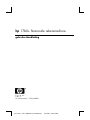 1
1
-
 2
2
-
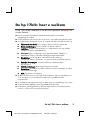 3
3
-
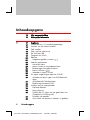 4
4
-
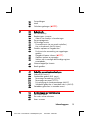 5
5
-
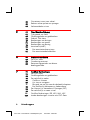 6
6
-
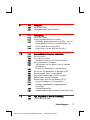 7
7
-
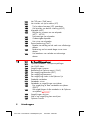 8
8
-
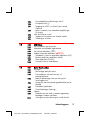 9
9
-
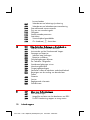 10
10
-
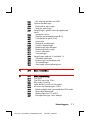 11
11
-
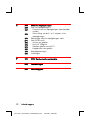 12
12
-
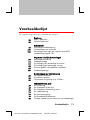 13
13
-
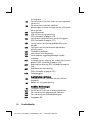 14
14
-
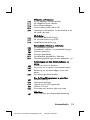 15
15
-
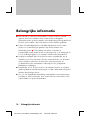 16
16
-
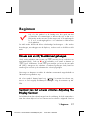 17
17
-
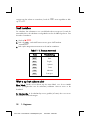 18
18
-
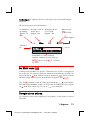 19
19
-
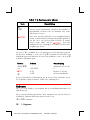 20
20
-
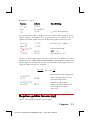 21
21
-
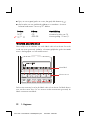 22
22
-
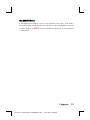 23
23
-
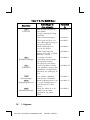 24
24
-
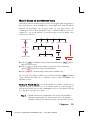 25
25
-
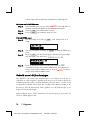 26
26
-
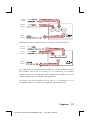 27
27
-
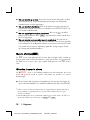 28
28
-
 29
29
-
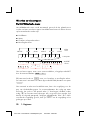 30
30
-
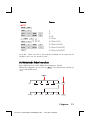 31
31
-
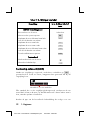 32
32
-
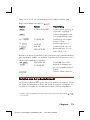 33
33
-
 34
34
-
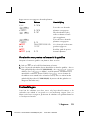 35
35
-
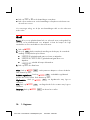 36
36
-
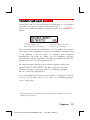 37
37
-
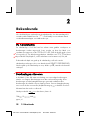 38
38
-
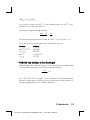 39
39
-
 40
40
-
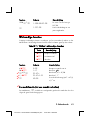 41
41
-
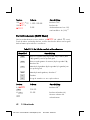 42
42
-
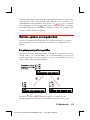 43
43
-
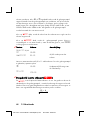 44
44
-
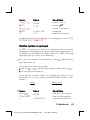 45
45
-
 46
46
-
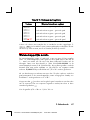 47
47
-
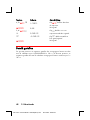 48
48
-
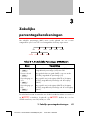 49
49
-
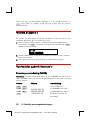 50
50
-
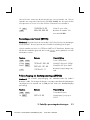 51
51
-
 52
52
-
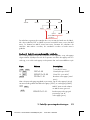 53
53
-
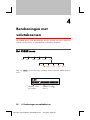 54
54
-
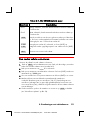 55
55
-
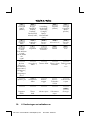 56
56
-
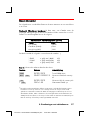 57
57
-
 58
58
-
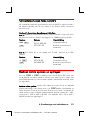 59
59
-
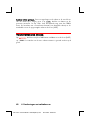 60
60
-
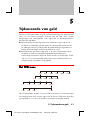 61
61
-
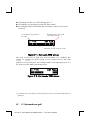 62
62
-
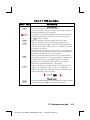 63
63
-
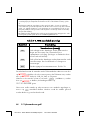 64
64
-
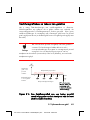 65
65
-
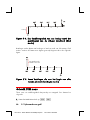 66
66
-
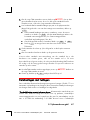 67
67
-
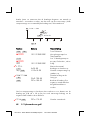 68
68
-
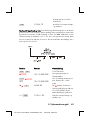 69
69
-
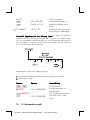 70
70
-
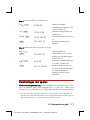 71
71
-
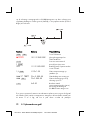 72
72
-
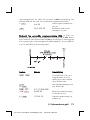 73
73
-
 74
74
-
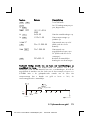 75
75
-
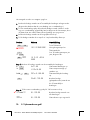 76
76
-
 77
77
-
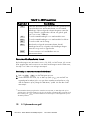 78
78
-
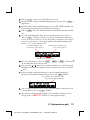 79
79
-
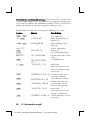 80
80
-
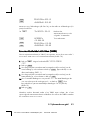 81
81
-
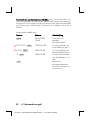 82
82
-
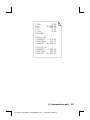 83
83
-
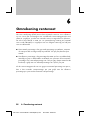 84
84
-
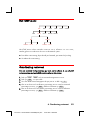 85
85
-
 86
86
-
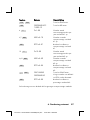 87
87
-
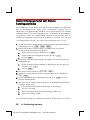 88
88
-
 89
89
-
 90
90
-
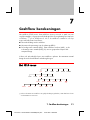 91
91
-
 92
92
-
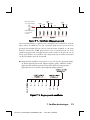 93
93
-
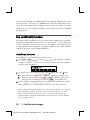 94
94
-
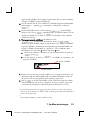 95
95
-
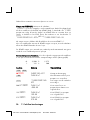 96
96
-
 97
97
-
 98
98
-
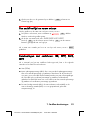 99
99
-
 100
100
-
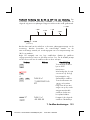 101
101
-
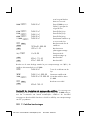 102
102
-
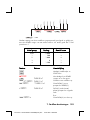 103
103
-
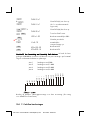 104
104
-
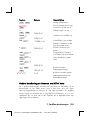 105
105
-
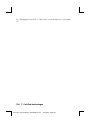 106
106
-
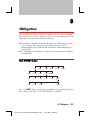 107
107
-
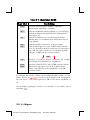 108
108
-
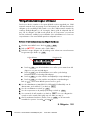 109
109
-
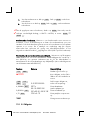 110
110
-
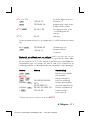 111
111
-
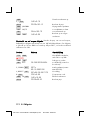 112
112
-
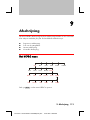 113
113
-
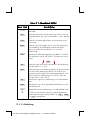 114
114
-
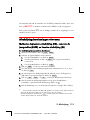 115
115
-
 116
116
-
 117
117
-
 118
118
-
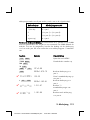 119
119
-
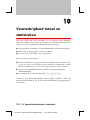 120
120
-
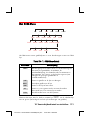 121
121
-
 122
122
-
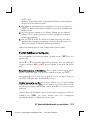 123
123
-
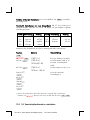 124
124
-
 125
125
-
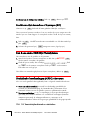 126
126
-
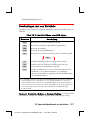 127
127
-
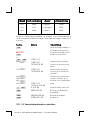 128
128
-
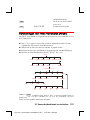 129
129
-
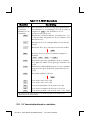 130
130
-
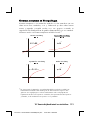 131
131
-
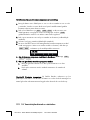 132
132
-
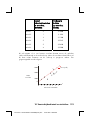 133
133
-
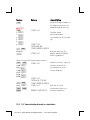 134
134
-
 135
135
-
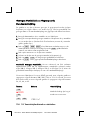 136
136
-
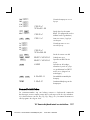 137
137
-
 138
138
-
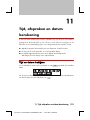 139
139
-
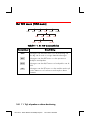 140
140
-
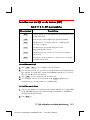 141
141
-
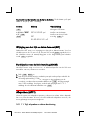 142
142
-
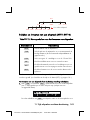 143
143
-
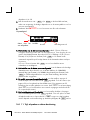 144
144
-
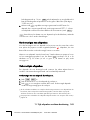 145
145
-
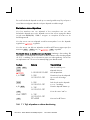 146
146
-
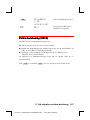 147
147
-
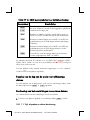 148
148
-
 149
149
-
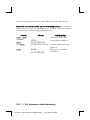 150
150
-
 151
151
-
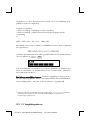 152
152
-
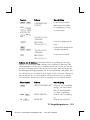 153
153
-
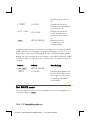 154
154
-
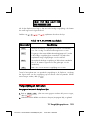 155
155
-
 156
156
-
 157
157
-
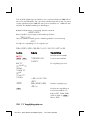 158
158
-
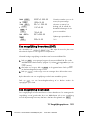 159
159
-
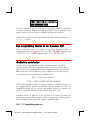 160
160
-
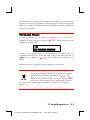 161
161
-
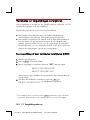 162
162
-
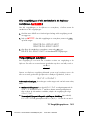 163
163
-
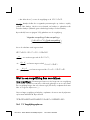 164
164
-
 165
165
-
 166
166
-
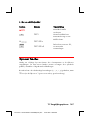 167
167
-
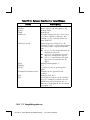 168
168
-
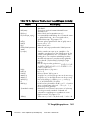 169
169
-
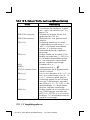 170
170
-
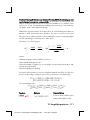 171
171
-
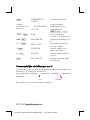 172
172
-
 173
173
-
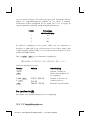 174
174
-
 175
175
-
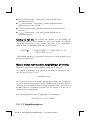 176
176
-
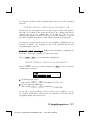 177
177
-
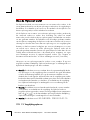 178
178
-
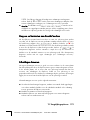 179
179
-
 180
180
-
 181
181
-
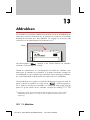 182
182
-
 183
183
-
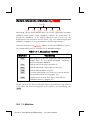 184
184
-
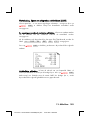 185
185
-
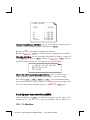 186
186
-
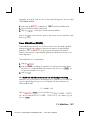 187
187
-
 188
188
-
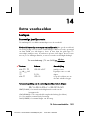 189
189
-
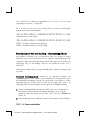 190
190
-
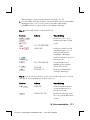 191
191
-
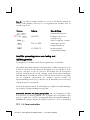 192
192
-
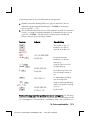 193
193
-
 194
194
-
 195
195
-
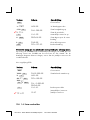 196
196
-
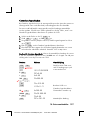 197
197
-
 198
198
-
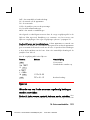 199
199
-
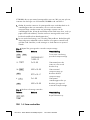 200
200
-
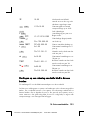 201
201
-
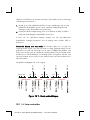 202
202
-
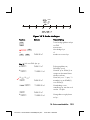 203
203
-
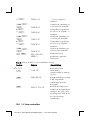 204
204
-
 205
205
-
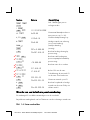 206
206
-
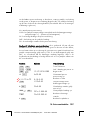 207
207
-
 208
208
-
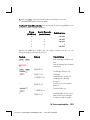 209
209
-
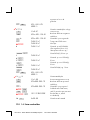 210
210
-
 211
211
-
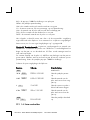 212
212
-
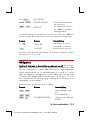 213
213
-
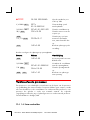 214
214
-
 215
215
-
 216
216
-
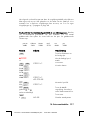 217
217
-
 218
218
-
 219
219
-
 220
220
-
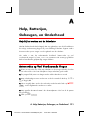 221
221
-
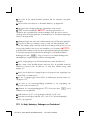 222
222
-
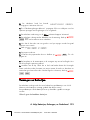 223
223
-
 224
224
-
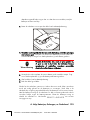 225
225
-
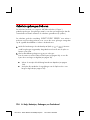 226
226
-
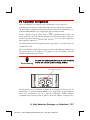 227
227
-
 228
228
-
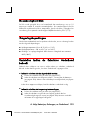 229
229
-
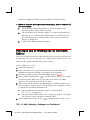 230
230
-
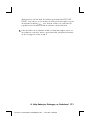 231
231
-
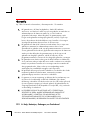 232
232
-
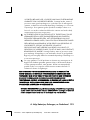 233
233
-
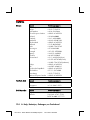 234
234
-
 235
235
-
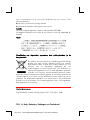 236
236
-
 237
237
-
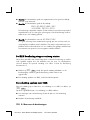 238
238
-
 239
239
-
 240
240
-
 241
241
-
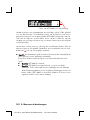 242
242
-
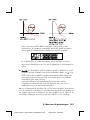 243
243
-
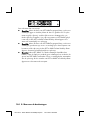 244
244
-
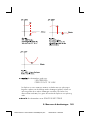 245
245
-
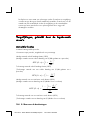 246
246
-
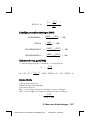 247
247
-
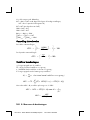 248
248
-
 249
249
-
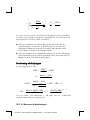 250
250
-
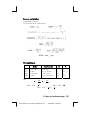 251
251
-
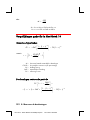 252
252
-
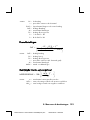 253
253
-
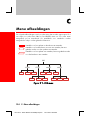 254
254
-
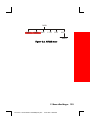 255
255
-
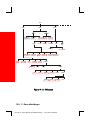 256
256
-
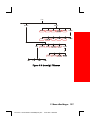 257
257
-
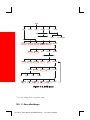 258
258
-
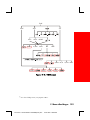 259
259
-
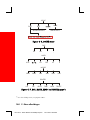 260
260
-
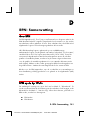 261
261
-
 262
262
-
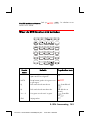 263
263
-
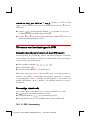 264
264
-
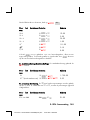 265
265
-
 266
266
-
 267
267
-
 268
268
-
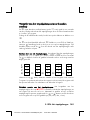 269
269
-
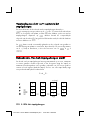 270
270
-
 271
271
-
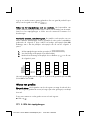 272
272
-
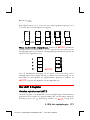 273
273
-
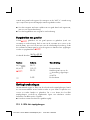 274
274
-
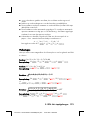 275
275
-
 276
276
-
 277
277
-
 278
278
-
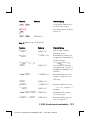 279
279
-
 280
280
-
 281
281
-
 282
282
-
 283
283
-
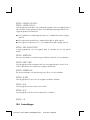 284
284
-
 285
285
-
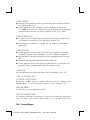 286
286
-
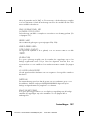 287
287
-
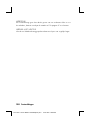 288
288
-
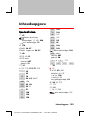 289
289
-
 290
290
-
 291
291
-
 292
292
-
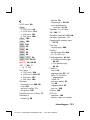 293
293
-
 294
294
-
 295
295
-
 296
296
-
 297
297
-
 298
298
-
 299
299
-
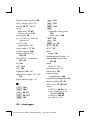 300
300
-
 301
301
-
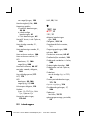 302
302
-
 303
303
-
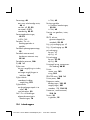 304
304
-
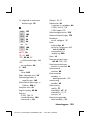 305
305
-
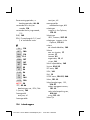 306
306
-
 307
307
-
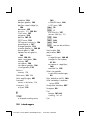 308
308
-
 309
309
-
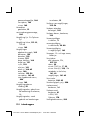 310
310
-
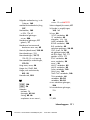 311
311
-
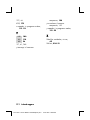 312
312
HP 17BII PLUS Handleiding
- Type
- Handleiding
- Deze handleiding is ook geschikt voor
Gerelateerde papieren
-
HP 10bII Business Calculator Handleiding
-
HP 12c - F2231AA Platinum Handleiding
-
HP 33s de handleiding
-
HP 30s de handleiding
-
HP Prime Graphing Wireless Calculator Handleiding
-
HP 50g Graphing Calculator Handleiding
-
HP 30s Scientific Calculator Handleiding
-
HP 50g Graphing Calculator Handleiding
-
HP 48gII Graphing Calculator Handleiding
-
HP 49g+ Graphing Calculator Handleiding